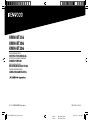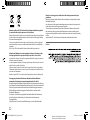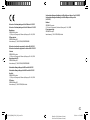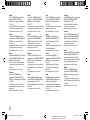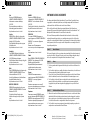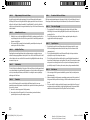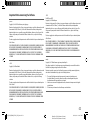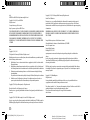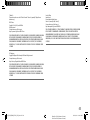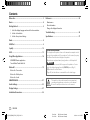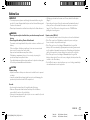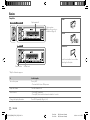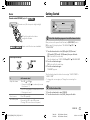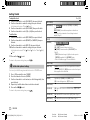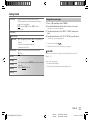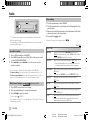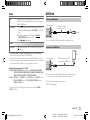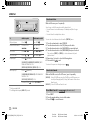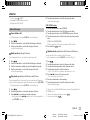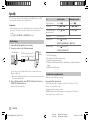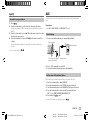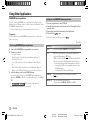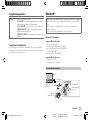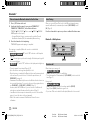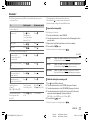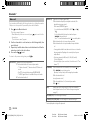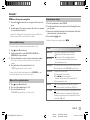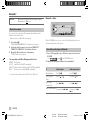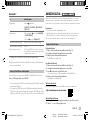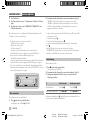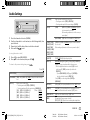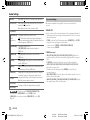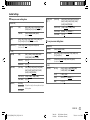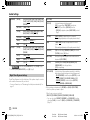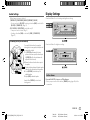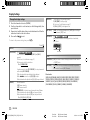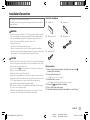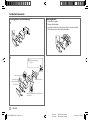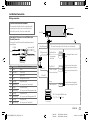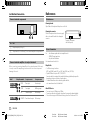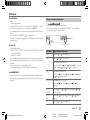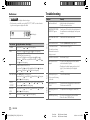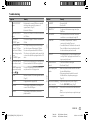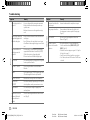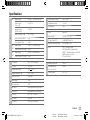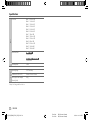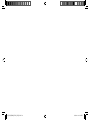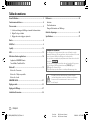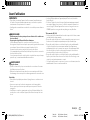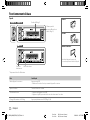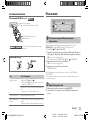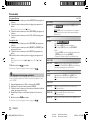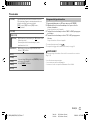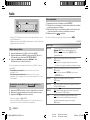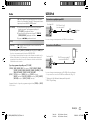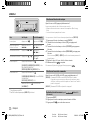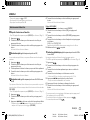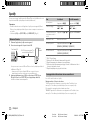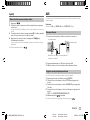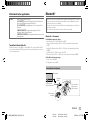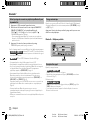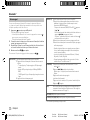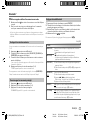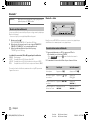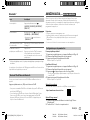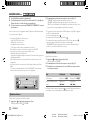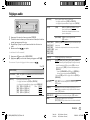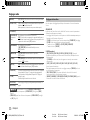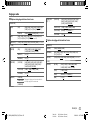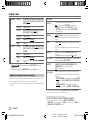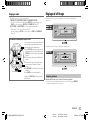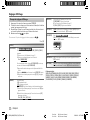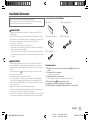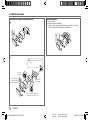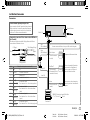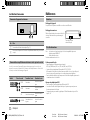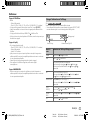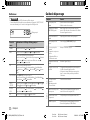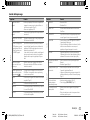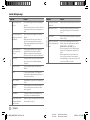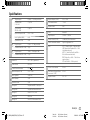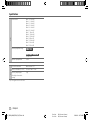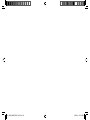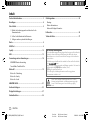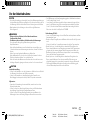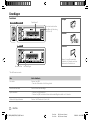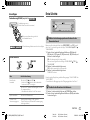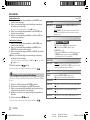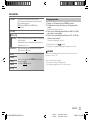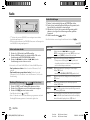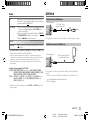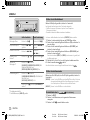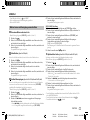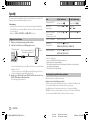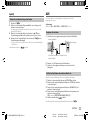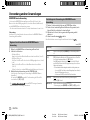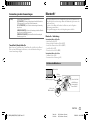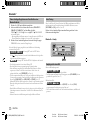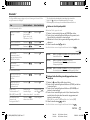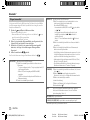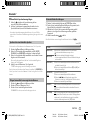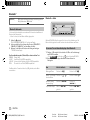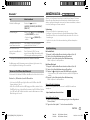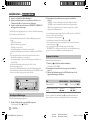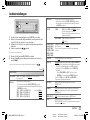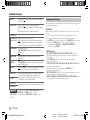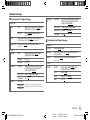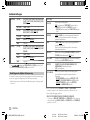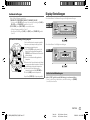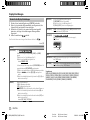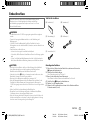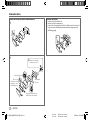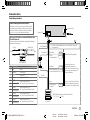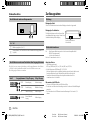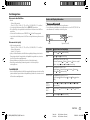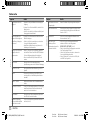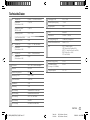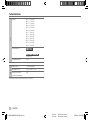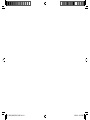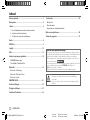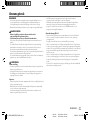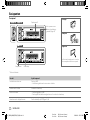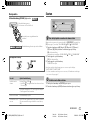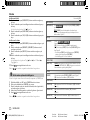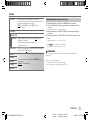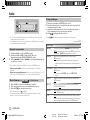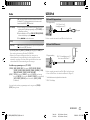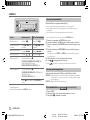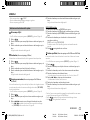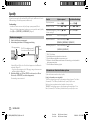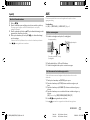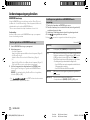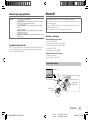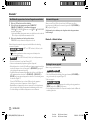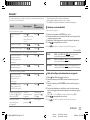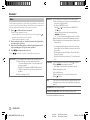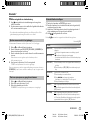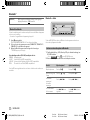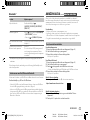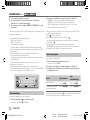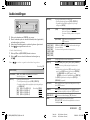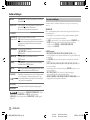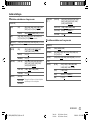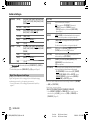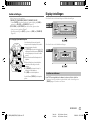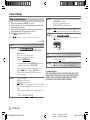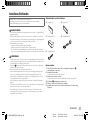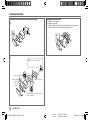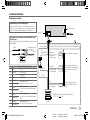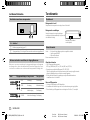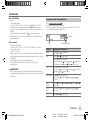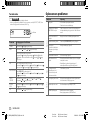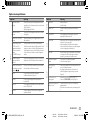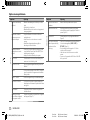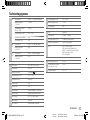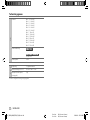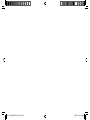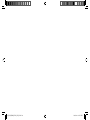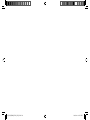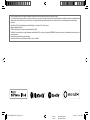Data Size: B6L (182 mm x 128 mm)
Book Size: B6L (182 mm x 128 mm)
B5A-3145-10a (EN)© 2019 JVCKENWOOD Corporation
KMM-BT356
KMM-BT306
KMM-BT206
DIGITAL MEDIA RECEIVER
INSTRUCTION MANUAL
RÉCEPTEUR MULTIMÉDIA NUMÉRIQUE
MODE D’EMPLOI
DIGITAL-MEDIA-RECEIVER
BEDIENUNGSANLEITUNG
DIGITALE MEDIAONTVANGER
GEBRUIKSAANWIJZING
JS_KWD_KMM_BT356_EN_C10a.indd 1JS_KWD_KMM_BT356_EN_C10a.indd 1 10/21/2019 11:41:22 AM10/21/2019 11:41:22 AM

Data Size: B6L (182 mm x 128 mm)
Book Size: B6L (182 mm x 128 mm)
i
Informatie over het weggooien van elektrische en elektronische apparatuur en batterijen
(particulieren)
Dit symbool geeft aan dat gebruikte elektrische, elektronische producten en batterijen niet bij het normale
huishoudelijke afval mogen.
Lever deze producten in bij de aangewezen inzamelingspunten, waar ze gratis worden geaccepteerd en op
de juiste manier worden verwerkt, teruggewonnen en hergebruikt.
Voor inleveradressen zie www.nvmp.nl, www.ictmilieu.nl, www.stibat.nl. Wanneer u dit product op de
juiste manier als afval inlevert, spaart u waardevolle hulpbronnen en voorkomt u potentiële negatieve
gevolgen voor de volksgezondheid en het milieu, die anders kunnen ontstaan door een onjuiste verwerking
van afval.
Opgelet: Het teken “Pb” onder het teken van de batterijen geeft aan dat deze batterij lood bevat.
For Israel
Information on Disposal of Old Electrical and Electronic Equipment and Batteries (applicable
for countries that have adopted separate waste collection systems)
Products and batteries with the symbol (crossed-out wheeled bin) cannot be disposed as household waste.
Old electrical and electronic equipment and batteries should be recycled at a facility capable of handling
these items and their waste byproducts.
Contact your local authority for details in locating a recycle facility nearest to you. Proper recycling and
waste disposal will help conserve resources whilst preventing detrimental effects on our health and the
environment.
Notice: The sign “Pb” below the symbol for batteries indicates that this battery contains lead.
Information sur l’élimination des anciens équipements électriques et électroniques et piles
électriques (applicable dans les pays qui ont adopté des systèmes de collecte sélective)
Les produits et piles électriques sur lesquels le pictogramme (poubelle barrée) est apposé ne peuvent pas
être éliminés comme ordures ménagères.
Les anciens équipements électriques et électroniques et piles électriques doivent être recyclés sur des sites
capables de traiter ces produits et leurs déchets.
Contactez vos autorités locales pour connaître le site de recyclage le plus proche. Un recyclage adapté et
l’élimination des déchets aideront à conserver les ressources et à nous préserver des leurs effets nocifs sur
notre santé et sur l’environnement.
Remarque: Le symbole “Pb“ ci-dessous sur des piles électrique indique que cette pile contient du plomb.
Entsorgung von gebrauchten elektrischen und elektronischen Geräten und Batterien
(anzuwenden in Ländern mit einem separaten Sammelsystem für solche Geräte)
Das Symbol (durchgestrichene Mülltonne) auf dem Produkt oder seiner Verpackung weist darauf hin, dass
dieses Produkt nicht als normaler Haushaltsabfall behandelt werden darf, sondern an einer Annahmestelle
für das Recycling von elektrischen und elektronischen Geräten und batterien abgegeben werden muss.
Durch Ihren Beitrag zur korrekten Entsorgung dieses Produktes schützen Sie die Umwelt und die
Gesundheit Ihrer Mitmenschen.
Unsachgemässe oder falsche Entsorgung gefährden Umwelt und Gesundheit. Weitere Informationen
über das Recycling dieses Produktes erhalten Sie von Ihrer Gemeinde oder den kommunalen
Entsorgungsbetrieben.
Achtung: Das Zeichen „Pb“ unter dem Symbol fur Batterien zeigt an, dass diese Batterie Blei enthalt.
JS_KWD_KMM_BT356_EN_C00.indd iJS_KWD_KMM_BT356_EN_C00.indd i 7/11/2019 2:47:42 PM7/11/2019 2:47:42 PM

Data Size: B6L (182 mm x 128 mm)
Book Size: B6L (182 mm x 128 mm)
ii
Declaration of Conformity with regard to the RE Directive 2014/53/EU
Declaration of Conformity with regard to the RoHS Directive 2011/65/EU
Manufacturer:
JVCKENWOOD Corporation
3-12, Moriya-cho, Kanagawa-ku, Yokohama-shi, Kanagawa, 221-0022, JAPAN
EU Representative:
JVCKENWOOD Europe B.V.
Amsterdamseweg 37, 1422 AC UITHOORN, THE NETHERLANDS
Déclaration de conformité se rapportant à la directive RE 2014/53/EU
Déclaration de conformité se rapportant à la directive RoHS 2011/65/EU
Fabricant:
JVCKENWOOD Corporation
3-12, Moriya-cho, Kanagawa-ku, Yokohama-shi, Kanagawa, 221-0022, JAPAN
Représentants dans l’UE:
JVCKENWOOD Europe B.V.
Amsterdamseweg 37, 1422 AC UITHOORN, THE NETHERLANDS
Konformitätserklärung in Bezug auf die RE-Vorschrift 2014/53/EU
Konformitätserklärung in Bezug auf die RoHS-Vorschrift 2011/65/EU
Hersteller:
JVCKENWOOD Corporation
3-12, Moriya-cho, Kanagawa-ku, Yokohama-shi, Kanagawa, 221-0022, JAPAN
EU-Vertreter:
JVCKENWOOD Europe B.V.
Amsterdamseweg 37, 1422 AC UITHOORN, Niederlande
Conformiteitsverklaring met betrekking tot de RE-richtlijn van de Europese Unie (2014/53/EU)
Conformiteitsverklaring met betrekking tot de RoHS richtlijn van de Europese Unie
(2011/65/EU)
Fabrikant:
JVCKENWOOD Corporation
3-12, Moriya-cho, Kanagawa-ku, Yokohama-shi, Kanagawa, 221-0022, JAPAN
EU-vertegenwoordiger:
JVCKENWOOD Europe B.V.
Amsterdamseweg 37, 1422 AC UITHOORN, Nederland
JS_KWD_KMM_BT356_EN_C00.indd iiJS_KWD_KMM_BT356_EN_C00.indd ii 7/11/2019 2:47:42 PM7/11/2019 2:47:42 PM

Data Size: B6L (182 mm x 128 mm)
Book Size: B6L (182 mm x 128 mm)
iii
English
Hereby, JVCKENWOOD declares that the radio
equipment “KMM-BT356/KMM-BT306/
KMM-BT206” is in compliance with Directive
2014/53/EU.
The full text of the EU declaration of conformity is
available at the following internet address:
http://www.kenwood.com/cs/ce/eudoc/
Français
Par la présente, JVCKENWOOD déclare que
l’équipement radio « KMM-BT356/KMM-BT306/
KMM-BT206 » est conforme à la directive
2014/53/UE.
L’intégralité de la déclaration de conformité UE est
disponible à l’adresse Internet suivante :
http://www.kenwood.com/cs/ce/eudoc/
Deutsch
Hiermit erklärt JVCKENWOOD, dass das Funkgerät
“KMM-BT356/KMM-BT306/KMM-BT206” der
Richtlinie 2014/53/EU entspricht.
Der volle Text der EU-Konformitätserklärung
steht unter der folgenden Internetadresse zur
Verfügung:
http://www.kenwood.com/cs/ce/eudoc/
Nederlands
Hierbij verklaart JVCKENWOOD dat de
radioapparatuur “KMM-BT356/KMM-BT306/
KMM-BT206” in overeenstemming is met Richtlijn
2014/53/EU.
De volledige tekst van de EU-verklaring van
overeenstemming is te vinden op het volgende
internetadres:
http://www.kenwood.com/cs/ce/eudoc/
Italiano
Con la presente, JVCKENWOOD dichiara che
l΄apparecchio radio “KMM-BT356/KMM-BT306/
KMM-BT206” è conforme alla Direttiva
2014/53/UE.
Il testo integrale della dichiarazione di conformità
UE è disponibile al seguente indirizzo internet:
http://www.kenwood.com/cs/ce/eudoc/
Español
Por la presente, JVCKENWOOD declara que el
equipo de radio “KMM-BT356/KMM-BT306/
KMM-BT206” cumple la Directiva 2014/53/EU.
El texto completo de la declaración de
conformidad con la UE está disponible en la
siguiente dirección de internet:
http://www.kenwood.com/cs/ce/eudoc/
Português
Deste modo, a JVCKENWOOD declara que o
equipamento de rádio “KMM-BT356/KMM-BT306/
KMM-BT206” está em conformidade com a
Diretiva 2014/53/UE.
O texto integral da declaração de conformidade
da UE está disponível no seguinte endereço de
internet:
http://www.kenwood.com/cs/ce/eudoc/
Polska
Niniejszym, JVCKENWOOD deklaruje, że sprzęt
radiowy “KMM-BT356/KMM-BT306/KMM-BT206”
jest zgodny z dyrektywą 2014/53/UE.
Pełny tekst deklaracji zgodności EU jest dostępny
pod adresem:
http://www.kenwood.com/cs/ce/eudoc/
Český
Společnost JVCKENWOOD tímto prohlašuje, že
rádiové zařízení “KMM-BT356/KMM-BT306/
KMM-BT206” splňuje podmínky směrnice
2014/53/EU.
Plný text EU prohlášení o shodě je dostupný na
následující internetové adrese:
http://www.kenwood.com/cs/ce/eudoc/
Magyar
JVCKENWOOD ezennel kijelenti, hogy a
„KMM-BT356/KMM-BT306/KMM-BT206“
rádióberendezés megfelel a 2014/53/EU
irányelvnek.
Az EU konformitási nyilatkozat teljes szövege az
alábbi weboldalon érhető el:
http://www.kenwood.com/cs/ce/eudoc/
Svenska
Härmed försäkrar JVCKENWOOD att
radioutrustningen “KMM-BT356/KMM-BT306/
KMM-BT206” är i enlighet med direktiv
2014/53/EU.
Den fullständiga texten av EU-försäkran
om överensstämmelse finns på följande
Internetadress:
http://www.kenwood.com/cs/ce/eudoc/
Suomi
JVCKENWOOD julistaa täten, että radiolaite
“KMM-BT356/KMM-BT306/KMM-BT206” on
direktiivin 2014/53/EU mukainen.
EU-vaatimustenmukaisuusvakuutusvaatimus
löytyy kokonaisuudessaan seuraavasta internet-
osoitteesta:
http://www.kenwood.com/cs/ce/eudoc/
Slovensko
S tem JVCKENWOOD izjavlja, da je radijska oprema
» KMM-BT356/KMM-BT306/KMM-BT206 « v
skladu z Direktivo 2014/53/EU.
Celotno besedilo direktive EU o skladnosti je
dostopno na tem spletnem naslovu:
http://www.kenwood.com/cs/ce/eudoc/
Slovensky
Spoločnosť JVCKENWOOD týmto vyhlasuje, že
rádiové zariadenie „KMM-BT356/KMM-BT306/
KMM-BT206“ vyhovuje smernici 2014/53/EÚ.
Celý text EÚ vyhlásenia o zhode nájdete na
nasledovnej internetovej adrese:
http://www.kenwood.com/cs/ce/eudoc/
Dansk
Herved erklærer JVCKENWOOD, at radioudstyret
“KMM-BT356/KMM-BT306/KMM-BT206” er i
overensstemmelse med Direktiv 2014/53/EU.
EU-overensstemmelseserklæringens fulde ordlyd
er tilgængelig på følgende internetadresse:
http://www.kenwood.com/cs/ce/eudoc/
Ελληνικά
Με το παρόν, η JVCKENWOOD δηλώνει ότι ο
ραδιοεξοπλισμός «KMM-BT356/KMM-BT306/
KMM-BT206» συμμορφώνεται με την Οδηγία
2014/53/ΕΕ.
Το πλήρες κείμενο της δήλωσης συμμόρφωσης
της ΕΕ είναι διαθέσιμο στην ακόλουθη διεύθυνση
στο διαδίκτυο:
http://www.kenwood.com/cs/ce/eudoc/
JS_KWD_KMM_BT356_EN_C00.indd iiiJS_KWD_KMM_BT356_EN_C00.indd iii 7/11/2019 2:47:42 PM7/11/2019 2:47:42 PM

Data Size: B6L (182 mm x 128 mm)
Book Size: B6L (182 mm x 128 mm)
iv
Eesti
Käesolevaga JVCKENWOOD kinnitab, et
„KMM-BT356/KMM-BT306/KMM-BT206“
raadiovarustus on vastavuses direktiiviga
2014/53/EL.
ELi vastavusdeklaratsiooni terviktekst on
kättesaadav järgmisel internetiaadressil:
http://www.kenwood.com/cs/ce/eudoc/
Latviešu
JVCKENWOOD ar šo deklarē, ka radio aparatūra
„KMM-BT356/KMM-BT306/KMM-BT206” atbilst
direktīvas 2014/53/ES prasībām.
Pilns ES atbilstības deklarācijas teksts ir pieejams
šādā tīmekļa adresē:
http://www.kenwood.com/cs/ce/eudoc/
Lietuviškai
Šiuo JVCKENWOOD pažymi, kad radijo įranga
„KMM-BT356/KMM-BT306/KMM-BT206“ atitinka
2014/53/EB direktyvos reikalavimus.
Visą EB direktyvos atitikties deklaracijos tekstą galite
rasti šiuo internetiniu adresu:
http://www.kenwood.com/cs/ce/eudoc/
Malti
B’dan, JVCKENWOOD jiddikjara li t-tagħmir tar-radju
“KMM-BT356/KMM-BT306/KMM-BT206” huwa
konformi mad-Direttiva 2014/53/UE.
It-test kollu tad-dikjarazzjoni ta’ konformità huwa
disponibbli fl-indirizz intranet li ġej:
http://www.kenwood.com/cs/ce/eudoc/
HRVATSKI / SRPSKI JEZIK
JVCKENWOOD ovim izjavljuje da je radio oprema
“KMM-BT356/KMM-BT306/KMM-BT206” u skladu s
Direktivom 2014/53/EU.
Cjeloviti tekst deklaracije Europske unije o
usklađenosti dostupan je na sljedećoj internet
adresi:
http://www.kenwood.com/cs/ce/eudoc/
ROMÂNĂ
Prin prezenta, JVCKENWOOD declară că
echipamentul radio “KMM-BT356/KMM-BT306/
KMM-BT206” este în conformitate cu Directiva
2014/53/UE.
Textul integral al declarației de conformitate UE este
disponibil la urmatoarea adresă de internet:
http://www.kenwood.com/cs/ce/eudoc/
БЪЛГАРСКИ
С настоящото JVCKENWOOD декларира, че
радиооборудването на “KMM-BT356/KMM-BT306/
KMM-BT206” е в съответствие с Директива
2014/53/ЕС.
Пълният текст на ЕС декларацията за
съответствие е достъпен на следния интернет
адрес:
http://www.kenwood.com/cs/ce/eudoc/
Turkish
Burada, JVCKENWOOD “KMM-BT356/KMM-BT306/
KMM-BT206” radyo ekipmanının 2014/53/AB
Direktifine uygun olduğunu bildirir.
AB uyumluluk deklarasyonunun tam metni
aşağıdaki internet adresinde mevcuttur.
http://www.kenwood.com/cs/ce/eudoc/
Русский
JVCKENWOOD настоящим заявляет, что
радиооборудование «KMM-BT356/KMM-BT306/
KMM-BT206» соответствует Директиве
2014/53/EU.
Полный текст декларации соответствия ЕС
доступен по следующему адресу в сети Интернет:
http://www.kenwood.com/cs/ce/eudoc/
Українська
Таким чином, компанія JVCKENWOOD заявляє,
що радіообладнання «KMM-BT356/KMM-BT306/
KMM-BT206» відповідає Директиві 2014/53/EU.
Повний текст декларації про відповідність ЄС
можна знайти в Інтернеті за такою адресою:
http://www.kenwood.com/cs/ce/eudoc/
SOFTWARE LICENSE AGREEMENT
The software embedded in the Product (hereinafter the "Licensed Software") provided by Licensor
is copyrighted to or sublicensable by the Licensor, and this Agreement provides for the terms and
conditions which Users shall follow in order to use the Licensed Software.
The User shall use the Licensed Software by agreeing with the terms of this Software License
Agreement. This Agreement shall be deemed completed at the time the User (hereinafter the "User")
initially used the Product in which the "Licensed Software" is embedded.
The Licensed Software may include the software which has been licensed to the Licensor directly
or indirectly from any third party. In such case, some third parties require the Users to follow their
conditions for use separately from this Software License Agreement. Such software shall not be subject
to this Agreement, and the Users are urged to read the "Important Notice concerning the Software" to
be provided separately below.
Article 1 General Provision
The Licensor shall grant to the User a non-exclusive and non-transferable (other than the exceptional
case referred to in Article 3, Paragraph 1) licensed to use the Licensed Software within the country of
the User. (the country where the User bought the Product (hereinafter the "Country")
Article 2 License
1. The license granted under this Agreement shall be the right to use the Licensed Software in the
Product.
2. The User shall not duplicate, copy, modify, add, translate or otherwise alter, or lease the Licensed
Software and any related documents, whether in whole or in part.
3. The use of the Licensed Software shall be limited to personal purpose, and the Licensed Software
shall not be distributed, licensed or sub-licensed whether it is for commercial purpose or not.
4. The User shall use the Licensed Software according to the directions described in the operation
manual or help file, and is prohibited to use or duplicate any data in a manner violating the
Copyright Law or any other laws and regulations by applying whole or a part of the Licensed
Software.
Article 3 Conditions for Grant of License
1. When the User transfers the Product, it may also transfer the license to use the Licensed Software
embedded in the Product (including any related materials, updates and upgrades) on condition
that no original, copies or related materials continue in the possession of the User, and that the
User shall cause the transferee to comply with this Software License Agreement.
2. The User shall not carry out reverse engineering, disassembling, decompiling or any other code
analysis works in connection with the Licensed Software.
JS_KWD_KMM_BT356_EN_C00.indd ivJS_KWD_KMM_BT356_EN_C00.indd iv 7/11/2019 2:47:42 PM7/11/2019 2:47:42 PM

Data Size: B6L (182 mm x 128 mm)
Book Size: B6L (182 mm x 128 mm)
v
Article 4 Right pertaining to the Licensed Software
Any and all copyrights and other rights pertaining to the Licensed Software and related documents
shall belong to the Licensor or the original holder of the right who granted to the Licensor the license or
sublicense for the Licensed Software (hereinafter the "Original Rightholder"), and the User shall not be
entitled to any right other than the license granted hereunder, in respect of the Licensed Software and any
related documents.
Article 5 Indemnification of Licensor
1. Neither the Licensor nor the Original Rightholder shall be liable for any damage incurred by the User
or any third party due to the exercise of the license granted to the User under this Agreement, unless
otherwise restricted by law.
2. The Licensor will offer no guarantee for the merchantability, convertibility and consistency with
certain objective of the Licensed Software.
Article 6 Liability to Third Party
If any dispute has arisen with any third party due to an infringement upon a copyright, patent or any
other intellectual property right that was caused by the User's use of the Licensed Software, the User shall
settle such dispute at its own cost and hold the Licensor and the Original Rightholder harmless from any
inconvenience it may cause.
Article 7 Confidentiality
The User shall keep the confidentiality of such portion of the Licensed Software, related documents thereof
or any other information to be granted under this Agreement, as well as the conditions of this Agreement
as has not yet entered the public domain, and shall not disclose or divulge the same to any third party
without approval of the Licensor.
Article 8 Termination
In case the User falls under any of the events described in the following items, the Licensor may
immediately terminate this Agreement or claim that the User compensates for the damage incurred by the
Licensor due to such event:
(1) when the User violated any provision of this Agreement; or
(2) when a petition has been filed against the User for an attachment, provisional attachment,
provisional disposition or any other compulsory execution.
Article 9 Destruction of the Licensed Software
If this Agreement is terminated pursuant to the provision of Article 8, the User shall destroy the Licensed
Software, any related documents and copies thereof within two (2) weeks from such date of termination.
Article 10 Protection of Copyright
1. The copyright and all the other intellectual property rights relating to the Licensed Software
shall belong to the Licensor and the Original Rightholder, and in no event shall they be under the
ownership of the User.
2. The User shall, whenever it uses the Licensed Software, comply with any laws relating to the
copyright and other intellectual property rights.
Article 11 Export Restriction
1. It is prohibited to export the Licensed Software and any related documents outside the country
of the User (including transmission thereof outside the country of the User via Internet of other
communication tools).
2. The User shall understand that the Licensed Software shall be subject to the export restrictions
adopted by the country of User and any other countries.
3. The User shall agree that the software will be subject to any and all applicable international and
domestic laws (including the export control regulation of the country of User and any other countries,
and any restrictions concerning the end-users, the use by end-users and importing countries to be
provided by the country of User and any other countries, and any other governmental authorities).
Article 12 Miscellaneous
1. In the event any part of this Agreement is invalidated by operation of law, the residual provisions
shall continue in force.
2. Matters not stipulated in this Agreement or any ambiguity or question raised in the construction of
this Agreement shall be provided or settled upon good-faith consultation between the Licensor and
the User.
3. The Licensor and the User hereby agree that this Agreement is governed by the laws of Japan, and
any dispute arising from, and relating to the rights and obligations under, this Agreement shall be
submitted to the exclusive jurisdiction of the Tokyo District Court for its first instance.
JS_KWD_KMM_BT356_EN_C00.indd vJS_KWD_KMM_BT356_EN_C00.indd v 7/11/2019 2:47:42 PM7/11/2019 2:47:42 PM

Data Size: B6L (182 mm x 128 mm)
Book Size: B6L (182 mm x 128 mm)
vi
Important Notice concerning the Software
-jansson
Copyright (c) 2009-2012 Petri Lehtinen <[email protected]>
Permission is hereby granted, free of charge, to any person obtaining a copy of this software and associated
documentation files (the "Software"), to deal in the Software without restriction, including without
limitation the rights to use, copy, modify, merge, publish, distribute, sublicense, and/or sell copies of the
Software, and to permit persons to whom the Software is furnished to do so, subject to the following
conditions:
The above copyright notice and this permission notice shall be included in all copies or substantial portions
of the Software.
THE SOFTWARE IS PROVIDED "AS IS", WITHOUT WARRANTY OF ANY KIND, EXPRESS OR IMPLIED, INCLUDING
BUT NOT LIMITED TO THE WARRANTIES OF MERCHANTABILITY, FITNESS FOR A PARTICULAR PURPOSE
AND NONINFRINGEMENT. IN NO EVENT SHALL THE AUTHORS OR COPYRIGHT HOLDERS BE LIABLE FOR ANY
CLAIM, DAMAGES OR OTHER LIABILITY, WHETHER IN AN ACTION OF CONTRACT, TORT OR OTHERWISE,
ARISING FROM, OUT OF OR IN CONNECTION WITH THE SOFTWARE OR THE USE OR OTHER DEALINGS IN THE
SOFTWARE.
-cJSON
Copyright (c) 2009 Dave Gamble
Permission is hereby granted, free of charge, to any person obtaining a copy of this software and associated
documentation files (the "Software"), to deal in the Software without restriction, including without
limitation the rights to use, copy, modify, merge, publish, distribute, sublicense, and/or sell copies of the
Software, and to permit persons to whom the Software is furnished to do so, subject to the following
conditions:
The above copyright notice and this permission notice shall be included in all copies or substantial portions
of the Software.
THE SOFTWARE IS PROVIDED "AS IS", WITHOUT WARRANTY OF ANY KIND, EXPRESS OR IMPLIED, INCLUDING
BUT NOT LIMITED TO THE WARRANTIES OF MERCHANTABILITY, FITNESS FOR A PARTICULAR PURPOSE
AND NONINFRINGEMENT. IN NO EVENT SHALL THE AUTHORS OR COPYRIGHT HOLDERS BE LIABLE FOR ANY
CLAIM, DAMAGES OR OTHER LIABILITY, WHETHER IN AN ACTION OF CONTRACT, TORT OR OTHERWISE,
ARISING FROM, OUT OF OR IN CONNECTION WITH THE SOFTWARE OR THE USE OR OTHER DEALINGS IN THE
SOFTWARE.
-CMP
The MIT License (MIT)
Copyright (c) 2014 Charles Gunyon
Permission is hereby granted, free of charge, to any person obtaining a copy of this software and associated
documentation files (the "Software"), to deal in the Software without restriction, including without
limitation the rights to use, copy, modify, merge, publish, distribute, sublicense, and/or sell copies of the
Software, and to permit persons to whom the Software is furnished to do so, subject to the following
conditions:
The above copyright notice and this permission notice shall be included in all copies or substantial portions
of the Software.
THE SOFTWARE IS PROVIDED "AS IS", WITHOUT WARRANTY OF ANY KIND, EXPRESS OR IMPLIED, INCLUDING
BUT NOT LIMITED TO THE WARRANTIES OF MERCHANTABILITY, FITNESS FOR A PARTICULAR PURPOSE
AND NONINFRINGEMENT. IN NO EVENT SHALL THE AUTHORS OR COPYRIGHT HOLDERS BE LIABLE FOR ANY
CLAIM, DAMAGES OR OTHER LIABILITY, WHETHER IN AN ACTION OF CONTRACT, TORT OR OTHERWISE,
ARISING FROM, OUT OF OR IN CONNECTION WITH THE SOFTWARE OR THE USE OR OTHER DEALINGS IN THE
SOFTWARE.
nanopb
Copyright (c) 2011 Petteri Aimonen <jpa at nanopb.mail.kapsi.fi>
This software is provided 'as-is', without any express or implied warranty. In no event will the authors be
held liable for any damages arising from the use of this software.
Permission is granted to anyone to use this software for any purpose, including commercial applications,
and to alter it and redistribute it freely, subject to the following restrictions:
1. The origin of this software must not be misrepresented; you must not claim that you wrote
the original software. If you use this software in a product, an acknowledgment in the product
documentation would be appreciated but is not required.
2. Altered source versions must be plainly marked as such, and must not be misrepresented as being the
original software.
3. This notice may not be removed or altered from any source distribution.
JS_KWD_KMM_BT356_EN_C10a.indd viJS_KWD_KMM_BT356_EN_C10a.indd vi 10/21/2019 11:42:07 AM10/21/2019 11:42:07 AM

Data Size: B6L (182 mm x 128 mm)
Book Size: B6L (182 mm x 128 mm)
vii
sha2
AUTHOR: Aaron D. Gifford - http://www.aarongifford.com/
Copyright (c) 2000-2001, Aaron D. Gifford
All rights reserved.
You may obtain a copy of the license at
https://opensource.org/licenses/BSD-3-Clause
THE SOFTWARE IS PROVIDED "AS IS", WITHOUT WARRANTY OF ANY KIND, EXPRESS OR IMPLIED, INCLUDING
BUT NOT LIMITED TO THE WARRANTIES OF MERCHANTABILITY, FITNESS FOR A PARTICULAR PURPOSE
AND NONINFRINGEMENT. IN NO EVENT SHALL THE AUTHORS OR COPYRIGHT HOLDERS BE LIABLE FOR ANY
CLAIM, DAMAGES OR OTHER LIABILITY, WHETHER IN AN ACTION OF CONTRACT, TORT OR OTHERWISE,
ARISING FROM, OUT OF OR IN CONNECTION WITH THE SOFTWARE OR THE USE OR OTHER DEALINGS IN THE
SOFTWARE.
Posix
Copyright (c) 1990, 1993
The Regents of the University of California. All rights reserved.
Redistribution and use in source and binary forms, with or without modification, are permitted provided
that the following conditions are met:
1. Redistributions of source code must retain the above copyright notice, this list of conditions and the
following disclaimer.
2. Redistributions in binary form must reproduce the above copyright notice, this list of conditions and
the following disclaimer in the documentation and/or other materials provided with the distribution.
3. All advertising materials mentioning features or use of this software must display the following
acknowledgement:
This product includes software developed by the University of California, Berkeley and its contributors.
4. Neither the name of the University nor the names of its contributors may be used to endorse or
promote products derived from this software without specific prior written permission.
Copyright (C) 1993 by Sun Microsystems, Inc. All rights reserved.
Developed at SunPro, a Sun Microsystems, Inc. business.
Permission to use, copy, modify, and distribute this software is freely granted, provided that this notice is
preserved.
Copyright (C) 1991-2, RSA Data Security, Inc. Created 1991. All rights reserved.
License to copy and use this software is granted provided that it is identified as the “RSA Data Security, Inc.
MD4 Message-Digest Algorithm” in all material mentioning or referencing this software or this function.
Copyright (c) 1995, 1996 Carnegie-Mellon University. All rights reserved.
Author: Chris G. Demetriou
Permission to use, copy, modify and distribute this software and its documentation is hereby granted,
provided that both the copyright notice and this permission notice appear in all copies of the software,
derivative works or modified versions, and any portions thereof, and that both notices appear in supporting
documentation.
CARNEGIE MELLON ALLOWS FREE USE OF THIS SOFTWARE IN ITS "AS IS" CONDITION. CARNEGIE MELLON
DISCLAIMS ANY LIABILITY OF ANY KIND FOR ANY DAMAGES WHATSOEVER RESULTING FROM THE USE OF
THIS SOFTWARE.
Carnegie Mellon requests users of this software to return to
Software Distribution Coordinator or [email protected]
School of Computer Science
Carnegie Mellon University
Pittsburgh PA 15213-3890
any improvements or extensions that they make and grant Carnegie the rights to redistribute these
changes.
License is also granted to make and use derivative works provided that such works are identified as
"derived from the RSA Data Security, Inc. MD4 Message-Digest Algorithm" in all material mentioning or
referencing the derived work.
RSA Data Security, Inc. makes no representations concerning either the merchantability of this software or
the suitability of this software for any particular purpose. It is provided "as is" without express or implied
warranty of any kind.
Copyright (c) 1993 Martin Birgmeier
All rights reserved.
You may redistribute unmodified or modified versions of this source code provided that the above
copyright notice and this and the following conditions are retained.
This software is provided ``as is'', and comes with no warranties of any kind. I shall in no event be liable for
anything that happens to anyone/anything when using this software.
These notices must be retained in any copies of any part of this documentation
and/or software.
JS_KWD_KMM_BT356_EN_C10a.indd viiJS_KWD_KMM_BT356_EN_C10a.indd vii 10/21/2019 11:42:09 AM10/21/2019 11:42:09 AM

Data Size: B6L (182 mm x 128 mm)
Book Size: B6L (182 mm x 128 mm)
viii
T-Kernel 2.0
This product uses the source code of T-Kernel 2.0 under T-License 2.0 granted by T-Engine Forum
(www.tron.org)
BSD-3-Clause
Copyright (c) 2000-2001, Aaron D. Gifford
All rights reserved.
You may obtain a copy of the license at
https://opensource.org/licenses/BSD-3-Clause
THE SOFTWARE IS PROVIDED "AS IS", WITHOUT WARRANTY OF ANY KIND, EXPRESS OR IMPLIED, INCLUDING
BUT NOT LIMITED TO THE WARRANTIES OF MERCHANTABILITY, FITNESS FOR A PARTICULAR PURPOSE
AND NONINFRINGEMENT. IN NO EVENT SHALL THE AUTHORS OR COPYRIGHT HOLDERS BE LIABLE FOR ANY
CLAIM, DAMAGES OR OTHER LIABILITY, WHETHER IN AN ACTION OF CONTRACT, TORT OR OTHERWISE,
ARISING FROM, OUT OF OR IN CONNECTION WITH THE SOFTWARE OR THE USE OR OTHER DEALINGS IN THE
SOFTWARE.
LFS Subsystem
Copyright The Regents of the University of California. All rights reserved.
You may obtain a copy of the license at
https://directory.fsf.org/wiki/License:BSD-4-Clause
THE SOFTWARE IS PROVIDED "AS IS", WITHOUT WARRANTY OF ANY KIND, EXPRESS OR IMPLIED, INCLUDING
BUT NOT LIMITED TO THE WARRANTIES OF MERCHANTABILITY, FITNESS FOR A PARTICULAR PURPOSE
AND NONINFRINGEMENT. IN NO EVENT SHALL THE AUTHORS OR COPYRIGHT HOLDERS BE LIABLE FOR ANY
CLAIM, DAMAGES OR OTHER LIABILITY, WHETHER IN AN ACTION OF CONTRACT, TORT OR OTHERWISE,
ARISING FROM, OUT OF OR IN CONNECTION WITH THE SOFTWARE OR THE USE OR OTHER DEALINGS IN THE
SOFTWARE.
Accordo2 Player
Apache License
Licensed under the Apache License,
Version 2.0, January 2004(the "License");
You may obtain a copy of the license at
http://www.apache.org/licenses/LICENSE-2.0
THE SOFTWARE IS PROVIDED "AS IS", WITHOUT WARRANTY OF ANY KIND, EXPRESS OR IMPLIED, INCLUDING
BUT NOT LIMITED TO THE WARRANTIES OF MERCHANTABILITY, FITNESS FOR A PARTICULAR PURPOSE
AND NONINFRINGEMENT. IN NO EVENT SHALL THE AUTHORS OR COPYRIGHT HOLDERS BE LIABLE FOR ANY
CLAIM, DAMAGES OR OTHER LIABILITY, WHETHER IN AN ACTION OF CONTRACT, TORT OR OTHERWISE,
ARISING FROM, OUT OF OR IN CONNECTION WITH THE SOFTWARE OR THE USE OR OTHER DEALINGS IN THE
SOFTWARE.
JS_KWD_KMM_BT356_EN_C10a.indd viiiJS_KWD_KMM_BT356_EN_C10a.indd viii 10/21/2019 11:42:09 AM10/21/2019 11:42:09 AM

2
ENGLISH
Data Size: B6L (182 mm x 128 mm)
Book Size: B6L (182 mm x 128 mm)
Contents
Before Use ................................................................................................. 3
Basics ......................................................................................................... 4
Getting Started ........................................................................................ 5
1 Select the display language and cancel the demonstration
2 Set the clock and date
3 Set the other optional settings
Radio .......................................................................................................... 8
USB/iPod ................................................................................................... 9
Spotify ..................................................................................................... 12
AUX...........................................................................................................13
Using Other Applications ..................................................................... 14
KENWOOD Remote application
Tuneln Radio/Tuneln Radio Pro
Bluetooth® .............................................................................................. 15
Bluetooth – Connection
Bluetooth – Mobile phone
Bluetooth – Audio
AMAZON ALEXA ....................................................................................21
Audio Settings ........................................................................................23
Display Settings ..................................................................................... 27
Installation/Connection ....................................................................... 29
References .............................................................................................. 32
Maintenance
More information
Change the display information
Troubleshooting .................................................................................... 34
Specifications ......................................................................................... 37
This symbol on the product means there are important
operating and maintenance instructions in this manual.
Be sure to carefully read instructions in this manual.
How to read this manual
• The displays and faceplates shown in this manual are examples used to
provide clear explanations of the operations. For this reason, they may
be different from the actual displays or faceplates.
• Operations are explained mainly using buttons on the faceplate of
.
• English indications are used for the purpose of explanation. You can
select the display language from the
[FUNCTION]
menu. (Page7)
•
[XX]
indicates the selected items.
• (PageXX) indicates references are available on the stated page.
JS_KWD_KMM_BT356_EN_EN.indd 2JS_KWD_KMM_BT356_EN_EN.indd 2 6/21/2019 4:01:14 PM6/21/2019 4:01:14 PM

ENGLISH
3
Data Size: B6L (182 mm x 128 mm)
Book Size: B6L (182 mm x 128 mm)
Before Use
IMPORTANT
• To ensure proper use, please read through this manual before using this
product. It is especially important that you read and observe Warnings and
Cautions in this manual.
• Please keep the manual in a safe and accessible place for future reference.
WARNING
• Do not operate any function that takes your attention away from safe
driving.
• Do not ingest the battery, Chemical Burn Hazard.
The remote control supplied with this product contains a coin/button cell
battery.
If the coin/button cell battery is swallowed, it can cause severe internal
burns in just 2 hours and can lead to death.
Keep new and used batteries away from children.
If the battery compartment does not close securely, stop using the
product and keep it away from children.
If you think batteries might have been swallowed or placed inside any part
of the body, seek immediate medical attention.
CAUTION
Volume setting:
• Adjust the volume so that you can hear sounds outside the car to prevent
accidents.
• Lower the volume before playing digital sources to avoid damaging the
speakers by the sudden increase of the output level.
General:
• Avoid using the external device if it might hinder safe driving.
• Make sure all important data has been backed up. We shall bear no
responsibility for any loss of recorded data.
• Never put or leave any metallic objects (such as coins or metal tools) inside
the unit to prevent a short circuit.
• USB rating is indicated on the main unit. To view, detach the faceplate.
(Page 4)
• Depending on the types of cars, the antenna will automatically extend
when you turn on the unit with the antenna control wire connected
(page31). Turn off the unit or change the source to STANDBY when
parking at a low ceiling area.
Remote control (RC-406):
• Do not leave the remote control in hot places such as on the dashboard.
• Risk of fire or explosion if the battery is replaced by an incorrect type.
Ensure to replace only with the same type.
• Risk of fire, explosion or the leakage of flammable liquid or gas if the
battery is left in an extremely high temperature surrounding environment
and/or subjected extremely low air pressure. The battery pack or batteries
shall not be exposed to excessive heat such as sunshine, fire or the like.
• Risk of fire, explosion or the leakage of flammable liquid or gas if the
battery is disposed into fire or a hot oven, recharged, shorted, mechanically
crushed or cut of the battery.
• If spilled fluid comes in contact with your eyes or on clothing, immediately
rinse with water and consult a physician.
JS_KWD_KMM_BT356_EN_EN.indd 3JS_KWD_KMM_BT356_EN_EN.indd 3 6/21/2019 4:01:19 PM6/21/2019 4:01:19 PM

4
ENGLISH
Data Size: B6L (182 mm x 128 mm)
Book Size: B6L (182 mm x 128 mm)
Basics
To On the faceplate
Turn on the power
Press B SRC.
• Press and hold to turn off the power.
Adjust the volume Turn the volume knob.
Select a source
• Press B SRC repeatedly.
• Press B SRC, then turn the volume knob within 2 seconds.
Change the display information Press DISP repeatedly. (Page 33, 34)
Attach
How to reset
Detach
Faceplate
Reset the unit within 5 seconds after
detaching the faceplate.
* Only for illustration purpose.
Volume knobDetach button
Display window*
Lights up when
Bluetooth connection is
established. (Page16)
JS_KWD_KMM_BT356_EN_EN.indd 4JS_KWD_KMM_BT356_EN_EN.indd 4 6/21/2019 4:01:19 PM6/21/2019 4:01:19 PM

ENGLISH
5
Data Size: B6L (182 mm x 128 mm)
Book Size: B6L (182 mm x 128 mm)
Remote control (RC-406)
(supplied for )
Remote sensor (Do not expose to bright sunlight.)
Pull out the insulation sheet when
using for the first time.
/ : Remote control functions are not available.
Getting Started
1
Select the display language and cancel the demonstration
When you turn on the power for the first time (or
[FACTORY RESET]
is set to
[YES]
, see page7), the display shows: “SEL LANGUAGE” “PRESS”
“VOLUME KNOB”
1 Turn the volume knob to select
[EN]
(English) /
[RU]
(Russian) /
[SP]
(Spanish) /
[FR]
(French) /
[GE]
(German), then press the knob.
[EN]
is selected for the initial setup.
Then, the display shows: “CANCEL DEMO” “PRESS” “VOLUME KNOB”.
2 Press the volume knob again.
[YES]
is selected for the initial setup.
3 Press the volume knob again.
“DEMO OFF” appears.
Then, the display shows the selected crossover type: “2-WAY X ’ OVER” or
“3-WAY X ’ OVER”
• To change the crossover type, see “Change the crossover type” on
page7.
2
Set the clock and date
1
Press the volume knob to enter
[FUNCTION]
.
2 Turn the volume knob to select
[CLOCK]
, then press the knob.
How to replace the battery
Basics
To On the remote control
Adjust the volume Press VOL or VOL .
• Press and hold VOL
to continuously increase
the volume to 15.
Press ATT during playback to attenuate the sound.
• Press again to cancel.
Select a source Press SRC repeatedly.
Turn off the power
Press and hold SRC to turn off the power.
( Pressing SRC does not turn on the power. )
JS_KWD_KMM_BT356_EN_EN.indd 5JS_KWD_KMM_BT356_EN_EN.indd 5 6/21/2019 4:01:19 PM6/21/2019 4:01:19 PM

6
ENGLISH
Data Size: B6L (182 mm x 128 mm)
Book Size: B6L (182 mm x 128 mm)
Default: [XX]
[AUDIO CONTROL]
[SWITCH PREOUT]
(For : Applicable only if [X’OVER] is set to [2WAY].)
(Page 7)
[REAR]/[SUB-W]: Selects whether rear speakers or a subwoofer are
connected to the line out terminals on the rear (through an external
amplifier). (Page 32)
[DISPLAY]
[EASY MENU]
(For / )
When entering [FUNCTION]...
[ON]: [ZONE 1] illumination changes to white color. ;
[OFF]: [ZONE 1] illumination remains as [COLOR SELECT] color.
(Page 28)
• [ZONE 2] illumination changes to light blue color when you enter
[FUNCTION], irregardless of the [EASY MENU] setting.
• Refer to the illustration on page 27 for zone identification.
[TUNER SETTING]
[PRESET TYPE]
[NORMAL]: Memorizes one station for each preset button in each band
(FM1/FM2/FM3/MW/LW). ; [MIX]: Memorizes one station for each preset
button, regardless of the selected band.
[SYSTEM]
[KEY BEEP]
(Applicable only if [X’OVER] is set to [2WAY].) (Page 7)
[ON]: Activates the keypress tone. ; [OFF]: Deactivates.
[SOURCE SELECT]
[SPOTIFY SRC]
[ON]: Enables SPOTIFY/SPOTIFY BT in source selection. ; [OFF]: Disables.
(Page 12)
[BT AUDIO SRC]
[ON]: Enables BT AUDIO in source selection. ; [OFF]: Disables. (Page 20)
[BUILT-IN AUX]
[ON]: Enables AUX in source selection. ; [OFF]: Disables. (Page 13)
To adjust the clock
3 Turn the volume knob to select
[CLOCKADJUST]
, then press the knob.
4 Turn the volume knob to make the settings, then press the knob.
Set the time in the order of “Hour” “Minute”.
5 Turn the volume knob to select
[CLOCK FORMAT]
, then press the knob.
6 Turn the volume knob to select
[12H]
or
[24H]
, then press the knob.
To set the date
7 Turn the volume knob to select
[DATEFORMAT]
, then press the knob.
8 Turn the volume knob to select
[DD/MM/YY]
or
[MM/DD/YY]
, then press
the knob.
9 Turn the volume knob to select
[DATESET]
, then press the knob.
10 Turn the volume knob to make the settings, then press the knob.
Set the date in the order of “Day” “Month” “Year” or “Month” “Day”
“Year”.
11 Press and hold to exit.
To return to the previous setting item, press
.
3
Set the other optional settings
You can only set the following items while the unit is in STANDBY source.
1 Press B SRC repeatedly to enter STANDBY.
2 Press the volume knob to enter
[FUNCTION]
.
3 Turn the volume knob to select an item (see the following table), then
press the knob.
4 Repeat step 3 until the desired item is selected or activated.
5 Press and hold to exit.
To return to the previous setting item, press
.
Getting Started
JS_KWD_KMM_BT356_EN_EN.indd 6JS_KWD_KMM_BT356_EN_EN.indd 6 7/15/2019 3:12:26 PM7/15/2019 3:12:26 PM

ENGLISH
7
Data Size: B6L (182 mm x 128 mm)
Book Size: B6L (182 mm x 128 mm)
Getting Started
[P-OFF WAIT] Applicable only when the demonstration mode is turned off.
Sets the duration when the unit will automatically turn off (while in
standby mode) to save the battery.
[20M]: 20 minutes ; [40M]: 40 minutes ; [60M]: 60 minutes ;
[– – –]: Cancels
[F/W UPDATE]
[UPDATE SYSTEM]
[F/W UP xxxx]
[YES]: Starts upgrading the firmware. ; [NO]: Cancels (upgrading is not
activated).
For details on how to update the firmware, visit
<www.kenwood.com/cs/ce/>.
[FACTORY RESET]
[YES]: Resets the settings to default (except the stored station). ;
[NO]: Cancels.
[ENGLISH]
Select the display language for [FUNCTION] menu and music information
if applicable.
By default, [ENGLISH] is selected.
[РУССКИЙ]
[ESPANOL]
[FRANCAIS]
[DEUTSCH]
Change the crossover type
1
Press B SRC repeatedly to enter STANDBY.
2 Press and hold number buttons 4 and 5 to enter crossover select.
The current crossover type appears.
3 Turn the volume knob to select “2WAY” or “3WAY”, then press the
knob.
4 Turn the volume knob to select “YES” or “NO”, then press the knob.
The selected crossover type appears.
• To cancel, press and hold
.
• To adjust the selected crossover settings, see page 24.
CAUTION
Select a crossover type according to how the speakers are connected.
(Page31, 32)
If you select a wrong type:
• The speakers may damage.
• The output sound level may be extremely high or low.
JS_KWD_KMM_BT356_EN_EN.indd 7JS_KWD_KMM_BT356_EN_EN.indd 7 6/21/2019 4:01:19 PM6/21/2019 4:01:19 PM

8
ENGLISH
Data Size: B6L (182 mm x 128 mm)
Book Size: B6L (182 mm x 128 mm)
Other settings
1
Press the volume knob to enter
[FUNCTION]
.
2 Turn the volume knob to select an item (see the following table), then
press the knob.
3 Repeat step 2 until the desired item is selected/activated or follow the
instructions stated on the selected item.
4 Press and hold to exit.
To return to the previous setting item, press
.
Default: [XX]
[TUNER SETTING]
[SEEK MODE]
Selects the searching method for
S
/
T
buttons when pressed.
[AUTO1]: Automatically search for a station. ; [AUTO2]: Search for a preset
station. ; [MANUAL]: Manually search for a station.
[LOCAL SEEK]
[ON]: Searches only stations with good reception. ; [OFF]: Cancels.
• Settings made are applicable only to the selected source/station. Once
you change the source/station, you need to make the settings again.
[AUTO MEMORY]
[YES]: Automatically starts memorizing 6 stations with good reception. ;
[NO]: Cancels.
• Selectable only if [NORMAL] is selected for [PRESET TYPE]. (Page 6)
[MONO SET]
[ON]: Improves the FM reception, but the stereo effect will be lost. ;
[OFF]: Cancels.
[NEWS SET]
[ON]: The unit will temporarily switch to News Programme if available. ;
[OFF]: Cancels.
[REGIONAL]
[ON]: Switches to another station only in the specific region using the “AF”
control. ; [OFF]: Cancels.
[AF SET]
[ON]: Automatically searches for another station broadcasting the same
program in the same Radio Data System network with better reception
when the current reception is poor. ; [OFF]: Cancels.
Radio
• “ST” indicator lights up when receiving an FM stereo broadcast with
sufficient signal strength.
• The unit switches to FM alarm automatically when receiving an alarm
signal from FM broadcast.
Search for a station
1
Press B SRC repeatedly to select RADIO.
2 Press BAND repeatedly (or press #FM+/
*
AM– on the remote control)
to select FM1/FM2/FM3/MW/LW.
3 Press S / T (or press S / T (+) on the remote control) to
search for a station.
You can store up to 18 stations for FM and 6 stations for MW/LW.
• To store a station: Press and hold one of the number buttons (1 to 6).
• To select a stored station:
Press one of the number buttons (1 to 6) (or
press one of the number buttons (1 to 6) on the remote control).
Direct Access Tuning
(for using the remote control)
1 Press DIRECT to enter Direct Access Tuning.
2 Press the number buttons to enter a station frequency.
3 Press ENT IW to search for a station.
• To cancel, press
or DIRECT.
• If no operation is done for 10 seconds after step 2, Direct Access Tuning is
automatically canceled.
JS_KWD_KMM_BT356_EN_EN.indd 8JS_KWD_KMM_BT356_EN_EN.indd 8 6/21/2019 4:01:19 PM6/21/2019 4:01:19 PM

ENGLISH
9
Data Size: B6L (182 mm x 128 mm)
Book Size: B6L (182 mm x 128 mm)
[TI] [ON]: Allows the unit to temporarily switch to Traffic Information if
available (“TI” indicator lights up) while listening to all sources except in
MW/LW. ; [OFF]: Cancels.
[PTY SEARCH]
1
Turn the volume knob to select the available Program Type (see the
following “Available Program Type for [PTY SEARCH]”), then press the
knob.
2
Turn the volume knob to select the PTY language ([ENGLISH]/
[FRENCH]/[GERMAN]), then press the knob.
3
Press
S
/
T
to start searching.
[CLOCK]
[TIME SYNC]
[ON]: Synchronizes the unit’s time to the Radio Data System station time. ;
[OFF]: Cancels.
•
[LOCAL SEEK]
/
[MONO SET]
/
[NEWS SET]
/
[REGIONAL]
/
[AF SET]
/
[TI]
/
[PTY SEARCH]
is
selectable only when the band is FM1/FM2/FM3.
• If the volume is adjusted during reception of traffic information or news
bulletin, the adjusted volume is memorized automatically. It will be applied
the next time traffic information or news bulletin is turned on.
Available Program Type for
[PTY SEARCH]
[SPEECH]
:
[NEWS]
,
[AFFAIRS]
,
[INFO]
(information),
[SPORT]
,
[EDUCATE]
,
[DRAMA]
,
[CULTURE]
,
[SCIENCE]
,
[VARIED]
,
[WEATHER]
,
[FINANCE]
,
[CHILDREN]
,
[SOCIAL]
,
[RELIGION]
,
[PHONE IN]
,
[TRAVEL]
,
[LEISURE]
,
[DOCUMENT]
[MUSIC]
:
[POP M]
(music),
[ROCK M]
(music),
[EASY M]
(music),
[LIGHT M]
(music),
[CLASSICS]
,
[OTHER M]
(music),
[JAZZ]
,
[COUNTRY]
,
[NATION M]
(music),
[OLDIES]
,
[FOLK M]
(music)
The unit will search for the Program Type categorized under
[SPEECH]
or
[MUSIC]
if selected.
Radio USB/iPod
Connect a USB device
USB input terminal
CA-U1EX (max.: 500 mA)
(optional accessory)*1
USB device
The source changes to USB automatically and playback starts.
Connect an iPod/iPhone
USB input terminal
KCA-iP103 (optional accessory)*2
or accessory of the iPod/iPhone*1
iPod/
iPhone
The source changes to iPod USB automatically and playback starts.
• You can also connect iPod/iPhone via Bluetooth. (Page16)
*1 Do not leave the cable inside the car when not in use.
*2 KCA-iP103: Lightning type
JS_KWD_KMM_BT356_EN_EN.indd 9JS_KWD_KMM_BT356_EN_EN.indd 9 6/21/2019 4:01:20 PM6/21/2019 4:01:20 PM

10
ENGLISH
Data Size: B6L (182 mm x 128 mm)
Book Size: B6L (182 mm x 128 mm)
USB/iPod
To On the faceplate On the remote control
Play back/pause
Press 6 IW. Press ENT IW.
Reverse/Fast-forward Press and hold
S / T.
Press and hold
S / T (+).
Select a file
Press S / T. Press S / T (+).
Select a folder*1 Press 2
/ 1 . Press #FM+/ AM–.
Repeat play*2 Press 4
repeatedly.
[FILE REPEAT]
/
[FOLDER REPEAT]
/
[ALL REPEAT]
: MP3/
WMA/AAC/WAV/FLAC file
[REPEAT ONE]
/
[REPEAT ALL]
/
[REPEAT OFF]
: iPod
Random play*2 Press 3
repeatedly.
[FOLDERRANDOM]
/
[RANDOM OFF]
: MP3/WMA/AAC/
WAV/FLAC file
[SHUFFLE ON]
/
[SHUFFLE OFF]
: iPod
Press and hold 3
to select
[ALL RANDOM]
*1.
*1 This does not work for iPod.
*2 For iPod: Applicable only when [MODE OFF] is selected.
Select music drive
While in USB source, press 5 repeatedly.
Stored songs in the following drive will be played back.
• Selected internal or external memory of a smartphone (Mass Storage
Class).
• Selected drive of a multiple drive device.
You can also select the music drive from the
[FUNCTION]
menu.
1 Press the volume knob to enter
[FUNCTION]
.
2 Turn the volume knob to select
[USB]
, then press the knob.
3 Turn the volume knob to select
[MUSIC DRIVE]
, then press the knob.
4 Turn the volume knob to select
[DRIVE CHANGE]
, then press the knob.
The next drive (
[DRIVE 1]
to
[DRIVE 4]
) is selected automatically and
playback starts.
5 Repeat step 1 to step 4 to select the following drives.
6 Press and hold to exit.
To return to the previous setting item, press
.
Select control mode
While in iPod USB source (or iPodBT source), press 5 repeatedly.
[MODE ON]
: Control iPod/iPhone using the iPod/iPhone itself. However, you
can still perform play/pause, file skip, fast-forward or fast-reverse
from this unit.
[MODE OFF]
: Control iPod/iPhone from this unit.
Direct Music Search
(for using the remote control)
1 Press DIRECT.
2 Press the number buttons to enter a file number.
3 Press ENT IW to search for music.
JS_KWD_KMM_BT356_EN_EN.indd 10JS_KWD_KMM_BT356_EN_EN.indd 10 6/21/2019 4:01:20 PM6/21/2019 4:01:20 PM

ENGLISH
11
Data Size: B6L (182 mm x 128 mm)
Book Size: B6L (182 mm x 128 mm)
4 Turn the volume knob to select a file, then press the knob.
Selected file starts playing.
[SKIP SEARCH] setting
1 Press the volume knob to enter
[FUNCTION]
.
2 Turn the volume knob to select
[USB]
, then press the knob.
3 Turn the volume knob to select
[SKIP SEARCH]
, then press the knob.
4 Turn the volume knob to select the skip search ratio, then press the
knob.
[0.5%]
(default)/
[1%]
/
[5%]
/
[10%]
The skip search ratio is shown as a percentage of the total files.
5 Press and hold to exit.
Alphabet search
(applicable only for iPod USB source and iPod BT source)
You can search for a file according to the first character.
• For iPod, applicable only when
[MODE OFF]
is selected. (Page 10)
1 Press .
2 Turn the volume knob to select a list, then press the knob.
3 Turn the volume knob quickly to enter character search.
4 Turn the volume knob to select the character.
• Select “
*
” to search for a character other than A to Z, 0 to 9.
5 Press S / T to move to the entry position.
• You can enter up to 3 characters.
6 Press the volume knob to start searching.
7 Turn the volume knob to select a file, then press the knob.
Selected file starts playing.
• To return to the root folder/first file/top menu, press 5. (Not applicable for
BT AUDIO source.)
• To return to the previous setting item, press
.
• To cancel, press and hold
.
USB/iPod
• To cancel, press or DIRECT.
• Not available if Random Play is selected.
• Not applicable for iPod USB.
Select a file to play
From a folder or list
• For iPod, applicable only when
[MODE OFF]
is selected. (Page 10)
1 Press .
2 Turn the volume knob to select a folder/list, then press the knob.
3 Turn the volume knob to select a file, then press the knob.
Selected file starts playing.
Quick search
(applicable only for USB source)
If you have many files, you can search through them quickly.
1 Press .
2 Turn the volume knob to select a folder/list, then press the knob.
3 Turn the volume knob quickly to browse through the list quickly.
4 Turn the volume knob to select a file, then press the knob.
Selected file starts playing.
Skip search
(applicable only for iPod USB source and iPodBT source)
If you have many files in the selected list, you can perform the following to
search for a file by skipping through the list at a rate selected in
[SKIP SEARCH]
.
• For iPod, applicable only when
[MODE OFF]
is selected. (Page 10)
1 Press .
2 Turn the volume knob to select a list, then press the knob.
3 Press S / T to search at a preset skip search ratio.
• Pressing and holding S / T searches at a 10% ratio irregardless of
the
[SKIP SEARCH]
settings.
JS_KWD_KMM_BT356_EN_EN.indd 11JS_KWD_KMM_BT356_EN_EN.indd 11 6/21/2019 4:01:20 PM6/21/2019 4:01:20 PM

12
ENGLISH
Data Size: B6L (182 mm x 128 mm)
Book Size: B6L (182 mm x 128 mm)
Spotify
You can listen to Spotify on iPhone/iPod touch (via Bluetooth or via USB
input terminal) or Android device (via Bluetooth).
Preparation:
• Install the latest version of the Spotify application on your device (iPhone/
iPod touch or Android device), then create an account and log in to
Spotify.
• Select
[ON]
for
[SPOTIFY SRC]
in
[SOURCE SELECT]
. (Page6)
Start listening
1
Start up the Spotify application on your device.
2 Connect your device to the USB input terminal.
USB input terminal
KCA-iP103 (optional accessory)*1 or
accessory of the iPhone/iPod touch*2
iPhone/
iPod touch
You can also connect the iPhone/iPod touch or Android device via
Bluetooth. (Page 16)
• Make sure the USB input terminal is not connected to any device when
you connect via Bluetooth.
3 Press B SRC repeatedly to select SPOTIFY (for iPhone/iPod touch) or
SPOTIFY BT (for Android device).
Broadcast starts automatically.
To On the faceplate On the remote control
Play back/pause
Press 6 IW. Press ENT IW.
Skip a track
Press S*3 / T. Press S*3 / T (+).
Select thumbs up or
thumbs down *4
Press 2
/ 1 . Press #FM+/ AM–.
Start radio Press and hold 5.
Repeat play*5 Press 4
repeatedly.
[REPEAT ALL]
,
[REPEAT ONE]
*3,
[REPEATOFF]
Random play*5 Press 3
repeatedly *3.
[SHUFFLE ON]
,
[SHUFFLEOFF]
*1 KCA-iP103: Lightning type
*2 Do not leave the cable inside the car when not in use.
*3 Available for premium account users only.
*4 This feature is available for tracks in Radio only. If thumbs down is selected, the current track is
skipped.
*5 Available for tracks in Playlists only.
Save favorite song information
While listening to the Radio on Spotify...
Press and hold the volume knob.
“SAVED” appears and the information is stored to “Your Music” or “Your
Library” on your Spotify account.
To unsave, repeat the same procedure.
“REMOVED” appears and the information is removed from “Your Music” or
“Your Library” on your Spotify account.
JS_KWD_KMM_BT356_EN_EN.indd 12JS_KWD_KMM_BT356_EN_EN.indd 12 6/21/2019 4:01:20 PM6/21/2019 4:01:20 PM

ENGLISH
13
Data Size: B6L (182 mm x 128 mm)
Book Size: B6L (182 mm x 128 mm)
Spotify
Search for a song or station
1
Press .
2 Turn the volume knob to select a list type, then press the knob.
The list types displayed differ depending on the information sent from
Spotify.
3 Turn the volume knob (or press J/K on the remote control) to select
the desired song or station.
4 Press the volume knob (or press ENT IW on the remote control) to
confirm.
You can browse through the list quickly by turning the volume knob
quickly.
To cancel, press and hold
.
You can listen to music from a portable audio player via the auxiliary input
jack.
Preparation:
Select
[ON]
for
[BUILT-IN AUX]
in
[SOURCESELECT]
. (Page6)
Start listening
1
Connect a portable audio player (commercially available).
Portable audio player
3.5 mm stereo mini plug with “L” shaped connector
(commercially available)
Auxiliary input jack
2 Press B SRC repeatedly to select AUX.
3 Turn on the portable audio player and start playback.
Set the name of the external device
While listening to a portable audio player connected to the unit...
1 Press the volume knob to enter
[FUNCTION]
.
2 Turn the volume knob to select
[SYSTEM]
, then press the knob.
3 Turn the volume knob to select
[AUX NAME SET]
, then press the knob.
4 Turn the volume knob to select an item, then press the knob.
[AUX]
(default)/
[DVD]
/
[PORTABLE]
/
[GAME]
/
[VIDEO]
/
[TV]
5 Press and hold to exit.
To return to the previous setting item, press
.
AUX
JS_KWD_KMM_BT356_EN_EN.indd 13JS_KWD_KMM_BT356_EN_EN.indd 13 6/21/2019 4:01:20 PM6/21/2019 4:01:20 PM

14
ENGLISH
Data Size: B6L (182 mm x 128 mm)
Book Size: B6L (182 mm x 128 mm)
Using Other Applications
KENWOOD Remote application
You can control the KENWOOD car receiver from iPhone/iPod touch (via
Bluetooth or via USB input terminal) or Android device (via Bluetooth) using
KENWOOD Remote application.
• For more information, visit <http://www.kenwood.com/cs/ce/>.
Preparation:
Install the latest version of KENWOOD Remote application on your device
before connecting.
Start using KENWOOD Remote application
1
Start up the KENWOOD Remote application on your device.
2 Connect your device.
• For Android device:
Pair the Android device with this unit via Bluetooth. (Page 16)
• For iPhone/iPod touch:
Connect iPhone/iPod touch to the USB input terminal. (Page 9)
(or)
Pair the iPhone/iPod touch with this unit via Bluetooth. (Page 16)
(Make sure the USB input terminal is not connected to any device.)
3 Select the device to use from the
[FUNCTION]
menu.
See the following “Settings to use KENWOOD Remote application”.
By default,
[ANDROID]
is selected. To use iPhone/iPod touch, select
[YES]
for
[IOS]
.
• For
/ , “R.APP” indicator lights up when
KENWOOD Remote application is connected.
Settings to use KENWOOD Remote application
1
Press the volume knob to enter
[FUNCTION]
.
2 Turn the volume knob to select an item (see the following table), then
press the knob.
3 Repeat step 2 until the desired item is selected/activated.
4 Press and hold to exit.
To return to the previous setting item, press
.
Default: [XX]
[REMOTE APP]
[SELECT] Selects the device ([IOS] or [ANDROID]) to use the application.
[IOS]
[YES]: Selects iPhone/iPod touch to use the application via Bluetooth or
connected via USB input terminal. ; [NO]: Cancels.
If [IOS] is selected, select iPod BT source (or iPod USB source if your iPhone/
iPod touch is connected via USB input terminal) to activate the application.
• The connectivity of the application will be interrupted or disconnected if:
– You change from iPod BT source to any playback source connected via
the USB input terminal.
– You change from iPod USB source to iPod BT source.
[ANDROID]
[YES]: Selects Android device to use the application via Bluetooth. ;
[NO]: Cancels.
[ANDROID LIST] Selects the Android device to use from the list.
• Displayed only when [ANDROID] of [SELECT] is set to [YES].
JS_KWD_KMM_BT356_EN_EN.indd 14JS_KWD_KMM_BT356_EN_EN.indd 14 6/21/2019 4:01:20 PM6/21/2019 4:01:20 PM

ENGLISH
15
Data Size: B6L (182 mm x 128 mm)
Book Size: B6L (182 mm x 128 mm)
Using Other Applications
[STATUS] Shows the status of the selected device.
[IOS CONNECTED]: You are able to use the application using the iPhone/
iPod touch connected via Bluetooth or USB input terminal.
[IOS NOT CONNECTED]: No iOS device is connected to use the application.
[ANDROID CONNECTED]: You are able to use the application using the
Android device connected via Bluetooth.
[ANDROID NOT CONNECTED]: No Android device is connected to use the
application.
TuneIn Radio/TuneIn Radio Pro
While listening to TuneIn Radio or TuneIn Radio Pro, connect the iPhone/
iPod touch to the USB input terminal of the unit so that the unit will output
the sound from these applications.
• Depending on the Bluetooth version, operating system and the firmware
version of your mobile phone, Bluetooth features may not work with this
unit.
• Be sure to turn on the Bluetooth function of the device to make the
following operations.
• Signal conditions vary depending on the surroundings.
Bluetooth — Connection
Supported Bluetooth profiles
– Hands-Free Profile (HFP)
– Advanced Audio Distribution Profile (A2DP)
– Audio/Video Remote Control Profile (AVRCP)
– Serial Port Profile (SPP)
– Phonebook Access Profile (PBAP)
Supported Bluetooth codecs
– Sub Band Codec (SBC)
– Advanced Audio Coding (AAC)
Connect the microphone
Adjust the
microphone angle
Secure using cord
clamps (not supplied)
if necessary.
Microphone
input jack
Microphone
(supplied)
Rear panel
Bluetooth®
JS_KWD_KMM_BT356_EN_EN.indd 15JS_KWD_KMM_BT356_EN_EN.indd 15 6/21/2019 4:01:20 PM6/21/2019 4:01:20 PM

16
ENGLISH
Data Size: B6L (182 mm x 128 mm)
Book Size: B6L (182 mm x 128 mm)
Pair and connect a Bluetooth device for the first time
1
Press B SRC to turn on the unit.
2 Search and select the name of your receiver (“KMM-BT356”/
“KMM-BT306”/“KMM-BT206”) on the Bluetooth device.
“PAIRING” “PASS XXXXXX” “Device name” “PRESS” “VOLUME
KNOB” appears on the display.
• For some Bluetooth devices, you may need to enter the Personal
Identification Number (PIN) code immediately after searching.
3 Press the volume knob to start pairing.
“PAIRING OK” appears when pairing is completed.
Once pairing is completed, Bluetooth connection is established
automatically.
•
/ : “BT1” and/or “BT2” indicator on the faceplate
lights up.
“
” indicator lights up to show the strength of the battery and signal of
the connected device.
•
: “BT1” and/or “BT2” indicator on the display window lights up.
• This unit supports Secure Simple Pairing (SSP).
• Up to five devices can be registered (paired) in total.
• Once the pairing is completed, the Bluetooth device will remain registered
in the unit even if you reset the unit. To delete the paired device, see
[DEVICE DELETE]
on page19.
• A maximum of two Bluetooth phones and one Bluetooth audio device can
be connected at any time. To connect or disconnect the registered device,
see
[PHONE SELECT]
or
[AUDIO SELECT]
in
[BT MODE]
. (Page 19)
However, while in BT AUDIO source, you can connect to five Bluetooth
audio devices and switch between these five devices. (Page20)
• Some Bluetooth devices may not automatically connect to the unit after
pairing. Connect the device to the unit manually.
• Refer to the instruction manual of the Bluetooth device for more
information.
Auto Pairing
When you connect iPhone/iPod touch to the USB input terminal, pairing
request (via Bluetooth) is automatically activated if
[AUTO PAIRING]
is set to
[ON]
. (Page 19)
Press the volume knob to pair once you have confirmed the device name.
Bluetooth — Mobile phone
Receive a call
When there is an incoming call:
•
/ :
[ZONE 2]
illuminates in green color and flashes.
• The unit answers the call automatically if
[AUTO ANSWER]
is set to a selected
time. (Page17)
During a call:
•
/ :
[ZONE 1]
illuminates according to the settings made for
[DISPLAY]
(page28) and
[ZONE 2]
illuminates in green color.
• If you turn off the unit or detach the faceplate, Bluetooth is disconnected.
Bluetooth®
JS_KWD_KMM_BT356_EN_EN.indd 16JS_KWD_KMM_BT356_EN_EN.indd 16 6/21/2019 4:01:20 PM6/21/2019 4:01:20 PM

ENGLISH
17
Data Size: B6L (182 mm x 128 mm)
Book Size: B6L (182 mm x 128 mm)
The following operations may differ or be unavailable depending on the
connected phone.
To On the faceplate On the remote control
First incoming call...
Answer a call
Press
or the
volume knob or
one of the number
buttons (1 to 6).
Press
.
Reject a call
Press
.
Press
.
End a call
Press
.
Press
.
While talking on the first incoming call...
Answer another
incoming call and hold
the current call
Press
. Press .
Reject another incoming
call
Press
.
Press
.
While having two active calls...
End current call and
activate held call
Press
.
Press
.
Swap between the
current call and held call
Press
. Press .
Adjust the phone
volume*1
[00]
to
[35]
(Default:
[15]
)
Turn the volume
knob during a call.
Press VOL
*2 or
VOL
during a call.
Switch between hands-
free and private talk
modes*3
Press 6 IW during
a call.
( Not available )
Bluetooth®
*1 This adjustment will not affect the volume of the other sources.
*2 Press and hold VOL
to continuously increase the volume to 15.
*3 Operations may vary according to the connected Bluetooth device.
Improve the voice quality
While talking on the phone...
1 Press the volume knob to enter
[FUNCTION]
.
2 Turn the volume knob to select an item (see the following table), then
press the knob.
3 Repeat step 2 until the desired item is selected or activated.
4 Press and hold to exit.
To return to the previous setting item, press
.
Default: [XX]
[MIC GAIN] [LEVEL –10] to [LEVEL +10] ([LEVEL –4]): The sensitivity of the
microphone increases as the number increases.
[NR LEVEL]
[LEVEL –5] to [LEVEL +5] ([LEVEL 0]): Adjust the noise reduction level
until the least noise is being heard during a phone conversation.
[ECHO CANCEL]
[LEVEL –5] to [LEVEL +5] ([LEVEL 0]): Adjust the echo cancellation
delay time until the least echo is being heard during a phone conversation.
Make the setting for answering a call
1
Press to enter Bluetooth mode.
2 Turn the volume knob to select
[SETTINGS]
, then press the knob.
3 Turn the volume knob to select
[AUTO ANSWER]
, then press the knob.
4 Turn the volume knob to select the time (in seconds) for the unit to
answer the call automatically, then press the knob.
[01]
to
[30]
, or select
[OFF]
to cancels. (Default:
[OFF]
)
5 Press and hold to exit.
To return to the previous setting item, press
.
JS_KWD_KMM_BT356_EN_EN.indd 17JS_KWD_KMM_BT356_EN_EN.indd 17 6/21/2019 4:01:20 PM6/21/2019 4:01:20 PM

18
ENGLISH
Data Size: B6L (182 mm x 128 mm)
Book Size: B6L (182 mm x 128 mm)
Make a call
You can make a call from the call history, phonebook, or dialing the number.
Call by voice is also possible if your mobile phone has the feature.
1 Press to enter Bluetooth mode.
“(First device name)” appears.
• If two Bluetooth phones are connected, press again to switch to the
other phone.
“(Second device name)” appears.
2 Turn the volume knob to select an item (see the following table), then
press the knob.
3 Repeat step 2 until the desired item is selected/activated or follow the
instructions stated on the selected item.
4 Press and hold to exit.
To return to the previous setting item, press
.
[CALL HISTORY] (Applicable only if the phone supports PBAP.)
1
Press the volume knob to select a name or a phone number.
• “I” indicates call received, “O“ indicates call made, “M” indicates call
missed.
• Press DISP to change the display category (NUMBER or NAME).
• “NO DATA” appears if there is no recorded call history or call number.
2
Press the volume knob to call.
Bluetooth®
[PHONE BOOK] (Applicable only if the phone supports PBAP.)
1
Turn the volume knob quickly to enter alphabet search mode (if the
phonebook contains many contacts).
The first menu (ABCDEFGHIJK) appears.
• To go to the other menu (LMNOPQRSTUV or WXYZ1
), press 2 /
1
.
• To select the desired first letter, turn the volume knob or press
S
/
T
, then press the knob.
Select “1” to search with numbers and select “
” to search with symbols.
2
Turn the volume knob to select a name, then press the knob.
3
Turn the volume knob to select a phone number, then press the knob to
call.
• For using phonebook with this unit, make sure to allow access to or transfer
from your smartphone. Depending on the connected phone, the process
may be different.
• Contacts are categorized as: HM (home), OF (office), MO (mobile),
OT (other), GE (general)
• This unit can display only non-accent letters. (Accent letters such as “Ú” are
shown as “U”.)
[NUMBER DIAL]
1
Turn the volume knob to select a number (0 to 9) or character ( , #, +).
2
Press
S
/
T
to move the entry position.
Repeat step 1 and step 2 until you finish entering the phone number.
3
Press the volume knob to call.
(or using the remote control)
1
Press the number buttons (0 to 9) to enter the phone number.
2
Press to call.
[VOICE] Speak the name of the contact you want to call or the voice command to
control the phone functions. (See also “Make a call using voice recognition”
on page 19.)
[LOW]/[MID]/[FULL]: Shows the strength of the battery.*
[NO SIGNAL]/[LOW]/[MID]/[MAX]: Shows the strength of the current received signal.*
* Functionality depends on the type of the phone used.
JS_KWD_KMM_BT356_EN_EN.indd 18JS_KWD_KMM_BT356_EN_EN.indd 18 6/21/2019 4:01:20 PM6/21/2019 4:01:20 PM

ENGLISH
19
Data Size: B6L (182 mm x 128 mm)
Book Size: B6L (182 mm x 128 mm)
Bluetooth®
Make a call using voice recognition
1
Press and hold to activate the voice recognition of the connected
phone.
2 Speak the name of the contact you want to call or the voice command
to control the phone functions.
• Supported Voice Recognition features vary for each phone. Refer to the
instruction manual of the connected phone for details.
Store a contact in memory
You can store up to 6 contacts into the number buttons (1 to 6).
1 Press to enter Bluetooth mode.
2 Turn the volume knob to select
[CALL HISTORY]
,
[PHONE BOOK]
or
[NUMBERDIAL]
, then press the knob.
3 Turn the volume knob to select a contact or enter a phone number.
If a contact is selected, press the volume knob to show the phone
number.
4 Press and hold one of the number buttons (1 to 6).
“STORED” appears when the contact is stored.
To erase a contact from the preset memory, select
[NUMBER DIAL]
in step 2,
store a blank number in step 3 and proceed to step 4.
Make a call to a registered number
1
Press to enter Bluetooth mode.
2 Press one of the number buttons (1 to 6).
3 Press the volume knob to call.
“NO MEMORY” appears if there is no contact stored.
Bluetooth mode settings
1
Press the volume knob to enter
[FUNCTION]
.
2 Turn the volume knob to select an item (see the following table), then
press the knob.
3 Repeat step 2 until the desired item is selected/activated or follow the
instructions stated on the selected item.
4 Press and hold to exit.
To return to the previous setting item, press
.
Default: [XX]
[BT MODE]
[PHONE SELECT]
Selects the phone or audio device to connect or disconnect.
“
” appears in front of the device name when connected.
“
” appears in front of the current playback audio device.
• You can connect a maximum of two Bluetooth phones and one
Bluetooth audio device at a time.
[AUDIO SELECT]
[DEVICE DELETE]
1
Turn the volume knob to select a device to delete, then press the knob.
2
Turn the volume knob to select [YES] or [NO], then press the knob.
[PIN CODE EDIT]
(0000)
Changes the PIN code (up to 6 digits).
1
Turn the volume knob to select a number.
2
Press
S
/
T
to move the entry position.
Repeat step 1 and step 2 until you finish entering the PIN code.
3
Press the volume knob to confirm.
[RECONNECT]
[ON]: The unit is automatically reconnect when the last connected
Bluetooth device is within the connectable range. ; [OFF]: Cancels.
[AUTO PAIRING]
[ON]: The unit is automatically paired with the supported Bluetooth device
(iPhone/iPod touch) when it is connected through USB input terminal.
Depending on the operating system of the connected device, this function
may not work. ; [OFF]: Cancels.
JS_KWD_KMM_BT356_EN_EN.indd 19JS_KWD_KMM_BT356_EN_EN.indd 19 6/21/2019 4:01:20 PM6/21/2019 4:01:20 PM

20
ENGLISH
Data Size: B6L (182 mm x 128 mm)
Book Size: B6L (182 mm x 128 mm)
[INITIALIZE] [YES]: Initializes all the Bluetooth settings (including stored pairing,
phonebook, and etc.). ; [NO]: Cancels.
Bluetooth test mode
You can check the connectivity of the supported profile between the
Bluetooth device and the unit.
• Make sure there is no Bluetooth device paired.
1 Press and hold .
“PLEASE PAIR YOUR PHONE PIN 0000” appears on the display.
2 Search and select the name of your receiver (“KMM-BT356”/
“KMM-BT306”/“KMM-BT206”) on the Bluetooth device.
3 Operate the Bluetooth device to confirm pairing.
“TESTING” flashes on the display.
The connectivity result (OK or NG) appears after the test.
PAIRING: Pairing status
HF CNT: Hands-Free Profile (HFP) compatibility
AUD CNT: Advanced Audio Distribution Profile (A2DP) compatibility
PB DL: Phonebook Access profile (PBAP) compatibility
To cancel test mode, press and hold B SRC to turn off the unit.
Bluetooth®
Bluetooth — Audio
While in BT AUDIO source, you can connect to five Bluetooth audio devices
and switch between these five devices.
Listen to the audio player via Bluetooth
1
Press B SRC repeatedly (or press SRC on the remote control) to select
BTAUDIO.
• For : Pressing enters BT AUDIO directly.
2 Operate the audio player via Bluetooth to start playback.
To On the faceplate On the remote control
Play back/pause
Press 6 IW. Press ENT IW.
Select group or
folder
Press 2
/ 1 . Press #FM+/ AM–.
Reverse skip/
Forward skip
Press S / T. Press S / T (+).
Reverse/Fast-forward
Press and hold S / T. Press and hold S /
T (+).
JS_KWD_KMM_BT356_EN_EN.indd 20JS_KWD_KMM_BT356_EN_EN.indd 20 6/21/2019 4:01:21 PM6/21/2019 4:01:21 PM

ENGLISH
21
Data Size: B6L (182 mm x 128 mm)
Book Size: B6L (182 mm x 128 mm)
Bluetooth®
To On the faceplate
Repeat play Press 4 repeatedly.
[ALLREPEAT]
,
[FILEREPEAT]
,
[GROUPREPEAT]
*,
[REPEATOFF]
Random play Press and hold 3 to select
[ALLRANDOM]
or
[GROUPRANDOM]
*.
•
Press 3 to select
[RANDOMOFF].
Select a file from a folder/list Refer to “Select a file to play” on page11.
Switch between connected
Bluetooth audio devices
Press 5.
(Pressing the “Play” key on the connected
device itself also causes switching of sound
output from the device.)
* Depending on the connected device, some devices may not support this feature.
Operations and display indications may differ according to their availability
on the connected device.
Listen to iPod/iPhone via Bluetooth
You can listen to the songs on the iPod/iPhone via Bluetooth on this unit.
Press B SRC repeatedly to select iPodBT.
• You can operate the iPod/iPhone in the same way as iPod/iPhone via USB
input terminal. (Page9)
• If you plug in an iPod/iPhone to the USB input terminal while listening to
iPodBT source, the source automatically changes to iPodUSB source. Press
B SRC to select iPodBT source if the device is still connected via Bluetooth.
AMAZON ALEXA
(for / )
Alexa is the cloud-based voice service developed by Amazon. You can ask
Alexa to play music, get weather reports, traffic information, control smart
home devices, shop on Amazon, search the internet, set reminders and more.
Preparation:
• Create an account at <www.amazon.com>.
• Install the latest version of the Alexa mobile application on your device
(iPhone/iPod touch or Android device), then log in to the application.
• Be sure to enable the internet connection on your smartphone.
Setup for the first time
For Android device
1 Pair your device with this unit via Bluetooth. (Page 16)
2 Start up the Alexa mobile application on your device.
3 Pair this unit to Alexa mobile application.
Perform Option A or Option B.
For iPhone/iPod touch
1 Pair your device with this unit via Bluetooth. (Page 16)
2 Start up the Alexa mobile application on your device.
3 Press on the unit to enter ALEXA source.
• You may also press B SRC repeatedly to select iPod BT source.
4 Pair this unit to Alexa mobile application.
Perform Option A or Option B.
Option A: Direct Link
Access the following URL or scan the QR code with your smartphone:
https://www.kenwood.com/car/alexa
Option B: Manual Pairing
1 Start up the Alexa mobile application and go to the “Devices” tab.
2 Tap the “ + ” icon at the top right corner.
JS_KWD_KMM_BT356_EN_EN.indd 21JS_KWD_KMM_BT356_EN_EN.indd 21 10/21/2019 11:58:53 AM10/21/2019 11:58:53 AM

22
ENGLISH
Data Size: B6L (182 mm x 128 mm)
Book Size: B6L (182 mm x 128 mm)
3 Tap “Add Device”.
4 Tap “Automotive Accessory” or “Headphones” from the list of device
types.
5 Tap the name of your receiver (“KMM-BT306”/“KMM-BT206”) and
follow the instructions.
Once the setup process is completed, the Alexa mobile application will
establish a connection with this unit.
• The Alexa connection can be disconnected if:
– A2DP profile is disconnected
– Bluetooth is disconnected
– This unit is turned off
– Any other conditions depending on the connected device.
To establish Alexa connection again, reconnect the A2DP profile.
• Alexa connection cannot be established again if you:
– Reinstall Alexa mobile application
– Delete the paired device and perform pairing again (for Android device)
To establish Alexa connection again, perform the setup process again.
• You can check the Alexa connection from the Alexa mobile application.
If the name of this unit appears on the screen of “ALL DEVICES”, you do not
need to perform setup process again.
Basic operations
Once Alexa connection is established...
1 Press on the unit to speak with Alexa.
The display shows: “ALEXA” “LISTENING...”.
2 Communicate with Alexa via the connected microphone. (Page15)
“THINKING...” appears when Alexa is processing your voice input.
“SPEAKING...” appears while Alexa is responding to your voice input.
“ALEXA” or display information such as playing time, song title, etc.
appears while Alexa is in idle state.
• To return to the previous source before ALEXA, press B SRC (or press SRC
on the remote control).
• To activate Alexa, press
.
• To cancel current listening state, press
.
• To cancel current thinking/speaking states and go to listening state,
press
.
• Only one Alexa connection can be connected at one time.
• “DISCONNECTED” appears if the unit is disconnected from Alexa mobile
application or the Bluetooth connection is disconnected.
Start listening
While in Alexa idle state...
1 Press on the unit to activate Alexa.
The display shows: “LISTENING...”.
2 Communicate with Alexa via the connected microphone. (Page15)
3 During music playback in ALEXA source, you can perform the
following operations:
To On the faceplate On the remote control
Play back/pause
Press 6 IW. Press ENT IW.
Reverse skip/Forward skip
Press S / T. Press S / T (+).
During music playback, press
to pause the music and activate Alexa. You
can now start to communicate with Alexa.
AMAZON ALEXA
(for / )
JS_KWD_KMM_BT356_EN_EN.indd 22JS_KWD_KMM_BT356_EN_EN.indd 22 10/21/2019 11:59:14 AM10/21/2019 11:59:14 AM

ENGLISH
23
Data Size: B6L (182 mm x 128 mm)
Book Size: B6L (182 mm x 128 mm)
Audio Settings
1 Press the volume knob to enter
[FUNCTION]
.
2 Turn the volume knob to select an item (see the following table), then
press the knob.
3 Repeat step 2 until the desired item is selected or activated.
4 Press and hold to exit.
(or using the remote control)
1 Press AUD to enter
[AUDIO CONTROL]
.
2 Press J / K to select an item, then press ENT IW.
To return to the previous setting item, press
.
Default: [XX]
[AUDIO CONTROL]
[SUB-W LEVEL]
[LEVEL –50] to [LEVEL +10] ([LEVEL 0]): Adjusts the subwoofer output
level.
[EASYEQ]
Adjusts your own sound settings.
• The settings are stored to [USER] in [PRESET EQ].
• The settings made may affect the current settings of [MANUAL EQ].
[SW]: [LEVEL –50] to [LEVEL +10] (Default: [LEVEL 0]
[BASS]: [LEVEL –9] to [LEVEL +9] [LEVEL 0]
[MID]: [LEVEL –9] to [LEVEL +9] [LEVEL 0]
[TRE]: [LEVEL –9] to [LEVEL +9] [LEVEL 0])
[MANUAL EQ] Adjusts your own sound settings for each source.
• The settings are stored to [USER] in [PRESET EQ].
• The settings made may affect the current settings of [EASYEQ].
[62.5HZ] [LEVEL]
[LEVEL–9] to [LEVEL+9] ([LEVEL0]): Adjusts the
level to memorize for each source.
(Before making an adjustment, select the source you
want to adjust.)
[BASS EXTEND]
[ON]: Turns on the extended bass. ; [OFF]: Cancels.
[100HZ]/[160HZ]/
[250HZ]/[400HZ]/
[630HZ]/[1KHZ]/
[1.6KHZ]/[2.5KHZ]/
[4KHZ]/[6.3KHZ]/
[10KHZ]/[16KHZ]
[LEVEL –9] to [LEVEL +9] ([LEVEL 0]): Adjusts the level to memorize
for each source.
(Before making an adjustment, select the source you want to adjust.)
[Q FACTOR]
[1.35]/[1.50]/[2.00]: Adjusts the quality factor.
[PRESET EQ]
[NATURAL]/[ROCK]/[POPS]/[EASY]/[TOP40]/[JAZZ]/[POWERFUL]/
[USER]: Selects a preset equalizer suitable to the music genre.
• When the display demonstration is activated ([ON] is selected
initially, page 28), [ROCK] is automatically selected as the
[PRESETEQ].
– If you set [DEMO MODE] to [OFF] (page 28), [NATURAL] is
selected as the default setting for [PRESET EQ].
(Select [USER] to use the settings made in [EASY EQ] or
[MANUAL EQ].)
[BASS BOOST]
[LV1] to [LV5]: Selects your preferred bass boost level. ; [OFF]: Cancels.
[LOUDNESS]
[LV1]/[LV2]: Selects your preferred low or high frequencies boost to
produce a well-balanced sound at low volume. ; [OFF]: Cancels.
[SUBWOOFER SET]
[ON]: Turns on the subwoofer output. ; [OFF]: Cancels.
[FADER]
(Not applicable if 3-way crossover is selected.)
[R15] to [F15] ([0]): Adjusts the front and rear speaker output balance.
JS_KWD_KMM_BT356_EN_EN.indd 23JS_KWD_KMM_BT356_EN_EN.indd 23 6/21/2019 4:01:21 PM6/21/2019 4:01:21 PM

24
ENGLISH
Data Size: B6L (182 mm x 128 mm)
Book Size: B6L (182 mm x 128 mm)
Audio Settings
[BALANCE] [L15] to [R15] ([0]): Adjusts the left and right speaker output balance.
[VOLUME OFFSET]
[–15] to [+6] ([0]): Presets the initial volume level of each source by
comparing to the FM volume level.
(Before adjustment, select the source you want to adjust.)
[SOUND EFFECT]
[SOUNDRECNSTR]
(Sound
reconstruction)
(Not applicable for RADIO source and AUX source.)
[ON]: Creates realistic sound by compensating the high-frequency
components and restoring the rise-time of the waveform that are lost in
audio data compression. ; [OFF]: Cancels.
[SPACE ENHANCE]
(Not applicable for RADIO source.)
[SML]/[MED]/[LRG]: Virtually enhances the sound space. ;
[OFF]: Cancels.
[SND REALIZER]
[LV1]/[LV2]/[LV3]: Virtually makes the sound more realistic. ;
[OFF]: Cancels.
[STAGE EQ]
[LOW]/[MID]/[HI]: Virtually adjusts the sound position heard from the
speakers. ; [OFF]: Cancels.
[DRIVE EQ]
[ON]: Boosts the frequency to reduce the noise heard from outside the
car or running noise of the tyres. ; [OFF]: Cancels.
[SPEAKER SIZE]
Depending on the crossover type you have selected (see “Change the
crossover type” on page 7), 2-way crossover or 3-way crossover
setting items will be shown. (See the following “Crossover settings”.)
By default, 2-way crossover type is selected.
[X ‘ OVER]
[DTA SETTINGS]
For settings, see “Digital Time Alignment settings” on page 26.
[CAR SETTINGS]
• : For 2-way crossover:
[SUB-W LEVEL]
/
[SUBWOOFER SET]
is
selectable only if
[SWITCH PREOUT]
is set to
[SUB-W]
. (Page 6)
•
[SUB-W LEVEL]
is selectable only when
[SUBWOOFER SET]
is set to
[ON]
.
(Page23)
Crossover settings
Below are the available setting items for 2-way crossover and 3-way
crossover.
SPEAKER SIZE
Selects according to the connected speaker size for optimum performance.
• The frequency and slope settings are automatically set for the crossover of
the selected speaker.
• If
[NONE]
is selected for the following speaker in
[SPEAKER SIZE]
, the
[X ‘ OVER]
setting of the selected speaker is not available.
– 2-way crossover:
[TWEETER]
of
[FRONT]
/
[REAR]
/
[SUBWOOFER]
– 3-way crossover:
[WOOFER]
X ‘ OVER (crossover)
•
[FRQ]
/
[F-HPFFRQ]
/
[R-HPFFRQ]
/
[SWLPF FRQ]
/
[HPFFRQ]
/
[LPFFRQ]
: Adjusts the
crossover frequency for the selected speakers (high pass filter or low pass
filter).
If
[THROUGH]
is selected, all signals are sent to the selected speakers.
•
[SLOPE]
/
[F-HPFSLOPE]
/
[R-HPFSLOPE]
/
[SWLPF SLOPE]
/
[HPFSLOPE]
/
[LPFSLOPE]
:
Adjusts the crossover slope.
Selectable only if a setting other than
[THROUGH]
is selected for the
crossover frequency.
•
[SW LPF PHASE]
/
[PHASE]
: Selects the phase of the speaker output to be in line
with the other speaker output.
•
[GAINLEFT]
/
[GAINRIGHT]
/
[F-HPFGAIN]
/
[R-HPFGAIN]
/
[SWLPF GAIN]
/
[GAIN]
: Adjusts
the output volume of the selected speaker.
JS_KWD_KMM_BT356_EN_EN.indd 24JS_KWD_KMM_BT356_EN_EN.indd 24 6/21/2019 4:01:21 PM6/21/2019 4:01:21 PM

ENGLISH
25
Data Size: B6L (182 mm x 128 mm)
Book Size: B6L (182 mm x 128 mm)
Audio Settings
2-way crossover setting items
[SPEAKER SIZE]
[FRONT] [SIZE]
[8CM]/[10CM]/[12CM]/[13CM]/[16CM]/[17CM]/
[18CM]/[4×6]/[5×7]/[6×8]/[6×9]/[7×10]
[TWEETER]
[SMALL]/[MIDDLE]/[LARGE]/[NONE]
(not connected)
[REAR]
[8CM]/[10CM]/[12CM]/[13CM]/[16CM]/[17CM]/[18CM]/[4×6]/
[5×7]/[6×8]/[6×9]/[7×10]/[NONE] (not connected)
[SUBWOOFER]*1*2
[16CM]/[20CM]/[25CM]/[30CM]/[38CM OVER]/[NONE]
(not connected)
[X ' OVER]
[TWEETER] [FRQ]
[1KHZ]/[1.6KHZ]/[2.5KHZ]/[4KHZ]/[5KHZ]/
[6.3KHZ]/[8KHZ]/[10KHZ]/[12.5KHZ]
[GAIN LEFT]
[–8] to [0]
[GAIN RIGHT]
[–8] to [0]
[FRONT HPF] [F-HPF FRQ]
[30HZ]/[40HZ]/[50HZ]/[60HZ]/[70HZ]/[80HZ]/
[90HZ]/[100HZ]/[120HZ]/[150HZ]/[180HZ]/
[220HZ]/[250HZ]/[THROUGH]
[F-HPF SLOPE]
[–6DB]/[–12DB]/[–18DB]/[–24DB]
[F-HPF GAIN]
[–8] to [0]
[REAR HPF] [R-HPF FRQ]
Configure the settings for the rear speakers similarly to
the front speakers.
[R-HPF SLOPE]
[R-HPF GAIN]
[SUBWOOFER
LPF]*1*2
[SW LPF FRQ] [30HZ]/[40HZ]/[50HZ]/[60HZ]/[70HZ]/[80HZ]/
[90HZ]/[100HZ]/[120HZ]/[150HZ]/[180HZ]/
[220HZ]/[250HZ]/[THROUGH]
[SW LPF SLOPE]
[–6DB]/[–12DB]/[–18DB]/[–24DB]
[SW LPF PHASE]
[REVERSE] (180°)/[NORMAL] (0°)
[SW LPF GAIN]
[–8] to [0]
3-way crossover setting items
[SPEAKER SIZE]
[TWEETER]
[SMALL]/[MIDDLE]/[LARGE]
[MID RANGE]
[8CM]/[10CM]/[12CM]/[13CM]/[16CM]/[17CM]/[18CM]/[4×6]/
[5×7]/[6×8]/[6×9]
[WOOFER]*2
[16CM]/[20CM]/[25CM]/[30CM]/[38CM OVER]/[NONE]
(not connected)
[X ' OVER]
[TWEETER] [HPF FRQ]
[1KHZ]/[1.6KHZ]/[2.5KHZ]/[4KHZ]/[5KHZ]/
[6.3KHZ]/[8KHZ]/[10KHZ]/[12.5KHZ]
[SLOPE]
[–6DB]/[–12DB]
[PHASE]
[REVERSE] (180°)/[NORMAL] (0°)
[GAIN]
[–8] to [0]
JS_KWD_KMM_BT356_EN_EN.indd 25JS_KWD_KMM_BT356_EN_EN.indd 25 7/15/2019 11:06:47 AM7/15/2019 11:06:47 AM

26
ENGLISH
Data Size: B6L (182 mm x 128 mm)
Book Size: B6L (182 mm x 128 mm)
Audio Settings
[MID RANGE] [HPF FRQ] [30HZ]/[40HZ]/[50HZ]/[60HZ]/[70HZ]/[80HZ]/[90HZ]/
[100HZ]/[120HZ]/[150HZ]/[180HZ]/[220HZ]/[250HZ]/
[THROUGH]
[HPF SLOPE]
[–6DB]/[–12DB]
[LPF FRQ]
[1KHZ]/[1.6KHZ]/[2.5KHZ]/[4KHZ]/[5KHZ]/[6.3KHZ]/
[8KHZ]/[10KHZ]/[12.5KHZ]/[THROUGH]
[LPF SLOPE]
[–6DB]/[–12DB]
[PHASE]
[REVERSE] (180°)/[NORMAL] (0°)
[GAIN]
[–8] to [0]
[WOOFER]*2 [LPF FRQ]
[30HZ]/[40HZ]/[50HZ]/[60HZ]/[70HZ]/[80HZ]/[90HZ]/
[100HZ]/[120HZ]/[150HZ]/[180HZ]/[220HZ]/[250HZ]/
[THROUGH]
[SLOPE]
[–6DB]/[–12DB]
[PHASE]
[REVERSE] (180°)/[NORMAL] (0°)
[GAIN]
[–8] to [0]
*1 For
: Selectable only when [SWITCH PREOUT] is set to [SUB-W]. (Page 6)
*2 Selectable only when [SUBWOOFERSET] is set to [ON]. (Page 23)
Digital Time Alignment settings
Digital Time Alignment sets the delay time of the speaker output to create a
more suitable environment for your vehicle.
• For more information, see “Determining the delay time automatically” on
page 27.
[DTA SETTINGS]
[POSITION]
Selects your listening position (reference point).
[ALL]: Not compensating ; [FRONT RIGHT]: Front right seat ;
[FRONT LEFT]: Front left seat ; [FRONT ALL]: Front seats
• [FRONT ALL] is displayed only when [2-WAY X’OVER] is selected.
(Page 7)
[DISTANCE]
[0CM] to [610CM]: Fine adjust the distance to compensate.
(Before making an adjustment, select the speaker you want to adjust.)
[GAIN]
[–8DB] to [0DB]: Fine adjust the output volume of the selected
speaker.
(Before making an adjustment, select the speaker you want to adjust.)
[DTA RESET]
[YES]: Resets the settings ([DISTANCE] and [GAIN]) of the selected
[POSITION] to default. ; [NO]: Cancels.
[CAR SETTINGS] Identify your car type and rear speaker location in order to make the
adjustment for [DTA SETTINGS].
[CAR TYPE]
[COMPACT]/[FULL SIZE CAR]/[WAGON]/[MINIVAN]/[SUV]/
[MINIVAN(LONG)]: Selects the type of vehicle. ;
[OFF]: Not compensating.
[R-SP LOCATION]
Selects the location of the rear speakers in your vehicle to calculate the
furthest distance from the listening position selected (reference point).
• [DOOR]/[REAR DECK]: Selectable only when [CAR TYPE] is selected
as [OFF], [COMPACT], [FULL SIZE CAR], [WAGON] or [SUV].
• [2ND ROW]/[3RD ROW]: Selectable only when [CAR TYPE] is
selected as [MINIVAN] or [MINIVAN(LONG)].
• Before making an adjustment for
[DISTANCE]
and
[GAIN]
of
[DTA SETTINGS]
,
select the speaker you want to adjust:
When 2-way crossover is selected:
[FRONT LEFT]
/
[FRONT RIGHT]
/
[REAR LEFT]
/
[REAR RIGHT]
/
[SUBWOOFER]
– You can only select
[REAR LEFT]
,
[REAR RIGHT]
and
[SUBWOOFER]
if a setting
other than
[NONE]
is selected for
[REAR]
and
[SUBWOOFER]
of
[SPEAKER SIZE]
.
(Page25)
JS_KWD_KMM_BT356_EN_EN.indd 26JS_KWD_KMM_BT356_EN_EN.indd 26 6/21/2019 4:01:21 PM6/21/2019 4:01:21 PM

ENGLISH
27
Data Size: B6L (182 mm x 128 mm)
Book Size: B6L (182 mm x 128 mm)
Audio Settings
When 3-way crossover is selected:
[TWEETER LEFT]
/
[TWEETER RIGHT]
/
[MID LEFT]
/
[MID RIGHT]
/
[WOOFER]
– You can only select
[WOOFER]
if a setting other than
[NONE]
is selected for
[WOOFER]
of
[SPEAKER SIZE]
. (Page25)
•
[R-SP LOCATION]
of
[CAR SETTINGS]
is selectable only if:
– 2-way crossover is selected. (Page7)
– A setting other than
[NONE]
is selected for
[REAR]
of
[SPEAKER SIZE]
.
(Page25)
Determining the delay time automatically
If you specify the distance from the currently set
listening position to every speaker, the delay time will
be automatically calculated.
1
Set [POSITION] and determine the listening
position as the reference point (the reference point
for [FRONT ALL] will be the center between the
right and left in the front seats).
2
Measure the distances from the reference point to
the speakers.
3
Calculate the distance between the furthest speaker
(subwoofer on the illustration) and other speakers.
4
Sets the [DISTANCE] calculated in step 3 for
individual speakers.
5
Adjusts [GAIN] for individual speakers.
Example: When [FRONT ALL] is selected as the
listening position.
Display Settings
Zone identification for color settings and brightness settings
Zone identification for brightness setting
Set the dimmer
Press and hold DISP to turn on or off the dimmer.
• Once you press and hold this button,
[DIMMER]
setting (page 28) will be
overwritten.
JS_KWD_KMM_BT356_EN_EN.indd 27JS_KWD_KMM_BT356_EN_EN.indd 27 6/21/2019 4:01:21 PM6/21/2019 4:01:21 PM

28
ENGLISH
Data Size: B6L (182 mm x 128 mm)
Book Size: B6L (182 mm x 128 mm)
Change the display settings
1
Press the volume knob to enter
[FUNCTION]
.
2 Turn the volume knob to select an item (see the following table), then
press the knob.
3 Repeat step 2 until the desired item is selected/activated or follow the
instructions stated on the selected item.
4 Press and hold to exit.
To return to the previous setting item, press
.
Default: [XX]
[DISPLAY]
[COLOR SELECT]
(For / )
Selects illumination colors for [ALL ZONE], [ZONE 1] and [ZONE 2]
separately.
1
Select a zone. (See the illustration on page 27.)
2
Select a preset color for the selected zone.
Default: [VARIABLE SCAN]
To make your own color, select [CUSTOM R/G/B]. The color you have made
will be stored in [CUSTOM R/G/B].
1
Press the volume knob to enter the detailed color adjustment.
2
Press
S
/
T
to select the color ([R]/[G]/[B]) to adjust.
3
Turn the volume knob to adjust the level ([0] to [9]), then press the knob.
[DIMMER]
Dims the illumination.
[ON]: Dimmer is turned on.
[OFF]: Dimmer is turned off.
[DIMMER TIME]: Set the time to turn on dimmer and to turn off dimmer.
1
Turn the volume knob to adjust the [ON] time, then press the knob.
2
Turn the volume knob to adjust the [OFF] time, then press the knob.
Default: [ON]: [18:00] ; [OFF]: [6:00]
[BRIGHTNESS] Sets the brightness for day and night separately.
1
[DAY]/[NIGHT]: Select day or night.
2
Select a zone. (See the illustration on page 27.)
3
[LVL00] to [LVL31]: Set the brightness level.
[TEXT SCROLL]
[ONCE]: Scrolls the display information once. ; [AUTO]: Repeats scrolling at
5-second intervals. ; [OFF]: Cancels.
[LEVEL METER]
(For / )
[ON]: Shows the level meter on the display window (as shown below). ;
[OFF]: Cancels.
Level meter
[CLOCK]
[CLOCK DISPLAY]
[ON]: The clock time is shown on the display even when the unit is turned
off. ; [OFF]: Cancels.
[DEMO MODE]
[ON]: Activates the display demonstration automatically if no operation is
done for about 15 seconds. ; [OFF]: Deactivates.
Preset color:
[INITIAL COLOR]
/
[VARIABLE SCAN]
/
[CUSTOM R/G/B]
/
[RED1]
/
[RED2]
/
[RED3]
/
[PURPLE1]
/
[PURPLE2]
/
[PURPLE3]
/
[PURPLE4]
/
[BLUE1]
/
[BLUE2]
/
[BLUE3]
/
[SKYBLUE1]
/
[SKYBLUE2]
/
[LIGHTBLUE]
/
[AQUA1]
/
[AQUA2]
/
[GREEN1]
/
[GREEN2]
/
[GREEN3]
/
[YELLOWGREEN1]
/
[YELLOWGREEN2]
/
[YELLOW]
/
[ORANGE1]
/
[ORANGE2]
/
[ORANGERED]
Display Settings
JS_KWD_KMM_BT356_EN_EN.indd 28JS_KWD_KMM_BT356_EN_EN.indd 28 6/21/2019 4:01:21 PM6/21/2019 4:01:21 PM

ENGLISH
29
Data Size: B6L (182 mm x 128 mm)
Book Size: B6L (182 mm x 128 mm)
This section is for the professional installer.
For safety’s sake, leave wiring and mounting to professionals. Consult the
car audio dealer.
WARNING
• The unit can only be used with a 12V DC power supply, negative ground.
• Disconnect the battery’s negative terminal before wiring and mounting.
• Do not connect Battery wire (yellow) and Ignition wire (red) to the car
chassis or Ground wire (black) to prevent a short circuit.
• To prevent short circuit:
– Insulate unconnected wires with vinyl tape.
– Be sure to ground this unit to the car’s chassis again after installation.
– Secure the wires with cable clamps and wrap vinyl tape around the wires
that comes into contact with metal parts to protect the wires.
CAUTION
• Install this unit in the console of your vehicle. Do not touch the metal parts
of this unit during and shortly after use of the unit. Metal parts such as the
heat sink and enclosure become hot.
• Do not connect the
wires of speakers to the car chassis or Ground wire
(black), or connect them in parallel.
• Mount the unit at an angle of less than 30°.
• If your vehicle wiring harness does not have the ignition terminal, connect
Ignition wire (red) to the terminal on the vehicle’s fuse box which provides
12 V DC power supply and is turned on and off by the ignition key.
• Keep all cables away from heat dissipate metal parts.
• After the unit is installed, check whether the brake lamps, blinkers, wipers,
etc. on the car are working properly.
• If the fuse blows, first make sure the wires are not touching car’s chassis,
then replace the old fuse with one that has the same rating.
Installation/Connection
Part list for installation
(A) Faceplate (×1) (B) Trim plate (×1)
(C) Mounting sleeve (×1) (D) Wiring harness (×1)
(E) Extraction key (×2)
Basic procedure
1 Remove the key from the ignition switch, then disconnect the
terminal of the car battery.
2 Connect the wires properly.
See “Wiring connection” on page31.
3 Install the unit to your car.
See “Installing the unit (in-dash mounting)” on page 30.
4 Connect the terminal of the car battery.
5 Press B SRC to turn on the power.
6 Detach the faceplate and reset the unit within 5 seconds. (Page4)
JS_KWD_KMM_BT356_EN_EN.indd 29JS_KWD_KMM_BT356_EN_EN.indd 29 6/21/2019 4:01:21 PM6/21/2019 4:01:21 PM

30
ENGLISH
Data Size: B6L (182 mm x 128 mm)
Book Size: B6L (182 mm x 128 mm)
Installing the unit (in-dash mounting)
Installation/Connection
Removing the unit
1 Detach the faceplate.
2 Remove the trim plate.
3 Insert the extraction keys deeply into the slots on each side, then
follow the arrows as shown on the illustration.
Do the required wiring.
(Page 31)
Bend the appropriate tabs to hold the sleeve
firmly in place.
Hook on the top side
Orientate the trim
plate as illustrated
before fitting.
Dashboard of your car
JS_KWD_KMM_BT356_EN_EN.indd 30JS_KWD_KMM_BT356_EN_EN.indd 30 6/21/2019 4:01:22 PM6/21/2019 4:01:22 PM

ENGLISH
31
Data Size: B6L (182 mm x 128 mm)
Book Size: B6L (182 mm x 128 mm)
Wiring connection
Installation/Connection
REMOTE CONT
STEERING WHEEL
REMOTE INPUT
P. CONT
ANT CONT
MUTE
Pin Color and function (for ISO connectors)
A4 Yellow : Battery
A5 Blue/White*1 : Power control
A7 Red : Ignition (ACC)
A8 Black : Earth (ground) connection
B1
Purple
]
: Rear speaker (right)
For 3-way crossover: Tweeter (right)
B2
Purple/black
[
B3
Gray
]
: Front speaker (right)
For 3-way crossover: Mid range speaker (right)
B4
Gray/black
[
B5
White
]
: Front speaker (left)
For 3-way crossover: Mid range speaker (left)
B6
White/black
[
B7
Green
]
: Rear speaker (left)
For 3-way crossover: Tweeter (left)
B8
Green/black
[
Fuse (10 A)
Antenna terminal
Blue/White*2
(Power control wire/
Antenna control wire)
Light blue/yellow
(Steering remote
control wire)
To the power control terminal when
using the optional power amplifier or
to the antenna control terminal in the
vehicle
Brown
(Mute control wire)
To connect the Kenwood navigation
system, refer your navigation manual
If no connections are made, do not let the wire come out from the tab.
To the steering wheel remote control
adapter
If your car does not have an ISO terminal:
We recommend installing the unit with a commercially available
custom wiring harness specific for your car and leave this job to
professionals for your safety. Consult your car audio dealer.
Connecting the ISO connectors on some VW/Audi or Opel
(Vauxhall) automobiles
You may need to modify the wiring of the supplied wiring harness as
illustrated below.
UnitVehicle
A7 (Red)
Ignition wire (Red)
A4 (Yellow)
Default wiring
Battery wire (Yellow)
Yellow (A4)
Red (Ignition wire)
Red (A7)
Yellow (Battery wire)
ISO connectors
NOTE: Total output for Blue/White wire
(*1) + (*2) is 12 V
350 mA
JS_KWD_KMM_BT356_EN_EN.indd 31JS_KWD_KMM_BT356_EN_EN.indd 31 6/21/2019 4:01:22 PM6/21/2019 4:01:22 PM

32
ENGLISH
Data Size: B6L (182 mm x 128 mm)
Book Size: B6L (182 mm x 128 mm)
Installation/Connection
Connect external components
No Part
1
Microphone input jack (Page 15)
2
Output terminals (See the following “Connect external amplifiers via output terminals”.)
Connect external amplifiers via output terminals
When connecting an external amplifier to the output terminals of this unit,
securely connect the amplifier ground wire to the car chassis to prevent
damage to the unit.
Model Output terminals 2-way crossover 3-way crossover
/
REAR: Rear output Tweeter output
FRONT: Front output Mid Range output
SW: Subwoofer output Woofer output
REAR/SW: Rear/subwoofer output Woofer output
Maintenance
Cleaning the unit
Wipe off dirt on the faceplate with a dry silicone or soft cloth.
Cleaning the connector
Detach the faceplate and clean the connector gently
with a cotton swab. Be careful not to damage the
connector.
More information
For: – Latest firmware updates and latest compatible item list
– KENWOOD original application
– Any other latest information
Visit <www.kenwood.com/cs/ce/>.
Playable files
• For USB mass storage class device:
MP3 (.mp3), WMA (.wma), AAC (.aac), AAC (.m4a), WAV (.wav), FLAC (.flac)
• Playable USB device file system: FAT12, FAT16, FAT32
Even when audio files comply with the standards listed above, playback may be impossible
depending on the types or conditions of media or devices.
• For detailed information and notes about the playable audio files,
visit <www.kenwood.com/cs/ce/audiofile/>.
About USB devices
• You cannot connect a USB device via a USB hub.
• Connecting a cable whose total length is longer than 5 m may result in abnormal playback.
• This unit cannot recognize a USB device whose rating is other than 5 V and exceeds 1.5 A.
References
Connector (on the reverse
side of the faceplate)
JS_KWD_KMM_BT356_EN_EN.indd 32JS_KWD_KMM_BT356_EN_EN.indd 32 6/21/2019 4:01:22 PM6/21/2019 4:01:22 PM

ENGLISH
33
Data Size: B6L (182 mm x 128 mm)
Book Size: B6L (182 mm x 128 mm)
About iPod/iPhone
• Made for
– iPod touch (6th generation)
– iPhone 5S, 6, 6 Plus, 6S, 6S Plus, SE, 7, 7 Plus, 8, 8 Plus, X, XS, XS MAX, XR (iOS 12.1 or later)
• It is not possible to browse video files on the “Videos” menu in [MODE OFF].
• The song order displayed on the selection menu of this unit may differ from that of the iPod/
iPhone.
• You cannot operate iPod if “KENWOOD” or “
” is displayed on iPod.
• Depending on the version of the operating system of the iPod/iPhone, some functions may not
operate on this unit.
About Spotify
• Spotify application supports:
– iPhone 5S, 6, 6 Plus, 6S, 6S Plus, SE, 7, 7 Plus 8, 8 Plus, X, XS, XS MAX, XR (iOS 12.1 or later)
– iPod touch (6th generation)
– Android OS 4.0.3 or above
• Spotify is a third party service, therefore the specifications are subject to change without prior
notice. Accordingly, compatibility may be impaired or some or all of the services may become
unavailable.
• Some functions of Spotify cannot be operated from this unit.
• For issues using the application, please contact Spotify at <www.spotify.com>.
About AMAZON ALEXA
• Alexa is a third party service, therefore the specifications are subject to change without prior
notice. Accordingly, compatibility may be impaired or some or all of the services may become
unavailable.
References
Change the display information
(For / )
Each time you press DISP, the display information changes.
• If the information is unavailable or not recorded, “NO TEXT”, “NO INFO”, or other information
(eg. station name) appears or display will be blank.
Main display
Clock time
Level meter (Page 28)
Source name Display information: Main display
STANDBY Source name
Date back to the beginning
RADIO Frequency
Date back to the beginning
For FM Radio Data System stations only:
Station name/Program type
Radio text Radio text+ Radio text+ song
title/Radio text+ artist
Frequency Date back to the beginning
USB For MP3/WMA/AAC/WAV/FLAC files:
Song title/Artist
Album title/Artist Folder name File name Playing
time
Date back to the beginning
iPod USB / iPod BT When [MODE OFF] is selected (page 10):
Song title/Artist
Album title/Artist Playing time Date back to the
beginning
SPOTIFY/
SPOTIFY BT
Context title
Song title Artist Album title Playing time Date
back to the beginning
BT AUDIO/
ALEXA
Song title/Artist
Album title/Artist Playing time Date back to the
beginning
AUX Source name
Date back to the beginning
JS_KWD_KMM_BT356_EN_EN.indd 33JS_KWD_KMM_BT356_EN_EN.indd 33 6/21/2019 4:01:22 PM6/21/2019 4:01:22 PM

34
ENGLISH
Data Size: B6L (182 mm x 128 mm)
Book Size: B6L (182 mm x 128 mm)
(For )
Each time you press DISP, the display information changes.
• If the information is unavailable or not recorded, “NO TEXT”, “NO INFO”, or other information
(eg. station name) appears or display will be blank.
Main display
Source name Display information: Main display
STANDBY Source name/Clock
Clock back to the beginning
RADIO Source name/Clock
Frequency Clock back to the beginning
For FM Radio Data System stations only:
Source name/Clock
Station name/Program type Radio text
Radio text+
Radio text+ song title/Radio text+ artist Frequency
Clock
back to the beginning
USB For MP3/WMA/AAC/WAV/FLAC files:
Source name/Clock
Song title/Artist Album title/Artist Folder name
File name Playing time Clock back to the beginning
iPod USB / iPod BT When [MODE OFF] is selected (page 10):
Source name/Clock
Song title/Artist Album title/Artist Playing time
Clock back to the beginning
SPOTIFY/
SPOTIFY BT
Source name/Clock
Context title Song title Artist Album title
Playing time
Clock back to the beginning
BT AUDIO/
ALEXA
Source name/Clock
Song title/Artist Album title/Artist Playing time
Clock back to the beginning
AUX Source name/Clock
Clock back to the beginning
References
Symptom Remedy
General
Sound cannot be heard. • Adjust the volume to the optimum level.
• Check the cords and connections.
“MISWIRING CHECK WIRING
THEN PWR ON” appears.
Turn the power off, then check to be sure the terminals of
the speaker wires are insulated properly. Turn the power
on again.
“PROTECTING SEND SERVICE”
appears.
Send the unit to the nearest service center.
Source cannot be selected. Check the [SOURCESELECT] setting. (Page 6)
• Sound cannot be heard.
• The unit does not turn on.
• Information shown on the
display is incorrect.
Clean the connectors. (Page 32)
The unit does not work at all. Reset the unit. (Page 4)
Correct characters are not
displayed.
• This unit can only display uppercase letters, numbers,
and a limited number of symbols.
• Depending on the display language you have selected
(page 7), some characters may not be displayed
correctly.
Radio
• Radio reception is poor.
• Static noise while listening
to the radio.
Connect the antenna firmly.
USB/iPod
Playback order is not as
intended.
The playback order is determined by the order in which
file name were recorded (USB).
Elapsed playing time is not
correct.
This depends on the recording process earlier (USB).
“READING” keeps flashing. • Do not use too many hierarchical levels and folders.
• Reattach the device (USB/iPod/iPhone).
Troubleshooting
JS_KWD_KMM_BT356_EN_EN.indd 34JS_KWD_KMM_BT356_EN_EN.indd 34 6/21/2019 4:01:22 PM6/21/2019 4:01:22 PM

ENGLISH
35
Data Size: B6L (182 mm x 128 mm)
Book Size: B6L (182 mm x 128 mm)
Symptom Remedy
USB/iPod
“UNSUPPORTED DEVICE”
appears.
• Check whether the connected USB device is compatible
with this unit and ensure the file systems are in
supported formats. (Page 32)
• Reattach the USB device.
“UNRESPONSIVE DEVICE”
appears.
Make sure the USB device is not malfunction and reattach
the USB device.
“USB HUB IS NOT
SUPPORTED” appears.
This unit cannot support a USB device connected via a
USB hub.
• The source does not
change to “USB” when
you connect a USB device
while listening to another
source.
• “USB ERROR” appears.
The USB port is drawing more power than the design
limit. Turn the power off and unplug the USB device.
Then, turn on the power and reattach the USB device.
If this does not solve the problem, turn the power off and
on (or reset the unit) before replacing with another USB
device.
The iPod/iPhone does not
turn on or does not work.
• Check the connection between this unit and iPod/iPhone.
• Disconnect and reset the iPod/iPhone using hard reset.
“LOADING” appears when
you enter search mode by
pressing
.
This unit is still preparing the iPod/iPhone music list. It
may take some time to load, try again later.
“NA FILE” Make sure the media (USB) contain supported audio files.
(Page 32)
“COPY PRO” A copy-protected file is played (USB).
“NO DEVICE” Connect a device (USB/iPod/iPhone), and change the
source to USB or iPod USB again.
“NO MUSIC” Connect a device (USB/iPod/iPhone) that contains
playable audio files.
Troubleshooting
Symptom Remedy
USB/iPod
“iPod ERROR” • Reconnect the iPod.
• Reset the iPod.
“MEMORY FULL” You have reached the maximum storage limit of your
iPod/iPhone.
Spotify
“DISCONNECTED” USB is disconnected from the head unit. Please make
sure the device is connected properly through USB.
“CONNECTING” • Connected via USB input terminal: The device is
connecting to the head unit. Please wait.
• Connected via Bluetooth: The Bluetooth is disconnected.
Please check Bluetooth connection and make sure both
the device and unit are paired and connected.
“CHECK APP” The Spotify application is not connected properly or user
is not login. End the Spotify application and restart. Then,
log in to your Spotify account.
Bluetooth®
No Bluetooth device is
detected.
• Search from the Bluetooth device again.
• Reset the unit. (Page 4)
Bluetooth pairing cannot
be made.
• Make sure you have entered the same PIN code to both
the unit and Bluetooth device.
• Delete pairing information from both the unit and
the Bluetooth device, then perform pairing again.
(Page 16)
Echo or noise is heard during
a phone conversation.
• Adjust the microphone unit’s position. (Page 15)
• Check the [ECHO CANCEL] setting. (Page 17)
Phone sound quality is poor. • Reduce the distance between the unit and the Bluetooth
device.
• Move the car to a place where you can get a better signal
reception.
JS_KWD_KMM_BT356_EN_EN.indd 35JS_KWD_KMM_BT356_EN_EN.indd 35 6/21/2019 4:01:22 PM6/21/2019 4:01:22 PM

36
ENGLISH
Data Size: B6L (182 mm x 128 mm)
Book Size: B6L (182 mm x 128 mm)
Troubleshooting
Symptom Remedy
AMAZON ALEXA
No response from Alexa after
the voice input.
Amazon cloud was unable to analyze the voice input.
Wrong response from Alexa. Alexa misunderstood what was said or did not catch
the entire request or sentence spoken. Please try again.
(Page 21)
“DISCONNECTED” Be sure to connect your smartphone to the unit via
Bluetooth. (Page 16)
Not able to connect or
reconnect to Alexa mobile
application.
• Be sure the audio device is connected via Bluetooth.
Select the audio device from [AUDIO SELECT] in [BT
MODE]. (Page 19)
• Perform the one-time setup process again. See “Setup for
the first time” on page 21.
• Turn off, then turn on the unit and try to connect again.
• For iOS device, make sure ALEXA source or iPod BT source
is selected.
Symptom Remedy
Bluetooth®
Voice calling method is not
successful.
• Use voice calling method in a more quiet environment.
• Reduce the distance from the microphone when you
speak the name.
• Make sure the same voice as the registered voice tag is
used.
Sound is being interrupted or
skipped during playback of a
Bluetooth audio player.
• Reduce the distance between the unit and the Bluetooth
audio player.
• Turn off, then turn on the unit and try to connect again.
• Other Bluetooth devices might be trying to connect to the
unit.
The connected Bluetooth
audio player cannot be
controlled.
• Check whether the connected Bluetooth audio player
supports Audio/Video Remote Control Profile (AVRCP).
(Refer to the instructions of your audio player.)
• Disconnect and connect the Bluetooth player again.
“NOT SUPPORT” The connected phone does not support Voice Recognition
feature or phonebook transfer.
“NO ENTRY”/“NO PAIR” There is no registered device connected/found via
Bluetooth.
“ERROR” Try the operation again. If “ERROR” appears again, check
if the device supports the function you have tried.
“NO INFO”/“NO DATA” Bluetooth device cannot get the contact information.
“HF ERROR XX”/
“BT ERROR”
Reset the unit and try the operation again. If this does not
solve the problem, consult your nearest service center.
“SWITCHING NG” The connected phones might not support phone
switching feature.
The Bluetooth connection
between the Bluetooth
device and the unit is
unstable.
Delete the unused registered Bluetooth device from the
unit. (Page 19)
JS_KWD_KMM_BT356_EN_EN.indd 36JS_KWD_KMM_BT356_EN_EN.indd 36 6/21/2019 4:01:22 PM6/21/2019 4:01:22 PM

ENGLISH
37
Data Size: B6L (182 mm x 128 mm)
Book Size: B6L (182 mm x 128 mm)
Specifications
Tuner
FM Frequency Range 87.5 MHz — 108.0 MHz (50 kHz step)
Usable Sensitivity
(S/N = 30 dB)
0.71 μV/75 Ω
Quieting Sensitivity
(DIN S/N = 46 dB)
2.0 μV/75 Ω
Frequency Response (±3 dB) 30 Hz — 15 kHz
Signal-to-Noise Ratio (MONO) 64 dB
Stereo Separation (1 kHz) 40 dB
MW
(AM)
Frequency Range 531 kHz — 1 611 kHz (9 kHz step)
Usable Sensitivity (S/N = 20 dB) 28.2 μV
LW
(AM)
Frequency Range 153 kHz — 279 kHz (9 kHz step)
Usable Sensitivity (S/N = 20 dB) 50.0 μV
USB
USB Standard USB 1.1, USB 2.0 (High speed)
File System FAT12/16/32
Maximum Supply Current DC 5 V
1.5 A
Frequency Response (±1 dB) 20 Hz — 20 kHz
Signal-to-Noise Ratio 98 dB (1 kHz)
Dynamic Range 93 dB
Channel Separation 92 dB
MP3 Decode Compliant with MPEG-1/2 Audio Layer-3
WMA Decode Compliant with Windows Media Audio
AAC Decode AAC-LC “.aac”, “.m4a” files
WAV Decode Linear-PCM
FLAC Decode FLAC file (Up to 96 kHz/24 bit)
Auxiliary
Frequency Response (±3 dB) 20 Hz — 20 kHz
Input Maximum Voltage 1 000 mV
Input Impedance 30 kΩ
Bluetooth
Version Bluetooth 4.2
Frequency Range 2.402 GHz — 2.480 GHz
RF Output Power (E.I.R.P.) +4 dBm (MAX), Power Class 2
Maximum Communication Range Line of sight approx. 10 m
Profile HFP 1.7.1 (Hands-Free Profile)
A2DP (Advanced Audio Distribution Profile)
AVRCP 1.6.1 (Audio/Video Remote Control Profile)
PBAP (Phonebook Access Profile)
SPP (Serial Port Profile)
Audio
Maximum Output Power 50 W × 4
Full Bandwidth Power
(at less than 1 % THD)
22 W × 4
Speaker Impedance 4 Ω — 8 Ω
JS_KWD_KMM_BT356_EN_EN.indd 37JS_KWD_KMM_BT356_EN_EN.indd 37 7/31/2019 8:39:36 AM7/31/2019 8:39:36 AM

38
ENGLISH
Data Size: B6L (182 mm x 128 mm)
Book Size: B6L (182 mm x 128 mm)
Specifications
Audio
Tone Action Band 1: 62.5 Hz ±9 dB
Band 2: 100 Hz ±9 dB
Band 3: 160 Hz ±9 dB
Band 4: 250 Hz ±9 dB
Band 5: 400 Hz ±9 dB
Band 6: 630 Hz ±9 dB
Band 7: 1 kHz ±9 dB
Band 8: 1.6 kHz ±9 dB
Band 9: 2.5 kHz ±9 dB
Band 10: 4 kHz ±9 dB
Band 11: 6.3 kHz ±9 dB
Band 12: 10 kHz ±9 dB
Band 13: 16 kHz ±9 dB
Preout Level/Load
:
5 000 mV/10 kΩ
/ :
2 500 mV/10 kΩ
Preout Impedance ≤ 600 Ω
General
Operating Voltage 12 V DC car battery
Installation Size (W × H × D) 182 mm × 53 mm × 100 mm
Net Weight (includes Trimplate,
Mounting Sleeve)
0.6 kg
Subject to change without notice.
JS_KWD_KMM_BT356_EN_EN.indd 38JS_KWD_KMM_BT356_EN_EN.indd 38 6/21/2019 4:01:22 PM6/21/2019 4:01:22 PM

JS_KWD_KMM_BT356_EN_EN.indd 39JS_KWD_KMM_BT356_EN_EN.indd 39 6/21/2019 4:01:22 PM6/21/2019 4:01:22 PM

2
FRANÇAIS
Data Size: B6L (182 mm x 128 mm)
Book Size: B6L (182 mm x 128 mm)
Table des matieres
Avant l’utilisation .................................................................................... 3
Fonctionnement de base ....................................................................... 4
Prise en main ............................................................................................ 5
1 Sélectionne la langue d’affichage et annule la démonstration
2 Réglez l’horloge et la date
3 Réglage des autres réglages optionnels
Radio .......................................................................................................... 8
USB/iPod ................................................................................................... 9
Spotify ..................................................................................................... 12
AUX ........................................................................................................... 13
Utilisation d’autres applications .........................................................14
Application KENWOOD Remote
Tuneln Radio/Tuneln Radio Pro
Bluetooth® ..............................................................................................15
Bluetooth – Connexion
Bluetooth – Téléphone portable
Bluetooth – Audio
AMAZON ALEXA.....................................................................................21
Réglages audio.......................................................................................23
Réglages d’affichage ............................................................................. 27
Installation/Connexion .........................................................................29
Références...............................................................................................32
Entretien
Plus d’informations
Changez l’information sur l’affichage
Guide de dépannage ............................................................................ 34
Spécifications ......................................................................................... 37
Ce symbole sur le produit indique que ce mode d’emploi
contient d’importantes instructions d’utilisation et d’entretien.
Assurez-vous de lire attentivement les instructions de ce
mode d’emploi.
Comment lire ce manuel
• Les affichages et les façades montrés dans ce mode d’emploi sont des
exemples utilisés pour offrir une explication claire des opérations. Pour cette
raison, ils peuvent différer des affichages et des façades réels.
• Les opérations sont expliquées principalement en utilisant les touches de la
façade du
.
• Les indications en anglais sont utilisées dans un but explicatif. Vous pouvez
choisir la langue d’affichage à partir du menu
[FUNCTION]
. (Page7)
•
[XX]
indique les éléments choisis.
• (PageXX) indique que des références sont disponibles aux page citées.
JS_KWD_KMM_BT356_EN_FR.indd 2JS_KWD_KMM_BT356_EN_FR.indd 2 2/8/2019 9:27:24 AM2/8/2019 9:27:24 AM

FRANÇAIS
3
Data Size: B6L (182 mm x 128 mm)
Book Size: B6L (182 mm x 128 mm)
Avant l’utilisation
IMPORTANTES
• Pour utiliser correctement l’appareil, veuillez ce manuel complément avant
de l’utiliser. Il est particulièrement important que vous lisiez et acceptiez les
avertissements et les précautions de ce manuel.
• Veuillez garder ce manuel dans un endroit sûr et accessible pour une utilisation
future.
MISE EN GARDE
• N’utilisez aucune fonction qui risque de vous distraire de la conduite sure
de votre véhicule.
• Ne pas ingérer la pile. Risque de brûlures chimiques.
La télécommande fournie avec ce produit contient une pile bouton.
Une ingestion de la pile bouton risque de provoquer de graves brûlures internes
en seulement 2 heures ; brûlures qui risquent d’entraîner le décès.
Conservez les piles neuves et usagées hors de portée des enfants.
Si le compartiment des piles ferme mal, n’utilisez plus le produit et conservez-le
hors de portée des enfants.
Si vous pensez que des piles ont été ingérées ou insérées dans une quelconque
partie du corps, contactez immédiatement un médecin.
AVERTISSEMENT
Réglage du volume:
• Ajustez le volume de façon à pouvoir entendre les sons extérieurs à la voiture
afin d’éviter tout risque d’accident.
• Réduisez le volume avant de reproduire des sources numériques afin d’éviter
d’endommager les enceintes par la soudaine augmentation du niveau de sortie.
Généralités:
• Éviter d’utiliser le périphérique extérieur s’il peut gêner une conduite en toute
sécurité.
• Assurez-vous que toutes les données importantes ont été sauvegardées.
Nous ne pouvons pas être tenu responsable pour toute perte des données
enregistrées.
• Veuillez faire en sorte de ne jamais mettre ou laisser d’objets métalliques (tels
que des pièces ou des outils) dans l’appareil, afin d’éviter tout risque de court-
circuit.
• La classe USB est indiquée sur l’appareil principal. Pour le voir, détachez la
façade. (Page 4)
• En fonction du type de voiture, l’antenne s’étendra automatiquement quand
vous mettrez l’appareil sous tension si le câble de commande d’antenne est
connecté (page31). Mettez l’appareil hors tension ou changez la source sur
STANDBY quand vous vous garez dans un parking avec un plafond bas.
Télécommande (RC-406):
• Ne laissez pas la télécommande dans des endroits exposés à la chaleur, comme
sur le tableau de bord par exemple.
• Risque d’incendie ou d’explosion si la pile est remplacée par un type incorrect.
Assurez-vous de la remplacer uniquement par une pile de même type.
• Risque d’incendie, d’explosion ou de fuite de liquide ou de gaz inflammable
si la pile est laissée dans un environnement ambiant à des températures
extrêmement élevées et/ou soumise à une pression d’air extrêmement faible.
Le boîtier de la pile ou les piles ne doivent pas être exposés à des chaleurs
excessives telles que les rayons du soleil, du feu, etc.
• Risque d’incendie, d’explosion ou de fuite de liquide ou de gaz inflammable si
la pile est jetée dans un feu ou dans un four chaud, si elle est rechargée, court-
circuitée, écrasée mécaniquement ou coupée.
• Si le liquide qui fuit entre en contact avec vos yeux ou vos vêtements, rincez-les
immédiatement à l’eau et consultez un médecin.
JS_KWD_KMM_BT356_EN_FR.indd 3JS_KWD_KMM_BT356_EN_FR.indd 3 2/8/2019 9:27:25 AM2/8/2019 9:27:25 AM

4
FRANÇAIS
Data Size: B6L (182 mm x 128 mm)
Book Size: B6L (182 mm x 128 mm)
Fonctionnement de base
Pour Sur la façade
Mettez l’appareil sous tension
Appuyez sur
B SRC.
• Maintenez la touche enfoncée pour mettre l’appareil hors tension.
Ajustez le volume Tournez le bouton de volume.
Sélectionner la source
• Appuyez répétitivement sur
B SRC.
• Appuyez sur
B SRC, puis tournez le bouton de volume avant 2 secondes.
Changez l’information sur l’affichage Appuyez répétitivement sur DISP. (Page 33, 34)
Attachez
Comment réinitialiser
Détachez
Façade
Réinitialisez l’appareil en moins de
5secondes après avoir détaché la façade.
* Uniquement à des fins d’illustration.
Bouton de volumeTouche de
détachement
Fenêtre d’affichage*
S’allume quand la
connexion Bluetooth est
établie. (Page16)
JS_KWD_KMM_BT356_EN_FR.indd 4JS_KWD_KMM_BT356_EN_FR.indd 4 2/8/2019 9:27:25 AM2/8/2019 9:27:25 AM

FRANÇAIS
5
Data Size: B6L (182 mm x 128 mm)
Book Size: B6L (182 mm x 128 mm)
Télécommande (RC-406)
(fourni pour )
Capteur de télécommande
(Ne l’exposez Pas à la lumière directe du soleil.)
Retirez la feuille d’isolant lors de la
première utilisation.
/ : Les fonctions de la télécommande ne sont pas
disponibles.
Prise en main
1
Sélectionne la langue d’affichage et annule la
démonstration
Quand vous mettez l’appareil sous tension pour la première fois (ou que
[FACTORYRESET]
est réglé sur
[YES]
, voir page7), l’affichage montre:
“SEL LANGUAGE”
“PRESS” “VOLUME KNOB”
1 Tournez le bouton de volume pour sélectionner
[EN]
(anglais) /
[RU]
(russe) /
[SP]
(espagnol) /
[FR]
(français) /
[GE]
(allemand), puis appuyez sur le bouton.
[EN]
est choisi pour le réglage initial.
Puis, l’affichage montre: “CANCEL DEMO” “PRESS” “VOLUME KNOB”.
2 Appuyez de nouveau sur le bouton de volume.
[YES]
est choisi pour le réglage initial.
3 Appuyez de nouveau sur le bouton de volume.
“DEMO OFF” apparaît.
Puis, l’affichage montre le type de transition sélectionné: “2-WAY X ’ OVER” ou
“3-WAY X ’ OVER”
• Pour changer le type de transition, reportez-vous à “Changement du type de
transition” à la page 7.
2
Réglez l’horloge et la date
1
Appuyez sur le bouton de volume pour entrer
[FUNCTION]
.
2 Tournez le bouton de volume pour choisir
[CLOCK]
, puis appuyez sur le
bouton.
Comment remplacer la pile
Fonctionnement de base
Pour Sur la télécommande
Ajustez le volume Appuyez sur VOL ou VOL .
• Maintenez VOL
enfoncé de façon continue pour
augmenter le volume sur 15.
Appuyez sur ATT pendant la lecture pour atténuer le
son.
• Appuyez une nouvelle fois pour annuler.
Sélectionner la source Appuyez répétitivement sur SRC.
Mettez l’appareil hors
tension
Maintenez SRC enfoncée pour mettre l’appareil hors
tension.
( Appuyer sur SRC ne met pas l’appareil sous tension. )
JS_KWD_KMM_BT356_EN_FR.indd 5JS_KWD_KMM_BT356_EN_FR.indd 5 2/8/2019 9:27:25 AM2/8/2019 9:27:25 AM

6
FRANÇAIS
Data Size: B6L (182 mm x 128 mm)
Book Size: B6L (182 mm x 128 mm)
Défaut: [XX]
[AUDIO CONTROL]
[SWITCH PREOUT]
(Pour : Applicable uniquement si [X’OVER] est réglé sur
[2WAY].) (Page7)
[REAR]/[SUB-W]:Choisit si les enceintes arrière ou un caisson de grave sont
connectés aux prises de sortie de ligne à l’arrière (à travers un amplificateur
extérieur). (Page32)
[DISPLAY]
[EASY MENU]
(Pour / )
Quand vous entrez dans
[FUNCTION]...
[ON]:L’éclairage de [ZONE 1] change sur la couleur blanche.;
[OFF]:L’éclairage de [ZONE 1] reste sur la couleur [COLOR SELECT].
(Page28)
• L’éclairage de
[ZONE 2] change sur la couleur bleu clair quand vous entrez
[FUNCTION], quel que soit le réglage [EASY MENU].
• Reportez-vous à l’illustration de la page 27 pour l’identification de zone.
[TUNER SETTING]
[PRESET TYPE]
[NORMAL]:Mémorise une station pour chaque touche de préréglage dans
chaque bande (FM1/FM2/FM3/MW/LW).;
[MIX]:Mémorise une station pour
chaque touche de préréglage quelle que soit la bande choisie.
[SYSTEM]
[KEY BEEP]
(Applicable uniquement si [X’OVER] est réglé sur [2WAY].) (Page 7)
[ON]:Met en service la tonalité des touches.; [OFF]:Met hors service la
fonction.
[SOURCE SELECT]
[SPOTIFY SRC]
[ON]:Met en service SPOTIFY/SPOTIFY BT dans la sélection de source.;
[OFF]:Hors service. (Page12)
[BT AUDIO SRC] [ON]:Met en service BT AUDIO dans la sélection de la source.;
[OFF]:Hors service. (Page20)
[BUILT-IN AUX] [ON]:Met en service AUX dans la sélection de la source.; [OFF]:Hors service.
(Page13)
Pour ajuster l’horloge
3 Tournez le bouton de volume pour choisir
[CLOCKADJUST]
, puis appuyez sur
le bouton.
4 Tournez le bouton de volume pour faire les réglages, puis appuyez sur le
bouton.
Réglez l’heure dans l’ordre “Heures” “Minutes”.
5 Tournez le bouton de volume pour choisir
[CLOCK FORMAT]
, puis appuyez sur
le bouton.
6 Tournez le bouton de volume pour choisir
[12H]
ou
[24H]
, puis appuyez sur
le bouton.
Pour régler la date
7 Tournez le bouton de volume pour choisir
[DATEFORMAT]
, puis appuyez sur
le bouton.
8 Tournez le bouton de volume pour choisir
[DD/MM/YY]
ou
[MM/DD/YY]
, puis
appuyez sur le bouton.
9 Tournez le bouton de volume pour choisir
[DATESET]
, puis appuyez sur le
bouton.
10 Tournez le bouton de volume pour faire les réglages, puis appuyez sur le
bouton.
Réglez la date dans l’ordre “Jour” “Mois” “Année” ou “Mois” “Jour”
“Année”.
11 Maintenez enfoncée pour quitter.
Pour retourner à l’option de réglage précédente, appuyez sur
.
3
Réglage des autres réglages optionnels
Vous pouvez régler uniquement les éléments suivants quand l’appareil est sur la
source STANDBY.
1 Appuyez répétitivement sur B SRC pour entrer en veille STANDBY.
2 Appuyez sur le bouton de volume pour entrer
[FUNCTION]
.
3 Tournez le bouton de volume pour sélectionner un élément (voir le tableau
suivant), puis appuyez sur le bouton.
4 Répétez l’étape 3 jusqu’à ce que l’élément souhaité soit sélectionné ou
activé.
5 Maintenez enfoncée pour quitter.
Pour retourner à l’option de réglage précédente, appuyez sur
.
Prise en main
JS_KWD_KMM_BT356_EN_FR.indd 6JS_KWD_KMM_BT356_EN_FR.indd 6 2/8/2019 9:27:26 AM2/8/2019 9:27:26 AM

FRANÇAIS
7
Data Size: B6L (182 mm x 128 mm)
Book Size: B6L (182 mm x 128 mm)
Prise en main
[P-OFF WAIT]
Applicable uniquement quand le mode de démonstration est hors service.
Règle la durée avant que l’appareil se mette automatiquement hors service
(pendant le mode d’attente) pour économiser la batterie.
[20M]: 20 minutes ; [40M]: 40 minutes ; [60M]: 60 minutes ;
[– – –]:Annulation
[F/W UPDATE]
[UPDATE SYSTEM]
[F/W UP xxxx]
[YES]:Démarrer la mise à niveau du micrologiciel.; [NO]:Annulation (la mise
à niveau n’est pas activée).
Pour en savoir plus sur la mise à niveau du micrologiciel, consultez
<www.kenwood.com/cs/ce/>.
[FACTORY RESET] [YES]:Réinitialise les réglages aux valeurs par défaut (sauf la station
mémorisée).;
[NO]:Annulation.
[ENGLISH]
Sélectionnez la langue d’affichage pour le menu [FUNCTION] et l’information
sur le morceau si elle est disponible.
Par défaut,
[ENGLISH] est sélectionné.
[РУССКИЙ]
[ESPANOL]
[FRANCAIS]
[DEUTSCH]
Changement du type de transition
1
Appuyez répétitivement sur B SRC pour entrer en veille STANDBY.
2 Maintenez enfoncée les touches numériques 4 et 5 pour accéder à la
sélection de transition.
Le type de transition actuelle apparaît.
3 Tournez le bouton de volume pour choisir “2WAY” ou “3WAY”, puis appuyez
sur le bouton.
4 Tournez le bouton de volume pour choisir “YES” ou “NO”, puis appuyez sur
le bouton.
Le type de transition sélectionnée apparaît.
• Pour annuler, maintenez enfoncée
.
• Pour ajuster les réglages de la transition sélectionnée, voir page 24.
AVERTISSEMENT
Sélectionnez un type de transition en fonction de la connexion de vos enceintes.
(Page 31, 32)
Si vous sélectionnez une mauvais type:
• Les enceintes peuvent être endommagées.
• Le niveau sonore de sortie peut être extrêmement élevé ou faible.
JS_KWD_KMM_BT356_EN_FR.indd 7JS_KWD_KMM_BT356_EN_FR.indd 7 2/8/2019 9:27:26 AM2/8/2019 9:27:26 AM

8
FRANÇAIS
Data Size: B6L (182 mm x 128 mm)
Book Size: B6L (182 mm x 128 mm)
Autres paramètres
1
Appuyez sur le bouton de volume pour entrer
[FUNCTION]
.
2 Tournez le bouton de volume pour sélectionner un élément (voir le tableau
suivant), puis appuyez sur le bouton.
3 Répétez l’étape 2 jusqu’à ce que l’élément souhaité soit sélectionné/activé
ou suivez les instructions données pour l’élément sélectionné.
4 Maintenez enfoncée pour quitter.
Pour retourner à l’option de réglage précédente, appuyez sur
.
Défaut: [XX]
[TUNER SETTING]
[SEEK MODE]
Sélectionne la méthode de recherche quand vous appuyez sur les touches
S
/
T
. [AUTO1]:Recherche automatiquement une station.;
[AUTO2]:Recherche d’une station préréglée.; [MANUAL]:Recherche
manuellement une station.
[LOCAL SEEK] [ON]: Recherche uniquement les stations avec une bonne réception. ;
[OFF]: Annulation.
• Les réglages réalisés sont applicables uniquement à la source/station
sélectionnée. Si vous changez la source/station, vous devez refaire les réglages.
[AUTO MEMORY] [YES]:Mémorise automatiquement 6 stations dont la réception est bonne.;
[NO]:Annulation.
• Peut être sélectionné uniquement si
[NORMAL] est sélectionné pour
[PRESETTYPE]. (Page6)
[MONO SET] [ON]:Améliore la réception FM mais l’effet stéréo sera perdu.;
[OFF]:Annulation.
[NEWS SET] [ON]:L’appareil commute temporairement sur le programme d’information s’il
est disponible. ;
[OFF]:Annulation.
[REGIONAL] [ON]:Commute sur une autre station uniquement dans la région spécifiée, à
l’aide de la commande “AF”. ;
[OFF]:Annulation.
[AF SET] [ON]:Recherche automatiquement une autre station diffusant le même
programme dans le même réseau Radio Data System mais qui possède
une meilleure réception quand la réception actuelle est mauvaise. ;
[OFF]:Annulation.
Radio
• L’indicateur “ST” s’allume lors de la réception d’une émission FM stéréo avec un
signal suffisamment fort.
• L’appareil commute sur l’alarme FM automatiquement lors de la réception d’un
signal d’alarme d’une émission FM.
Recherchez une station
1
Appuyez répétitivement sur B SRC pour sélectionner RADIO.
2 Appuyez répétitivement sur BAND (ou appuyez sur #FM+/
*
AM– sur la
télécommande) pour sélectionner FM1/FM2/FM3/MW/LW.
3 Appuyez sur S / T (ou appuyez sur S / T (+) sur la
télécommande) pour rechercher une station.
Vous pouvez mémoriser un maximum de 18 stations pour FM et de 6 stations
pour MW/LW.
• Pour mémoriser une station: Maintenez enfoncée une des touches
numériques (1 à 6).
• Pour choisir une station mémorisée: Appuyez sur une des touches
numériques (1 à 6) (ou appuyez sur une des touches numériques (1à6) sur la
télécommande).
Syntonisation à accès direct
(pour le , utilisation de la
télécommande)
1 Appuyez sur DIRECT pour entrer en mode de Syntonisation à accès direct.
2 Appuyez sur les touches numériques, entrez une fréquence de station.
3 Appuyez sur ENT IW pour recherche une station.
• Pour annuler, appuyez sur
ou DIRECT.
• Si aucune opération n’est effectuée pendant 10 secondes après l’étape 2, la
syntonisation à accès direct est annulée automatiquement.
JS_KWD_KMM_BT356_EN_FR.indd 8JS_KWD_KMM_BT356_EN_FR.indd 8 2/8/2019 9:27:26 AM2/8/2019 9:27:26 AM

FRANÇAIS
9
Data Size: B6L (182 mm x 128 mm)
Book Size: B6L (182 mm x 128 mm)
[TI] [ON]:Permet à l’appareil de commuter temporairement sur les informations
routières si elles sont disponibles (L’indicateur “TI” s’allume) pendant l’écoute de
n’importe quelle source sauf MW/LW. ;
[OFF]:Annulation.
[PTY SEARCH]
1
Tournez le bouton de volume pour sélectionner le type de programme
disponible (voir ci-après “Type de programme disponible pour
[PTYSEARCH]”), puis appuyez sur le bouton.
2
Tournez le bouton de volume pour choisir la langue PTY ([ENGLISH]/
[FRENCH]/[GERMAN]), puis appuyez sur le bouton.
3
Appuyez sur
S
/
T
pour démarrer la recherche.
[CLOCK]
[TIME SYNC]
[ON]:Synchronise l’heure de l’appareil à l’heure de la station Radio Data
System.;
[OFF]:Annulation.
•
[LOCAL SEEK]
/
[MONOSET]
/
[NEWSSET]
/
[REGIONAL]
/
[AFSET]
/
[TI]
/
[PTYSEARCH]
peut
être choisi uniquement quand la bande est FM1/FM2/FM3.
• Si le volume est ajusté pendant la réception des informations routières ou de
bulletins d’information, le volume ajusté est automatiquement mémorisé. Il
sera appliqué la prochaine fois que les informations routières ou de bulletin
d’information seront activées.
Type de programme disponible pour
[PTYSEARCH]
[SPEECH]
:
[NEWS]
,
[AFFAIRS]
,
[INFO]
(information),
[SPORT]
,
[EDUCATE]
,
[DRAMA]
,
[CULTURE]
,
[SCIENCE]
,
[VARIED]
,
[WEATHER]
,
[FINANCE]
,
[CHILDREN]
,
[SOCIAL]
,
[RELIGION]
,
[PHONEIN]
,
[TRAVEL]
,
[LEISURE]
,
[DOCUMENT]
[MUSIC]
:
[POP M]
(musique),
[ROCK M]
(musique),
[EASY M]
(musique),
[LIGHTM]
(musique),
[CLASSICS]
,
[OTHER M]
(musique),
[JAZZ]
,
[COUNTRY]
,
[NATIONM]
(musique),
[OLDIES]
,
[FOLK M]
(musique)
L’appareil recherche le type de programme catégorisé dans
[SPEECH]
ou
[MUSIC]
s’il a été choisi.
Radio USB/iPod
Connectez un périphérique USB
Prise d’entrée USB
CA-U1EX (max.: 500 mA)
(accessoire en option)*1
Périphérique
USB
La source change automatiquement sur USB et la lecture démarre.
Connectez un iPod/iPhone
Prise d’entrée USB
KCA-iP103 (accessoire en option)*2
ou accessoire du iPod/iPhone*1
iPod/
iPhone
La source change automatiquement sur iPod USB et la lecture démarre.
• Vous pouvez aussi connecter l’iPod/iPhone via Bluetooth. (Page16)
*1 Ne laissez pas le câble à l’intérieur de la voiture quand il n’est pas utilisé.
*2 KCA-iP103: Type d’éclairage
JS_KWD_KMM_BT356_EN_FR.indd 9JS_KWD_KMM_BT356_EN_FR.indd 9 2/8/2019 9:27:26 AM2/8/2019 9:27:26 AM

10
FRANÇAIS
Data Size: B6L (182 mm x 128 mm)
Book Size: B6L (182 mm x 128 mm)
USB/iPod
Pour Sur la façade Sur la télécommande
Lecture/pause
Appuyez sur 6
IW. Appuyez sur ENT IW.
Recherche rapide vers
l’arrière/vers l’avant
Maintenez enfoncée
S / T.
Maintenez enfoncée
S / T (+).
Sélectionnez un fichier
Appuyez sur
S / T.
Appuyez sur
S / T (+).
Sélectionnez un dossier*1 Appuyez sur 2
/ 1 . Appuyez sur
#FM+/
AM–.
Lecture répétée*2 Appuyez répétitivement sur 4
.
[FILE REPEAT]
/
[FOLDER REPEAT]
/
[ALL REPEAT]
: Fichier
MP3/WMA/AAC/WAV/FLAC
[REPEAT ONE]
/
[REPEAT ALL]
/
[REPEAT OFF]
: iPod
Lecture aléatoire*2 Appuyez répétitivement sur 3
.
[FOLDERRANDOM]
/
[RANDOM OFF]
: Fichier MP3/WMA/
AAC/WAV/FLAC
[SHUFFLE ON]
/
[SHUFFLE OFF]
: iPod
Maintenez enfoncée 3
pour sélectionner
[ALLRANDOM]
*1.
*1 Cela ne fonctionne pas pour l’iPod.
*2 Pour l’iPod: Fonctionne uniquement quand
[MODEOFF] est sélectionné.
Sélectionnez le lecteur de musique
Quand la source est USB, appuyez répétitivement sur 5.
Les morceaux mémorisés dans le lecture suivant seront lus.
• Mémoire sélectionnée interne ou externe d’un smartphone (Mass Storage
Class).
• Lecteur sélectionné parmi plusieurs lecteurs.
Vous pouvez aussi choisir le lecture de musique à partir du menu
[FUNCTION]
.
1 Appuyez sur le bouton de volume pour entrer
[FUNCTION]
.
2 Tournez le bouton de volume pour choisir
[USB]
, puis appuyez sur le
bouton.
3 Tournez le bouton de volume pour choisir
[MUSICDRIVE]
, puis appuyez sur
le bouton.
4 Tournez le bouton de volume pour choisir
[DRIVE CHANGE]
, puis appuyez sur
le bouton.
Le lecteur suivant (
[DRIVE 1]
à
[DRIVE 4]
) est sélectionné automatiquement et la
lecture démarre.
5 Répétez les étapes 1 à 4 pour choisir les lecteurs suivants.
6 Maintenez enfoncée pour quitter.
Pour retourner à l’option de réglage précédente, appuyez sur
.
Sélectionnez le mode de commande
Quand la source est iPodUSB (ou iPod BT), appuyez répétitivement sur 5.
[MODE ON]
: Commande l’iPod/iPhone en utilisant l’iPod/iPhone lui-même.
Cependant, vous pouvez toujours réaliser une lecture/pause, sauter
des fichiers, et faire une recherche rapide vers l’avant ou vers l’arrière à
partir de cet appareil.
[MODE OFF]
: Commande l’iPod/iPhone à partir de cet appareil.
Recherche directe de morceau
(pour le , utilisation de la
télécommande)
1 Appuyez sur DIRECT.
2 Appuyez sur les touches numériques, entrez le numéro de fichier.
3 Appuyez sur ENT IW pour rechercher un morceau.
JS_KWD_KMM_BT356_EN_FR.indd 10JS_KWD_KMM_BT356_EN_FR.indd 10 2/8/2019 9:27:26 AM2/8/2019 9:27:26 AM

FRANÇAIS
11
Data Size: B6L (182 mm x 128 mm)
Book Size: B6L (182 mm x 128 mm)
4 Tournez le bouton de volume pour choisir un fichier, puis appuyez sur le
bouton.
La lecture du fichier sélectionné démarre.
Réglage [SKIP SEARCH]
1 Appuyez sur le bouton de volume pour entrer
[FUNCTION]
.
2 Tournez le bouton de volume pour choisir
[USB]
, puis appuyez sur le
bouton.
3 Tournez le bouton de volume pour choisir
[SKIPSEARCH]
, puis appuyez sur
le bouton.
4 Tournez le bouton de volume pour choisir l’ampleur de saut, puis appuyez
sur le bouton.
[0.5%]
(défaut)/
[1%]
/
[5%]
/
[10%]
L’ampleur de saut est affiché comme un pourcentage de tous les fichiers.
5 Maintenez enfoncée pour quitter.
Recherche alphabétique
(applicable uniquement pour la source iPod USB et
la source iPod BT)
Vous pouvez rechercher un fichier en fonction du premier caractère.
• Pour l’iPod, applicable uniquement quand
[MODE OFF]
est sélectionné. (Page10)
1 Appuyez sur .
2 Tournez le bouton de volume pour choisir une liste, puis appuyez sur le
bouton.
3 Tournez le bouton de volume rapidement pour entrer en recherche de
caractères.
4 Tournez le bouton de volume pour sélectionner un caractère.
• Sélectionnez “
*
” pour chercher un caractère autre que A à Z, 0 à 9.
5 Appuyez sur S / T pour déplacer la position d’entrée.
• Vous pouvez entrer un maximum de trois caractères.
6 Appuyez sur le bouton de volume pour démarrer la recherche.
7 Tournez le bouton de volume pour choisir un fichier, puis appuyez sur le
bouton.
La lecture du fichier sélectionné démarre.
• Pour retourner au dossier racine/premier fichier/menu supérieur, appuyez sur 5.
(Ne s’applique pas à la source BT AUDIO.)
• Pour retourner à l’option de réglage précédente, appuyez sur
.
• Pour annuler, maintenez enfoncée
.
USB/iPod
• Pour annuler, appuyez sur ou DIRECT.
• Non disponible si la lecture aléatoire est sélectionné.
• Ne peut pas être utilisé pour iPod USB.
Sélectionnez un fichier à lire
À partir d’un dossier ou d’une liste
• Pour l’iPod, applicable uniquement quand
[MODE OFF]
est sélectionné. (Page10)
1 Appuyez sur .
2 Tournez le bouton de volume pour sélectionner un dossier/liste, puis
appuyez sur le bouton.
3 Tournez le bouton de volume pour choisir un fichier, puis appuyez sur le
bouton.
La lecture du fichier sélectionné démarre.
Recherche rapide
(applicable uniquement pour la source USB)
Si vous avez beaucoup de fichiers, vous pouvez effectuer une recherche rapide
parmi eux.
1 Appuyez sur .
2 Tournez le bouton de volume pour sélectionner un dossier/liste, puis
appuyez sur le bouton.
3
Tournez rapidement le bouton de volume pour parcourir la liste rapidement.
4 Tournez le bouton de volume pour choisir un fichier, puis appuyez sur le
bouton.
La lecture du fichier sélectionné démarre.
Recherche à saut
(applicable uniquement pour la source iPod USB et la source
iPod BT)
S’il y a plusieurs fichiers dans la liste sélectionnée, vous pouvez réaliser ce qui suit
pour rechercher un fichier en avançant dans la liste à un vitesse sélectionnée dans
[SKIP SEARCH]
.
• Pour l’iPod, applicable uniquement quand
[MODE OFF]
est sélectionné. (Page10)
1 Appuyez sur .
2 Tournez le bouton de volume pour choisir une liste, puis appuyez sur le
bouton.
3 Appuyez sur S / T pour faire une recherche d’une ampleur prédéfinie.
• Maintenir enfoncer S / T permet de faire une recherche avec une
ampleur de 10% quel que soit les réglages
[SKIP SEARCH]
.
JS_KWD_KMM_BT356_EN_FR.indd 11JS_KWD_KMM_BT356_EN_FR.indd 11 2/8/2019 9:27:26 AM2/8/2019 9:27:26 AM

12
FRANÇAIS
Data Size: B6L (182 mm x 128 mm)
Book Size: B6L (182 mm x 128 mm)
Spotify
Vous pouvez écouter Spotify à partir d’un iPhone/iPod touch (via Bluetooth ou via
la prise d’entrée USB) ou périphérique Android (via Bluetooth)
Préparation:
• Installez la dernière version de l’application Spotify sur votre appareil (iPhone/
iPod touch ou périphérique Android), puis créez un compte et connectez-vous
sur Spotify.
• Sélectionnez
[ON]
pour
[SPOTIFYSRC]
dans
[SOURCE SELECT]
. (Page6)
Démarrez l’écoute
1
Démarrez l’application Spotify sur votre appareil.
2 Connectez votre appareil à la prise d’entrée USB.
Prise d’entrée USB
KCA-iP103 (accessoire en option)*1 ou
accessoire du iPhone/iPod touch*2
iPhone/
iPodtouch
Vous pouvez aussi connecter l’iPhone/iPod touch ou le périphérique Android
via Bluetooth. (Page 16)
• Assurez-vous que la prise d’entrée USB n’est connectée à aucun
périphérique quand vous utilisez une connexion Bluetooth.
3 Appuyez répétitivement sur B SRC pour sélectionner SPOTIFY (pour
iPhone/iPod touch) ou SPOTIFY BT (pour le périphérique Android).
La diffusion démarre automatiquement.
Pour Sur la façade Sur la télécommande
Lecture/pause
Appuyez sur 6
IW. Appuyez sur ENT IW.
Sauter une plage Appuyez sur
S*3 / T.
Appuyez sur
S*3 / T (+).
Sélectionnez un pouce
vers le haut ou vers le
bas *4
Appuyez sur 2
/ 1 . Appuyez sur #FM+/ AM–.
Démarrer la radio Maintenez enfoncée 5.
Lecture répétée*5 Appuyez répétitivement sur 4
.
[REPEAT ALL]
,
[REPEAT ONE]
*3,
[REPEATOFF]
Lecture aléatoire*5 Appuyez répétitivement sur 3 *3.
[SHUFFLE ON]
,
[SHUFFLEOFF]
*1 KCA-iP103: Type d’éclairage
*2 Ne laissez pas le câble à l’intérieur de la voiture quand il n’est pas utilisé.
*3 Disponible uniquement pour les utilisateurs avec un compte Premium.
*4 Cette fonction est disponible uniquement pour les plages de la radio. Si le défilement vers le bas est
sélectionné, la plage actuelle est sautée.
*5 Disponible uniquement pour les plages des listes de lecture.
Sauvegarde des informations des morceaux favoris
Lors de l’écoute de la radio sur Spotify...
Maintenez enfoncé le bouton de volume.
“SAVED” apparaît et les informations sont stockées dans “Your Music (votre
musique)” ou “Your Library (votre bibliothèque)” sur votre compte Spotify.
Pour annuler la sauvegarde, répétez la même procédure.
“REMOVED” apparaît et les informations sont supprimées de “Your Music (votre
musique)” ou “Your Library (votre bibliothèque)” sur votre compte Spotify.
JS_KWD_KMM_BT356_EN_FR.indd 12JS_KWD_KMM_BT356_EN_FR.indd 12 2/8/2019 9:27:27 AM2/8/2019 9:27:27 AM

FRANÇAIS
13
Data Size: B6L (182 mm x 128 mm)
Book Size: B6L (182 mm x 128 mm)
Spotify
Recherche d’un morceau ou d’une station
1
Appuyez sur .
2 Tournez le bouton de volume pour choisir un type de liste, puis appuyez
sur le bouton.
Les types de liste affichés diffèrent en fonction des informations envoyées par
Spotify.
3 Tournez le bouton de volume (ou appuyez sur J/K sur la télécommande)
pour sélectionner le morceau ou la station souhaité.
4 Appuyez sur le bouton de volume (ou appuyez sur ENT IW sur la
télécommande) pour valider.
Vous pouvez parcourir la liste rapidement en tournant le bouton de volume
rapidement.
Pour annuler, maintenez enfoncée
.
Vous pouvez écouter de la musique à partir d’un lecteur audio portable via la prise
d’entrée auxiliaire.
Préparation:
Sélectionnez
[ON]
pour
[BUILT-IN AUX]
dans
[SOURCESELECT]
. (Page6)
Démarrez l’écoute
1
Connectez un lecteur audio portable (en vente dans le commerce).
Lecteur audio portable
Mini fiche stéréo de 3,5 mm avec connecteur en forme de “L”
(en vente dans le commerce)
Prise d’entrée auxiliaire
2 Appuyez répétitivement sur B SRC pour sélectionner AUX.
3 Mettez sous tension le lecteur audio portable et démarrez la lecture.
Réglez le nom du périphérique extérieur
Lors de l’écoute d’un lecteur audio portable connecté à l’appareil...
1 Appuyez sur le bouton de volume pour entrer
[FUNCTION]
.
2 Tournez le bouton de volume pour choisir
[SYSTEM]
, puis appuyez sur le
bouton.
3 Tournez le bouton de volume pour choisir
[AUXNAME SET]
, puis appuyez sur
le bouton.
4 Tournez le bouton de volume pour choisir un élément, puis appuyez sur le
bouton.
[AUX]
(défaut)/
[DVD]
/
[PORTABLE]
/
[GAME]
/
[VIDEO]
/
[TV]
5 Maintenez enfoncée pour quitter.
Pour retourner à l’option de réglage précédente, appuyez sur
.
AUX
JS_KWD_KMM_BT356_EN_FR.indd 13JS_KWD_KMM_BT356_EN_FR.indd 13 2/8/2019 9:27:27 AM2/8/2019 9:27:27 AM

14
FRANÇAIS
Data Size: B6L (182 mm x 128 mm)
Book Size: B6L (182 mm x 128 mm)
Utilisation d’autres applications
Application KENWOOD Remote
Vous pouvez commander l’autoradio KENWOOD à partir d’un iPhone/iPod touch
(via Bluetooth ou via la prise d’entrée USB) ou d’un périphérique Android (via
Bluetooth) en utilisant l’application KENWOOD Remote.
• Pour plus d’informations, consultez <http://www.kenwood.com/cs/ce/>.
Préparation:
Installez la dernière version de l’application KENWOOD Remote sur votre
périphérique avant la connexion.
Commencez à utiliser l’application KENWOOD Remote
1
Démarrez l’application KENWOOD Remote sur votre appareil.
2 Connectez votre périphérique.
• Pour un périphérique Android:
Appariez le périphérique Android avec cet appareil via Bluetooth.
(Page16)
• Pour iPhone/iPod touch:
Connectez l’iPhone/iPod touch à la prise d’entrée USB. (Page 9)
(ou)
Appariez le l’iPhone/iPod touch avec cet appareil via Bluetooth. (Page 16)
(Assurez-vous que la prise d’entrée USB n’est connectée à aucun
périphérique.)
3 Sélectionnez le périphérique à utiliser à partir du menu
[FUNCTION]
.
Reportez-vous aux réglages “Réglages pour utiliser l’application KENWOOD
Remote” ci-après.
Par défaut,
[ANDROID]
est sélectionné. Pour utiliser l’iPhone/iPod touch,
sélectionnez
[YES]
pour
[IOS]
.
• Pour le
/ , l’indicateur “R.APP” s’allume quand
l’application KENWOOD Remote est connectée.
Réglages pour utiliser l’application KENWOOD Remote
1
Appuyez sur le bouton de volume pour entrer
[FUNCTION]
.
2 Tournez le bouton de volume pour sélectionner un élément (voir le tableau
suivant), puis appuyez sur le bouton.
3 Répétez l’étape 2 jusqu’à ce que l’élément souhaité soit sélectionné ou
activé.
4 Maintenez enfoncée pour quitter.
Pour retourner à l’option de réglage précédente, appuyez sur
.
Défaut: [XX]
[REMOTE APP]
[SELECT]
Sélectionnez le périphérique ([IOS] ou [ANDROID]) pour utiliser l’application.
[IOS] [YES]:Sélectionnez iPhone/iPod touch pour utiliser l’application via Bluetooth ou
connecté via la prise d’entrée USB.;
[NO]:Annulation.
Si
[IOS] est sélectionné, sélectionnez la source iPod BT (ou la source iPodUSB
si votre iPhone/iPod touch est connecté via la prise d’entrée USB) pour activer
l’application.
• La connectivité del’application est interrompue ou déconnectée si:
– Vous changez la source de iPod BT à n’importe quelle source de lecture
connectée via la prise d’entrée USB.
– Vous passez de la source iPod USB a la source iPod BT.
[ANDROID] [YES]:Sélectionnez le périphérique Android pour utiliser l’application via
Bluetooth.;
[NO]:Annulation.
[ANDROID LIST]
Sélectionnez le périphérique Android à utiliser dans la liste.
• Affiché uniquement quand
[ANDROID] de [SELECT] est réglé sur [YES].
JS_KWD_KMM_BT356_EN_FR.indd 14JS_KWD_KMM_BT356_EN_FR.indd 14 2/8/2019 9:27:27 AM2/8/2019 9:27:27 AM

FRANÇAIS
15
Data Size: B6L (182 mm x 128 mm)
Book Size: B6L (182 mm x 128 mm)
Utilisation d’autres applications
[STATUS]
Montre l’état du périphérique sélectionné.
[IOS CONNECTED]: Vous pouvez utiliser l’application à l’aide de l’iPhone/iPod
touch connecté via Bluetooth ou par la prise d’entrée USB.
[IOS NOT CONNECTED]: Aucun périphérique iOS n’est connecté pour utiliser
l’application.
[ANDROID CONNECTED]: Vous pouvez utiliser l’application à l’aide du
périphérique Android connecté via Bluetooth.
[ANDROID NOT CONNECTED]: Aucun périphérique Android n’est connecté pour
utiliser l’application.
TuneIn Radio/TuneIn Radio Pro
Pendant l’écoute de TuneIn Radio ou TuneIn Radio Pro, connectez l’iPhone/iPod
touch à la prise d’entrée USB de l’appareil de façon que l’appareil puisse sortir le
son des ces applications.
• En fonction de la version Bluetooth, du système d’exploitation et de la version
du micrologiciel de votre téléphone portable, la fonction Bluetooth peut ne
pas fonctionner avec cet appareil.
• Assurez-vous d’activer la fonction Bluetooth du périphérique pour réaliser les
opérations suivantes.
• La condition du signal varie en fonction de l’environnement.
Bluetooth — Connexion
Profiles Bluetooth pris en charge
– Hands-Free Profile — Profile mains libres (HFP)
– Advanced Audio Distribution Profile — Profile de distribution audio avancé
(A2DP)
– Audio/Video Remote Control Profile — Profile de télécommande audio/vidéo
(AVRCP)
– Serial Port Profile — Profile de port série (SPP)
– Phonebook Access Profile — Profile d’accès au répertoire d’adresses (PBAP)
Codecs Bluetooth pris en charge
– Codec Sous-bande (SBC)
– Codage audio avancé (AAC)
Connectez le microphone
Ajustez l’angle du
microphone
Fixez si nécessaire en
utilisant des serre-
câbles (non fourni).
Connecteur femelle
d’entrée du microphone
Microphone
(fourni)
Panneau arrière
Bluetooth®
JS_KWD_KMM_BT356_EN_FR.indd 15JS_KWD_KMM_BT356_EN_FR.indd 15 2/8/2019 9:27:27 AM2/8/2019 9:27:27 AM

16
FRANÇAIS
Data Size: B6L (182 mm x 128 mm)
Book Size: B6L (182 mm x 128 mm)
Faites le pairage et connectez un périphérique Bluetooth pour
la première fois
1
Appuyez sur B SRC pour mettre l’appareil sous tension.
2 Recherchez et sélectionnez le nom de votre récepteur (“KMM-BT356”/
“KMM-BT306”/“KMM-BT206”) sur le périphérique Bluetooth.
“PAIRING” “PASS XXXXXX” “Nom du périphérique” “PRESS”
“VOLUMEKNOB” apparaît sur l’affichage.
• Pour certains périphériques Bluetooth, il se peut que vous ayez besoin
d’entrer le code PIN (numéro d’identification personnel) immédiatement
après la recherche.
3 Appuyez sur le bouton de volume pour démarrer le pairage.
“PAIRING OK” apparait quand le pairage est terminé.
Une fois le pairage terminé la connexion Bluetooth est établie automatiquement.
•
/ : L’indicateur “BT1” et/ou “BT2” sur la façade s’allume.
L’indicateur “
” s’allume pour montre la puissance de la batterie et du signal
du périphérique connecté.
•
: “BT1” et/ou “BT2” s’allument sur la fenêtre d’affichage.
• Cet appareil prend en charge le Pairage simple sécurisé (SSP).
• Un maximum de cinq appareils peuvent être enregistrés (appariés) en tout.
• Une fois que le pairage est termine, le périphérique Bluetooth reste enregistré
sur l’appareil même si vous réinitialisez l’appareil. Pour supprimer un
périphérique apparié, voir
[DEVICE DELETE]
à la page19.
• Un maximum de deux téléphones Bluetooth et un périphérique audio
Bluetooth peuvent être connecté en même temps. Pour connecter ou
déconnecter le périphérique enregistré, reportez-vous à
[PHONE SELECT]
ou
[AUDIO SELECT]
dans
[BT MODE]
. (Page 19)
Cependant, quand la source est BT AUDIO, vous pouvez vous connecter à cinq
périphériques audio Bluetooth et commuter parmi ces cinq périphériques.
(Page20)
• Certains périphériques Bluetooth peuvent ne pas se connecter
automatiquement au système après le pairage. Connectez le périphérique à
l’appareil manuellement.
• Référez-vous au manuel d’instructions de votre périphérique Bluetooth pour en
savoir plus.
Pairage automatique
Quand vous connectez un iPhone/iPod touch à la prise d’entrée USB, la demande
de pairage (via Bluetooth) est activée automatiquement si
[AUTO PAIRING]
est réglé
sur
[ON]
. (Page 19)
Appuyez sur le bouton de volume pour faire le pairage une fois que vous avez
validé le nom de périphérique.
Bluetooth — Téléphone portable
Réception d’un appel
Quand il y a un appel entrant:
•
/ :
[ZONE 2]
s’allume en couleur verte et clignote.
• L’appareil répond automatiquement à l’appel si
[AUTO ANSWER]
sur une heure
sélectionnée. (Page17)
Pendant un appel:
•
/ :
[ZONE 1]
s’éclaire en fonction des réglages réalisés pour
[DISPLAY]
(page 28) et
[ZONE 2]
s’allume en couleur verte.
• Si vous mettez hors tension l’appareil ou détachez la façade, la connexion
Bluetooth est déconnectée.
Bluetooth®
JS_KWD_KMM_BT356_EN_FR.indd 16JS_KWD_KMM_BT356_EN_FR.indd 16 2/8/2019 9:27:27 AM2/8/2019 9:27:27 AM

FRANÇAIS
17
Data Size: B6L (182 mm x 128 mm)
Book Size: B6L (182 mm x 128 mm)
Les opérations suivantes peuvent différer ou peuvent ne pas être disponibles en
fonction du téléphone connecté.
Pour Sur la façade Sur la télécommande
Premier appel entrant...
Répondre à un appel
Appuyez sur
, sur le
bouton de volume ou
sur l’une des touches
numériques (1 à 6).
Appuyez sur
.
Refuser un appel
Appuyez sur
.
Appuyez sur .
Fin d’un appel
Appuyez sur
.
Appuyez sur .
Pendant que vous parlez pour le premier appel entrant...
Répondez à un autre
appel entrant et mettez en
attente l’appel actuel
Appuyez sur
. Appuyez sur .
Refusez un autre appel
entrant
Appuyez sur
.
Appuyez sur .
Quand vous avez deux appels actifs...
Terminez l’appel actuel et
activez l’appel en attente
Appuyez sur
.
Appuyez sur
.
Commutez entre l’appel
actuel et l’appel en attente
Appuyez sur
. Appuyez sur .
Ajustez le volume du
téléphone*1
[00]
à
[35]
(Défaut:
[15]
)
Tournez le bouton de
volume pendant un
appel.
Appuyez sur VOL
*2
ou VOL
pendant un
appel.
Commute entre le mode
mains libres et le mode de
conversation privée*3
Appuyez sur 6
IW
pendant un appel.
( Non disponible )
Bluetooth®
*1 Cet ajustement n’affecte pas le volume des autres sources.
*2 Maintenez VOL
enfoncé de façon continue pour augmenter le volume sur 15.
*3 Les opérations peuvent différer en fonction du périphérique Bluetooth connecté.
Amélioration de la qualité des voix
Quand vous parlez au téléphone...
1 Appuyez sur le bouton de volume pour entrer
[FUNCTION]
.
2 Tournez le bouton de volume pour sélectionner un élément (voir le tableau
suivant), puis appuyez sur le bouton.
3 Répétez l’étape 2 jusqu’à ce que l’élément souhaité soit sélectionné ou
activé.
4 Maintenez enfoncée pour quitter.
Pour retourner à l’option de réglage précédente, appuyez sur
.
Défaut: [XX]
[MIC GAIN] [LEVEL –10]à[LEVEL +10]([LEVEL –4]):La sensibilité du microphone
augmente quand le numéro augmente.
[NR LEVEL] [LEVEL –5]à[LEVEL +5]([LEVEL 0]):Ajustez le niveau de réduction de
bruit jusqu’à ce qu’un minimum de bruit soit entendu pendant une conversation
téléphonique.
[ECHO CANCEL] [LEVEL –5]à[LEVEL +5]([LEVEL 0]):Ajustez le temps de retard
d’annulation de l’écho jusqu’à ce que le dernier écho est entendu pendant une
conversation téléphonique.
Réalisez le réglage pour répondre à un appel
1
Appuyez sur pour entrer en mode Bluetooth.
2 Tournez le bouton de volume pour choisir
[SETTINGS]
, puis appuyez sur le
bouton.
3 Tournez le bouton de volume pour choisir
[AUTO ANSWER]
, puis appuyez sur
le bouton.
4 Tournez le bouton de volume pour sélectionner le temps (en secondes)
avant que l’appareil réponde automatiquement à l’appel, puis appuyez sur
le bouton.
[01]
à
[30]
, ou sélectionnez
[OFF]
pour annuler. (Défaut:
[OFF]
)
5 Maintenez enfoncée pour quitter.
Pour retourner à l’option de réglage précédente, appuyez sur
.
JS_KWD_KMM_BT356_EN_FR.indd 17JS_KWD_KMM_BT356_EN_FR.indd 17 2/8/2019 9:27:27 AM2/8/2019 9:27:27 AM

18
FRANÇAIS
Data Size: B6L (182 mm x 128 mm)
Book Size: B6L (182 mm x 128 mm)
Faire un appel
Vous pouvez faire un appel à partir de l’historique, du répertoire d’adresses
ou composer le numéro. Un appel par commande vocale est possible si votre
téléphone portable possède cette fonction.
1 Appuyez sur pour entrer en mode Bluetooth.
“(Nom du premier périphérique)” apparaît.
• Si deux téléphones Bluetooth sont connectés, appuyez de nouveau sur
pour connecter sur un autre téléphone.
“(Nom du deuxième périphérique)” apparaît.
2 Tournez le bouton de volume pour sélectionner un élément (voir le tableau
suivant), puis appuyez sur le bouton.
3 Répétez l’étape 2 jusqu’à ce que l’élément souhaité soit sélectionné/activé
ou suivez les instructions données pour l’élément sélectionné.
4 Maintenez enfoncée pour quitter.
Pour retourner à l’option de réglage précédente, appuyez sur
.
[CALL HISTORY]
(Applicable uniquement quand le téléphone prend en charge PBAP.)
1
Appuyez sur le bouton de volume pour sélectionner un nom ou un numéro de
téléphone.
• “I” indique l’appel reçu, “O” indique un appel passé, “M” indique un appel
manqué.
• Appuyez sur DISP pour changer la catégorie de l’affichage (NUMBER ou
NAME).
• “NO DATA” apparaît s’il n’y a pas d’historique d’appels enregistré ou de numéro
d’appel.
2
Appuyez sur le bouton de volume pour appeler.
Bluetooth®
[PHONE BOOK]
(Applicable uniquement quand le téléphone prend en charge PBAP.)
1
Tournez le bouton de volume rapidement pour entrer en mode de recherche
alphabétique (si le répertoire d’adresses contient beaucoup de contacts).
Le premier menu (ABCDEFGHIJK) apparaît.
• Pour passer sur les autres menus (LMNOPQRSTUV ou WXYZ1
), appuyez sur
2 / 1 .
• Pour sélectionner la première lettre souhaitée, touchez le bouton de volume ou
appuyez sur
S
/
T
, puis appuyez sur le bouton.
Sélectionnez “1” pour faire une recherche avec les numéros et sélectionnez “
”
pour faire une recherche avec les symboles.
2
Tournez le bouton de volume pour choisir un nom, puis appuyez sur le bouton.
3
Tournez le bouton de volume pour choisir un numéro de téléphone, puis appuyez
sur le bouton pour appeler.
• Pour utiliser le répertoire d’adresses avec cet appareil, assurez-vous d’autoriser
l’accès ou le transfert à partir de votre smartphone. En fonction du téléphone
connecté, le processus peut différer.
• Les contacts sont catégorisés de la façon suivante: HM(maison), OF(bureau),
MO(portable), OT(autres), GE(général)
• Cet appareil peut uniquement afficher les lettres non accentuées. (Les lettres
accentuées telles que “Ú” sont affichées comme “U”.)
[NUMBER DIAL]
1
Tournez le bouton de volume pour sélectionner un numéro (0 à 9) ou un
caractère (
, #, +).
2
Appuyez sur
S
/
T
pour déplacer la position d’entrée.
Répétez les étapes 1 et 2 jusqu’à ce que vous terminiez d’entrer le numéro de
téléphone.
3
Appuyez sur le bouton de volume pour appeler.
(ou utilisation de la télécommande)
1
Appuyez sur les touches numériques (0 à 9) pour entrer le numéro de téléphone.
2
Appuyez sur pour appeler.
[VOICE]
Dites le nom du contact que vous souhaitez appeler ou la commande vocale pour
commander les fonctions du téléphone. (Reportez-vous aussi à“Faites au appel en
utilisant la reconnaissance vocale” à la page 19.)
[LOW]/[MID]/[FULL]: Affiche la puissance de la batterie.*
[NO SIGNAL]/[LOW]/[MID]/[MAX]: Montre la puissance du signal actuellement reçu.*
* Les fonctionnalités dépendent du type de téléphone utilisé.
JS_KWD_KMM_BT356_EN_FR.indd 18JS_KWD_KMM_BT356_EN_FR.indd 18 2/8/2019 9:27:27 AM2/8/2019 9:27:27 AM

FRANÇAIS
19
Data Size: B6L (182 mm x 128 mm)
Book Size: B6L (182 mm x 128 mm)
Bluetooth®
Faites au appel en utilisant la reconnaissance vocale
1 Maintenez enfoncée pour activer la reconnaissance vocale du téléphone
connecté.
2 Dites le nom du contact que vous souhaitez appeler ou la commande
vocale pour commander les fonctions du téléphone.
• Les fonctions de reconnaissance vocale prises en charge varient pour chaque
téléphone. Référez-vous au manuel d’instructions du téléphone connecté pour
les détails.
Stockage d’un contact en mémoire
Vous pouvez mémoriser un maximum de 6 contacts sur les touches numériques
(1 à 6).
1 Appuyez sur pour entrer en mode Bluetooth.
2 Tournez le bouton de volume pour choisir
[CALL HISTORY]
,
[PHONE BOOK]
ou
[NUMBER DIAL]
, puis appuyez sur le bouton.
3 Tournez le bouton de volume pour sélectionner un contact ou entrez un
numéro de téléphone.
Si un contact est sélectionné, appuyez sur le bouton de volume pour afficher
le numéro de téléphone.
4 Maintenez enfoncée une des touches numériques (1 à 6).
“STORED” apparaît quand les contacts sont mémorisés.
Pour supprimer un contact de la mémoire préréglée, choisissez
[NUMBER DIAL]
à
l’étape 2 et mémorisez un numéro vide à l’étape 3 et passez à l’étape 4.
Passez un appel sur un numéro préréglé
1
Appuyez sur pour entrer en mode Bluetooth.
2 Appuyez sur l’une des touches numériques (1 à 6).
3 Appuyez sur le bouton de volume pour appeler.
“NO MEMORY” apparaît s’il n’y a pas de contact mémorisé.
Réglages du mode Bluetooth
1
Appuyez sur le bouton de volume pour entrer
[FUNCTION]
.
2 Tournez le bouton de volume pour sélectionner un élément (voir le tableau
suivant), puis appuyez sur le bouton.
3 Répétez l’étape 2 jusqu’à ce que l’élément souhaité soit sélectionné/activé
ou suivez les instructions données pour l’élément sélectionné.
4 Maintenez enfoncée pour quitter.
Pour retourner à l’option de réglage précédente, appuyez sur
.
Défaut: [XX]
[BT MODE]
[PHONE SELECT]
Permet de sélectionner le téléphone ou le périphérique audio à connecter ou
déconnecter.
“
” apparaît devant le nom de l’appareil quand il est connecté.
“
” apparaît devant le périphérique de lecture audio actuel.
• Vous pouvez connecter un maximum de deux téléphones Bluetooth et un
périphérique audio Bluetooth en même temps.
[AUDIO SELECT]
[DEVICE DELETE]
1
Tournez le bouton de volume pour choisir le périphérique à supprimer, puis
appuyez sur le bouton.
2
Tournez le bouton de volume pour choisir [YES] ou [NO], puis appuyez sur le
bouton.
[PIN CODE EDIT]
(0000)
Change le code PIN (6 chiffres maximum).
1
Tournez le bouton de volume pour sélectionner un numéro.
2
Appuyez sur
S
/
T
pour déplacer la position d’entrée.
Répétez les étapes 1 et 2 jusqu’à ce que le code PIN soit entré complètement.
3
Appuyez sur le bouton de volume pour valider.
[RECONNECT] [ON]:L’appareil se reconnecte automatiquement quand le dernier périphérique
Bluetooth connecté est dans la plage.;
[OFF]:Annulation.
[AUTO PAIRING] [ON]:L’appareil est apparié automatiquement avec le périphérique Bluetooth
pris en charge (iPhone/iPod touch) quand il est connecté par la prise d’entrée
USB. En fonction du système d’exploitation du périphérique connecté, il se peut
que cette fonction ne fonctionne pas. ;
[OFF]:Annulation.
JS_KWD_KMM_BT356_EN_FR.indd 19JS_KWD_KMM_BT356_EN_FR.indd 19 2/8/2019 9:27:27 AM2/8/2019 9:27:27 AM

20
FRANÇAIS
Data Size: B6L (182 mm x 128 mm)
Book Size: B6L (182 mm x 128 mm)
[INITIALIZE] [YES]:Initialise tous les réglages Bluetooth (y compris le pairage mémorisé, le
répertoire téléphonique, etc.).;
[NO]:Annulation.
Mode de vérification Bluetooth
Vous pouvez vérifier la connectivité du profile pris en charge entre le périphérique
Bluetooth et l’appareil.
• Assurez-vous qu’il n’y aucun périphérique Bluetooth apparié.
1 Maintenez enfoncée .
“PLEASE PAIR YOUR PHONE PIN 0000” apparaît sur l’affichage.
2 Recherchez et sélectionnez le nom de votre récepteur (“KMM-BT356”/
“KMM-BT306”/“KMM-BT206”) sur le périphérique Bluetooth.
3 Utilisez le périphérique Bluetooth pour valider le pairage.
“TESTING” clignote sur l’affichage.
Le résultat de la connectivité (OK ou NG) apparaît après la vérification.
PAIRING: État du pairage
HF CNT: Compatibilité avec le Profile mains libres (HFP)
AUD CNT: Compatibilité avec le Profile de distribution audio avancé (A2DP)
PB DL: Compatibilité avec le Profile d’accès au répertoire d’adresses (PBAP)
Pour annuler le mode de vérification, maintenez enfoncée
B SRC pour mettre
l’appareil hors tension.
Bluetooth®
Bluetooth — Audio
Quand la source est BT AUDIO, vous pouvez vous connecter à cinq périphériques
audio Bluetooth et commuter parmi ces cinq périphériques.
Écoute du lecteur audio via Bluetooth
1
Appuyez répétitivement sur B SRC (ou appuyez sur SRC sur la
télécommande) pour sélectionner BTAUDIO.
• Pour : Appuyer sur permet d’accéder directement à
BTAUDIO.
2 Commandez le lecteur audio via Bluetooth pour démarrer la lecture.
Pour Sur la façade Sur la télécommande
Lecture/pause
Appuyez sur 6
IW. Appuyez sur ENT IW.
Choisissez un groupe
ou un dossier
Appuyez sur 2
/ 1 . Appuyez sur
#FM+/
AM–.
Saut vers l’arrière/saut
vers l’avant
Appuyez sur
S / T.
Appuyez sur
S / T (+).
Recherche rapide vers
l’arrière/vers l’avant
Maintenez enfoncée
S / T.
Maintenez enfoncée
S / T (+).
JS_KWD_KMM_BT356_EN_FR.indd 20JS_KWD_KMM_BT356_EN_FR.indd 20 2/8/2019 9:27:27 AM2/8/2019 9:27:27 AM

FRANÇAIS
21
Data Size: B6L (182 mm x 128 mm)
Book Size: B6L (182 mm x 128 mm)
Bluetooth®
Pour Sur la façade
Lecture répétée Appuyez répétitivement sur 4 .
[ALLREPEAT]
,
[FILEREPEAT]
,
[GROUPREPEAT]
*,
[REPEATOFF]
Lecture aléatoire Maintenez enfoncée 3 pour sélectionner
[ALL RANDOM]
ou
[GROUP RANDOM]
*.
•
Appuyez sur 3 pour sélectionner
[RANDOMOFF].
Sélectionnez un fichier à partir
d’un dossier/liste
Reportez-vous à “Sélectionnez un fichier à lire”
à la page 11.
Commutation entre les
périphériques audio Bluetooth
Appuyez sur 5.
(Appuyer sur la touche “Play” directement
sur le périphérique connecté permet
aussi de commuter sur la sortie sonore du
périphérique.)
* En fonction du périphérique connecté, il se peut que certains périphériques ne prennent pas en charge
cette fonction.
Les opérations et les indications de l’affichage peuvent différer en fonction de leur
disponibilité sur le périphérique connecté.
Écoute de l’iPod/iPhone via Bluetooth
Vous pouvez écouter des morceaux sur l’iPod/iPhone via Bluetooth sur cet
appareil.
Appuyez répétitivement sur
B SRC pour sélectionner iPodBT.
• Vous pouvez commander iPod/iPhone de la même façon que iPod/iPhone via
prise d’entrée USB. (Page9)
• Si vous branchez un iPod/iPhone sur la prise d’entrée USB pendant l’écoute
d’une source iPodBT, la source change automatiquement sur iPod USB.
Appuyez
B SRC pour sélectionner la source iPodBT si le périphérique est
toujours connecté via Bluetooth.
AMAZON ALEXA
(pour / )
Alexa est le service vocal de cloud mis au point par Amazon. Vous pouvez
demander à Alexa de lire de la musique, d’obtenir des bulletins météo, des
informations routières, de commander des périphériques de maison intelligente,
de faire des achat sur Amazon, de faire des recherches sur Internet, de
programmer des rappels, etc.
Préparation:
• Créez un compte sur <www.amazon.com>.
• Installez la dernière version de l’application mobile Alexa sur votre appareil
(iPhone/iPod touch ou périphérique Android), puis connectez-vous à
l’application.
• Assurez-vous d’activer la connexion internet sur votre smartphone.
Configuration pour la première fois
Pour un périphérique Android
1 Appariez votre périphérique avec cet appareil via Bluetooth. (Page 16)
2 Démarrez l’application Alexa mobile sur votre appareil.
3 Appariez cet appareil à l’application mobile Alexa.
Réalisez l’option A ou l’option B.
Pour iPhone/iPod touch
1 Appariez votre périphérique avec cet appareil via Bluetooth. (Page 16)
2 Démarrez l’application Alexa mobile sur votre appareil.
3 Appuyez sur sur l’appareil pour accéder à la source ALEXA.
• Vous pouvez aussi appuyer répétitivement sur B SRC pour sélectionner la
source iPod BT.
4 Appariez cet appareil à l’application mobile Alexa.
Réalisez l’option A ou l’option B.
Option A: Liaison directe
Accédez à l’URL suivant ou scannez le code QR avec votre smartphone.
https://www.kenwood.com/car/alexa
Option B: Pairage manuel
1 Démarrez l’application mobile Alexa et accédez à l’ongle “Devices
(Périphériques)”.
2 Touchez l’icône “ + ” dans le coin supérieur droit.
JS_KWD_KMM_BT356_EN_FR.indd 21JS_KWD_KMM_BT356_EN_FR.indd 21 10/21/2019 2:00:19 PM10/21/2019 2:00:19 PM

22
FRANÇAIS
Data Size: B6L (182 mm x 128 mm)
Book Size: B6L (182 mm x 128 mm)
3 Touchez “Add Device (Ajout de périphérique)”.
4 Touchez “Automotive Accessory (Accessoire automobile)” ou “Headphones
(Casque d’écoute)” sur la liste des types de périphérique.
5 Touchez le nom de votre autoradio (“KMM-BT306”/“KMM-BT206”) et suivez
les instructions.
Une fois le processus de configuration terminé, l’application Alexa mobile établit
une connexion avec l’appareil.
• La connexion Alexa peut se déconnecter si:
– Le profile A2DP est déconnecté
– Le Bluetooth est déconnecté
– Cet appareil est mis hors tension
– Toute autre condition relative au périphérique connecté.
Pour rétablir la connexion avec Alexa, reconnectez le profile A2DP.
• La connexion avec Alexa ne peut pas être rétablie si vous:
– Réinstallez l’application Alexa mobile
– Supprimez le périphérique apparié et réalisez de nouveau le pairage (pour un
périphérique Android)
Pour rétablir la connexion avec Alexa, réalisez de nouveau le processus de
configuration.
• Vous pouvez vérifier la connexion avec Alexa à partir de l’application Alexa
mobile.
Si le nom de cet appareil apparaît sur l’écran “ALL DEVICES”, vous n’avez pas
besoin de réaliser de nouveau le processus de configuration.
Opérations de base
Une fois que la connexion avec Alexa est établie...
1 Appuyez sur sur l’appareil pour parler avec Alexa.
L’affichage montre: “ALEXA” “LISTENING...”.
2 Communiquez avec Alexa via le microphone connecté. (Page15)
“THINKING...” apparaît pendant qu’Alexa traite l’entrée vocale.
“SPEAKING...” apparaît pendant qu’Alexa répond à votre entrée vocale.
“ALEXA” ou une information sur l’affichage telle que la durée de lecture, le titre
due morceau, etc. apparaît pendant que Alexa est en attente.
• Pour retourner à la source précédente à ALEXA, appuyez sur
B SRC (ou appuyez
sur SRC sur la télécommande).
• Pour activer Alexa, appuyez sur
.
• Pour annuler l’état d’écoute actuel, appuyez sur
.
• Pour annuler les états penser/parler et passer à l’état d’écoute, appuyez sur
.
• Une seule connexion Alexa peut être réalisée en même temps.
• “DISCONNECTED” apparaît si l’appareil est déconnecté de l’application Alexa
mobile ou si la connexion Bluetooth est coupée.
Démarrez l’écoute
Quand Alexa est en attente...
1 Appuyez sur sur l’appareil pour activer Alexa.
L’affichage montre: “LISTENING...”.
2 Communiquez avec Alexa via le microphone connecté. (Page15)
3 Pendant la lecture de musique avec la source ALEXA, vous pouvez réaliser
les opérations suivantes.
Pour Sur la façade Sur la télécommande
Lecture/pause
Appuyez sur 6
IW. Appuyez sur ENT IW.
Saut vers l’arrière/saut vers
l’avant
Appuyez sur
S / T.
Appuyez sur
S / T (+).
Pendant la lecture de musique, appuyez sur
pour mettre la musique en pause et
activer Alexa. Vous pouvez maintenant communiquer avec Alexa.
AMAZON ALEXA
(pour / )
JS_KWD_KMM_BT356_EN_FR.indd 22JS_KWD_KMM_BT356_EN_FR.indd 22 10/21/2019 2:00:33 PM10/21/2019 2:00:33 PM

FRANÇAIS
23
Data Size: B6L (182 mm x 128 mm)
Book Size: B6L (182 mm x 128 mm)
Réglages audio
1 Appuyez sur le bouton de volume pour entrer
[FUNCTION]
.
2 Tournez le bouton de volume pour sélectionner un élément (voir le tableau
suivant), puis appuyez sur le bouton.
3 Répétez l’étape 2 jusqu’à ce que l’élément souhaité soit sélectionné ou
activé.
4 Maintenez enfoncée pour quitter.
(ou utilisation de la télécommande)
1 Appuyez sur AUD pour accéder à
[AUDIOCONTROL]
.
2 Appuyez sur J / K pour choisir un élément, puis appuyez sur ENT IW.
Pour retourner à l’option de réglage précédente, appuyez sur
.
Défaut: [XX]
[AUDIO CONTROL]
[SUB-W LEVEL]
[LEVEL –50] à [LEVEL +10] ([LEVEL 0]): Ajuste le niveau de sortie du caisson
de grave.
[EASYEQ]
Ajustez vos propres ajustements sonores.
• Les réglages sont mémorisés sur
[USER] dans [PRESET EQ].
• Les réglages réalisés peuvent affecter les réglages actuels de
[MANUAL EQ].
[SW]: [LEVEL –50]à[LEVEL +10] (Défaut: [LEVEL 0]
[BASS]: [LEVEL –9]à[LEVEL +9] [LEVEL 0]
[MID]: [LEVEL –9]à[LEVEL +9] [LEVEL 0]
[TRE]: [LEVEL –9]à[LEVEL +9] [LEVEL 0])
[MANUAL EQ]
Ajuste vos propres réglages sonores pour chaque source.
• Les réglages sont mémorisés sur
[USER] dans [PRESET EQ].
• Les réglages réalisés peuvent affecter les réglages actuels de
[EASYEQ].
[62.5HZ] [LEVEL] [LEVEL–9]à[LEVEL+9] ([LEVEL0]): Réglez le
niveau à mémoriser pour chaque source.
(Avant de réaliser un ajustement, choisissez la source
que vous souhaitez ajuster.)
[BASS EXTEND] [ON]:Met en service les graves étendus.;
[OFF]:Annulation.
[100HZ]/[160HZ]/
[250HZ]/[400HZ]/
[630HZ]/[1KHZ]/
[1.6KHZ]/[2.5KHZ]/
[4KHZ]/[6.3KHZ]/
[10KHZ]/[16KHZ]
[LEVEL –9] à [LEVEL +9] ([LEVEL 0]): Réglez le niveau à mémoriser pour
chaque source.
(Avant de réaliser un ajustement, choisissez la source que vous souhaitez
ajuster.)
[Q FACTOR] [1.35]/[1.50]/[2.00]:Règle le facteur de qualité.
[PRESET EQ] [NATURAL]/[ROCK]/[POPS]/[EASY]/[TOP40]/[JAZZ]/[POWERFUL]/
[USER]: Sélectionne un égaliseur préréglé adapté à votre genre de musique.
• Quand la démonstration de l’affichage est activé (
[ON] est sélectionné
initialement, page 28),
[ROCK] est sélectionné automatiquement pour
[PRESETEQ].
– Si vous réglez
[DEMO MODE] sur [OFF] (page 28), [NATURAL] est
sélectionné comme réglage par défaut pour
[PRESET EQ].
(Sélectionnez
[USER] pour utiliser les réglages réalisés dans [EASY EQ] ou
[MANUALEQ].)
[BASS BOOST] [LV1]à[LV5]: Choisit votre niveau préféré d’accentuation des graves.;
[OFF]:Annulation.
[LOUDNESS] [LV1]/[LV2]:Sélectionner votre accentuations préférée pour les basses ou
hautes fréquences pour produire un son plus équilibré aux faibles niveaux de
volume.;
[OFF]:Annulation.
[SUBWOOFER SET] [ON]: Met en service la sortie du caisson de grave.; [OFF]:Annulation.
[FADER]
(Non applicable si la transition 3 voies est sélectionnée.)
[R15]à[F15]([0]): Règle la balance de sortie des enceintes avant et arrière.
JS_KWD_KMM_BT356_EN_FR.indd 23JS_KWD_KMM_BT356_EN_FR.indd 23 2/8/2019 9:27:28 AM2/8/2019 9:27:28 AM

24
FRANÇAIS
Data Size: B6L (182 mm x 128 mm)
Book Size: B6L (182 mm x 128 mm)
Réglages audio
[BALANCE] [L15]à[R15]([0]): Règle la balance de sortie des enceintes gauche et droite.
[VOLUME OFFSET] [–15]à[+6]([0]):Prérègle le niveau de volume initial de chaque source en
comparaison avec le niveau de volume FM.
(Avant un ajustement, sélectionnez la source que vous souhaitez ajuster.)
[SOUND EFFECT]
[SOUNDRECNSTR]
(Reconstruction
sonore)
(Ne s’applique pas à la source RADIO et à la source AUX.)
[ON]:Crée un son réaliste en compensant les composants haute fréquence et
en rétablissant le temps de montée de la forme d’onde qui est perdu lors de la
compression des données audio.;
[OFF]:Annulation.
[SPACE ENHANCE]
(Ne s’applique pas à la source RADIO.)
[SML]/[MED]/[LRG]:Améliore virtuellement l’espace sonore.;
[OFF]:Annulation.
[SND REALIZER] [LV1]/[LV2]/[LV3]:Rend virtuellement le son plus réaliste.;
[OFF]:Annulation.
[STAGE EQ] [LOW]/[MID]/[HI]:Ajuste virtuellement la position sonore entendue par les
enceintes.;
[OFF]:Annulation.
[DRIVE EQ] [ON]:Accentue la fréquence pour réduire le bruit entendu de l’extérieur de la
voiture ou le bruit roulement des pneus.;
[OFF]:Annulation.
[SPEAKER SIZE]
En fonction du type de transition que vous avez sélectionné (voir “Changement
du type de transition” à la page 7), les options de réglage pour transition
2 voies ou transition 3 voies apparaîtront. (Reportez-vous à “Réglages de
transition” ci-après.)
Par défaut, le type de transition 2 voies est sélectionné.
[X ‘ OVER]
[DTA SETTINGS]
Pour les réglages, voir “Réglages de l’alignement temporel numérique” à la
page26.
[CAR SETTINGS]
• : Pour la transition 2 voies :
[SUB-W LEVEL]
/
[SUBWOOFER SET]
peut être sélectionné uniquement si
[SWITCH PREOUT]
est réglé sur
[SUB-W]
.
(Page6)
•
[SUB-W LEVEL]
peut être sélectionné uniquement si
[SUBWOOFER SET]
est réglé
sur
[ON]
. (Page23)
Réglages de transition
Voici les options de réglage disponibles pour la transition 2 voies et la transition
3 voies.
SPEAKER SIZE
La sélection est faite en fonction de la taille de l’enceinte connectée permettant
d’obtenir les performances optimales.
• Les réglages de la fréquence et de la pente sont réalisés automatiquement pour
la transition de l’enceinte sélectionnée.
• Si
[NONE]
est sélectionné pour l’enceinte suivante dans
[SPEAKER SIZE]
, le réglage
[X ‘ OVER]
de l’enceinte sélectionnée n’est pas disponible.
– Transition 2 voies :
[TWEETER]
de
[FRONT]
/
[REAR]
/
[SUBWOOFER]
– Transition 3 voies :
[WOOFER]
X ‘ OVER (transition)
•
[FRQ]
/
[F-HPFFRQ]
/
[R-HPFFRQ]
/
[SWLPF FRQ]
/
[HPFFRQ]
/
[LPFFRQ]
: Ajuste la
fréquence de transition pour les enceintes sélectionnées (filtre passe haut ou
filtre passe bas).
Si
[THROUGH]
est sélectionné, tous les signaux sont envoyés aux enceintes
sélectionnées.
•
[SLOPE]
/
[F-HPFSLOPE]
/
[R-HPFSLOPE]
/
[SWLPF SLOPE]
/
[HPFSLOPE]
/
[LPFSLOPE]
:
Ajuste la pente de transition.
Peut être uniquement sélectionné si un réglage autre que
[THROUGH]
est choisi
pour la fréquence de transition.
•
[SW LPF PHASE]
/
[PHASE]
: Sélectionne la phase de la sortie de l’enceinte à
synchroniser avec la sortie des autres enceintes.
•
[GAINLEFT]
/
[GAINRIGHT]
/
[F-HPFGAIN]
/
[R-HPFGAIN]
/
[SWLPF GAIN]
/
[GAIN]
: Ajuste le
volume de sortie de l’enceinte sélectionnée.
JS_KWD_KMM_BT356_EN_FR.indd 24JS_KWD_KMM_BT356_EN_FR.indd 24 2/8/2019 9:27:28 AM2/8/2019 9:27:28 AM

FRANÇAIS
25
Data Size: B6L (182 mm x 128 mm)
Book Size: B6L (182 mm x 128 mm)
Réglages audio
Options de réglage de la transition 2 voies
[SPEAKER SIZE]
[FRONT] [SIZE]
[8CM]/[10CM]/[12CM]/[13CM]/[16CM]/[17CM]/
[18CM]/[4×6]/[5×7]/[6×8]/[6×9]/[7×10]
[TWEETER]
[SMALL]/[MIDDLE]/[LARGE]/[NONE](non connecté)
[REAR] [8CM]/[10CM]/[12CM]/[13CM]/[16CM]/[17CM]/[18CM]/[4×6]/
[5×7]/[6×8]/[6×9]/[7×10]/[NONE] (non connecté)
[SUBWOOFER]*1*2 [16CM]/[20CM]/[25CM]/[30CM]/[38CM OVER]/[NONE](non connecté)
[X ' OVER]
[TWEETER] [FRQ]
[1KHZ]/[1.6KHZ]/[2.5KHZ]/[4KHZ]/[5KHZ]/
[6.3KHZ]/[8KHZ]/[10KHZ]/[12.5KHZ]
[GAIN LEFT]
[–8] à [0]
[GAIN RIGHT]
[–8] à [0]
[FRONT HPF] [F-HPF FRQ]
[30HZ]/[40HZ]/[50HZ]/[60HZ]/[70HZ]/[80HZ]/
[90HZ]/[100HZ]/[120HZ]/[150HZ]/[180HZ]/
[220HZ]/[250HZ]/[THROUGH]
[F-HPF SLOPE]
[–6DB]/[–12DB]/[–18DB]/[–24DB]
[F-HPF GAIN]
[–8] à [0]
[REAR HPF] [R-HPF FRQ]
Configurez les réglages pour les enceintes arrière de la
même façon que pour les enceintes avant.
[R-HPF SLOPE]
[R-HPF GAIN]
[SUBWOOFER
LPF]*1*2
[SW LPF FRQ] [30HZ]/[40HZ]/[50HZ]/[60HZ]/[70HZ]/[80HZ]/
[90HZ]/[100HZ]/[120HZ]/[150HZ]/[180HZ]/
[220HZ]/[250HZ]/[THROUGH]
[SW LPF SLOPE]
[–6DB]/[–12DB]/[–18DB]/[–24DB]
[SW LPF PHASE]
[REVERSE] (180°)/[NORMAL] (0°)
[SW LPF GAIN] [–8] à [0]
Options de réglage de la transition 3 voies
[SPEAKER SIZE]
[TWEETER]
[SMALL]/[MIDDLE]/[LARGE]
[MID RANGE]
[8CM]/[10CM]/[12CM]/[13CM]/[16CM]/[17CM]/[18CM]/[4×6]/
[5×7]/[6×8]/[6×9]
[WOOFER]
*2 [16CM]/[20CM]/[25CM]/[30CM]/[38CM OVER]/[NONE](non connecté)
[X ' OVER]
[TWEETER] [HPF FRQ]
[1KHZ]/[1.6KHZ]/[2.5KHZ]/[4KHZ]/[5KHZ]/
[6.3KHZ]/[8KHZ]/[10KHZ]/[12.5KHZ]
[SLOPE]
[–6DB]/[–12DB]
[PHASE]
[REVERSE] (180°)/[NORMAL] (0°)
[GAIN] [–8] à [0]
JS_KWD_KMM_BT356_EN_FR.indd 25JS_KWD_KMM_BT356_EN_FR.indd 25 2/8/2019 9:27:28 AM2/8/2019 9:27:28 AM

26
FRANÇAIS
Data Size: B6L (182 mm x 128 mm)
Book Size: B6L (182 mm x 128 mm)
Réglages audio
[MID RANGE] [HPF FRQ] [30HZ]/[40HZ]/[50HZ]/[60HZ]/[70HZ]/[80HZ]/[90HZ]/
[100HZ]/[120HZ]/[150HZ]/[180HZ]/[220HZ]/[250HZ]/
[THROUGH]
[HPF SLOPE]
[–6DB]/[–12DB]
[LPF FRQ]
[1KHZ]/[1.6KHZ]/[2.5KHZ]/[4KHZ]/[5KHZ]/[6.3KHZ]/
[8KHZ]/[10KHZ]/[12.5KHZ]/[THROUGH]
[LPF SLOPE]
[–6DB]/[–12DB]
[PHASE]
[REVERSE] (180°)/[NORMAL] (0°)
[GAIN] [–8] à [0]
[WOOFER]
*2 [LPF FRQ] [30HZ]/[40HZ]/[50HZ]/[60HZ]/[70HZ]/[80HZ]/[90HZ]/
[100HZ]/[120HZ]/[150HZ]/[180HZ]/[220HZ]/[250HZ]/
[THROUGH]
[SLOPE]
[–6DB]/[–12DB]
[PHASE]
[REVERSE] (180°)/[NORMAL] (0°)
[GAIN]
[–8] à [0]
*1 Pour : Sélectionnable uniquement quand [SWITCH PREOUT] est réglé sur
[SUB-W]. (Page6)
*2 Sélectionnable uniquement quand
[SUBWOOFER SET] est réglé sur [ON]. (Page23)
Réglages de l’alignement temporel numérique
L’alignement temporel numérique règle la temporisation de la sortie d’enceinte
pour créer un environnement qui convient mieux à votre véhicule.
• Pour plus d’informations, voir “Détermination automatique du temps de retard” à
la page27.
[DTA SETTINGS]
[POSITION]
Sélectionne votre position d’écoute (point de référence).
[ALL]:Sans compensation; [FRONT RIGHT]: Siège avant droit;
[FRONT LEFT]:Siège avant gauche; [FRONT ALL]:Sièges avant
•
[FRONT ALL] est affiché uniquement quand [2-WAY X’OVER] est
sélectionné. (Page7)
[DISTANCE] [0CM] à [610CM]:Ajuste avec précision la distance de compensation.
(Avant de réaliser un ajustement, choisissez l’enceinte que vous souhaitez
ajuster.)
[GAIN] [–8DB] à [0DB]:Ajuste avec précision le volume de sortie de l’enceinte
sélectionnée.
(Avant de réaliser un ajustement, choisissez l’enceinte que vous souhaitez
ajuster.)
[DTA RESET] [YES]:Réinitialise les réglages ([DISTANCE] et [GAIN]) du réglage
[POSITION] sélectionné au réglages par défaut.; [NO]:Annulation.
[CAR SETTINGS]
Identifiez votre type de voiture et l’emplacement des enceintes arrière afin de
réaliser les ajustement pour
[DTA SETTINGS].
[CAR TYPE] [COMPACT]/[FULL SIZE CAR]/[WAGON]/[MINIVAN]/[SUV]/
[MINIVAN(LONG)]:Sélectionne le type de véhicule.;
[OFF]: Sans compensation.
[R-SP LOCATION]
Sélectionne l’emplacement des enceintes arrières de votre véhicule pour
calculer la distance la plus loin de la position d’écoute sélectionnée (point
de référence).
•
[DOOR]/[REAR DECK]:Sélectionnable uniquement quand [CAR TYPE]
est sélectionné pour
[OFF], [COMPACT], [FULL SIZE CAR], [WAGON]
ou
[SUV].
•
[2ND ROW]/[3RD ROW]:Sélectionnable uniquement quand
[CARTYPE] est sélectionné pour [MINIVAN] ou [MINIVAN(LONG)].
• Avant de réaliser un ajustement pour
[DISTANCE]
et
[GAIN]
de
[DTA SETTINGS]
,
sélectionnez l’enceinte que vous souhaitez ajuster:
Quand la transition 2 voies est sélectionnée:
[FRONT LEFT]
/
[FRONT RIGHT]
/
[REAR LEFT]
/
[REAR RIGHT]
/
[SUBWOOFER]
– Vous pouvez sélectionner uniquement
[REAR LEFT]
,
[REAR RIGHT]
et
[SUBWOOFER]
si un autre réglage que
[NONE]
est sélectionné pour
[REAR]
ou
[SUBWOOFER]
de
[SPEAKER SIZE]
. (Page25)
JS_KWD_KMM_BT356_EN_FR.indd 26JS_KWD_KMM_BT356_EN_FR.indd 26 2/8/2019 9:27:28 AM2/8/2019 9:27:28 AM

FRANÇAIS
27
Data Size: B6L (182 mm x 128 mm)
Book Size: B6L (182 mm x 128 mm)
Réglages audio
Quand la transition 3 voies est sélectionnée:
[TWEETER LEFT]
/
[TWEETER RIGHT]
/
[MID LEFT]
/
[MID RIGHT]
/
[WOOFER]
– Vous pouvez sélectionner uniquement
[WOOFER]
si un autre réglage que
[NONE]
est sélectionné pour
[WOOFER]
de
[SPEAKERSIZE]
. (Page25)
•
[R-SP LOCATION]
de
[CAR SETTINGS]
est sélectionnable uniquement si :
– La transition 2 voies est sélectionnée. (Page7)
– Un autre réglage que
[NONE]
est sélectionné pour
[REAR]
de
[SPEAKER SIZE]
.
(Page25)
Détermination automatique du temps de retard
Si vous spécifiez la distance à partir de la position d’écoute
actuellement réglée pour n’importe quelle enceinte, le
temps de retard est calculé automatiquement.
1
Réglez [POSITION] et déterminez la position d’écoute
comme point de référence (le point de référence pour
[FRONT ALL] est le centre entre les sièges avant droite
et gauche).
2
Mesure la distance entre la position de référence et les
enceintes.
3
Calculez la distance entre l’enceinte la plus éloignée
(caisson de grave sur l’illustration) et les autres
enceintes.
4
Règle [DISTANCE] calculé à l’étape 3 pour les enceintes
individuelles.
5
Ajuste [GAIN] pour les enceintes individuelles.
Exemple: Quand
[FRONT ALL] est sélectionné comme
position d’écoute.
Réglages d’affichage
Identification de zone pour les réglages de la couleur et les réglages de la
luminosité
Identification de zone pour les réglages de la luminosité
Réglez le gradateur
Maintenez DISP enfoncé pour activer/désactiver le gradateur.
• Une fois que vous avez maintenu enfoncé ce bouton, le réglage
[DIMMER]
(page28) est remplacé par le nouveau.
JS_KWD_KMM_BT356_EN_FR.indd 27JS_KWD_KMM_BT356_EN_FR.indd 27 2/8/2019 9:27:28 AM2/8/2019 9:27:28 AM

28
FRANÇAIS
Data Size: B6L (182 mm x 128 mm)
Book Size: B6L (182 mm x 128 mm)
Changez les réglages d’affichage
1
Appuyez sur le bouton de volume pour entrer
[FUNCTION]
.
2 Tournez le bouton de volume pour sélectionner un élément (voir le tableau
suivant), puis appuyez sur le bouton.
3 Répétez l’étape 2 jusqu’à ce que l’élément souhaité soit sélectionné/activé
ou suivez les instructions données pour l’élément sélectionné.
4 Maintenez enfoncée pour quitter.
Pour retourner à l’option de réglage précédente, appuyez sur
.
Défaut: [XX]
[DISPLAY]
[COLOR SELECT]
(Pour / )
Sélectionne une couleur d’éclairage pour
[ALL ZONE], [ZONE 1] et [ZONE 2]
séparément.
1
Choisissez une zone. (Voir l’illustration de la page 27.)
2
Choisissez une couleur préréglée pour la zone sélectionnée.
Défaut:
[VARIABLE SCAN]
Pour créer votre propre couleur, sélectionnez [CUSTOM R/G/B]. La couleur que
vous avez créé est mémorisée dans
[CUSTOM R/G/B].
1
Appuyez sur le bouton de volume pour accéder à l’ajustement détaillé de la
couleur.
2
Appuyez sur
S
/
T
pour sélectionner la couleur ([R]/[G]/[B]) à ajuster.
3
Tournez le bouton de volume pour ajuster le niveau ([0] à [9]), puis appuyez
sur le bouton.
[DIMMER]
Assombrit l’éclairage.
[ON]:Le gradateur est activé.
[OFF]:Le gradateur est désactivé.
[DIMMER TIME]:Réglez l’heure d’activation et de désactivation du gradateur.
1
Tournez le bouton de volume pour régler l’heure de mise en service [ON], puis
appuyez sur le bouton.
2
Tournez le bouton de volume pour régler l’heure de mise hors service [OFF],
puis appuyez sur le bouton.
Défaut:
[ON]: [18:00]; [OFF]: [6:00]
[BRIGHTNESS]
Réglez la luminosité séparément pour le jour et la nuit.
1
[DAY]/[NIGHT]: Choisissez le jour ou la nuit.
2
Choisissez une zone. (Voir l’illustration de la page 27.)
3
[LVL00] à [LVL31]: Réglez le niveau de luminosité.
[TEXT SCROLL] [ONCE]:Fait défiler une fois les informations de l’affichage.; [AUTO]:Répète le
défilement à 5 secondes d’intervalle.;
[OFF]:Annulation.
[LEVEL METER]
(Pour / )
[ON]:Affiche l’indicateur de niveau dans la fenêtre d’affichage (comme montré
ci-dessous).;
[OFF]:Annulation.
Indicateur de niveau
[CLOCK]
[CLOCK DISPLAY]
[ON]:L’horloge apparaît sur l’affichage même quand l’appareil est hors tension.;
[OFF]:Annulation.
[DEMO MODE] [ON]: Active la démonstration automatique de l’affichage si aucune opération n’est
effectuée pendant environ 15 secondes. ;
[OFF]: Met hors service la fonction.
Couleur préréglée:
[INITIAL COLOR]
/
[VARIABLE SCAN]
/
[CUSTOM R/G/B]
/
[RED1]
/
[RED2]
/
[RED3]
/
[PURPLE1]
/
[PURPLE2]
/
[PURPLE3]
/
[PURPLE4]
/
[BLUE1]
/
[BLUE2]
/
[BLUE3]
/
[SKYBLUE1]
/
[SKYBLUE2]
/
[LIGHTBLUE]
/
[AQUA1]
/
[AQUA2]
/
[GREEN1]
/
[GREEN2]
/
[GREEN3]
/
[YELLOWGREEN1]
/
[YELLOWGREEN2]
/
[YELLOW]
/
[ORANGE1]
/
[ORANGE2]
/
[ORANGERED]
Réglages d’affichage
JS_KWD_KMM_BT356_EN_FR.indd 28JS_KWD_KMM_BT356_EN_FR.indd 28 2/8/2019 9:27:28 AM2/8/2019 9:27:28 AM

FRANÇAIS
29
Data Size: B6L (182 mm x 128 mm)
Book Size: B6L (182 mm x 128 mm)
Cette section est réservée aux installateurs professionnels.
Pour des raison de sécurité, laissez le travail de câblage et de montage des
professionnels. Consultez votre revendeur autoradio.
MISE EN GARDE
• L’appareil peut uniquement être utilisé avec une alimentation de 12 V CC, à
masse négative.
• Déconnectez la borne négative de la batterie avant le câblage et le montage.
• Ne connectez pas le fil de batterie (jaune) et le fil d’allumage (rouge) au châssis
de la voiture ou au fil de masse (noir) pour éviter les courts-circuits.
• Pour éviter les courts-circuits:
– Isolez les fils non connectés avec du ruban adhésif.
– Assurez-vous de raccorder de nouveau la mise à la masse de cet appareil au
châssis de la voiture après l’installation.
– Fixez les câbles avec des serre-câbles et enrouler un ruban de vinyle autour
des câbles qui entrent en contact avec des pièces métalliques pour protéger
les câbles.
AVERTISSEMENT
• Installez cet appareil dans la console de votre véhicule. Ne touchez pas les
parties métalliques de cet appareil pendant ou juste après son utilisation. Les
parties métalliques, comme le dissipateur de chaleur et le boîtier, deviennent
chaudes.
• Ne connectez pas les fils
des l’enceintes au châssis de la voiture, au fil de
masse (noir) ou en parallèle.
• Montez l’appareil avec un angle de moins de 30
º
.
• Si le faisceau de fils de votre véhicule ne possède pas de borne d’allumage,
connectez le fil d’allumage (rouge) à la borne du boîtier de fusible de votre
véhicule qui offre une alimentation de 12 V CC et qui se met en et hors service
avec la clé de contact.
• Gardez tous les câbles à l’écart des dissipateurs thermiques.
• Après avoir installé l’appareil, vérifiez si les lampes de frein, les indicateurs, les
clignotants, etc. de la voiture fonctionnent correctement.
• Si un fusible saute, assurez-vous d’abord que les câbles ne touches pas le châssis
de la voiture puis remplacez le vieux fusible par un nouveau de même valeur.
Installation/Connexion
Liste des pièces pour l’installation
(A)
Façade (×1)
(B)
Plaque d’assemblage (×1)
(C)
Manchon de montage (×1)
(D)
Faisceau de fils (×1)
(E)
Clé d’extraction (×2)
Procédure de base
1
Retirez la clé de contact, puis déconnectez la borne de la batterie de la
voiture.
2 Connectez les fils correctement.
Voir “Connexions” à la page31.
3 Installez l’appareil dans votre voiture.
Voir “Installation de l’appareil (montage encastré)” à la page30.
4 Connectez la borne de la batterie de la voiture.
5 Appuyez sur B SRC pour mettre l’appareil sous tension.
6 Détachez la façade et réinitialisez l’appareil avant 5 secondes. (Page4)
JS_KWD_KMM_BT356_EN_FR.indd 29JS_KWD_KMM_BT356_EN_FR.indd 29 2/8/2019 9:27:28 AM2/8/2019 9:27:28 AM

30
FRANÇAIS
Data Size: B6L (182 mm x 128 mm)
Book Size: B6L (182 mm x 128 mm)
Installation de l’appareil (montage encastré)
Installation/Connexion
Retrait de l’appareil
1
Retirez la façade.
2 Retirez la plaque d’assemblage.
3 Insérez les clés d’extraction profondément dans les fentes de chaque
côté, puis suivez les flèches indiquées sur l’illustration.
Réalisez les connexions nécessaires.
(Page31)
Tordez les languettes appropriées
pour maintenir le manchon en place.
Crochet sur le
côté supérieur
Orientez la plaque de
garniture de la façon
illustrée avant la fixation.
Tableau de bord
de votre voiture
JS_KWD_KMM_BT356_EN_FR.indd 30JS_KWD_KMM_BT356_EN_FR.indd 30 2/8/2019 9:27:29 AM2/8/2019 9:27:29 AM

FRANÇAIS
31
Data Size: B6L (182 mm x 128 mm)
Book Size: B6L (182 mm x 128 mm)
Connexions
Installation/Connexion
REMOTE CONT
STEERING WHEEL
REMOTE INPUT
P. CONT
ANT CONT
MUTE
Broche Couleur et fonction (pour les connecteurs ISO)
A4 Jaune : Pile
A5 Bleu/Blanc*1 : Commande d’alimentation
A7 Rouge : Allumage (ACC)
A8 Noir : Connexion à la terre (masse)
B1
Violet
]
: Enceinte arrière (droite)
Pour la transition 3 voies : Enceinte des aigus (droite)
B2
Violet/noir
[
B3
Gris
]
: Enceinte avant (droite)
Pour la transition 3 voies : Enceinte des médiums
(droite)
B4
Gris/noir
[
B5
Blanc
]
: Enceinte avant (gauche)
Pour la transition 3 voies : Enceinte des médiums
(gauche)
B6
Blanc/noir
[
B7
Ver t
]
: Enceinte arrière (gauche)
Pour la transition 3 voies : Enceinte des aigus (gauche)
B8
Vert/noir
[
Fusible (10 A)
Borne de l’antenne
Bleu/Blanc*2
(Fil de commande
d’alimentation/ Câble de
commande de l’antenne)
Bleu clair/jaune
(Fil de télécommande
de volant)
À la borne de commande d’alimentation
lorsque vous utilisez l’amplificateur de
puissance en option, soit à la borne de
commande d’antenne du véhicule
Marron
(Câble de contrôle de la
sourdine)
Pour connecter au système de navigation
Kenwood, reportez-vous à votre manuel de
navigation
Si aucune connexion n’est faite, ne laissez pas le câble sortir de la languette.
À l’adaptateur de télécommande volant
Si votre voiture ne possède pas de prise ISO:
Nous recommandons d’installer l’appareil en utilisant un harnais de
câblage en vente dans le commerce recommandé spécifiquement
pour votre voiture et, pour votre sécurité, de laisser ce travail a des
professionnels. Consultez votre revendeur autoradio.
Connexion des connecteurs ISO sur certaines voitures VW/Audi ou
Opel (Vauxhall)
Vous aurez peut-être besoin de modifier le câblage du faisceau de fils fourni
comme montré sur l’illustration ci-dessous.
AppareilVéhicule
A7 (Rouge)
Câble d’allumage (Rouge)
A4 (Jaune)
Câblage par défaut
Câble de batterie (Jaune)
Jaune (A4)
Rouge
(Câble d’allumage)
Rouge (A7)
Jaune
(Câble de batterie)
Connecteurs ISO
REMARQUE: La sortie totale pour le fil bleu/blanc
(*1) + (*2) est de 12V
350mA
JS_KWD_KMM_BT356_EN_FR.indd 31JS_KWD_KMM_BT356_EN_FR.indd 31 2/8/2019 9:27:29 AM2/8/2019 9:27:29 AM

32
FRANÇAIS
Data Size: B6L (182 mm x 128 mm)
Book Size: B6L (182 mm x 128 mm)
Installation/Connexion
Connexion d’appareils extérieurs
No. Pièce
1
Connecteur femelle d’entrée du microphone (Page15)
2
Prises de sortie (Reportez-vous à “Connectez les amplificateurs extérieurs via les prises de sortie”
ci-après.)
Connectez les amplificateurs extérieurs via les prises de sortie
Lors de la connexion d’un amplificateur extérieur aux prises de sortie de cet
appareil, connectez solidement le fil de masse de l’amplificateur au châssis de la
voiture pour éviter d’endommager l’appareil.
Modèle Prises de sortie Transition 2 voies Transition 3 voies
/
REAR: Sortie arrière
Sortie de l’enceinte des
aigus
FRONT: Sortie avant
Sortie de l’enceinte des
médiums
SW: Sortie de caisson de grave
Sortie de l’enceinte des
graves
REAR/SW:
Sortie arrière/caisson
de grave
Sortie de l’enceinte des
graves
Entretien
Nettoyage de l’appareil
Essuyez la saleté de la façade avec un chiffon sec au silicone ou un chiffon doux.
Nettoyage du connecteur
Détachez la façade et nettoyez le connecteur à l’aide d’un
coton tige. Faites attention de ne pas endommager le
connecteur.
Plus d’informations
Pour: – Les dernières mise à jour du micrologiciel et la liste de compatibilité la plus récente
– Application originale KENWOOD
– Autres informations récentes
Consultez <www.kenwood.com/cs/ce/>.
Fichiers pouvant être lus
• Pour les périphériques USB à mémoire de grande capacité:
MP3(.mp3), WMA(.wma), AAC(.aac), AAC(.m4a), WAV (.wav), FLAC (.flac)
• Systèmes de fichier de périphérique USB compatibles: FAT12, FAT16, FAT32
Même quand les fichiers audio sont conformes aux normes établies ci-dessus, il est possible que la
lecture ne soit pas possible suivant le type ou les conditions du support ou périphériques.
• Pour des informations détaillées et des remarques sur les fichiers audio compatibles, reportez-vous à
<www.kenwood.com/cs/ce/audiofile/>
À propos des périphériques USB
• Vous ne pouvez pas connecter un périphérique USB via un hub USB.
• La connexion d’un câble dont la longueur totale dépasse 5 m peut avoir pour conséquence un
fonctionnement anormal de la lecture.
• Cet appareil ne peut pas reconnaître les périphériques USB dont l’alimentation n’est pas de 5 V et
dépasse 1,5A.
Références
Connecteur (sur la face
arrière de la façade)
JS_KWD_KMM_BT356_EN_FR.indd 32JS_KWD_KMM_BT356_EN_FR.indd 32 2/8/2019 9:27:29 AM2/8/2019 9:27:29 AM

FRANÇAIS
33
Data Size: B6L (182 mm x 128 mm)
Book Size: B6L (182 mm x 128 mm)
À propos de l’iPod/iPhone
• Made for
– iPod touch (6th generation)
– iPhone 5S, 6, 6 Plus, 6S, 6S Plus, SE, 7, 7 Plus, 8, 8 Plus, X, XS, XS MAX, XR (iOS 12.1 ou ultérieur)
• Il n’est pas possible de parcourir les fichiers vidéo sur le menu “Videos” en mode
[MODE OFF].
• L’ordre des morceaux affichés sur le menu de sélection de cet appareil peut être différent de celui de
iPod/iPhone.
• Il n’est pas possible d’utiliser un iPod lorsque “KENWOOD” ou “
” est affiché sur l’iPod.
• En fonction de la version du système d’exploitation de l’iPod/iPhone, certaines fonctions peuvent ne pas
être utilisables sur cet appareil.
À propos de Spotify
• Prise en charge par l’application Spotify:
– iPhone 5S, 6, 6 Plus, 6S, 6S Plus, SE, 7, 7 Plus, 8, 8 Plus, X, XS, XS MAX, XR (iOS 12.1 ou ultérieur)
– iPod touch (6th generation)
– Android OS 4.0.3 ou ultérieur
• Spotify est un service tiers, et par conséquent les spécifications sont sujettes à changement sans
notification préalable. Par conséquent, la compatibilité peut réduite ou certains services ou même tous
les services peuvent devenir indisponibles.
• Certaines fonction de Spotify ne peuvent pas être utilisées à partir de cet appareil.
• Pour les problèmes lors de l’utilisation de l’application, veuillez contacter Spotify à
<www.spotify.com>.
À propos d’AMAZON ALEXA
• Alexa est un service tiers, et par conséquent les spécifications sont sujettes à changement sans
notification préalable. Par conséquent, la compatibilité peut réduite ou certains services ou même tous
les services peuvent devenir indisponibles.
Références
Changez l’information sur l’affichage
(Pour / )
Chaque fois que vous appuyez sur DISP, les informations affichées changent.
• Si aucune information n’est disponible ou si aucune information n’est enregistrée, “NO TEXT”, “NO INFO”,
ou une autre information (par ex. le nom de la station) apparaît ou l’affichage est vide.
Affichage principal
Heure de l’horloge
Indicateur de niveau (Page 28)
Nom de la
source
Informations sur l’affichage: Affichage principal
STANDBY Nom de la source Date retour au début
RADIO Fréquence
Date retour au début
Pour les stations FM Radio Data System uniquement:
Nom de la station/Type de programme
Radio texte Radio texte+
Radiotexte+ titre de morceau/Radiotexte+ artiste
Fréquence Date
retour au début
USB Pour les fichiers MP3/WMA/AAC/WAV/FLAC:
Titre du morceau/Artiste
Titre d’album/Artiste Nom de dossier Nom de
fichier
Durée de lecture Date retour au début
iPod USB / iPod BT
Quand
[MODE OFF] est sélectionné (page10):
Titre du morceau/Artiste
Titre d’album/Artiste Durée de lecture Date
retour au début
SPOTIFY/
SPOTIFY BT
Titre contextuel
Titre du morceau Artiste Titre d’album
Durée de lecture
Date retour au début
BT AUDIO/
ALEXA
Titre du morceau/Artiste
Titre d’album/Artiste Durée de lecture Date
retour au début
AUX Nom de la source
Date retour au début
JS_KWD_KMM_BT356_EN_FR.indd 33JS_KWD_KMM_BT356_EN_FR.indd 33 2/8/2019 9:27:29 AM2/8/2019 9:27:29 AM

34
FRANÇAIS
Data Size: B6L (182 mm x 128 mm)
Book Size: B6L (182 mm x 128 mm)
(Pour )
Chaque fois que vous appuyez sur DISP, les informations affichées changent.
• Si aucune information n’est disponible ou si aucune information n’est enregistrée, “NO TEXT”, “NO INFO”,
ou une autre information (par ex. le nom de la station) apparaît ou l’affichage est vide.
Affichage principal
Nom de la
source
Informations sur l’affichage: Affichage principal
STANDBY Nom de la source/Horloge Horloge retour au début
RADIO Nom de la source/Horloge
Fréquence Horloge retour au début
Pour les stations FM Radio Data System uniquement:
Nom de la source/Horloge
Nom de la station/Type de programme Radiotexte
Radiotexte+ Radiotexte+ titre de morceau/Radiotexte+ artiste
Fréquence
Horloge retour au début
USB Pour les fichiers MP3/WMA/AAC/WAV/FLAC:
Nom de la source/Horloge
Titre du morceau/Artiste Titre d’album/Artiste
Nom de dossier Nom de fichier Durée de lecture Horloge retour au
début
iPodUSB / iPodBT
Quand
[MODE OFF] est sélectionné (page10):
Nom de la source/Horloge
Titre du morceau/Artiste Titre d’album/Artiste
Durée de lecture
Horloge retour au début
SPOTIFY/
SPOTIFYBT
Nom de la source/Horloge
Titre contextuel Titre du morceau Artiste Titre
d’album
Durée de lecture Horloge retour au début
BT AUDIO/
ALEXA
Nom de la source/Horloge
Titre du morceau/Artiste Titre d’album/Artiste
Durée de lecture
Horloge retour au début
AUX Nom de la source/Horloge
Horloge retour au début
Références
Symptôme Remède
Généralités
Le son ne peut pas être
entendu.
• Ajustez le volume sur le niveau optimum.
• Vérifiez les cordons et les connexions.
“MISWIRING CHECK WIRING
THEN PWR ON” apparaît.
Mettez l’appareil hors tension, puis assurez-vous que les
prises des câbles d’enceinte sont correctement isolées. Mettez
de nouveau l’appareil sous tension.
“PROTECTING SEND SERVICE”
apparaît.
Envoyez l’appareil au centre de service le plus proche.
Vous ne pouvez pas choisir
la source.
Cochez le réglage
[SOURCESELECT]. (Page6)
• Le son ne peut pas être
entendu.
• L’appareil ne se met pas sous
tension.
• L’information affichée sur
l’afficheur est incorrecte.
Nettoyez les connecteurs. (Page 32)
Cet appareil ne fonctionne pas
du tout.
Réinitialisez l’appareil. (Page4)
Les caractères corrects ne sont
pas affichés.
• Cet appareil peut uniquement afficher les lettres majuscules,
les chiffres et un nombre limité de symboles.
• En fonction de la langue d’affichage que vous avez choisie
(page7), certains caractères peuvent ne pas être affichés
correctement.
Radio
• La réception radio est
mauvaise.
• Bruit statique pendant
l’écoute de la radio.
Connectez l’antenne solidement.
USB/iPod
L’ordre de lecture n’est pas celui
que vous pensiez.
L’ordre de lecture est déterminé par l’ordre dans lequel les
noms des fichiers ont été enregistrés (USB).
La durée de lecture écoulée
n’est pascorrecte.
Cela dépend du processus d’enregistrement utilisé (USB).
“READING” clignote sur. • N’utilisez pas trop de niveaux de hiérarchie et de dossiers.
• Reconnectez le périphérique (USB/iPod/iPhone).
Guide de dépannage
JS_KWD_KMM_BT356_EN_FR.indd 34JS_KWD_KMM_BT356_EN_FR.indd 34 2/8/2019 9:27:30 AM2/8/2019 9:27:30 AM

FRANÇAIS
35
Data Size: B6L (182 mm x 128 mm)
Book Size: B6L (182 mm x 128 mm)
Symptôme Remède
USB/iPod
“UNSUPPORTED DEVICE”
apparaît.
• Vérifiez si le périphérique USB connecté est compatible avec
cet appareil et assurez-vous que le système de fichiers est
dans un format compatible. (Page32)
• Reconnectez le périphérique USB.
“UNRESPONSIVE DEVICE”
apparaît.
Assurez-vous que le périphérique USB n’est pas défaillant et
reconnectez-le.
“USB HUB IS NOT SUPPORTED”
apparaît.
Cet appareil ne peut pas prendre en charge un périphérique
USB connectez via un hub USB.
• La source ne change pas sur
“USB” quand vous connectez
un périphérique USB lors de
l’écoute d’une autre source.
• “USB ERROR” apparaît.
Le port USB consomme plus de puissance que la limite de
conception. Mettez l’appareil hors tension et débranchez le
périphérique USB. Puis, remettez l’appareil sous tension et
rebranchez le périphérique USB.
Si cette solution ne résout pas le problème, mettez l’appareil
hors tension puis de nouveau sous tension (ou réinitialisez
l’appareil) avant de remplacer le périphérique USB par un
autre.
iPod/iPhone ne peut pas
être mis sous tension ou ne
fonctionne pas.
• Vérifiez la connexion entre cet appareil et l’iPod/iPhone.
• Déconnectez et réinitialisez l’iPod/iPhone en utilisant un
réinitialisation matérielle.
“LOADING” apparaît quand vous
entrez en mode de recherche
en appuyant sur
.
Cet appareil continue de préparer la liste des morceaux de
l’iPod/iPhone. Le chargement des données peut être long,
essayez de nouveau plus tard.
“NA FILE” Assurez-vous que le support (USB) contient des fichiers audio
compatibles. (Page32)
“COPY PRO” Un fichier interdit de copie a été lu (USB).
“NO DEVICE” Connectez un périphérique (USB/iPod/iPhone), puis repassez
à la source USB ou iPod USB.
“NO MUSIC” Connectez un périphérique (USB/iPod/iPhone) qui contient
des fichiers audio compatibles.
Guide de dépannage
Symptôme Remède
USB/iPod
“iPod ERROR” • Reconnectez l’iPod.
• Réinitialisez l’iPod.
“MEMORY FULL” Vous avez atteint la limite maximum de mémoire de votre
iPod/iPhone.
Spotify
“DISCONNECTED” La prise USB est déconnectée de l’appareil principal. Assurez-
vous que l’appareil est connecté correctement via USB.
“CONNECTING” • Connecté via la prise d’entrée USB: L’appareil est connfecté à
l’appareil principal. Patienter svp.
• Connecté via Bluetooth: Le Bluetooth est déconnecté. Veuillez
vérifier la connexion Bluetooth et assurez-vous que le
périphérique et l’appareil sont appariés et connectés.
“CHECK APP” L’application Spotify n’est pas connectée correctement, ou
l’utilisateur n’est pas connecté. Quittez l’application Spotify et
redémarrez. Puis connectez vous à votre compte Spotify.
Bluetooth®
Aucun périphérique Bluetooth
n’est détecté.
• Faites de nouveau une recherche à partir du périphérique
Bluetooth.
• Réinitialisez l’appareil. (Page4)
Le pairage Bluetooth ne peut
pas être réalisé.
• Assurez-vous que vous avez entré le même code PIN pour
l’appareil et le périphérique Bluetooth.
• Supprimez les informations de pairage pour cet appareil et le
périphérique Bluetooth, puis effectuez de nouveau le pairage.
(Page16)
Un écho ou du bruit est
entendu pendant une
conversation téléphonique.
• Ajustez la position du microphone. (Page15)
• Cochez le réglage
[ECHO CANCEL]. (Page17)
Le son du téléphone est de
mauvaise qualité.
• Réduisez la distance entre cet appareil et le périphérique
Bluetooth.
• Déplacez la voiture dans un endroit où vous pouvez obtenir
un meilleur signal de réception.
JS_KWD_KMM_BT356_EN_FR.indd 35JS_KWD_KMM_BT356_EN_FR.indd 35 2/8/2019 9:27:30 AM2/8/2019 9:27:30 AM

36
FRANÇAIS
Data Size: B6L (182 mm x 128 mm)
Book Size: B6L (182 mm x 128 mm)
Guide de dépannage
Symptôme Remède
AMAZON ALEXA
Aucune réponse d’Alexa après
l’entrée vocale.
Amazon cloud n’a pas été capable d’analyser l’entrée vocale.
Mauvaise réponse d’Alexa. Alexa n’a pas compris ce que vous avez dit ou n’a pas reçu
toute la requête ou la phrase parlée. Essayez de nouveau.
(Page21)
“DISCONNECTED” Assurez-vous de connecter votre smartphone à l’appareil via
Bluetooth. (Page16)
Impossible de connecter ou de
reconnecter l’application Alexa
mobile.
• Assurez-vous que le périphérique audio est connecté via
Bluetooth. Sélectionnez le périphérique audio à partir de
[AUDIO SELECT] dans [BT MODE]. (Page19)
• Réalisez de nouveau le processus de configuration unique.
Reportez-vous à “Configuration pour la première fois” à la
page21.
• Mettez cet appareil hors tension, puis de nouveau sous
tension et essayez de nouveau de connecter l’appareil.
• Pour un périphérique iOS, assurez-vous que la source ALEXA
ou que la source iPodBT est sélectionnée.
Symptôme Remède
Bluetooth®
La méthode d’appel vocal ne
réussie pas.
• Utilisez la méthode d’appel vocal dans un environnement
plus calme.
• Réduisez la distance au microphone quand vous dites le nom.
• Assurez-vous que la même voix que la voix enregistrée est
utilisée.
Le son est interrompu ou saute
pendant la lecture d’un lecteur
audio Bluetooth.
• Réduisez la distance entre cet appareil et le lecteur audio
Bluetooth.
• Mettez cet appareil hors tension, puis de nouveau sous
tension et essayez de nouveau de connecter l’appareil.
• D’autres périphériques Bluetooth peuvent être en train de se
connecter à l’appareil.
Le lecteur audio Bluetooth
connecté ne peut pas être
commandé.
• Vérifiez si le lecteur audio Bluetooth connecté prend en
charge AVRCP (Audio/Video Remote Control Profile).
(Référez-vous aux instructions de votre lecteur audio.)
• Déconnectez et reconnectez à nouveau le lecteur Bluetooth.
“NOT SUPPORT” Le téléphone connecté ne prend pas en charge la fonction
de reconnaissance vocale ou le transfert de répertoire
téléphonique.
“NO ENTRY”/“NO PAIR” Il n’y a aucun appareil enregistré connecté/trouvé par
Bluetooth.
“ERROR” Essayez de nouveau l’opération. Si “ERROR” apparaît de
nouveau, vérifiez si l’appareil extérieur prend en charge la
fonction que vous avez essayée.
“NO INFO”/“NO DATA” L’appareil Bluetooth ne peut pas obtenir les informations du
contact.
“HF ERROR XX”/
“BT ERROR”
Réinitialiser l’appareil et essayez de nouveau l’opération. Si
cela ne résout pas le problème, consultez votre centre de
service le plus proche.
“SWITCHING NG” Les téléphones connectés ne prennent peut-être pas en
charge la fonction de commutation de téléphone.
La connexion Bluetooth entre
le périphérique Bluetooth et
l’appareil est instable.
Supprimer de l’appareil un périphérique Bluetooth enregistré
que vous n’utilisez pas. (Page 19)
JS_KWD_KMM_BT356_EN_FR.indd 36JS_KWD_KMM_BT356_EN_FR.indd 36 2/8/2019 9:27:30 AM2/8/2019 9:27:30 AM

FRANÇAIS
37
Data Size: B6L (182 mm x 128 mm)
Book Size: B6L (182 mm x 128 mm)
Spécifications
Tuner
FM Plage de fréquences 87,5MHz — 108,0MHz (pas de 50kHz)
Sensibilité utilisable
(S/B = 30dB)
0,71 V/75 Ω
Seuil de sensibilité
(DIN S/B=46dB)
2,0 V/75 Ω
Réponse en fréquence (±3 dB) 30Hz — 15kHz
Taux de Signal/Bruit (MONO) 64 dB
Séparation stéréo (1 kHz) 40 dB
MW
(AM)
Plage de fréquences 531kHz — 1611kHz (pas de 9kHz)
Sensibilité utilisable (S/B = 20dB) 28,2V
LW
(AM)
Plage de fréquences 153kHz — 279kHz (pas de 9kHz)
Sensibilité utilisable (S/B = 20dB) 50,0V
USB
Standard USB USB1.1, USB2.0 (grande vitesse)
Système de fichiers FAT12/16/32
Courant d’alimentation maximum CC5 V
1,5A
Réponse en fréquence (±1 dB) 20 Hz — 20 kHz
Taux de Signal/Bruit 98dB (1kHz)
Gamme dynamique 93 dB
Séparation des canaux 92 dB
Décodage MP3 Compatible avec MPEG-1/2 Audio Layer-3
Décodage WMA Compatible avec Windows Media Audio
Décodage AAC Fichiers AAC-LC “.aac”, “.m4a”
Décodage WAV PCM linéaire
Décodage FLAC Fichier FLAC (96 kHz maximum/24bits)
Auxiliaire
Réponse en fréquence (±3 dB) 20Hz—20kHz
Tension maximum d’entrée 1000 mV
Impédance d’entrée 30k
Bluetooth
Version Bluetooth 4.2
Plage de fréquences 2,402 GHz — 2,480 GHz
Puissance de sortie RF (E.I.R.P.) +4 dBm (MAX), Classe d’alimentation 2
Portée de communication maximale Ligne de vue approximative 10 m
Profile HFP 1.7.1 (Hands-Free Profile — Profile mains libres)
A2DP (Advanced Audio Distribution Profile — Profile
de distribution audio avancé)
AVRCP 1.6.1 (Audio/Video Remote Control Profile —
Profile de télécommande audio/vidéo)
PBAP (Phonebook Access Profile — Profile d’accès au
répertoire d’adresses)
SPP (Serial Port Profile — Profile de port série)
Audio
Puissance de sortie maximum 50W×4
Pleine Puissance de Largeur de Bande
(avec moins de 1% DHT)
22W×4
Impédance d’enceinte 4—8
JS_KWD_KMM_BT356_EN_FR.indd 37JS_KWD_KMM_BT356_EN_FR.indd 37 2/8/2019 9:27:30 AM2/8/2019 9:27:30 AM

38
FRANÇAIS
Data Size: B6L (182 mm x 128 mm)
Book Size: B6L (182 mm x 128 mm)
Spécifications
Audio
Action en tonalité Bande 1: 62,5 Hz ±9 dB
Bande 2: 100 Hz ±9 dB
Bande 3: 160 Hz ±9 dB
Bande 4: 250 Hz ±9 dB
Bande 5: 400 Hz ±9 dB
Bande 6: 630 Hz ±9 dB
Bande 7: 1 kHz ±9 dB
Bande 8: 1,6 kHz ±9 dB
Bande 9: 2,5 kHz ±9 dB
Bande 10: 4 kHz ±9 dB
Bande 11: 6,3 kHz ±9 dB
Bande 12: 10 kHz ±9 dB
Bande 13: 16 kHz ±9 dB
Niveau de préamplification/charge
:
5000mV/10k
/ :
2500 mV/10k
Impédance du préamplificateur ≤600
Généralités
Tension de fonctionnement Batterie de voiture 12V CC
Dimensions d’installation (L × H × P) 182 mm×53 mm×100mm
Poids net (y compris la plaque
d’assemblage et le manchon de
montage)
0,6kg
Sujet à changement sans notification.
JS_KWD_KMM_BT356_EN_FR.indd 38JS_KWD_KMM_BT356_EN_FR.indd 38 2/8/2019 9:27:30 AM2/8/2019 9:27:30 AM

JS_KWD_KMM_BT356_EN_FR.indd 39JS_KWD_KMM_BT356_EN_FR.indd 39 2/8/2019 9:27:30 AM2/8/2019 9:27:30 AM

2
DEUTSCH
Data Size: B6L (182 mm x 128 mm)
Book Size: B6L (182 mm x 128 mm)
Inhalt
Vor der Inbetriebnahme ......................................................................... 3
Grundlagen ............................................................................................... 4
Erste Schritte ............................................................................................ 5
1 Wählen Sie die Anzeigesprache und brechen Sie die
Demonstration ab
2 Stellen Sie die Uhrzeit und das Datum ein
3 Festlegen anderer optionaler Einstellungen
Radio .......................................................................................................... 8
USB/iPod ................................................................................................... 9
Spotify ..................................................................................................... 12
AUX ........................................................................................................... 13
Verwendung anderer Anwendungen ................................................14
KENWOOD Remote-Anwendung
Tuneln Radio/Tuneln Radio Pro
Bluetooth® ..............................................................................................15
Bluetooth – Verbindung
Bluetooth – Handy
Bluetooth – Audio
AMAZON ALEXA.....................................................................................21
Audioeinstellungen ..............................................................................23
Display-Einstellungen...........................................................................27
Einbau/Anschluss .................................................................................. 29
Zur Bezugnahme ...................................................................................32
Wartung
Weitere Informationen
Ändern der Display-Information
Fehlersuche ............................................................................................34
Technische Daten ..................................................................................37
Dieses Symbol auf dem Produkt bedeutet, dass es in dieser
Anleitung wichtige Betriebs- und Wartungsanweisungen gibt.
Lesen Sie die Anweisungen in dieser Anleitung sorgfältig
durch.
Wie Sie diese Anleitung lesen
• Die in dieser Bedienungsanleitung dargestellten Anzeigen und Frontblenden
dienen der Veranschaulichung der Bedienung Ihres Geräts. Aus diesem
Grund können sie sich von den tatsächlichen Anzeigen oder Frontblenden
unterscheiden.
• Die Bedienung wird im Wesentlichen anhand der Tasten auf der Frontblende
des
erläutert.
• Englischsprachige Anzeigen werden zur Erklärung verwendet. Sie können die
Anzeigesprache im
[FUNCTION]
-Menü wählen. (Seite7)
•
[XX]
zeigt die gewählten Punkte an.
• (SeiteXX) zeigt an, das Bezugsinformationen auf der angegebenen
Seitennummer vorhanden sind.
JS_KWD_KMM_BT356_EN_GE.indd 2JS_KWD_KMM_BT356_EN_GE.indd 2 2/8/2019 9:44:01 AM2/8/2019 9:44:01 AM

DEUTSCH
3
Data Size: B6L (182 mm x 128 mm)
Book Size: B6L (182 mm x 128 mm)
Vor der Inbetriebnahme
WICHTIG
• Um richtige Verwendung sicherzustellen, lesen Sie die Bedienungsanleitung vor
der Verwendung des Produkts sorgfältig durch. Es ist besonders wichtig, dass Sie
die Warnungen und Vorsichtshinweise in dieser Anleitung lesen und beachten.
• Bitte bewahren Sie die Anleitung an sicherer Stelle und griffbereit zum
Nachschlagen auf.
WARNUNG
• Bedienen Sie keine Funktion, die Ihre Aufmerksamkeit vom
Straßenverkehr ablenkt.
• Die Batterie nicht verschlucken, Gefahr chemischer Verbrennungen.
Die zu diesem Produkt gehörige Fernbedienung enthält eine
Knopfzellenbatterie.
Wenn die Knopfzellenbatterie verschluckt wird, kann sie innerhalb von nur
2Stunden schwere innere Verbrennungen verursachen, die zum Tode führen
können.
Halten Sie neue und gebrauchte Batterien von Kindern fern.
Wenn das Batteriefach sich nicht sicher schließen lässt, benutzen Sie dieses
Produkt nicht mehr und halten Sie es von Kindern fern.
Wenn Sie denken, dass Batterien verschluckt worden oder in das Innere eines
beliebigen Körperteils gelangt sein könnten, suchen Sie sofort einen Arzt auf.
ACHTUNG
Lautstärkeeinstellung:
• Stellen Sie die Lautstärke so ein, dass Sie immer noch Geräusche von außerhalb
des Fahrzeugs hören können, um Unfälle zu vermeiden.
• Senken Sie die Lautstärke vor dem Abspielen digitaler Tonquellen, um
Beschädigung der Lautsprecher durch plötzliche Tonspitzen zu vermeiden.
Allgemeines:
• Vermeiden Sie Verwendung des externen Geräts, wenn dieses das sichere
Fahren behindern kann.
• Stellen Sie sicher, dass alle wichtigen Daten gesichert sind. Wir übernehmen
keine Haftung für jeglichen Verlust aufgenommener Daten.
• Stellen Sie sicher, dass keine Metallgegenstände (wie etwa Münzen oder
Werkzeuge) ins Innere des Geräts gelangen und Kurzschlüsse verursachen.
• Die USB-Kennung ist auf dem Hauptgerät angegeben. Zum Betrachten nehmen
Sie die Frontblende ab. (Seite4)
• Je nach dem Typ des Fahrzeugs wird die Antenne automatisch ausgeschoben,
wenn Sie die Einheit mit angeschlossenem Antennensteuerkabel einschalten
(Seite31). Schalten Sie beim Parken in einem Bereich mit niedriger Decke die
Einheit aus oder stellen Sie die Quelle auf STANDBY.
Fernbedienung (RC-406):
• Lassen Sie die Fernbedienung nicht an heißen Orten wie beispielsweise auf dem
Armaturenbrett liegen.
• Brand- und Explosionsgefahr, wenn die Batterie durch einen falschen Typ ersetzt
wird.
Achten Sie darauf, dass Sie zum Ersetzen immer den gleichen Typ verwenden.
• Brand-, Explosions- oder Auslaufgefahr von brennbaren Flüssigkeiten oder
Gasen, wenn die Batterie in einer Umgebung mit extrem hohen Temperaturen
gelagert und/oder extrem niedrigem Luftdruck ausgesetzt wird. Akkus oder
Batterien dürfen keiner großen Hitze, wie beispielsweise Sonneneinstrahlung,
Feuer oder Ähnlichem, ausgesetzt werden.
• Brand-, Explosions- oder Auslaufgefahr von brennbaren Flüssigkeiten oder
Gasen, wenn die Batterie in Feuer oder einem heißen Ofen entsorgt, neu
aufgeladen, kurzgeschlossen, mechanisch zerquetscht oder zerschnitten wird.
• Falls ausgelaufene Batterieflüssigkeit in Ihre Augen oder auf Kleidung gerät,
sofort mit Wasser abspülen und einen Arzt aufsuchen.
JS_KWD_KMM_BT356_EN_GE.indd 3JS_KWD_KMM_BT356_EN_GE.indd 3 2/8/2019 9:44:01 AM2/8/2019 9:44:01 AM

4
DEUTSCH
Data Size: B6L (182 mm x 128 mm)
Book Size: B6L (182 mm x 128 mm)
Grundlagen
Zum Auf der Frontblende
Einschalten
Drücken Sie
B SRC.
• Zum Ausschalten halten Sie die Taste gedrückt.
Einstellen der Lautstärke Drehen Sie den Lautstärke-Regler.
Quelle auswählen
• Drücken Sie
B SRC wiederholt.
• Drücken Sie
B SRC, und drehen Sie dann den Lautstärke-Regler innerhalb von 2 Sekunden.
Ändern der Display-Information Drücken Sie DISP wiederholt. (Seite33, 34)
Anbringen
Rücksetzen
Abnehmen
Frontblende
Nehmen Sie einen Reset am Gerät
innerhalb von 5 Sekunden nach dem
Abnehmen der Frontblende vor.
* Nur für Illustrationszwecke.
Lautstärke-ReglerAbnehmen-Taste
Displayfenster*
Leuchtet beim Herstellen
der Bluetooth-Verbindung
auf. (Seite16)
JS_KWD_KMM_BT356_EN_GE.indd 4JS_KWD_KMM_BT356_EN_GE.indd 4 2/8/2019 9:44:01 AM2/8/2019 9:44:01 AM

DEUTSCH
5
Data Size: B6L (182 mm x 128 mm)
Book Size: B6L (182 mm x 128 mm)
Fernbedienung (RC-406)
(mitgeliefert für )
Fernbedienungssensor
(Nicht hellem Sonnenlicht aussetzen.)
Bei der ersten Verwendung ziehen Sie
das Schutzblatt heraus.
/ : Die Fernbedienungsfunktionen sind nicht verfügbar.
Erste Schritte
1
Wählen Sie die Anzeigesprache und brechen Sie die
Demonstration ab
Beim ersten Einschalten des Geräts (oder
[FACTORY RESET]
ist auf
[YES]
gestellt,
siehe Seite 7), erscheint Folgendes im Display: “SEL LANGUAGE”
“PRESS”
“VOLUME KNOB”
1 Drehen Sie den Lautstärke-Regler zum Wählen von
[EN]
(Englisch) /
[RU]
(Russisch) /
[SP]
(Spanisch) /
[FR]
(Französisch) /
[GE]
(Deutsch), und
drücken Sie dann den Regler.
[EN]
ist für das ursprüngliche Setup gewählt.
Dann erscheint folgendes in der Anzeige: “CANCEL DEMO” “PRESS”
“VOLUME KNOB”.
2 Drücken Sie den Lautstärke-Regler erneut.
[YES]
ist für das ursprüngliche Setup gewählt.
3 Drücken Sie den Lautstärke-Regler erneut.
“DEMO OFF” erscheint.
Danach zeigt das Display den gewählten Übergangstyp: “2-WAY X ’ OVER” oder
“3-WAY X ’ OVER”
• Zum Ändern des Übergangstyps siehe “Übergangstyp ändern” auf Seite 7.
2
Stellen Sie die Uhrzeit und das Datum ein
1
Drücken Sie den Lautstärke-Regler, um auf
[FUNCTION]
zu schalten.
2 Drehen Sie den Lautstärke-Regler zum Wählen von
[CLOCK]
, und drücken
Sie dann den Regler.
Ersetzen der Batterie
Grundlagen
Zum An der Fernbedienung
Einstellen der
Lautstärke
Drücken Sie VOL oder VOL .
• Halten Sie VOL
gedrückt, um die Lautstärke
kontinuierlich auf 15 zu steigern.
Drücken Sie ATT während der Wiedergabe, um den
Ton stummzuschalten.
• Zum Abbrechen drücken Sie die Taste erneut.
Quelle auswählen Drücken Sie SRC wiederholt.
Schalten Sie die
Stromversorgung aus
Zum Ausschalten halten Sie SRC gedrückt.
( Durch Drücken von SRC wird die Stromversorgung
nicht eingeschaltet. )
JS_KWD_KMM_BT356_EN_GE.indd 5JS_KWD_KMM_BT356_EN_GE.indd 5 2/8/2019 9:44:01 AM2/8/2019 9:44:01 AM

6
DEUTSCH
Data Size: B6L (182 mm x 128 mm)
Book Size: B6L (182 mm x 128 mm)
Standard: [XX]
[AUDIO CONTROL]
[SWITCH PREOUT]
(Für : Gilt nur wenn [X’OVER] auf [2WAY] gestellt ist.)
(Seite7)
[REAR]/[SUB-W]:Wählt, ob hintere Lautsprecher oder ein Subwoofer an die
Line-Out-Buchsen an der Rückseite angeschlossen sind (über einen externen
Verstärker). (Seite32)
[DISPLAY]
[EASY MENU]
(Für / )
Bei Eingabe von
[FUNCTION]...
[ON]:Die Beleuchtung von [ZONE 1] wechselt auf weiße Farbe um.;
[OFF]:Die Beleuchtung von [ZONE 1] verbleibt als Farbe von
[COLORSELECT]. (Seite28)
• Die Beleuchtung von
[ZONE 2] wechselt auf hellblaue Farbe um, wenn Sie
[FUNCTION] eingeben, ungeachtet der Stellung von [EASY MENU].
• Siehe Abbildung auf Seite 27 zur Zonenidentifikation.
[TUNER SETTING]
[PRESET TYPE]
[NORMAL]:Speichert einen Sender für jede Sendespeichertaste in jedem
Frequenzband (FM1/FM2/FM3/MW/LW).;
[MIX]:Speichert einen Sender für
jede Sendespeichertaste ungeachtet des Frequenzbands.
[SYSTEM]
[KEY BEEP]
(Gilt nur wenn [X’OVER] auf [2WAY] gestellt ist.) (Seite7)
[ON]:Aktiviert den Tastenberührungston.; [OFF]:Deaktiviert.
[SOURCE SELECT]
[SPOTIFY SRC]
[ON]:Aktiviert Sie SPOTIFY/SPOTIFYBT in der Quellenwahl.; [OFF]:Deaktiviert.
(Seite12)
[BT AUDIO SRC] [ON]:Aktiviert Sie BT AUDIO in der Quellenwahl.; [OFF]:Deaktiviert.
(Seite20)
[BUILT-IN AUX] [ON]:Aktiviert Sie AUX in der Quellenwahl.; [OFF]:Deaktiviert. (Seite13)
Zum Einstellen der Uhr
3 Drehen Sie den Lautstärke-Regler zum Wählen von
[CLOCKADJUST]
, und
drücken Sie dann den Regler.
4 Drehen Sie den Lautstärke-Regler, um die Einstellungen vorzunehmen,
und drücken Sie dann den Regler.
Stellen Sie die Zeit in der Reihenfolge “Stunde” “Minute” ein.
5 Drehen Sie den Lautstärke-Regler zum Wählen von
[CLOCK FORMAT]
, und
drücken Sie dann den Regler.
6 Drehen Sie den Lautstärke-Regler zum Wählen von
[12H]
oder
[24H]
, und
drücken Sie dann den Regler.
Zum Einstellen des Datums
7 Drehen Sie den Lautstärke-Regler zum Wählen von
[DATEFORMAT]
, und
drücken Sie dann den Regler.
8 Drehen Sie den Lautstärke-Regler zum Wählen von
[DD/MM/YY]
oder
[MM/DD/YY]
, und drücken Sie dann den Regler.
9 Drehen Sie den Lautstärke-Regler zum Wählen von
[DATESET]
, und drücken
Sie dann den Regler.
10 Drehen Sie den Lautstärke-Regler, um die Einstellungen vorzunehmen,
und drücken Sie dann den Regler.
Stellen Sie das Datum in der Reihenfolge “Tag” “Monat” “Jahr” oder “Monat”
“Tag” “Jahr” ein.
11 Halten Sie zum Beenden gedrückt.
Zum Zurückschalten zum vorherigen Einstellelement drücken Sie
.
3
Festlegen anderer optionaler Einstellungen
Sie können nur die folgenden Punkte einstellen, während die Einheit im STANDBY-
Modus ist.
1 Drücken Sie B SRC wiederholt, um auf STANDBY zu schalten.
2 Drücken Sie den Lautstärke-Regler, um auf
[FUNCTION]
zu schalten.
3 Drehen Sie den Lautstärke-Regler zum Wählen eines Gegenstands (siehe
folgende Tabelle), und drücken Sie dann den Regler.
4 Wiederholen Sie Schritt 3, bis der gewünschte Gegenstand gewählt oder
aktiviert ist.
5 Halten Sie zum Beenden gedrückt.
Zum Zurückschalten zum vorherigen Einstellelement drücken Sie
.
Erste Schritte
JS_KWD_KMM_BT356_EN_GE.indd 6JS_KWD_KMM_BT356_EN_GE.indd 6 2/8/2019 9:44:01 AM2/8/2019 9:44:01 AM

DEUTSCH
7
Data Size: B6L (182 mm x 128 mm)
Book Size: B6L (182 mm x 128 mm)
Erste Schritte
[P-OFF WAIT]
Nur zutreffend, wenn der Demonstrationsmodus ausgeschaltet ist.
Stellt die Zeitdauer ein, bis das Gerät automatisch ausschaltet (im Standby-
Modus), um Batteriestrom zu sparen.
[20M]: 20 Minutes ; [40M]: 40 Minutes ; [60M]: 60 Minutes ;
[– – –]:Hebt auf
[F/W UPDATE]
[UPDATE SYSTEM]
[F/W UP xxxx]
[YES]:Startet die Aktualisierung der Firmware.; [NO]:Hebt auf (Aktualisierung
wird nicht ausgeführt).
Einzelheiten darüber, wie Sie die Firmware aktualisieren können, besuchen Sie
<www.kenwood.com/cs/ce/>.
[FACTORY RESET] [YES]:Setzt die Einstellungen auf Standardwerte zurück (ausgenommen
gespeicherte Sender).;
[NO]:Hebt auf.
[ENGLISH]
Wählen Sie die Anzeigesprache für das [FUNCTION]-Menü und die Musik-
Information, wo zutreffend.
Als Standard ist
[ENGLISH] ausgewählt.
[РУССКИЙ]
[ESPANOL]
[FRANCAIS]
[DEUTSCH]
Übergangstyp ändern
1
Drücken Sie B SRC wiederholt, um auf STANDBY zu schalten.
2 Die Zifferntasten 4 und 5 gedrückt halten, um auf Übergangswahl zu
schalten.
Der aktuelle Übergangstyp erscheint.
3 Drehen Sie den Lautstärke-Regler zum Wählen von “2WAY” oder “3WAY”,
und drücken Sie dann den Regler.
4 Drehen Sie den Lautstärke-Regler zum Wählen von “YES” oder “NO”, und
drücken Sie dann den Regler.
Der gewählte Übergangstyp erscheint.
• Zum Abbrechen halten Sie
gedrückt.
• Zum Anpassen der gewählten Übergangseinstellungen siehe Seite 24.
ACHTUNG
Wählen Sie einen Übergangstyp entsprechend der Art des Anschlusses der
Lautsprecher. (Seite31, 32)
Wenn Sie einen falschen Typ wählen:
• Die Lautsprecher können beschädigt werden.
• Der Ausgangstonpegel kann sehr hoch oder niedrig sein.
JS_KWD_KMM_BT356_EN_GE.indd 7JS_KWD_KMM_BT356_EN_GE.indd 7 2/8/2019 9:44:02 AM2/8/2019 9:44:02 AM

8
DEUTSCH
Data Size: B6L (182 mm x 128 mm)
Book Size: B6L (182 mm x 128 mm)
Andere Einstellungen
1
Drücken Sie den Lautstärke-Regler, um auf
[FUNCTION]
zu schalten.
2 Drehen Sie den Lautstärke-Regler zum Wählen eines Gegenstands (siehe
folgende Tabelle), und drücken Sie dann den Regler.
3 Wiederholen Sie Schritt 2, bis der gewünschte Gegenstand gewählt/
aktiviert ist, oder folgen Sie den Anweisungen auf dem gewählten
Gegenstand.
4 Halten Sie zum Beenden gedrückt.
Zum Zurückschalten zum vorherigen Einstellelement drücken Sie
.
Standard: [XX]
[TUNER SETTING]
[SEEK MODE]
Wählt die Suchmethode für
S
/
T
-Tasten wenn gedrückt.
[AUTO1]:Sucht automatisch nach einem Sender.; [AUTO2]:Suchen Sie nach
einem Festsender.;
[MANUAL]:Sucht manuell nach einem Sender.
[LOCAL SEEK] [ON]: Sucht nur Sender mit gutem Empfang. ; [OFF]: Hebt auf.
• Die vorgenommenen Einstellungen gelten nur für die gewählte Quelle/
den gewählten Sender. Wenn Sie die Quelle/den Sender gewechselt haben,
müssen Sie die Einstellungen erneut vornehmen.
[AUTO MEMORY] [YES]:Beginnt automatisch die Speicherung von 6 Sendern mit gutem
Empfang.;
[NO]:Hebt auf.
• Nur wählbar, wenn
[NORMAL] für [PRESETTYPE] gewählt ist. (Seite6)
[MONO SET] [ON]:Verbessert den FM (UKW)-Empfang, aber der Stereoeffekt geht verloren.;
[OFF]:Hebt auf.
[NEWS SET] [ON]:Das Gerät schaltet kurzzeitig auf das Nachrichtenprogramm, falls
verfügbar. ;
[OFF]:Hebt auf.
[REGIONAL] [ON]:Schaltet auf einen anderen Sender in der spezifischen Region nur mit der
“AF”-Steuerung. ;
[OFF]:Hebt auf.
[AF SET] [ON]:Sucht automatisch einen anderen Sender auf, der das gleiche Programm
im gleichen Radio Data System-Netzwerk sendet und einen besseren Empfang
aufweist, falls der aktuelle Empfang schlecht ist. ;
[OFF]:Hebt auf.
Radio
• “ST” leuchtet auf, wenn eine FM (UKW)-Stereosendung mit ausreichender
Signalstärke empfangen wird.
• Die Einheit schaltet automatisch auf FM (UKW)-Alarm, wenn ein Alarmsignal von
einer FM (UKW)-Sendung empfangen wird.
Suche nach einem Sender
1
Drücken Sie B SRC wiederholt, um RADIO zu wählen.
2 Drücken Sie BAND wiederholt (oder drücken Sie #FM+/
*
AM– an der
Fernbedienung) um FM1/FM2/FM3/MW/LW zu wählen.
3 Drücken Sie S / T (oder drücken Sie S / T (+) an der
Fernbedienung), um einen Sender zu suchen.
Sie können bis zu 18 Sender für FM (UKW) und 6 Sender für MW/LW speichern.
• Zum Speichern eines Senders: Halten Sie eine der Zifferntasten (1bis 6)
gedrückt.
• Zum Auswählen eines gespeicherten Senders: Drücken Sie eine der
Zifferntasten (1 bis 6) (oder drücken Sie eine der Zifferntasten (1 bis 6) an der
Fernbedienung).
Direktzugriff-Abstimmung
(für mit der Fernbedienung)
1 Drücken Sie DIRECT, um auf Direktzugriff-Abstimmen zu schalten.
2 Drücken Sie die Zifferntasten, um eine Senderfrequenz einzugeben.
3 Drücken Sie ENT IW, um einen Sender zu suchen.
• Zum Aufheben drücken Sie
oder DIRECT.
• Wenn 10Sekunden nach Schritt 2 keine Bedienung vorgenommen wird, wird
Direktzugriff-Abstimmung automatisch automatisch abgebrochen.
JS_KWD_KMM_BT356_EN_GE.indd 8JS_KWD_KMM_BT356_EN_GE.indd 8 2/8/2019 9:44:02 AM2/8/2019 9:44:02 AM

DEUTSCH
9
Data Size: B6L (182 mm x 128 mm)
Book Size: B6L (182 mm x 128 mm)
[TI] [ON]:Erlaubt es, das Gerät kurzzeitig auf Verkehrsinformation schalten, wenn
verfügbar (Die “TI” -Anzeige leuchtet auf), während alle Quellen gehört werden
ausgenommen auf MW/LW. ;
[OFF]:Hebt auf.
[PTY SEARCH]
1
Drehen Sie den Lautstärke-Regler zum Wählen des verfügbaren Programmtyps
(siehe Folgendes “Verfügbarer Programmtyp für
[PTY SEARCH]”), und
drücken Sie dann den Regler.
2
Drehen Sie den Lautstärke-Regler zum Wählen der PTY-Sprache ([ENGLISH]/
[FRENCH]/[GERMAN]), und drücken Sie dann den Regler.
3
Drücken Sie
S
/
T
zum Starten des Suchlaufs.
[CLOCK]
[TIME SYNC]
[ON]:Synchronisiert die Zeit des Geräts mit der Radio Data System-Senderzeit.;
[OFF]:Hebt auf.
•
[LOCAL SEEK]
/
[MONO SET]
/
[NEWS SET]
/
[REGIONAL]
/
[AF SET]
/
[TI]
/
[PTY SEARCH]
ist nur
wählbar, wenn der Wellenbereich FM1/FM2/FM3 ist.
• Wenn die Lautstärke während des Empfangs von Verkehrsinformationen
oder Nachrichtensendungen eingestellt wird, wird die eingestellte Lautstärke
automatisch gespeichert. Werden die Verkehrsinformationen oder die
Nachrichtensendung das nächste Mal aufgerufen, wird diese Einstellung
übernommen.
Verfügbarer Programmtyp für
[PTY SEARCH]
[SPEECH]
:
[NEWS]
,
[AFFAIRS]
,
[INFO]
(Information),
[SPORT]
,
[EDUCATE]
,
[DRAMA]
,
[CULTURE]
,
[SCIENCE]
,
[VARIED]
,
[WEATHER]
,
[FINANCE]
,
[CHILDREN]
,
[SOCIAL]
,
[RELIGION]
,
[PHONE IN]
,
[TRAVEL]
,
[LEISURE]
,
[DOCUMENT]
[MUSIC]
:
[POP M]
(Musik),
[ROCK M]
(Musik),
[EASY M]
(Musik),
[LIGHT M]
(Musik),
[CLASSICS]
,
[OTHER M]
(Musik),
[JAZZ]
,
[COUNTRY]
,
[NATION M]
(Musik),
[OLDIES]
,
[FOLK M]
(Musik)
Das Gerät sucht den Programmtyp, der unter
[SPEECH]
oder
[MUSIC]
kategorisiert
ist, wenn gewählt.
Radio USB/iPod
Schließen Sie ein USB-Gerät an
USB-Eingangsterminal
CA-U1EX (max.: 500 mA)
(optionales Zubehörteil)*1
USB-Gerät
Die Signalquelle schaltet automatisch auf USB um, und die Wiedergabe beginnt.
Schließen Sie einen iPod/iPhone an
USB-Eingangsterminal
KCA-iP103 (optionales Zubehör)*2
oder Zubehör von iPod/iPhone*1
iPod/
iPhone
Die Signalquelle schaltet automatisch auf iPod USB um, und die Wiedergabe
beginnt.
• Sie können auch einen iPod/iPhone über Bluetooth anschließen. (Seite16)
*1 Lassen Sie bei Nichtgebrauch nicht das Kabel im Auto liegen.
*2 KCA-iP103: Lightning-Typ
JS_KWD_KMM_BT356_EN_GE.indd 9JS_KWD_KMM_BT356_EN_GE.indd 9 2/8/2019 9:44:02 AM2/8/2019 9:44:02 AM

10
DEUTSCH
Data Size: B6L (182 mm x 128 mm)
Book Size: B6L (182 mm x 128 mm)
USB/iPod
Zum Auf der Frontblende An der Fernbedienung
Wiedergabe/Pause
Drücken Sie 6
IW. Drücken Sie ENT IW.
Vorspulen/Rückspule
Halten Sie
S / T
gedrückt.
Halten Sie S / T (+)
gedrückt.
Auswählen einer Datei
Drücken Sie
S / T.
Drücken Sie
S / T (+).
Auswählen eines
Ordners*1
Drücken Sie 2
/ 1 . Drücken Sie #FM+/ AM–.
Wiederholte
Wiedergabe*2
Drücken Sie 4
wiederholt.
[FILE REPEAT]
/
[FOLDER REPEAT]
/
[ALL REPEAT]
: MP3/
WMA/AAC/WAV/FLAC-Datei
[REPEAT ONE]
/
[REPEAT ALL]
/
[REPEAT OFF]
: iPod
Zufallswiedergabe*2 Drücken Sie 3
wiederholt.
[FOLDERRANDOM]
/
[RANDOM OFF]
: MP3/WMA/AAC/
WAV/FLAC-Datei
[SHUFFLE ON]
/
[SHUFFLE OFF]
: iPod
Halten Sie die 3
gedrückt, um
[ALL RANDOM]
zu
wählen*1.
*1 Dies funktioniert nicht bei iPod.
*2 Für iPod: Trifft nur zu, wenn
[MODE OFF] gewählt ist.
Wählen Sie das Musiklaufwerk
Während USB als Quelle gewählt ist, drücken Sie 5 wiederholt.
Im folgenden Laufwerk gespeicherte Titel werden abgespielt.
• Wählen Sie internen oder externen Speicher für ein Smartphone
(Massenspeicherklasse).
• Gewähltes Laufwerk bei Gerät mit mehreren Laufwerken.
Sie können das Musiklaufwerk auch aus dem
[FUNCTION]
-Menü auswählen.
1 Drücken Sie den Lautstärke-Regler, um auf
[FUNCTION]
zu schalten.
2 Drehen Sie den Lautstärke-Regler zum Wählen von
[USB]
, und drücken Sie
dann den Regler.
3 Drehen Sie den Lautstärke-Regler zum Wählen von
[MUSICDRIVE]
, und
drücken Sie dann den Regler.
4 Drehen Sie den Lautstärke-Regler zum Wählen von
[DRIVE CHANGE]
, und
drücken Sie dann den Regler.
Das nächste Laufwerk (
[DRIVE 1]
bis
[DRIVE 4]
) wird automatisch gewählt, und
die Wiedergabe startet.
5 Wiederholen Sie Schritt 1 bis 4, um die folgenden Laufwerke zu wählen.
6 Halten Sie zum Beenden gedrückt.
Zum Zurückschalten zum vorherigen Einstellelement drücken Sie
.
Wählen Sie den Steuermodus
Während eine iPod USB-Quelle (oder iPod BT-Quelle) gewählt ist, drücken Sie
5 wiederholt.
[MODE ON]
: Steuern Sie den iPod/iPhone mit dem iPod/iPhone selber. Sie können
aber weiterhin Wiedergabe/Pause, Datei-Überspringen, Vorspulen
oder Zurückspulen von Dateien von dieser Einheit steuern.
[MODE OFF]
: Steuern Sie den iPod/iPhone von dieser Einheit.
Direkte Musiksuche
(für mit der Fernbedienung)
1 Drücken Sie DIRECT.
2 Drücken Sie die Zifferntasten, um die gewünschte Dateinummer
einzugeben.
3 Drücken Sie ENT IW, um nach Musik zu suchen.
JS_KWD_KMM_BT356_EN_GE.indd 10JS_KWD_KMM_BT356_EN_GE.indd 10 2/8/2019 9:44:02 AM2/8/2019 9:44:02 AM

DEUTSCH
11
Data Size: B6L (182 mm x 128 mm)
Book Size: B6L (182 mm x 128 mm)
4 Drehen Sie den Lautstärke-Regler zum Wählen einer Datei, und drücken Sie
dann den Regler.
Die gewählte Datei beginnt zu spielen.
[SKIP SEARCH]-Einstellung
1 Drücken Sie den Lautstärke-Regler, um auf
[FUNCTION]
zu schalten.
2 Drehen Sie den Lautstärke-Regler zum Wählen von
[USB]
, und drücken Sie
dann den Regler.
3 Drehen Sie den Lautstärke-Regler zum Wählen von
[SKIPSEARCH]
, und
drücken Sie dann den Regler.
4 Drehen Sie den Lautstärke-Regler zum Wählen des Überspringen-
Suchverhältnis, und drücken Sie dann den Regler.
[0.5%]
(Standard)/
[1%]
/
[5%]
/
[10%]
Das Überspringen-Suchverhältnis wird als Prozentsatz der gesamten Dateien
gezeigt.
5 Halten Sie zum Beenden gedrückt.
Alphabetische Suche
(gilt nur für iPod USB-Quelle und iPod BT-Quelle)
Sie können eine Datei anhand des Anfangsbuchstabens suchen.
• Beim iPod nur gültig, wenn
[MODE OFF]
gewählt ist. (Seite10)
1 Drücken Sie .
2 Drehen Sie den Lautstärke-Regler zum Wählen einer Liste, und drücken Sie
dann den Regler.
3 Drehen Sie den Lautstärke-Regler schnell für Zeichensuche.
4 Drehen Sie den Lautstärke-Regler zum Wählen des Buchstabens.
• Wählen Sie “
*
”, um ein anderes Zeichen als die Buchstaben A bis Z oder die
Zahlen 0 bis 9 zu suchen.
5 Drücken Sie S / T, um auf die Eingabeposition umzuschalten.
• Sie können bis zu 3 Zeichen eingeben.
6 Drücken Sie den Lautstärke-Regler zum Starten der Suche.
7 Drehen Sie den Lautstärke-Regler zum Wählen einer Datei, und drücken Sie
dann den Regler.
Die gewählte Datei beginnt zu spielen.
• Zum Zurückkehren zum Grundordner/ersten Datei/Top-Menü drücken 5. (Gilt
nicht für BT AUDIO-Quelle.)
• Zum Zurückschalten zum vorherigen Einstellelement drücken Sie
.
• Zum Abbrechen halten Sie
gedrückt.
USB/iPod
• Zum Aufheben drücken Sie oder DIRECT.
• Nicht verfügbar, wenn Zufallswiedergabe gewählt ist.
• Gilt nicht für iPod USB.
Wählen Sie eine zur Wiedergabe gewünschte Datei
Von einem Ordner oder einer Liste
• Beim iPod nur gültig, wenn
[MODE OFF]
gewählt ist. (Seite10)
1 Drücken Sie .
2 Drehen Sie den Lautstärke-Regler zum Wählen eines Ordners/einer Liste,
und drücken Sie dann den Regler.
3 Drehen Sie den Lautstärke-Regler zum Wählen einer Datei, und drücken Sie
dann den Regler.
Die gewählte Datei beginnt zu spielen.
Schnellsuche
(gilt nur für USB-Quelle)
Wenn Sie viele Dateien haben, können Sie diese schnell durchsuchen.
1 Drücken Sie .
2 Drehen Sie den Lautstärke-Regler zum Wählen eines Ordners/einer Liste,
und drücken Sie dann den Regler.
3 Drehen Sie den Lautstärke-Regler schnell, um die Liste schnell zu
durchsuchen.
4 Drehen Sie den Lautstärke-Regler zum Wählen einer Datei, und drücken Sie
dann den Regler.
Die gewählte Datei beginnt zu spielen.
Suchlauf überspringen
(gilt nur für iPod USB-Quelle und iPod BT-Quelle)
Wenn Sie viele Dateien in der ausgewählten Liste haben, können Sie Folgendes
tun, um nach einer Datei zu suchen, indem Sie mit einer unter
[SKIP SEARCH]
gewählten Geschwindigkeit durch die Liste springen.
• Beim iPod nur gültig, wenn
[MODE OFF]
gewählt ist. (Seite10)
1 Drücken Sie .
2 Drehen Sie den Lautstärke-Regler zum Wählen einer Liste, und drücken Sie
dann den Regler.
3 Drücken Sie S / T, um mit einem vorgegebenen Überspringen-
Suchverhältnis zu suchen.
•
Wenn S / T gedrückt gehalten wird, wird Suchlauf mit einem Verhältnis
von 10 % ausgeführt, ungeachtet der Einstellung von
[SKIPSEARCH]
.
JS_KWD_KMM_BT356_EN_GE.indd 11JS_KWD_KMM_BT356_EN_GE.indd 11 2/8/2019 9:44:02 AM2/8/2019 9:44:02 AM

12
DEUTSCH
Data Size: B6L (182 mm x 128 mm)
Book Size: B6L (182 mm x 128 mm)
Spotify
Sie können Spotify auf dem iPhone/iPod touch (über Bluetooth oder über USB-
Eingang) oder Android-Gerät (über Bluetooth) hören.
Vorbereitung:
• Installieren Sie die neueste Version der Spotify-Anwendung auf Ihrem Gerät
(iPhone/iPod touch oder Android-Gerät), erstellen Sie ein Konto und melden
sich bei Spotify an.
• Wählen Sie
[ON]
für
[SPOTIFY SRC]
in
[SOURCESELECT]
. (Seite6)
Beginnen Sie zu hören
1
Öffnen Sie die Spotify-Anwendung auf Ihrem Gerät.
2 Schließen Sie Ihr Gerät an die USB-Eingangsbuchse an.
USB-Eingangsterminal
KCA-iP103 (optionales Zubehör)*1 oder
Zubehör von iPhone/iPod touch*2
iPhone/
iPodtouch
Sie können die Verbindung auch vom iPhone/iPod touch oder Android-Gerät
herstellen. (Seite16)
• Stellen Sie sicher, dass an dem USB-Eingang kein Gerät angeschlossen ist,
wenn Sie die Verbindung über Bluetooth herstellen.
3 Drücken Sie B SRC wiederholt, um SPOTIFY (für iPhone/iPod touch) oder
SPOTIFY BT (für Android-Gerät) zu wählen.
Die Sendung beginnt automatisch.
Zum Auf der Frontblende An der Fernbedienung
Wiedergabe/Pause
Drücken Sie 6
IW. Drücken Sie ENT IW.
Einen Track
überspringen
Drücken Sie
S*3 / T.
Drücken Sie
S*3 / T (+).
Wählen Sie Daumen
nach oben oder
Daumen nach unten*4
Drücken Sie 2
/ 1 . Drücken Sie #FM+/ AM–.
Starten Sie das Radio Halten Sie 5 gedrückt.
Wiederholte
Wiedergabe*5
Drücken Sie 4
wiederholt.
[REPEAT ALL]
,
[REPEAT ONE]
*3,
[REPEATOFF]
Zufallswiedergabe*5 Drücken Sie 3 wiederholt *3.
[SHUFFLE ON]
,
[SHUFFLEOFF]
*1 KCA-iP103: Lightning-Typ
*2 Lassen Sie bei Nichtgebrauch nicht das Kabel im Auto liegen.
*3 Nur für Premium-Konto-Anwender verfügbar.
*4 Diese Funktion steht nur für Tracks im Radio zur Verfügung. Wenn Daumen nach unten gewählt ist,
wird der aktuelle Track übersprungen.
*5 Nicht für die Tracks in der Playlist verfügbar.
Bevorzugte Song-Information speichern
Während des Hörens von Radio mit Spotify...
Halten Sie den Lautstärke-Regler gedrückt.
“SAVED” erscheint, und die Informationen werden in “Your Music (Ihre Musik)” oder
“Your Library (Ihre Bibliothek)” in Ihrem Spotify-Konto gespeichert.
Zum Rücknehmen der Speicherung wiederholen Sie das gleiche Verfahren.
“REMOVED” erscheint, und die Informationen werden von “Your Music (Ihre Musik)”
oder “Your Library (Ihre Bibliothek)” in Ihrem Spotify-Konto entfernt.
JS_KWD_KMM_BT356_EN_GE.indd 12JS_KWD_KMM_BT356_EN_GE.indd 12 2/8/2019 9:44:02 AM2/8/2019 9:44:02 AM

DEUTSCH
13
Data Size: B6L (182 mm x 128 mm)
Book Size: B6L (182 mm x 128 mm)
Spotify
Suchen Sie nach einem Song oder Sender
1
Drücken Sie .
2 Drehen Sie den Lautstärke-Regler zum Wählen eines Listentyps, und
drücken Sie dann den Regler.
Die angezeigten Listentypen unterscheiden sich je nach der von Spotify
gesendeten Information.
3 Drehen Sie den Lautstärke-Regler (oder drücken Sie J/K an der
Fernbedienung) zum Wählen des gewünschten Songs oder Senders.
4 Drücken Sie den Lautstärke-Regler (oder drücken Sie ENT IW an der
Fernbedienung) zum Bestätigen.
Sie können die Liste schnell durchsuchen, indem Sie den Lautstärke-Regler
schnell drehen.
Zum Abbrechen halten Sie
gedrückt.
Sie können Musik von einem tragbaren Audioplayer über die AUX-
Eingangsbuchse hören.
Vorbereitung:
Wählen Sie
[ON]
für
[BUILT-INAUX]
in
[SOURCESELECT]
. (Seite6)
Beginnen Sie zu hören
1
Schließen Sie einen tragbaren Audioplayer (im Handel erhältlich) an.
Tragbarer Audioplayer
3,5-mm-Stereo-Ministecker mit “L”-förmigem Anschluss
(im Handel erhältlich)
Auxiliary-Eingabebuchse
2 Drücken Sie B SRC wiederholt, um AUX zu wählen.
3 Schalten Sie den tragbaren Audioplayer ein und starten Sie die
Wiedergabe.
Stellen Sie den Namen des externen Geräts ein
Beim Hören eines am Gerät angeschlossenen tragbaren Audioplayer...
1 Drücken Sie den Lautstärke-Regler, um auf
[FUNCTION]
zu schalten.
2 Drehen Sie den Lautstärke-Regler zum Wählen von
[SYSTEM]
, und drücken
Sie dann den Regler.
3 Drehen Sie den Lautstärke-Regler zum Wählen von
[AUXNAME SET]
, und
drücken Sie dann den Regler.
4 Drehen Sie den Lautstärke-Regler zum Wählen eines Gegenstands, und
drücken Sie dann den Regler.
[AUX]
(Standard)/
[DVD]
/
[PORTABLE]
/
[GAME]
/
[VIDEO]
/
[TV]
5 Halten Sie zum Beenden gedrückt.
Zum Zurückschalten zum vorherigen Einstellelement drücken Sie
.
AUX
JS_KWD_KMM_BT356_EN_GE.indd 13JS_KWD_KMM_BT356_EN_GE.indd 13 2/8/2019 9:44:02 AM2/8/2019 9:44:02 AM

14
DEUTSCH
Data Size: B6L (182 mm x 128 mm)
Book Size: B6L (182 mm x 128 mm)
Verwendung anderer Anwendungen
KENWOOD Remote-Anwendung
Sie können den KENWOOD-Autoempfänger vom iPhone/iPod touch (über
Bluetooth oder über USB-Eingangsbuchse) oder Android-Gerät (über Bluetooth)
mit der KENWOOD Remote-Anwendung steuern.
• Für die neueste Information besuchen Sie <http://www.kenwood.com/cs/ce/>.
Vorbereitung:
Installieren Sie vor dem Verbinden die neueste Version der KENWOOD Remote-
Anwendung auf Ihrem Gerät.
Beginnen Sie mit dem Einsatz der KENWOOD Remote-
Anwendung
1
Öffnen Sie die KENWOOD Remote-Anwendung auf Ihrem Gerät.
2 Schließen Sie Ihr Gerät an.
• Für Android-Gerät:
Koppeln Sie das Android-Gerät über Bluetooth mit dieser Einheit. (Seite16)
• Für iPhone/iPod touch:
Schließen Sie Ihr iPhone/iPod touch an die USB-Eingangsbuchse an. (Seite9)
(oder)
Koppeln Sie das iPhone/iPod touch über Bluetooth mit dieser Einheit.
(Seite16)
(Stellen Sie sicher, dass an dem USB-Eingang kein Gerät angeschlossen ist.)
3 Wählt das Gerät zur Verwendung aus dem
[FUNCTION]
-Menü.
Siehe folgendes “Einstellungen zur Verwendung der KENWOOD Remote-
Anwendung”.
Als Standard ist
[ANDROID]
ausgewählt. Zur Verwendung des iPhone/iPod
touch wählen Sie
[YES]
für
[IOS]
.
• Für
/ leuchtet die “R.APP”-Anzeige auf, wenn die
KENWOOD Remote-Anwendung verbunden ist.
Einstellungen zur Verwendung der KENWOOD Remote-
Anwendung
1
Drücken Sie den Lautstärke-Regler, um auf
[FUNCTION]
zu schalten.
2 Drehen Sie den Lautstärke-Regler zum Wählen eines Gegenstands (siehe
folgende Tabelle), und drücken Sie dann den Regler.
3 Wiederholen Sie Schritt 2, bis der gewünschte Gegenstand gewählt/
aktiviert ist.
4 Halten Sie zum Beenden gedrückt.
Zum Zurückschalten zum vorherigen Einstellelement drücken Sie
.
Standard: [XX]
[REMOTE APP]
[SELECT]
Wählen Sie das Gerät ([IOS] oder [ANDROID]), das die Anwendung ausführen
soll.
[IOS] [YES]:Wählt das über Bluetooth oder USB-Eingang angeschlossene iPhone/iPod
touch, das die Anwendung ausführen soll.;
[NO]:Hebt auf.
Wenn
[IOS] gewählt ist, wählen Sie die iPod BT-Quelle (oder iPodUSB-Quelle,
wenn Ihr iPhone/iPod touch über USB-Eingangsklemme angeschlossen ist) zum
Aktivieren der Anwendung.
• Die Konnektivität der Anwendung wird unterbrochen oder abgetrennt, wenn:
– Sie von der iPod BT-Quelle auf eine andere Wiedergabequelle umschalten, die
über den USB-Eingang angeschlossen ist.
– Sie können von iPod USB-Quelle auf iPod BT-Quelle umschalten.
[ANDROID] [YES]:Wählt das Android-Gerät zur Verwendung der Anwendung über
Bluetooth.;
[NO]:Hebt auf.
[ANDROID LIST]
Wählt das Android-Gerät zur Verwendung aus der Liste.
• Wird nur angezeigt, wenn
[ANDROID] unter [SELECT] auf [YES] gestellt ist.
JS_KWD_KMM_BT356_EN_GE.indd 14JS_KWD_KMM_BT356_EN_GE.indd 14 2/8/2019 9:44:02 AM2/8/2019 9:44:02 AM

DEUTSCH
15
Data Size: B6L (182 mm x 128 mm)
Book Size: B6L (182 mm x 128 mm)
Verwendung anderer Anwendungen
[STATUS]
Zeigt den Status des gewählten Geräts.
[IOS CONNECTED]: Sie können die Anwendung mit dem über Bluetooth oder
USB-Eingang angeschlossenen iPhone/iPod touch verwenden.
[IOS NOT CONNECTED]: Kein iOS-Gerät ist zur Verwendung der Anwendung
angeschlossen.
[ANDROID CONNECTED]: Sie können die Anwendung mit dem über Bluetooth
angeschlossenen Android-Gerät verwenden.
[ANDROID NOT CONNECTED]: Kein Android-Gerät ist zur Verwendung der
Anwendung angeschlossen.
TuneIn Radio/TuneIn Radio Pro
Beim Hören von TuneIn Radio oder TuneIn Radio Pro schließen Sie das iPhone/
iPod touch am USB-Eingang der Einheit an, so dass die Einheit den Klang von
diesen Anwendungen ausgibt.
• Je nach der Bluetooth-Version, dem Betriebssystem und der Firmwareversion
Ihres Mobiltelefons arbeiten einige Bluetooth-Merkmal möglicherweise nicht
auf dieser Einheit.
• Schalten Sie die Bluetooth-Funktion des Geräts ein, um die folgenden
Bedienungen auszuführen.
• Die Signalbedingungen sind je nach Umgebung unterschiedlich.
Bluetooth — Verbindung
Unterstützte Bluetooth-Profile
– Hands-Free Profile (HFP)
– Advanced Audio Distribution Profile (A2DP)
– Audio/Video Remote Control Profile (AVRCP)
– Serial Port Profile (SPP)
– Phonebook Access Profile (PBAP)
Unterstützte Bluetooth-Codecs
– Sub-Band-Codec (SBC)
– Erweiterte Audio-Codierung (AAC)
Schließen das Mikrofon an
Stellen Sie den
Mikrofonwinkel ein
Sichern Sie das Kabel
mit Kabelklemmen
(nicht mitgeliefert),
wenn erforderlich.
Mikrofoneingangsbuchse
Mikrofon
(mitgeliefert)
Geräterückseite
Bluetooth®
JS_KWD_KMM_BT356_EN_GE.indd 15JS_KWD_KMM_BT356_EN_GE.indd 15 2/8/2019 9:44:02 AM2/8/2019 9:44:02 AM

16
DEUTSCH
Data Size: B6L (182 mm x 128 mm)
Book Size: B6L (182 mm x 128 mm)
Zum erstmaligen Registrieren und Anschließen eines
Bluetooth-Geräts
1
Drücken Sie B SRC, um die Einheit einzuschalten.
2 Suchen und wählen Sie den Namen Ihres Receivers (“KMM-BT356”/
“KMM-BT306”/“KMM-BT206”) auf dem Bluetooth-Gerät.
“PAIRING” “PASS XXXXXX” “Gerätename” “PRESS” “VOLUME KNOB”
erscheint im Display.
• Bei einigen Bluetooth-Geräten müssen Sie möglicherweise den PIN-Code
(Personal Identification Number) sofort nach der Suche eingeben.
3 Drücken Sie den Lautstärke-Regler zum Starten des Pairing-Vorgangs.
“PAIRING OK” erscheint, wenn das Pairing fertig ist.
Wenn der Pairing-Vorgang ausgeführt ist, wird die Bluetooth-Verbindung
automatisch hergestellt.
•
/ : Die Anzeige “BT1” und/oder “BT2” auf der
Frontblende leuchtet auf.
Die “
”-Anzeige leuchtet auf, um die Stärke der Batterie und das Signal des
angeschlossenen Geräts anzuzeigen.
•
: Die Anzeige “BT1” und/oder “BT2” im Displayfenster leuchtet auf.
• Diese Einheit unterstützt Secure Simple Pairing (SSP).
• Bis zu fünf Geräte können insgesamt registriert (gepairt) werden.
• Wenn das Pairing ausgeführt ist, bleibt das Bluetooth-Gerät in der Einheit
registriert, auch wenn Sie die Einheit zurücksetzen. Zum Löschen des
gekoppelten Geräts, siehe
[DEVICE DELETE]
auf Seite 19.
• Es können maximal zwei Bluetooth-Telefone und ein Bluetooth-Audiogerät zur
Zeit angeschlossen werden. Zum Anschließen oder Abtrennen des registrierten
Geräts siehe
[PHONE SELECT]
oder
[AUDIO SELECT]
in
[BT MODE]
. (Seite19)
Während BT AUDIO als Quelle eingestellt ist, können Sie die Verbindung zu fünf
Bluetooth-Audiogeräten herstellen und zwischen diesen Geräten umschalten.
(Seite20)
• Manche Bluetooth-Geräte können nicht in der Lage sein, nach dem Pairing die
Verbindung automatisch herzustellen. Schließen Sie das Gerät manuell an die
Einheit an.
• Weitere Information siehe Bedienungsanleitung Ihres Bluetooth-Geräts.
Auto Pairing
Wenn Sie Ihr iPhone/iPod touch-Gerät an die USB-Eingangsklemme anschließen,
wird automatisch eine Pairing-Anforderung (über Bluetooth) aktiviert, wenn
[AUTOPAIRING]
auf
[ON]
gestellt ist. (Seite19)
Drücken Sie den Lautstärke-Regler einmal zum Pairing, nachdem Sie den
Gerätenamen bestätigt haben.
Bluetooth — Handy
Empfangen Sie einen Ruf
Wenn ein Ruf empfangen wird:
•
/ :
[ZONE 2]
leuchtet in grüner Farbe auf und blinkt.
• Das Gerät nimmt automatisch den Ruf entgegen, wenn
[AUTO ANSWER]
auf eine
gewählte Zeit gestellt ist. (Seite17)
Während eines Rufs:
•
/ :
[ZONE 1]
leuchtet entsprechend den für
[DISPLAY]
(Seite 28) und
[ZONE 2]
vorgenommenen Einstellungen in grüner Farbe auf.
• Falls Sie das Gerät ausschalten oder die Frontblende abnehmen, wird Bluetooth
getrennt.
Bluetooth®
JS_KWD_KMM_BT356_EN_GE.indd 16JS_KWD_KMM_BT356_EN_GE.indd 16 2/8/2019 9:44:02 AM2/8/2019 9:44:02 AM

DEUTSCH
17
Data Size: B6L (182 mm x 128 mm)
Book Size: B6L (182 mm x 128 mm)
Die folgenden Bedienungsvorgänge sind je nach dem angeschlossenen Telefon
möglicherweise nicht verfügbar.
Zum Auf der Frontblende An der Fernbedienung
Erster ankommender Anrufe...
Nehmen Sie einen Ruf
entgegen
Drücken Sie
oder
den Lautstärke-
Regler oder eine der
Zifferntasten (1bis 6).
Drücken Sie
.
Weisen Sie einen Ruf ab
Drücken Sie
.
Drücken Sie .
Einen Anruf beenden
Drücken Sie
.
Drücken Sie .
Während des Sprechens beim ersten ankommenden Anruf...
Einen anderen
ankommenden Anruf
entgegennehmen und den
aktuellen Anruf halten
Drücken Sie
. Drücken Sie .
Einen anderen
ankommenden Anruf
abweisen
Drücken Sie
.
Drücken Sie .
Bei zwei aktiven Anrufen...
Aktuellen Anruf beenden
und gehaltenen Anruf
aktivieren
Drücken Sie
.
Drücken Sie .
Umschalten zwischen
aktuellem Anruf und
gehaltenem Anruf
Drücken Sie
. Drücken Sie .
Stellen Sie die
Telefonlautstärke ein*1
[00]
bis
[35]
(Standard:
[15]
)
Drehen Sie den
Lautstärke-Regler
während eines Anrufs.
Drücken Sie VOL
*2
oder VOL
während
eines Anrufs.
Umschalten zwischen
Freisprech- und
Privatgespräch-Modi*3
Drücken Sie 6
IW
während eines Anrufs.
( Nicht verfügbar )
Bluetooth®
*1 Diese Einstellung hat keine Auswirkung auf den Lautstärkepegel der anderen Quellen.
*2 Halten Sie VOL
gedrückt, um die Lautstärke kontinuierlich auf 15 zu steigern.
*3 Die Bedienung kann je nach dem angeschlossenen Bluetooth-Gerät unterschiedlich sein.
Verbessern Sie die Sprachqualität
Während am Telefon gesprochen wird...
1 Drücken Sie den Lautstärke-Regler, um auf
[FUNCTION]
zu schalten.
2 Drehen Sie den Lautstärke-Regler zum Wählen eines Gegenstands (siehe
folgende Tabelle), und drücken Sie dann den Regler.
3 Wiederholen Sie Schritt 2, bis der gewünschte Gegenstand gewählt oder
aktiviert ist.
4 Halten Sie zum Beenden gedrückt.
Zum Zurückschalten zum vorherigen Einstellelement drücken Sie
.
Standard: [XX]
[MIC GAIN] [LEVEL –10]bis[LEVEL +10]([LEVEL –4]):Die Empfindlichkeit des Mikrofons
nimmt mit höherer Zahl zu.
[NR LEVEL] [LEVEL –5]bis[LEVEL +5]([LEVEL 0]):Passen Sie den
Rauschunterdrückungspegel an, bis das geringste Rauschen bei einem
Telefongespräch gehört wird.
[ECHO CANCEL] [LEVEL –5]bis[LEVEL +5]([LEVEL 0]):Passen Sie die Verzögerungszeit für die
Echo-Löschung an, bis das letzte Echo bei einem Telefongespräch gehört wird.
Nehmen Sie die Einstellung zum Entgegennehmen eines
Anrufs vor
1
Drücken Sie , um auf Bluetooth-Modus zu schalten.
2 Drehen Sie den Lautstärke-Regler zum Wählen von
[SETTINGS]
, und drücken
Sie dann den Regler.
3 Drehen Sie den Lautstärke-Regler zum Wählen von
[AUTO ANSWER]
, und
drücken Sie dann den Regler.
4 Drehen Sie den Lautstärke-Regler, um die Zeit (in Sekunden) zu wählen.
innerhalb der das Gerät den Anruf automatisch entgegennimmt, und
drücken Sie dann den Regler.
[01]
bis
[30]
, oder wählen Sie
[OFF]
zum Abbrechen. (Standard:
[OFF]
)
5 Halten Sie zum Beenden gedrückt.
Zum Zurückschalten zum vorherigen Einstellelement drücken Sie
.
JS_KWD_KMM_BT356_EN_GE.indd 17JS_KWD_KMM_BT356_EN_GE.indd 17 2/8/2019 9:44:02 AM2/8/2019 9:44:02 AM

18
DEUTSCH
Data Size: B6L (182 mm x 128 mm)
Book Size: B6L (182 mm x 128 mm)
Tätigen Sie einen Ruf
Sie können einen Ruf von der Ruf-Historie, dem Telefonbuch oder durch Wählen
der Telefonnummer tätigen. Ruf durch Sprachbefehl ist auch möglich, wenn Ihr
Handy dieses Merkmal hat.
1 Drücken Sie , um auf Bluetooth-Modus zu schalten.
“(Name des ersten Geräts)” erscheint.
• Wenn zwei Bluetooth-Telefone angeschlossen sind, drücken Sie erneut,
um auf das andere Telefon umzuschalten.
“(Name des zweiten Geräts)” erscheint.
2 Drehen Sie den Lautstärke-Regler zum Wählen eines Gegenstands (siehe
folgende Tabelle), und drücken Sie dann den Regler.
3 Wiederholen Sie Schritt 2, bis der gewünschte Gegenstand gewählt/
aktiviert ist, oder folgen Sie den Anweisungen auf dem gewählten
Gegenstand.
4 Halten Sie zum Beenden gedrückt.
Zum Zurückschalten zum vorherigen Einstellelement drücken Sie
.
[CALL HISTORY]
(Nur gültig, wenn das Telefon PBAP unterstützt.)
1
Drücken Sie den Lautstärke-Regler zum Wählen eines Namens oder einer
Telefonnummer.
• “I” zeigt einen empfangenen Anruf an, “O” zeigt einen getätigten Anruf an, “M”
zeigt einen verpassten Anruf an.
• Drücken Sie DISP, um die Anzeigekategorie (NUMBER oder NAME)
umzuschalten.
• “NO DATA” erscheint, wenn kein aufgezeichneter Ruf-Verlauf oder eine
Rufnummer vorhanden ist.
2
Drücken Sie den Lautstärke-Regler zum Anrufen.
Bluetooth®
[PHONE BOOK]
(Nur gültig, wenn das Telefon PBAP unterstützt.)
1
Drehen Sie den Lautstärke-Regler schnell, um auf alphabetische Suche zu
schalten (wenn das Telefonbuch viele Kontakte enthält).
Das erste Menü (ABCDEFGHIJK) erscheint.
• Um zum anderen Menü (LMNOPQRSTUV oder WXYZ1
) zu gehen, drücken
Sie
2 / 1 .
• Um den gewünschten ersten Buchstaben zu wählen, drehen Sie den
Lautstärke-Regler oder drücken Sie
S
/
T
, und drücken Sie
anschließend den Knopf.
Wählen Sie “1” für Suche mit Nummern und wählen Sie “
” für Suche mit
Symbolen.
2
Drehen Sie den Lautstärke-Regler zum Wählen eines Namens, und drücken Sie
dann den Regler.
3
Drehen Sie den Lautstärke-Regler zum Wählen einer Telefonnummer, und
drücken Sie dann den Regler zum Anrufen.
• Um das Telefonbuch mit dieser Einheit zu verwenden, vergewissern Sie sich, dass
Sie Zugriff oder Übertragung von Ihrem Smartphone aus zulassen. Je nach dem
angeschlossenen Telefon kann dieser Vorgang unterschiedlich sein.
• Kontakte werden in die folgenden Kategorien unterteilt: HM (Heim), OF (Büro),
MO (mobil), OT (andere), GE (allgemein)
• Dieses Gerät kann nur Buchstaben ohne Umlaute oder Akzentzeichen anzeigen.
(Buchstaben mit Akzentzeichen wie “Ú” werden als “U” angezeigt.)
[NUMBER DIAL]
1
Drehen Sie den Lautstärke-Regler zum Wählen einer Nummer (0 bis 9) oder eines
Zeichens (
, #, +).
2
Drücken Sie
S
/
T
, um die Eingabeposition zu verschieben.
Wiederholen Sie Schritt 1 und 2, bis die Eingabe der Telefonnummer beendet ist.
3
Drücken Sie den Lautstärke-Regler zum Anrufen.
(oder mit der Fernbedienung)
1
Drücken Sie die Zifferntasten (0 bis 9) zur Eingabe der Telefonnummer.
2
Zum Anrufen drücken Sie .
[VOICE]
Sprechen Sie den Namen des anzurufenden Kontakts oder den Sprachbefehl
deutlich, um die Telefonfunktionen zu steuern. (Siehe auch“Einen Ruf mit
Spracherkennung tätigen” auf Seite 19.)
[LOW]/[MID]/[FULL]: Zeigt die Batteriestärke.*
[NO SIGNAL]/[LOW]/[MID]/[MAX]: Zeigt die Stärke des momentan empfangenen Signals.*
* Funktionalität hängt von dem Typ der verwendeten Telefone ab.
JS_KWD_KMM_BT356_EN_GE.indd 18JS_KWD_KMM_BT356_EN_GE.indd 18 2/8/2019 9:44:03 AM2/8/2019 9:44:03 AM

DEUTSCH
19
Data Size: B6L (182 mm x 128 mm)
Book Size: B6L (182 mm x 128 mm)
Bluetooth®
Einen Ruf mit Spracherkennung tätigen
1 Halten Sie gedrückt, um die Spracherkennung auf dem
angeschlossenen Telefon zu aktivieren.
2 Sprechen Sie den Namen des anzurufenden Kontakts oder den
Sprachbefehl deutlich, um die Telefonfunktionen zu steuern.
• Unterstützte Spracherkennungsmerkmale können sich je nach Telefon
unterscheiden. Einzelheiten siehe Bedienungsanleitung des angeschlossenen
Telefons.
Speichern Sie einen Kontakt im Speicher
Sie können bis zu 6 Kontakte unter den Nummerntasten (1 bis 6) speichern.
1 Drücken Sie , um auf Bluetooth-Modus zu schalten.
2 Drehen Sie den Lautstärke-Regler zum Wählen von
[CALL HISTORY]
,
[PHONEBOOK]
oder
[NUMBERDIAL]
, und drücken Sie dann den Regler.
3 Drehen Sie den Lautstärke-Regler zum Wählen eines Kontakts oder zum
Eingeben einer Telefonnummer.
Wenn ein Kontakt gewählt wird, drücken Sie den Lautstärke-Regler zur
Anzeige der Telefonnummer.
4 Halten Sie eine der Zifferntasten (1bis 6) gedrückt.
“STORED” wird angezeigt, wenn der Kontakt gespeichert ist.
Zum Löschen eines Kontakts aus dem Festspeicher wählen Sie
[NUMBER DIAL]
in
Schritt 2, speichern Sie eine leere Nummer in Schritt 3 und gehen Sie zu Schritt
4weiter.
Tätigen Sie einen Ruf zu einer registrierten Nummer
1
Drücken Sie , um auf Bluetooth-Modus zu schalten.
2 Drücken Sie eine der Zifferntasten (1bis 6).
3 Drücken Sie den Lautstärke-Regler zum Anrufen.
“NO MEMORY” erscheint, wenn kein Kontakt gespeichert ist.
Bluetooth-Modus-Einstellungen
1
Drücken Sie den Lautstärke-Regler, um auf
[FUNCTION]
zu schalten.
2 Drehen Sie den Lautstärke-Regler zum Wählen eines Gegenstands (siehe
folgende Tabelle), und drücken Sie dann den Regler.
3 Wiederholen Sie Schritt 2, bis der gewünschte Gegenstand gewählt/
aktiviert ist, oder folgen Sie den Anweisungen auf dem gewählten
Gegenstand.
4 Halten Sie zum Beenden gedrückt.
Zum Zurückschalten zum vorherigen Einstellelement drücken Sie
.
Standard: [XX]
[BT MODE]
[PHONE SELECT]
Wählt das Telefon oder Audiogerät zum Anschließen oder Abtrennen.
“
” erscheint vor dem Gerätenamen, wenn angeschlossen.
“
” erscheint vor dem aktuellen Wiedergabe-Audiogerät.
• Sie können maximal zwei Bluetooth-Telefone und ein Bluetooth-Audiogerät
zur Zeit anschließen.
[AUDIO SELECT]
[DEVICE DELETE]
1
Drehen Sie den Lautstärke-Regler zum Wählen eines Geräts zum Löschen,
und drücken Sie dann den Regler.
2
Drehen Sie den Lautstärke-Regler zum Wählen von [YES] oder [NO], und
drücken Sie dann den Regler.
[PIN CODE EDIT]
(0000)
Ändert den PIN-Code (bis zu 6 Stellen).
1
Drehen Sie den Lautstärke-Regler zum Wählen einer Nummer.
2
Drücken Sie
S
/
T
, um die Eingabeposition zu verschieben.
Wiederholen Sie Schritt 1 und 2, bis die Eingabe des PIN-Codes beendet ist.
3
Drücken Sie den Lautstärke-Regler zum Bestätigen.
[RECONNECT] [ON]:Die Einheit stellt die Verbindung automatisch neu her, wenn das zuletzt
angeschlossene Bluetooth-Gerät innerhalb der verbindbaren Reichweite ist.;
[OFF]:Hebt auf.
[AUTO PAIRING] [ON]:Die Einheit wird automatisch mit dem unterstützten Bluetooth-Gerät
gekoppelt wird (iPhone/iPod touch), wenn sie über die USB-Eingangsklemme
verbunden wird. Je nach dem Betriebssystem des angeschlossenen Geräts
arbeitet diese Funktion möglicherweise nicht. ;
[OFF]:Hebt auf.
JS_KWD_KMM_BT356_EN_GE.indd 19JS_KWD_KMM_BT356_EN_GE.indd 19 2/8/2019 9:44:03 AM2/8/2019 9:44:03 AM

20
DEUTSCH
Data Size: B6L (182 mm x 128 mm)
Book Size: B6L (182 mm x 128 mm)
[INITIALIZE] [YES]:Initialisiert alle Bluetooth-Einstellungen (einschließlich gespeichertes
Pairing, Telefonbuch usw.).;
[NO]:Hebt auf.
Bluetooth-Testmodus
Sie können die Konnektivität des unterstützten Profils zwischen dem Bluetooth-
Gerät und der Einheit prüfen.
• Stellen Sie sicher, dass kein Bluetooth-Gerät gekoppelt ist.
1 Halten Sie gedrückt.
“PLEASE PAIR YOUR PHONE PIN 0000” erscheint im Display.
2 Suchen und wählen Sie den Namen Ihres Receivers (“KMM-BT356”/
“KMM-BT306”/“KMM-BT206”) auf dem Bluetooth-Gerät.
3 Bedienen Sie das Bluetooth-Gerät, um das Pairing zu bestätigen.
“TESTING” blinkt im Display.
Das Konnektivitätsergebnis (OK oder NG) erscheint nach dem Test.
PAIRING: Pairing-Status
HF CNT: Hands-Free Profile (HFP) Kompatibilität
AUD CNT: Advanced Audio Distribution Profile (A2DP) Kompatibilität
PB DL: Phonebook Access Profile (PBAP) Kompatibilität
Zum Beenden des Testmodus halten Sie
B SRC gedrückt, um das Gerät
auszuschalten.
Bluetooth®
Bluetooth — Audio
Während BT AUDIO als Quelle eingestellt ist, können Sie die Verbindung zu fünf
Bluetooth-Audiogeräten herstellen und zwischen diesen Geräten umschalten.
Hören von Ton von Ihrem Audioplayer über Bluetooth
1
Drücken B SRC wiederholt (oder drücken Sie SRC an der Fernbedienung)
um BTAUDIO zu wählen.
• Für : Durch Drücken von gehen Sie direkt zu BT AUDIO.
2 Bedienen Sie den Audioplayer über Bluetooth zum Starten der
Wiedergabe.
Zum Auf der Frontblende An der Fernbedienung
Wiedergabe/Pause
Drücken Sie 6
IW. Drücken Sie ENT IW.
Wählen Sie die Gruppe
oder den Ordner
Drücken Sie 2
/ 1 . Drücken Sie #FM+/ AM–.
Rückwärts-Sprung/
Vorwärts-Sprung
Drücken Sie
S / T.
Drücken Sie
S / T (+).
Vorspulen/Rückspule
Halten Sie
S / T
gedrückt.
Halten Sie S / T (+)
gedrückt.
JS_KWD_KMM_BT356_EN_GE.indd 20JS_KWD_KMM_BT356_EN_GE.indd 20 2/8/2019 9:44:03 AM2/8/2019 9:44:03 AM

DEUTSCH
21
Data Size: B6L (182 mm x 128 mm)
Book Size: B6L (182 mm x 128 mm)
Bluetooth®
Zum Auf der Frontblende
Wiederholte Wiedergabe Drücken Sie 4 wiederholt.
[ALLREPEAT]
,
[FILEREPEAT]
,
[GROUPREPEAT]
*,
[REPEATOFF]
Zufallswiedergabe
Halten Sie die 3
gedrückt, um
[ALLRANDOM]
oder
[GROUP RANDOM]
* zu wählen.
•
Drücken Sie 3 , um
[RANDOMOFF]
zu
wählen.
Auswählen einer Datei aus
einem Ordner/einer Liste
Siehe “Wählen Sie eine zur Wiedergabe
gewünschte Datei” auf Seite 11.
Umschalten zwischen
angeschlossenen Bluetooth-
Audiogeräten
Drücken Sie 5.
(Durch Drücken der “Play”-Taste am
angeschlossenen Gerät selber wird ebenfalls
die Tonausgabe vom Gerät umgeschaltet.)
* Je nach angeschlossenem Gerät können einige Geräte dieses Merkmal nicht unterstützen.
Die Bedienungen und Displayanzeigen unterscheiden möglicherweise sich je
nach Verfügbarkeit auf dem angeschlossenen Gerät.
Hören von iPod/iPhone über Bluetooth
Sie können die Titel auf dem iPod/iPhone über Bluetooth auf dieser Einheit hören.
Drücken Sie
B SRC wiederholt, um iPodBT zu wählen.
• Sie können das iPod/iPhone auf gleiche Weise wie iPod/iPhone über USB-
Eingang bedienen. (Seite9)
• Wenn Sie ein iPod/iPhone an den USB-Eingang anschließen, während Sie die
iPodBT-Quelle hören, schaltet die Quelle automatisch auf iPod USB um. Drücken
Sie
B SRC, um iPod BT als Quelle zu wählen wenn das Gerät immer noch über
Bluetooth angeschlossen ist.
AMAZON ALEXA
(für / )
Alexa ist ein cloud-basierter Sprachservice, entwickelt von Amazon. Sie können
Alexa auffordern, Musik abzuspielen, Wetterberichte, Verkehrsinformationen zu
erhalten, intelligente Heimgeräte zu steuern, bei Amazon einzukaufen, im Internet
zu suchen, Erinnerungen zu setzen und mehr.
Vorbereitung:
• Richten Sie ein Konto bei <www.amazon.com> ein.
• Installieren Sie die neueste Version der Alexa-Mobilanwendung auf Ihrem
Gerät (iPhone/iPod touch oder Android-Gerät), und melden Sie sich bei der
Anwendung an.
• Stellen Sie sicher, dass Sie die Internetverbindung auf Ihrem Smartphone
aktivieren.
Erste Einrichtung
Für Android-Gerät
1 Koppeln Sie Ihr Gerät über Bluetooth mit dieser Einheit. (Seite16)
2 Starten Sie die Alexa-Mobilanwendung auf Ihrem Gerät.
3 Koppeln Sie diese Einheit mit der Alexa-Mobilanwendung.
Führen Sie Option A oder Option B aus.
Für iPhone/iPod touch
1 Koppeln Sie Ihr Gerät über Bluetooth mit dieser Einheit. (Seite16)
2 Starten Sie die Alexa-Mobilanwendung auf Ihrem Gerät.
3 Drücken Sie an der Einheit, um auf die ALEXA-Quelle zu schalten.
• Sie können auch B SRC wiederholt drücken, um die iPodBT-Quelle zu
wählen.
4 Koppeln Sie diese Einheit mit der Alexa-Mobilanwendung.
Führen Sie Option A oder Option B aus.
Option A: Direkte Verknüpfung
Gehen Sie zur folgenden URL oder scannen Sie den QR-Code mit Ihrem
Smartphone:
https://www.kenwood.com/car/alexa
Option B: Manuelles Pairing
1 Starten Sie die Alexa-Mobilanwendung und gehen Sie zur Registerkarte
“Devices (Geräte)”.
2 Tippen Sie auf das Symbol “ + ” in der oberen rechten Ecke.
JS_KWD_KMM_BT356_EN_GE.indd 21JS_KWD_KMM_BT356_EN_GE.indd 21 10/21/2019 2:10:23 PM10/21/2019 2:10:23 PM

22
DEUTSCH
Data Size: B6L (182 mm x 128 mm)
Book Size: B6L (182 mm x 128 mm)
3 Tippen Sie auf “Add Device (Gerät hinzufügen)”.
4 Tippen Sie auf “Automotive Accessory (Automotives Zubehör)” oder
“Headphones (Kopfhörer)” aus der Liste von Gerätetypen.
5 Tippen Sie auf den Namen Ihres Receivers (“KMM-BT306”/“KMM-BT206”)
und folgen Sie den Anweisungen.
Sobald der Einrichtvorgang abgeschlossen ist, stellt die Alexa-Mobilanwendung
eine Verbindung zu dieser Einheit her.
• Die Alexa-Verbindung kann unter den folgenden Bedingungen getrennt
werden:
– A2DP-Profil ist getrennt
– Bluetooth-Verbindung ist getrennt
– Das Gerät ist ausgeschaltet
– Andere Bedingungen, je nach angeschlossenem Gerät.
Um die Alexa-Verbindung erneut herzustellen, verbinden Sie das A2DP-Profil
neu.
• Die Alexa-Verbindung kann nicht erneut hergestellt werden, wenn Sie:
– Die Alexa-Mobilanwendung neu installieren
– Das gekoppelte Gerät löschen und die Kopplung erneut ausführen (für
Android-Gerät)
Um die Alexa-Verbindung erneut herzustellen, führen Sie den
Einrichtungsvorgang neu aus.
• Sie können die Alexa-Verbindung von der Alexa-Mobilanwendung prüfen.
Wenn der Name dieser Einheit auf dem Bildschirm von “ALL DEVICES” erscheint,
müssen Sie den Einrichtvorgang nicht erneut ausführen.
Grundlegende Bedienungen
Wenn die Alexa-Verbindung hergestellt ist...
1 Drücken Sie an der Einheit, um mit ALEXA zu sprechen.
Das Display zeigt: “ALEXA” “LISTENING...”.
2 Kommunizieren Sie mit Alexa über das angeschlossene Mikrofon.
(Seite15)
“THINKING...” erscheint, während Alexa Ihre Spracheingabe verarbeitet.
“SPEAKING...” erscheint, während Alexa auf Ihre Spracheingabe reagiert.
“ALEXA” oder Anzeigeinformation wie Spielzeit, Songtitel usw. erscheinen,
während Alexa im Wartezustand ist.
• Zum Zurückschalten zum vorherigen Quelle vor ALEXA drücken Sie
B SRC (oder
drücken Sie SRC an der Fernbedienung)
• Zum Aktivieren von Alexa drücken Sie
.
• Zum Aufheben des aktuellen Hörzustand drücken Sie
.
• Um den aktuellen Denk-/Sprechzustand abzubrechen und in den Hörzustand
zu wechseln, drücken Sie
.
• Nur eine Alexa-Verbindung zur Zeit kann angeschlossen werden.
• “DISCONNECTED” erscheint, wenn die Einheit von der Alexa-Mobilanwendung
getrennt ist, oder wenn die Bluetooth-Verbindung getrennt ist.
Beginnen Sie zu hören
Während Alexa im Wartezustand ist...
1 Drücken Sie an der Einheit, um Alexa zu aktivieren.
Das Display zeigt: “LISTENING...”.
2 Kommunizieren Sie mit Alexa über das angeschlossene Mikrofon.
(Seite15)
3 Während der Musikwiedergabe in der ALEXA-Quelle können Sie die
folgenden Bedienungen durchführen:
Zum Auf der Frontblende An der Fernbedienung
Wiedergabe/Pause
Drücken Sie 6
IW. Drücken Sie ENT IW.
Rückwärts-Sprung/Vorwärts-
Sprung
Drücken Sie
S / T.
Drücken Sie
S / T (+).
Drücken Sie während der Musikwiedergabe
, um die Musik anzuhalten und
Alexa zu aktivieren. Sie können jetzt anfangen, mit Alexa zu kommunizieren.
AMAZON ALEXA
(für / )
JS_KWD_KMM_BT356_EN_GE.indd 22JS_KWD_KMM_BT356_EN_GE.indd 22 10/21/2019 2:10:45 PM10/21/2019 2:10:45 PM

DEUTSCH
23
Data Size: B6L (182 mm x 128 mm)
Book Size: B6L (182 mm x 128 mm)
Audioeinstellungen
1 Drücken Sie den Lautstärke-Regler, um auf
[FUNCTION]
zu schalten.
2 Drehen Sie den Lautstärke-Regler zum Wählen eines Gegenstands (siehe
folgende Tabelle), und drücken Sie dann den Regler.
3 Wiederholen Sie Schritt 2, bis der gewünschte Gegenstand gewählt oder
aktiviert ist.
4 Halten Sie zum Beenden gedrückt.
(oder mit der Fernbedienung)
1 Drücken Sie AUD, um auf
[AUDIO CONTROL]
zu schalten.
2 Drücken Sie J / K, um einen Gegenstand zu wählen, und drücken Sie
dann ENT
IW.
Zum Zurückschalten zum vorherigen Einstellelement drücken Sie
.
Standard: [XX]
[AUDIO CONTROL]
[SUB-WLEVEL]
[LEVEL –50]bis[LEVEL +10]([LEVEL 0]): Stellt den Subwoofer-
Ausgangspegel ein.
[EASYEQ]
Justieren Ihre eigenen Klangeinstellungen.
• Die Einstellungen werden unter
[USER] in [PRESET EQ] gespeichert.
• Die vorgenommenen Einstellungen können die aktuellen Einstellungen von
[MANUAL EQ] beeinflussen.
[SW]: [LEVEL –50]bis[LEVEL +10] (Standard: [LEVEL 0]
[BASS]: [LEVEL –9]bis[LEVEL +9] [LEVEL 0]
[MID]: [LEVEL –9]bis[LEVEL +9] [LEVEL 0]
[TRE]: [LEVEL –9]bis[LEVEL +9] [LEVEL 0])
[MANUAL EQ]
Passt Ihre eigenen Klangeinstellungen für jede Quelle an.
• Die Einstellungen werden unter
[USER] in [PRESET EQ] gespeichert.
• Die vorgenommenen Einstellungen können die aktuellen Einstellungen
von
[EASYEQ] beeinflussen.
[62.5HZ] [LEVEL] [LEVEL–9]bis[LEVEL+9] ([LEVEL0]): Stellt den
Pegel zum Speichern für jede Quelle ein.
(Bevor Sie eine Einstellung vornehmen, wählen Sie eine
anzupassende Quelle aus.)
[BASS EXTEND] [ON]:Schaltet den erweiterten Bass ein.;
[OFF]:Hebt auf.
[100HZ]/[160HZ]/
[250HZ]/[400HZ]/
[630HZ]/[1KHZ]/
[1.6KHZ]/[2.5KHZ]/
[4KHZ]/[6.3KHZ]/
[10KHZ]/[16KHZ]
[LEVEL –9]bis[LEVEL +9]([LEVEL 0]): Stellt den Pegel zum Speichern
für jede Quelle ein.
(Bevor Sie eine Einstellung vornehmen, wählen Sie eine anzupassende
Quelle aus.)
[Q FACTOR] [1.35]/[1.50]/[2.00]:Stellt den Qualitätsfaktor ein.
[PRESET EQ] [NATURAL]/[ROCK]/[POPS]/[EASY]/[TOP40]/[JAZZ]/[POWERFUL]/
[USER]: Wählt einen Vorwahl-Equalizer, der für das Musikgenre geeignet ist.
• Wenn die Display-Demonstration aktiviert ist (
[ON] ist anfänglich
ausgewählt, Seite 28), wird
[ROCK] automatisch als [PRESET EQ]
ausgewählt.
– Wenn Sie
[DEMO MODE] auf [OFF] (Seite 28) stellen, wird
[NATURAL] als Standardeinstellung für [PRESET EQ] gewählt.
(Wählen Sie
[USER], um die in [EASY EQ] oder [MANUALEQ]
vorgenommenen Einstellungen zu verwenden.)
[BASS BOOST] [LV1]bis[LV5]: Wählt Ihren bevorzugten Bass-Boost-Pegel.;
[OFF]:Hebt auf.
[LOUDNESS] [LV1]/[LV2]:Wählt Ihre bevorzugten niedrigen oder hohen Frequenzen,
um eine gute Klangwirkung auch bei niedriger Lautstärke zu erhalten.;
[OFF]:Hebt auf.
[SUBWOOFER SET] [ON]: Schaltet den Subwoofer-Ausgang ein.; [OFF]:Hebt auf.
[FADER]
(Gilt nicht, wenn 3-Wege-Übergang gewählt ist.)
[R15]bis[F15]([0]): Stellen Sie die Ausgangsbalance zwischen vorderen
und hinteren Lautsprechern ein.
JS_KWD_KMM_BT356_EN_GE.indd 23JS_KWD_KMM_BT356_EN_GE.indd 23 2/8/2019 9:44:03 AM2/8/2019 9:44:03 AM

24
DEUTSCH
Data Size: B6L (182 mm x 128 mm)
Book Size: B6L (182 mm x 128 mm)
Audioeinstellungen
[BALANCE] [L15]bis[R15]([0]): Stellen Sie die Ausgangsbalance zwischen linken und
rechten Lautsprechern ein.
[VOLUME OFFSET] [–15]bis[+6]([0]):Nehmen Sie die Vorwahl des anfänglichen
Lautstärkepegels für jede Quelle in Bezug auf den FM (UKW)-Lautstärkepegel
vor.
(Vor der Einstellung wählen Sie eine anzupassende Quelle aus.)
[SOUND EFFECT]
[SOUNDRECNSTR]
(Klangrekonstruktion)
(Gilt nicht für RADIO-Quelle und AUX-Quelle.)
[ON]:Erzeugt realistischen Klang, indem die Hochfrequenzkomponenten
kompensiert und die Anstiegszeit der Wellenform, die bei der Audiodaten-
Kompression verloren gehen, wiederhergestellt werden.;
[OFF]:Hebt auf.
[SPACE ENHANCE]
(Gilt nicht für RADIO-Quelle.)
[SML]/[MED]/[LRG]:Erlaubt virtuelle Verbesserung des Klangraums.;
[OFF]:Hebt auf.
[SND REALIZER] [LV1]/[LV2]/[LV3]:Lässt den Klang virtuell realistischer wirken.;
[OFF]:Hebt auf.
[STAGE EQ] [LOW]/[MID]/[HI]:Stellt die von den Lautsprechern gehörte Klangposition
virtuell ein.;
[OFF]:Hebt auf.
[DRIVE EQ] [ON]:Hebt die Frequenz an, um Störgeräusche von außerhalb des Fahrzeugs
oder Laufgeräusche der Reifen zu verringern.;
[OFF]:Hebt auf.
[SPEAKER SIZE]
Je nach dem gewählten Übergangstyp (siehe “Übergangstyp ändern” auf
Seite7) werden die Einstellpunkte 2-Wege-Übergang oder 3-Wege-
Übergang gezeigt. (Siehe “Übergangseinstellungen” im Folgenden.)
Als Standard ist der 2-Wege-Übergangstyp gewählt.
[X ' OVER]
[DTA SETTINGS]
Für Einstellungen siehe “Einstellungen der digitalen Zeitanpassung” auf Seite
26.
[CAR SETTINGS]
• : Für 2-Wege-Übergang:
[SUB-W LEVEL]
/
[SUBWOOFER SET]
ist nur
wählbar, wenn
[SWITCH PREOUT]
auf
[SUB-W]
gestellt ist. (Seite6)
•
[SUB-W LEVEL]
ist nur wählbar, wenn
[SUBWOOFER SET]
auf
[ON]
gestellt ist.
(Seite23)
Übergangseinstellungen
Im Folgenden werden die verfügbaren Einstellpunkte für 2-Wege-Übergang und
3-Wege-Übergang gezeigt.
SPEAKER SIZE
Wählt entsprechend der Größe der angeschlossenen Lautsprecher für optimale
Leistung.
• Die Einstellungen für Frequenz und Flanke werden automatisch für die
Übergangseinstellung des gewählten Lautsprechers übernommen.
• Wenn
[NONE]
für den folgenden Lautsprecher in
[SPEAKER SIZE]
gewählt ist, steht
die Einstellung
[X ‘ OVER]
des Lautsprechers nicht zur Verfügung.
– 2-Wege-Übergang:
[TWEETER]
unter
[FRONT]
/
[REAR]
/
[SUBWOOFER]
– 3-Wege-Übergang:
[WOOFER]
X ‘ OVER (Übergang)
•
[FRQ]
/
[F-HPFFRQ]
/
[R-HPFFRQ]
/
[SWLPF FRQ]
/
[HPFFRQ]
/
[LPFFRQ]
: Passt die
Übergangsfrequenz für die gewählten Lautsprecher an (Hochpassfilter oder
Tiefpassfilter).
Wenn
[THROUGH]
gewählt ist, werden alle Signale zu den gewählten
Lautsprechern gesendet.
•
[SLOPE]
/
[F-HPFSLOPE]
/
[R-HPFSLOPE]
/
[SWLPF SLOPE]
/
[HPFSLOPE]
/
[LPFSLOPE]
: Passt
die Stellt die Übergangsflanke an.
Nur wählbar, wenn eine andere Einstellung als
[THROUGH]
für die
Übergangsfrequenz gewählt ist.
•
[SW LPF PHASE]
/
[PHASE]
: Wählt die Phase des Lautsprecherausgangs so, dass sie
dem anderen Lautsprecherausgang entspricht.
•
[GAINLEFT]
/
[GAINRIGHT]
/
[F-HPFGAIN]
/
[R-HPFGAIN]
/
[SWLPF GAIN]
/
[GAIN]
: Passt die
Ausgangslautstärke des gewählten Lautsprechers an.
JS_KWD_KMM_BT356_EN_GE.indd 24JS_KWD_KMM_BT356_EN_GE.indd 24 2/8/2019 9:44:03 AM2/8/2019 9:44:03 AM

DEUTSCH
25
Data Size: B6L (182 mm x 128 mm)
Book Size: B6L (182 mm x 128 mm)
Audioeinstellungen
Einstellpunkte für 2-Wege-Übergang
[SPEAKER SIZE]
[FRONT] [SIZE]
[8CM]/[10CM]/[12CM]/[13CM]/[16CM]/[17CM]/
[18CM]/[4×6]/[5×7]/[6×8]/[6×9]/[7×10]
[TWEETER]
[SMALL]/[MIDDLE]/[LARGE]/[NONE](nicht
angeschlossen)
[REAR] [8CM]/[10CM]/[12CM]/[13CM]/[16CM]/[17CM]/[18CM]/[4×6]/
[5×7]/[6×8]/[6×9]/[7×10]/[NONE] (nicht angeschlossen)
[SUBWOOFER]*1*2 [16CM]/[20CM]/[25CM]/[30CM]/[38CM OVER]/[NONE](nicht
angeschlossen)
[X ' OVER]
[TWEETER] [FRQ]
[1KHZ]/[1.6KHZ]/[2.5KHZ]/[4KHZ]/[5KHZ]/
[6.3KHZ]/[8KHZ]/[10KHZ]/[12.5KHZ]
[GAIN LEFT]
[–8] bis [0]
[GAIN RIGHT]
[–8] bis [0]
[FRONT HPF] [F-HPF FRQ]
[30HZ]/[40HZ]/[50HZ]/[60HZ]/[70HZ]/[80HZ]/
[90HZ]/[100HZ]/[120HZ]/[150HZ]/[180HZ]/
[220HZ]/[250HZ]/[THROUGH]
[F-HPF SLOPE]
[–6DB]/[–12DB]/[–18DB]/[–24DB]
[F-HPF GAIN]
[–8] bis [0]
[REAR HPF] [R-HPF FRQ]
Konfigurieren Sie die Einstellungen für die hinteren
Lautsprecher ähnlich wie für die vorderen Lautsprecher.
[R-HPF SLOPE]
[R-HPF GAIN]
[SUBWOOFER
LPF]*1*2
[SW LPF FRQ] [30HZ]/[40HZ]/[50HZ]/[60HZ]/[70HZ]/[80HZ]/
[90HZ]/[100HZ]/[120HZ]/[150HZ]/[180HZ]/
[220HZ]/[250HZ]/[THROUGH]
[SW LPF SLOPE]
[–6DB]/[–12DB]/[–18DB]/[–24DB]
[SW LPF PHASE]
[REVERSE] (180°)/[NORMAL] (0°)
[SW LPF GAIN] [–8] bis [0]
Einstellpunkte für 3-Wege-Übergang
[SPEAKER SIZE]
[TWEETER]
[SMALL]/[MIDDLE]/[LARGE]
[MID RANGE]
[8CM]/[10CM]/[12CM]/[13CM]/[16CM]/[17CM]/[18CM]/[4×6]/
[5×7]/[6×8]/[6×9]
[WOOFER]
*2 [16CM]/[20CM]/[25CM]/[30CM]/[38CM OVER]/[NONE](nicht
angeschlossen)
[X ' OVER]
[TWEETER] [HPF FRQ]
[1KHZ]/[1.6KHZ]/[2.5KHZ]/[4KHZ]/[5KHZ]/
[6.3KHZ]/[8KHZ]/[10KHZ]/[12.5KHZ]
[SLOPE]
[–6DB]/[–12DB]
[PHASE]
[REVERSE] (180°)/[NORMAL] (0°)
[GAIN] [–8] bis [0]
JS_KWD_KMM_BT356_EN_GE.indd 25JS_KWD_KMM_BT356_EN_GE.indd 25 2/8/2019 9:44:03 AM2/8/2019 9:44:03 AM

26
DEUTSCH
Data Size: B6L (182 mm x 128 mm)
Book Size: B6L (182 mm x 128 mm)
Audioeinstellungen
[MID RANGE] [HPF FRQ] [30HZ]/[40HZ]/[50HZ]/[60HZ]/[70HZ]/[80HZ]/[90HZ]/
[100HZ]/[120HZ]/[150HZ]/[180HZ]/[220HZ]/[250HZ]/
[THROUGH]
[HPF SLOPE]
[–6DB]/[–12DB]
[LPF FRQ]
[1KHZ]/[1.6KHZ]/[2.5KHZ]/[4KHZ]/[5KHZ]/[6.3KHZ]/
[8KHZ]/[10KHZ]/[12.5KHZ]/[THROUGH]
[LPF SLOPE]
[–6DB]/[–12DB]
[PHASE]
[REVERSE] (180°)/[NORMAL] (0°)
[GAIN] [–8] bis [0]
[WOOFER]
*2 [LPF FRQ] [30HZ]/[40HZ]/[50HZ]/[60HZ]/[70HZ]/[80HZ]/[90HZ]/
[100HZ]/[120HZ]/[150HZ]/[180HZ]/[220HZ]/[250HZ]/
[THROUGH]
[SLOPE]
[–6DB]/[–12DB]
[PHASE]
[REVERSE] (180°)/[NORMAL] (0°)
[GAIN]
[–8] bis [0]
*1 Für : Nur wählbar, wenn [SWITCH PREOUT] auf [SUB-W] gestellt ist. (Seite6)
*2 Nur wählbar, wenn
[SUBWOOFER SET] auf [ON] gestellt ist. (Seite23)
Einstellungen der digitalen Zeitanpassung
Die digitale Zeitanpassung stellt die Verzögerungszeit des Lautsprecherausgangs
ein, um eine geeignetere Umgebung für Ihr Fahrzeug zu erzeugen.
• Weitere Informationen siehe “Automatische Bestimmung der Verzögerungszeit”
auf Seite 27.
[DTA SETTINGS]
[POSITION]
Wählt Ihre Hörposition (Bezugspunkt).
[ALL]:Keine Kompensation; [FRONT RIGHT]: Vorderer rechter Sitz;
[FRONT LEFT]:Vorderer linker Sitz; [FRONT ALL]:Vordere Sitze
•
[FRONT ALL] wird nur angezeigt, wenn [2-WAY X’OVER] gewählt ist.
(Seite7)
[DISTANCE] [0CM] bis [610CM]:Stellen Sie den auszugleichenden Abstand fein ein.
(Bevor Sie eine Einstellung vornehmen, wählen Sie den anzupassen
gewünschten Lautsprecher aus.)
[GAIN] [–8DB] bis [0DB]:Nehmen Sie Anpassung der Ausgangslautstärke des
gewählten Lautsprechers vor.
(Bevor Sie eine Einstellung vornehmen, wählen Sie den anzupassen
gewünschten Lautsprecher aus.)
[DTA RESET] [YES]:Setzt die Einstellungen ([DISTANCE] und [GAIN]) der gewählten
[POSITION] auf Standardwerte zurück.; [NO]:Hebt auf.
[CAR SETTINGS]
Identifizieren Sie Ihren Fahrzeugtyp und die Lage der hinteren Lautsprecher,
um die Anpassung für
[DTA SETTINGS] vorzunehmen.
[CAR TYPE] [COMPACT]/[FULL SIZE CAR]/[WAGON]/[MINIVAN]/[SUV]/
[MINIVAN(LONG)]:Wählt den Typ des Fahrzeugs.;
[OFF]: Keine Kompensation.
[R-SP LOCATION]
Wählt die Lage der hinteren Lautsprecher in Ihrem Fahrzeug, um den
weitesten Abstand von der gewählten Hörposition zu berechnen
(Bezugspunkt).
•
[DOOR]/[REAR DECK]:Nur wählbar, wenn [CAR TYPE] als [OFF],
[COMPACT], [FULL SIZE CAR], [WAGON] oder [SUV] gewählt ist.
•
[2ND ROW]/[3RD ROW]:Nur wählbar, wenn [CAR TYPE] als
[MINIVAN] oder [MINIVAN(LONG)] gewählt ist.
• Bevor Sie eine Einstellung für
[DISTANCE]
und
[GAIN]
von
[DTA SETTINGS]
vornehmen, wählen Sie den anzupassen gewünschten Lautsprecher aus:
Wenn 2-Wege-Übergang gewählt ist:
[FRONT LEFT]
/
[FRONT RIGHT]
/
[REAR LEFT]
/
[REAR RIGHT]
/
[SUBWOOFER]
– Sie können nur
[REAR LEFT]
,
[REAR RIGHT]
und
[SUBWOOFER]
wählen, wenn eine
andere Einstellung als
[NONE]
für
[REAR]
und
[SUBWOOFER]
unter
[SPEAKER SIZE]
gewählt ist. (Seite25)
JS_KWD_KMM_BT356_EN_GE.indd 26JS_KWD_KMM_BT356_EN_GE.indd 26 2/8/2019 9:44:03 AM2/8/2019 9:44:03 AM

DEUTSCH
27
Data Size: B6L (182 mm x 128 mm)
Book Size: B6L (182 mm x 128 mm)
Audioeinstellungen
Wenn 3-Wege-Übergang gewählt ist:
[TWEETER LEFT]
/
[TWEETER RIGHT]
/
[MID LEFT]
/
[MID RIGHT]
/
[WOOFER]
– Sie können nur
[WOOFER]
wählen, wenn eine andere Einstellung als
[NONE]
für
[WOOFER]
unter
[SPEAKERSIZE]
gewählt ist. (Seite25)
•
[R-SP LOCATION]
unter
[CAR SETTINGS]
ist nur wählbar, wenn:
– 2-Wege-Übergang gewählt ist. (Seite7)
– Eine andere Einstellung als
[NONE]
ist für
[REAR]
unter
[SPEAKER SIZE]
gewählt.
(Seite25)
Automatische Bestimmung der Verzögerungszeit
Wenn Sie den Abstand von der momentan eingestellten
Hörposition zu jedem Lautsprecher festlegen, wird die
Verzögerungszeit automatisch berechnet.
1
Stellen Sie [POSITION] ein und bestimmen Sie die
Hörposition als Bezugspunkt (der Bezugspunkt für
[FRONT ALL] wird die Mitte zwischen links und rechts
auf den Vordersitzen).
2
Messen Sie den Abstand vom Bezugspunkt zu den
Lautsprechern.
3
Berechnen Sie den Unterschied zwischen dem Abstand
des am weitesten entfernten Lautsprechers (Subwoofer
in der Abbildung) und den anderen Lautsprechern.
4
Stellen Sie den in Schritt 3 für die einzelnen
Lautsprecher berechneten Wert für
[DISTANCE] ein.
5
Stellen Sie [GAIN] für einzelne Lautsprecher ein.
Beispiel: Wenn
[FRONT ALL] als Hörposition gewählt ist
Display-Einstellungen
Zonen-Identifikation für Farbeinstellungen und Helligkeitseinstellungen
Zonen-Identifikation für Helligkeitseinstellungen
Stellen Sie die Abblendung ein
Halten Sie DISP gedrückt, um die Abblendung ein- und auszuschalten.
• Wenn Sie diese Taste gedrückt halten, wird die Einstellung von
[DIMMER]
(seite28) überschrieben.
JS_KWD_KMM_BT356_EN_GE.indd 27JS_KWD_KMM_BT356_EN_GE.indd 27 2/8/2019 9:44:03 AM2/8/2019 9:44:03 AM

28
DEUTSCH
Data Size: B6L (182 mm x 128 mm)
Book Size: B6L (182 mm x 128 mm)
Ändern Sie die Display-Einstellungen
1
Drücken Sie den Lautstärke-Regler, um auf
[FUNCTION]
zu schalten.
2 Drehen Sie den Lautstärke-Regler zum Wählen eines Gegenstands (siehe
folgende Tabelle), und drücken Sie dann den Regler.
3 Wiederholen Sie Schritt 2, bis der gewünschte Gegenstand gewählt/
aktiviert ist, oder folgen Sie den Anweisungen auf dem gewählten
Gegenstand.
4 Halten Sie zum Beenden gedrückt.
Zum Zurückschalten zum vorherigen Einstellelement drücken Sie
.
Standard: [XX]
[DISPLAY]
[COLOR SELECT]
(Für / )
Wählt die Beleuchtungsfarben für
[ALL ZONE], [ZONE 1] und [ZONE 2]
getrennt.
1
Wählen Sie eine Zone. (Siehe Abbildung auf Seite 27.)
2
Wählen Sie eine Vorgabefarbe für die gewählte Zone.
Standard:
[VARIABLE SCAN]
Sie können Ihre eigene Farbe erzeugen, indem Sie [CUSTOM R/G/B] wählen. Die
erzeugte Farbe kann unter
[CUSTOM R/G/B] gespeichert werden.
1
Drücken Sie den Lautstärke-Regler, um auf Detail-Farbabstimmung zu schalten.
2
Drücken Sie
S
/
T
, um die Farbe ([R]/[G]/[B]) zum Anpassen zu
wählen.
3
Drehen Sie den Lautstärke-Regler, um den Pegel einzustellen ([0] bis [9]), und
drücken Sie dann den Regler.
[DIMMER]
Blenden Sie die Beleuchtung ab.
[ON]:Die Abblendung ist eingeschaltet.
[OFF]:Die Abblendung ist ausgeschaltet.
[DIMMER TIME]:Stellen Sie die Zeit zum Ein- und Ausschalten des Dimmers ein.
1
Drehen Sie den Lautstärke-Regler zum Einstellen der Einschaltzeit [ON], und
drücken Sie dann den Regler.
2
Drehen Sie den Lautstärke-Regler zum Einstellen der Ausschaltzeit [OFF], und
drücken Sie dann den Regler.
Standard:
[ON]: [18:00]; [OFF]: [6:00]
[BRIGHTNESS]
Stellen Sie die Helligkeit für Tag und Nacht separat ein.
1
[DAY]/[NIGHT]: Wählen Sie Tag oder Nacht.
2
Wählen Sie eine Zone. (Siehe Abbildung auf Seite 27.)
3
[LVL00] bis [LVL31]: Stellen Sie den Helligkeitspegel ein.
[TEXT SCROLL] [ONCE]:Scrollt die Display-Information einmal.; [AUTO]:Wiederholt das Scrollen
in 5-Sekunden-Intervallen.;
[OFF]:Hebt auf.
[LEVEL METER]
(Für / )
[ON]:Zeigt den Pegelmesser im Anzeigefenster (wie unten gezeigt).;
[OFF]:Hebt auf.
Pegelmesser
[CLOCK]
[CLOCK DISPLAY]
[ON]:Die Uhrzeit wird im Display angezeigt, auch wenn das Gerät ausgeschaltet
wird.;
[OFF]:Hebt auf.
[DEMO MODE] [ON]: Aktiviert die Displaydemonstration automatisch, wenn ca. 15 Sekunden
lang keine Bedienung erfolgt. ;
[OFF]: Deaktiviert.
Vorgabetaste:
[INITIAL COLOR]
/
[VARIABLE SCAN]
/
[CUSTOM R/G/B]
/
[RED1]
/
[RED2]
/
[RED3]
/
[PURPLE1]
/
[PURPLE2]
/
[PURPLE3]
/
[PURPLE4]
/
[BLUE1]
/
[BLUE2]
/
[BLUE3]
/
[SKYBLUE1]
/
[SKYBLUE2]
/
[LIGHTBLUE]
/
[AQUA1]
/
[AQUA2]
/
[GREEN1]
/
[GREEN2]
/
[GREEN3]
/
[YELLOWGREEN1]
/
[YELLOWGREEN2]
/
[YELLOW]
/
[ORANGE1]
/
[ORANGE2]
/
[ORANGERED]
Display-Einstellungen
JS_KWD_KMM_BT356_EN_GE.indd 28JS_KWD_KMM_BT356_EN_GE.indd 28 2/8/2019 9:44:03 AM2/8/2019 9:44:03 AM

DEUTSCH
29
Data Size: B6L (182 mm x 128 mm)
Book Size: B6L (182 mm x 128 mm)
Dieser Abschnitt ist für den professionellen Einbautechniker gedacht.
Überlassen Sie aus Sicherheitsgründen die Arbeiten zur Montage
und Verkabelung ausgewiesenem Fachpersonal. Lassen Sie sich vom
Autoradiohändler beraten.
WARNUNG
• Das Gerät kann nur bei 12 V DC-Versorgung mit negativer Masse eingebaut
werden.
• Trennen Sie den negativen Batterieanschluss vor der Verkabelung und
Befestigung ab.
• Schließen Sie nicht das Batteriekabel (gelb) das Zündkabel (rot) an der
Fahrzeugkarosserie oder dem Massekabel (schwarz) an, um einen Kurzschluss zu
vermeiden.
• Zum Verhindern von Kurzschlüssen:
– Isolieren Sie nicht angeschlossene Kabel mit Vinylband.
– Sicherstellen, daß das Gerät nach dem Einbau a Chassis des Fahrzeugs geerdet
wird.
– Sichern Sie die Kabel mit Kabelklemmen und wickeln Sie Vinylband um die
Kabel, die mit Metallteilen in Berührung kommen, um die Kabel zu schützen.
ACHTUNG
• Montieren Sie dieses Gerät in der Konsole Ihres Fahrzeugs. Keine Metallteile
dieses Geräts bei und kurz nach der Verwendung des Geräts berühren.
Metallteile wie der Kühlkörper und das Gehäuse werden heiß.
• Verbinden Sie nicht die
-Drähte von Lautsprechern mit der Karosserie, dem
Massekabel (schwarz) oder schließen sie parallel an.
• Montieren Sie das Gerät mit einem Winkel von weniger als 30°.
• Wenn Ihr Fahrzeugkabelbaum nicht die Zündklemme hat, verbinden Sie das
Zündkabel (rot) mit der Klemme am Sicherungskasten des Fahrzeugs, die
12VDC-Versorgung bietet und durch den Zündschlüssel ein- und ausgeschaltet
wird.
• Halten Sie alle Kabel von hitzeableitenden Metallteilen fern.
• Überprüfen Sie nach der Montage des Geräts, ob die Bremslichter, Blinker,
Scheibenwischer usw. ordnungsgemäß funktionieren.
• Wenn die Sicherung durchbrennt, überprüfen Sie zuerst, dass die Drähte nicht
die Karosserie berühren, und ersetzen Sie dann die durchgebrannte Sicherung
durch eine neue Sicherung mit der gleichen Nenngröße.
Einbau/Anschluss
Teileliste für den Einbau
(A)
Frontblende (×1)
(B)
Frontrahmen (×1)
(C)
Einbauhalterung (×1)
(D)
Kabelbaum (×1)
(E)
Ausziehschlüssel (×2)
Grundlegendes Verfahren
1
Ziehen Sie den Schlüssel aus dem Zündschloss, und trennen Sie dann den
-Klemme der Autobatterie ab.
2 Schließen Sie die Kabel richtig an.
Siehe “Verdrahtungsanschluss” auf Seite31.
3 Bauen Sie das Autoradio in Ihrem Fahrzeug ein.
Siehe “Einbau der Einheit (Einbau im Armaturenbrett)” auf Seite 30.
4 Schließen Sie die -Klemme der Autobatterie an.
5 Drücken Sie B SRC zum Einschalten.
6 Nehmen Sie die Frontblende ab und setzen Sie das Gerät innerhalb von
5Sekunden zurück. (Seite4)
JS_KWD_KMM_BT356_EN_GE.indd 29JS_KWD_KMM_BT356_EN_GE.indd 29 2/8/2019 9:44:03 AM2/8/2019 9:44:03 AM

30
DEUTSCH
Data Size: B6L (182 mm x 128 mm)
Book Size: B6L (182 mm x 128 mm)
Einbau der Einheit (Einbau im Armaturenbrett)
Einbau/Anschluss
Entfernen der Einheit
1
Nehmen Sie die Frontblende ab.
2 Nehmen Sie den Frontrahmen ab.
3 Setzen Sie die Ausziehschlüssel tief in die Schlitze an jeder Seite ein und
folgen dann den mit Pfeil gekennzeichneten Anweisungen wie in der
Abbildung gezeigt.
Führen Sie die erforderliche
Verkabelung aus. (Seite31)
Die geeigneten Zapfen biegen, um
die Manschette sicher festzuhalten.
Haken auf der Oberseite
Richten Sie den
Frontrahmen vor dem
Anbringen aus, wie in
der Abbildung gezeigt.
Armaturenbrett
Ihres Autos
JS_KWD_KMM_BT356_EN_GE.indd 30JS_KWD_KMM_BT356_EN_GE.indd 30 2/8/2019 9:44:04 AM2/8/2019 9:44:04 AM

DEUTSCH
31
Data Size: B6L (182 mm x 128 mm)
Book Size: B6L (182 mm x 128 mm)
Verdrahtungsanschluss
Einbau/Anschluss
REMOTE CONT
STEERING WHEEL
REMOTE INPUT
P. CONT
ANT CONT
MUTE
Stift Farbe und Funktion (für ISO-Anschlüsse)
A4 Gelb : Batterie
A5 Blau/Weiß*1 : Stromsteuerung
A7 Rot : Zündung (ACC)
A8 Schwarz : Erdungsanschluss (Masse)
B1
Lila
]
: Hinterer Lautsprecher (rechts)
Für 3-Wege-Übergang: Hochtöner (rechts)
B2
Lila/Schwarz
[
B3
Grau
]
: Vorderer Lautsprecher (rechts)
Für 3-Wege-Übergang: Mitteltöner (rechts)
B4
Grau/Schwarz
[
B5
Weiß
]
: Vorderer Lautsprecher (links)
Für 3-Wege-Übergang: Mitteltöner (links)
B6
Weiß/Schwarz
[
B7
Grün
]
: Hinterer Lautsprecher (links)
Für 3-Wege-Übergang: Hochtöner (links)
B8
Grün/Schwarz
[
Sicherung (10 A)
Antennenanschluss
Blau/Weiß*2
(Stromsteuerungskabel/
Antennensteuerungskabel)
Hellblau/Gelb
(Lekungs-
Fernbedienungskabel)
Bei Verwendung des optionalen
Leistungsverstärkers entweder einen
Anschluss an den Stromsteuerungsanschluss
oder an den Antennensteuerungsanschluss
des Fahrzeugs durchführen
Braun
(Stummschaltungs-
Steuerkabel)
Beziehen Sie sich hinsichtlich des Anschlusses
an das Kenwood-Navigationssystem auf die
Bedienungsanleitung des betreffenden Geräts
Falls kein Anschluss durchgeführt wird, lassen Sie den Draht bitte nicht aus der
Lasche hervorstehen.
Zum Lenkrad-Fernbedienungsadapter
Wenn Ihr Fahrzeug KEINEN ISO-Anschluss hat:
Wir empfehlen, die Einheit mit einem im Handel erhältlichen, für Ihr
Fahrzeug ausgelegten Kabelbaum zu installieren und diese Arbeit zur
Ihrer eigenen Sicherheit von qualifizierten Fachleuten ausführen zu
lassen. Lassen Sie sich von Ihrem Autoradiohändler beraten.
Anschluss des ISO-Anschlusses an manche VW/Audi oder Opel
(Vauxhall) Automobile
Sie müssen möglicherweise die Verkabelung des mitgelieferten Kabelbaums
modifizieren, wie unten gezeigt.
GerätFahrzeug
A7 (Rot)
Zündkabel (Rot)
A4 (Gelb)
Standardverkabelung
Batteriekabel (Gelb)
Gelb (A4)
Rot (Zündkabel)
Rot (A7)
Gelb (Batteriekabel)
ISO-Anschlüsse
HINWEIS: Der Gesamtausgang für den blauen/weißen Draht
(*1) + (*2) ist 12V
350mA
JS_KWD_KMM_BT356_EN_GE.indd 31JS_KWD_KMM_BT356_EN_GE.indd 31 2/8/2019 9:44:04 AM2/8/2019 9:44:04 AM

32
DEUTSCH
Data Size: B6L (182 mm x 128 mm)
Book Size: B6L (182 mm x 128 mm)
Einbau/Anschluss
Anschließen der externen Komponenten
Nr Teil
1
Mikrofoneingangsbuchse (Seite15)
2
Ausgangsklemmen (Siehe “Anschließen von externen Verstärkern über Ausgangsklemmen” im
Folgenden.)
Anschließen von externen Verstärkern über Ausgangsklemmen
Bei Anschluss eines externen Verstärkers an die Ausgangsklemmen dieser Einheit
schließen Sie den Verstärker-Massedraht fest an der Autokarosserie an, um
Beschädigung der Einheit zu vermeiden.
Modell Ausgangsklemmen 2-Wege-Übergang 3-Wege-Übergang
/
REAR: Hinterer Ausgang Hochtöner-Ausgang
FRONT: Vorderer Ausgang Mittelbereich-Ausgang
SW: Subwoofer-Ausgang Tieftöner-Ausgang
REAR/SW:
Hinterer/Subwoofer-
Ausgang
Tieftöner-Ausgang
Wartung
Reinigung des Geräts
Wischen Sie die Frontblende mit einem trockenen Silikonlappen oder weichen Lappen sauber.
Reinigung des Steckverbinders
Die Frontblende abnehmen und den Anschluss sanft mit
einem Wattetupfer oder Lappen reinigen. Schützen Sie den
Steckverbinder unbedingt vor Beschädigung.
Weitere Informationen
Bei: – Neuste Firmware-Aktualisierungen und eine Liste der neuesten kompatiblen Artikel
– KENWOOD-Originalanwendung
– Jegliche neuesten Informationen
Besuchen Sie <www.kenwood.com/cs/ce/>.
Abspielbare Dateien
• Für USB-Massenspeichergerät:
MP3(.mp3), WMA(.wma), AAC(.aac), AAC(.m4a), WAV (.wav), FLAC (.flac)
• Mögliche Dateisysteme auf USB-Geräten: FAT12, FAT16, FAT32
Auch wenn Audiodateien den oben aufgeführten Standards entsprechen, kann das Abspielen unter
Umständen auf Grund von Typ oder Zustand der Medien bzw. Geräte nicht möglich sein.
• Für detaillierte Information und Hinweise über abspielbare Audiodateien besuchen Sie
<www.kenwood.com/cs/ce/audiofile/>.
Wissenswertes über USB-Geräte
• Sie können ein USB-Gerät nicht über einen USB-Hub anschließen.
• Der Anschluss eines Kabels mit einer Gesamtlänge von mehr als 5 m kann eine fehlerhafte Wiedergabe
verursachen.
• Diese Einheit kann nicht ein USB-Gerät mit einer anderen Bewertung als 5 V und mehr als 1,5A
erkennen.
Zur Bezugnahme
Anschluss (an der Rückseite
der Frontblende)
JS_KWD_KMM_BT356_EN_GE.indd 32JS_KWD_KMM_BT356_EN_GE.indd 32 2/8/2019 9:44:04 AM2/8/2019 9:44:04 AM

DEUTSCH
33
Data Size: B6L (182 mm x 128 mm)
Book Size: B6L (182 mm x 128 mm)
Wissenswertes über iPod/iPhone
• Made for
– iPod touch (6th generation)
– iPhone 5S, 6, 6 Plus, 6S, 6S Plus, SE, 7, 7 Plus, 8, 8 Plus, X, XS, XS MAX, XR (iOS 12.1 oder höher)
• Es ist nicht möglich, Videodateien im Menü “Videos” in
[MODE OFF] zu durchsuchen.
• Die Song-Reihenfolge, die im gewählten Menü dieser Einheit erscheint, kann sich vom iPod/iPhone
unterscheiden.
• Sie können den iPod nicht bedienen, wenn “KENWOOD” oder “
” auf dem iPod angezeigt wird.
• Je nach der Version des Betriebssystems des iPod/iPhone sind einige Funktionen möglicherweise nicht
verfügbar.
Wissenwertes über Spotify
• Spotify-Anwendung unterstützt:
– iPhone 5S, 6, 6 Plus, 6S, 6S Plus, SE, 7, 7 Plus, 8, 8 Plus, X, XS, XS MAX, XR (iOS 12.1 oder höher)
– iPod touch (6th generation)
– Android OS 4.0.3 oder höher
• Spotify ist ein Dritter Dienstanbieter, deshalb bleiben unangekündigte Änderungen der technischen
Daten jederzeit vorbehalten. Entsprechend kann die Kompatibilität eingeschränkt sein, oder einzelne
oder alle der Dienste können unverfügbar werden.
• Bestimmte Funktionen von Spotify können nicht von dieser Einheit bedient werden.
• Bezüglich Fragen zur Verwendung der Anwendung wenden Sie sich bitte an Spotify bei
<www.spotify.com>.
Über AMAZON ALEXA
• Alexa ist ein Dritter Dienstanbieter, deshalb bleiben unangekündigte Änderungen der technischen Daten
jederzeit vorbehalten. Entsprechend kann die Kompatibilität eingeschränkt sein, oder einzelne oder alle
der Dienste können unverfügbar werden.
Zur Bezugnahme
Ändern der Display-Information
(Für / )
Jedesmal, wenn Sie DISP drücken, wechselt die Anzeige-Information.
• Wenn die Information nicht verfügbar oder nicht aufgezeichnet ist, erscheint “NO TEXT”, “NO INFO” oder
andere Information (z.B. Sendername) oder die Anzeige ist leer.
Hauptdisplay
Uhrzeit
Pegelmesser (seite28)
Quellenname Display-Information: Hauptdisplay
STANDBY Quellenname Datum zurück zum Anfang
RADIO Frequenz
Datum zurück zum Anfang
Nur für Radio Data System-FM (UKW)-Sender:
Sendername/Programmtyp
Radiotext Radiotext+ Radiotext+ songtitel/
Radiotext+ interpret
Frequenz Datum zurück zum Anfang
USB Für MP3/WMA/AAC/WAV/FLAC-Datei:
Songtitel/Interpret
Albumtitel/Interpret Ordnername Dateiname
Spielzeit
Datum zurück zum Anfang
iPod USB / iPod BT
Wenn
[MODE OFF] ausgewählt ist (Seite10):
Songtitel/Interpret
Albumtitel/Interpret Spielzeit Datum zurück zum
Anfang
SPOTIFY/
SPOTIFY BT
Kontexttitel
Songtitel Interpret Albumtitel Spielzeit Datum
zurück zum Anfang
BT AUDIO/
ALEXA
Songtitel/Interpret
Albumtitel/Interpret Spielzeit Datum zurück zum
Anfang
AUX Quellenname
Datum zurück zum Anfang
JS_KWD_KMM_BT356_EN_GE.indd 33JS_KWD_KMM_BT356_EN_GE.indd 33 2/8/2019 9:44:04 AM2/8/2019 9:44:04 AM

34
DEUTSCH
Data Size: B6L (182 mm x 128 mm)
Book Size: B6L (182 mm x 128 mm)
(Für )
Jedesmal, wenn Sie DISP drücken, wechselt die Anzeige-Information.
• Wenn die Information nicht verfügbar oder nicht aufgezeichnet ist, erscheint “NO TEXT”, “NO INFO” oder
andere Information (z.B. Sendername) oder die Anzeige ist leer.
Hauptdisplay
Quellenname Display-Information: Hauptdisplay
STANDBY Quellenname/Uhrzeit Uhrzeit zurück zum Anfang
RADIO Quellenname/Uhrzeit
Frequenz Uhrzeit zurück zum Anfang
Nur für Radio Data System-FM (UKW)-Sender:
Quellenname/Uhrzeit
Sendername/Programmtyp Radiotext Radiotext+
Radiotext+ songtitel/Radiotext+ interpret Frequenz Uhrzeit zurück
zum Anfang
USB Für MP3/WMA/AAC/WAV/FLAC-Datei:
Quellenname/Uhrzeit
Songtitel/Interpret Albumtitel/Interpret
Ordnername
Dateiname Spielzeit Uhrzeit zurück zum Anfang
iPodUSB / iPodBT
Wenn
[MODE OFF] ausgewählt ist (Seite10):
Quellenname/Uhrzeit
Songtitel/Interpret Albumtitel/Interpret Spielzeit
Uhrzeit
zurück zum Anfang
SPOTIFY/
SPOTIFYBT
Quellenname/Uhrzeit
Kontexttitel Songtitel Interpret Albumtitel
Spielzeit
Uhrzeit zurück zum Anfang
BT AUDIO/
ALEXA
Quellenname/Uhrzeit
Songtitel/Interpret Albumtitel/Interpret Spielzeit
Uhrzeit
zurück zum Anfang
AUX Quellenname/Uhrzeit
Uhrzeit zurück zum Anfang
Zur Bezugnahme
Symptom Abhilfe
Allgemeines
Es wird kein Ton gehört. • Die Lautstärke auf den optimalen Pegel einstellen.
• Prüfen Sie die Kabel und Verbindungen.
“MISWIRING CHECK WIRING
THEN PWR ON” erscheint.
Schalten Sie die Stromversorgung aus, und prüfen Sie, ob
die Klemmen der Lautsprecherdrähte richtig isoliert sind.
Schalten Sie die Stromversorgung wieder ein.
“PROTECTING SEND SERVICE”
erscheint.
Reichen Sie die Einheit beim nächsten Kundendienstzentrum
ein.
Quelle kann nicht gewählt
werden.
Prüfen Sie die Einstellung
[SOURCESELECT]. (Seite6)
• Es wird kein Ton gehört.
• Einheit schaltet nicht ein.
• Die im Display gezeigte
Information ist falsch.
Reinigen Sie die Anschlüsse. (Seite32)
Das Gerät funktioniert
überhaupt nicht.
Setzen Sie das Gerät zurück. (Seite4)
Richtige Zeichen werden nicht
angezeigt.
• Dieses Gerät kann nur Großbuchstaben, Zahlen und eine
begrenzte Anzahl von Symbolen anzeigen.
• Je nach der Anzeigesprache, die Sie gewählt haben
(Seite7), können bestimmte Buchstaben möglicherweise
nicht richtig angezeigt werden.
Radio
• Der Radioempfang ist
schlecht.
• Statikrauschen beim
Radiohören.
Schließen Sie das Antennenkabel fest an.
USB/iPod
Die Wiedergabereihenfolge ist
nicht wie gewünscht.
Die Wiedergabereihenfolge wird durch die Reihenfolge der
Aufnahme der Dateinamen (USB) bestimmt.
Verflossene Spielzeit ist nicht
richtig.
Dies hängt von dem vorherigen Aufnahmevorgang ab (USB).
“READING” blinkt weiter. • Verwenden Sie nicht zu viele Hierarchie-Ebenen und Ordner.
• Bringen Sie das Gerät wieder an (USB/iPod/iPhone).
Fehlersuche
JS_KWD_KMM_BT356_EN_GE.indd 34JS_KWD_KMM_BT356_EN_GE.indd 34 2/8/2019 9:44:04 AM2/8/2019 9:44:04 AM

DEUTSCH
35
Data Size: B6L (182 mm x 128 mm)
Book Size: B6L (182 mm x 128 mm)
Symptom Abhilfe
USB/iPod
“UNSUPPORTED DEVICE”
erscheint.
• Prüfen Sie, ob das angeschlossene USB-Gerät kompatibel mit
diesem Gerät ist, und stellen Sie sicher, dass die Dateisysteme
die unterstützten Formate haben. (Seite32)
• Bringen Sie das USB-Gerät wieder an.
“UNRESPONSIVE DEVICE”
erscheint.
Stellen Sie sicher, dass das USB-Gerät nicht eine Fehlfunktion
aufweist, und bringen Sie das USB-Gerät wieder an.
“USB HUB IS NOT SUPPORTED”
erscheint.
Diese Einheit nicht kann ein USB-Gerät unterstützen, das über
einen USB-Hub angeschlossen ist.
• Die Quelle wechselt nicht
auf “USB” um, wenn Sie ein
USB-Gerät anschließen,
während Sie eine andere
Quelle hören.
• “USB ERROR” erscheint.
Der USB-Anschluss nimmt mehr Leistung auf als das
Designlimit vorgibt. Schalten Sie die Stromversorgung aus
und trennen Sie das USB-Gerät ab. Schalten Sie dann die
Stromversorgung wieder ein und schließen Sie das USB-Gerät
erneut an.
Wenn dies das Problem nicht behebt, schalten Sie die
Stromversorgung aus und wieder ein (oder setzen Sie die
Einheit zurück), bevor Sie das USB-Gerät durch ein anderes
ersetzen.
Der iPod/iPhone schaltet nicht
ein oder funktioniert nicht.
• Prüfen Sie die Verbindung zwischen diesem Gerät und dem
iPod/iPhone.
• Trennen Sie das iPod/iPhone ab und setzen es mit Hard Reset
zurück.
“LOADING” erscheint, wenn Sie
durch Drücken von
auf den Suchmodus schalten.
Die Einheit bereitet die iPod/iPhone-Musikliste vor. Das Laden
kann eine gewisse Zeit dauern, wiederholen Sie den Vorgang
später.
“NA FILE” Achten Sie darauf, dass die Medien (USB) unterstützte
Audiodateien enthalten. (Seite32)
“COPY PRO” Eine kopiergeschützte Datei wird wiedergegeben (USB).
“NO DEVICE” Schließen Sie ein Gerät (USB/iPod/iPhone) an und schalten
Sie die Quelle erneut auf USB oder iPod USB um.
“NO MUSIC” Schließen Sie ein Gerät (USB/iPod/iPhone) an, das
abspielbare Audiodateien enthält.
Fehlersuche
Symptom Abhilfe
USB/iPod
“iPod ERROR” • Erneutes Anschließen des iPod.
• Setzen Sie den iPod erneut zurück.
“MEMORY FULL” Sie haben die maximale Speicherkapazität Ihres iPod/iPhone
erreicht.
Spotify
“DISCONNECTED” USB ist vom Kopfgerät getrennt. Bitte stellen Sie sicher, dass
das Gerät richtig über USB angeschlossen ist.
“CONNECTING” • Angeschlossen über den USB-Eingang: Das Gerät stillt die
Verbindung zur Kopfgerät her. Bitte warten.
• Angeschlossen über Bluetooth: Die Bluetooth-Verbindung ist
getrennt. Bitte prüfen Sie, ob die Bluetooth-Verbindung und
stellen Sie sicher, dass das Gerät und die Einheit gekoppelt
und verbunden sind.
“CHECK APP” Die Spotify-Anwendung ist nicht richtig verbunden, oder
der Benutzer ist nicht angemeldet. Beenden Sie die Spotify
Anwendung und starten Sie sie neu. Dann melden Sie sich
bei Ihrem Spotify-Konto an.
Bluetooth®
Kein Bluetooth-Gerät ist
erkannt.
• Suchen Sie erneut vom Bluetooth-Gerät.
• Setzen Sie das Gerät zurück. (Seite4)
Bluetooth-Pairing kann nicht
ausgeführt werden.
• Stellen Sie sicher, dass Sie den gleichen PIN-Code für die
Einheit und das Bluetooth-Gerät eingegeben haben.
• Löschen Sie Pairing-Information sowohl von der Einheit als
auch dem Bluetooth-Gerät, und führen Sie dann das Pairing
erneut aus. (Seite16)
Echo oder Rauschen
wird während eines
Telefongesprächs gehört.
• Justieren Sie die Mikrofoneinheit-Position. (Seite15)
• Prüfen Sie die
[ECHO CANCEL]-Einstellung. (Seite17)
Die Telefon-Tonqualität ist
schlecht.
• Verringern Sie den Abstand zwischen der Einheit und dem
Bluetooth-Gerät.
• Bewegen Sie das Fahrzeug zu einem Ort, wo ein besseres
Signal empfangen wird.
JS_KWD_KMM_BT356_EN_GE.indd 35JS_KWD_KMM_BT356_EN_GE.indd 35 2/8/2019 9:44:04 AM2/8/2019 9:44:04 AM

36
DEUTSCH
Data Size: B6L (182 mm x 128 mm)
Book Size: B6L (182 mm x 128 mm)
Fehlersuche
Symptom Abhilfe
AMAZON ALEXA
Keine Antwort von Alexa nach
der Spracheingabe.
Amazon Cloud konnte die Spracheingabe nicht analysieren.
Falsche Antwort von Alexa. Alexa missverstand, was gesagt wurde oder erfasste nicht die
gesamte Anfrage oder den gesprochenen Satz. Bitte erneut
versuchen. (Seite21)
“DISCONNECTED” Stellen Sie sicher, Ihr Smartphone über Bluetooth mit der
Einheit zu verbinden. (Seite16)
Nicht in der Lage, die
Verbindung zur Alexa-
Mobilanwendung herzustellen
oder erneut herzustellen.
• Stellen Sie sicher, dass das Audiogerät über Bluetooth
verbunden ist. Wählen Sie das Audiogerät unter
[AUDIOSELECT] in [BT MODE]. (Seite19)
• Führen Sie den einmaligen Einrichtungsprozess erneut durch.
Siehe “Erste Einrichtung” auf Seite 21.
• Schalten Sie die Einheit aus und wieder ein, und versuchen
Sie erneut, die Verbindung herzustellen.
• Für das iOS-Gerät stellen Sie sicher, dass die ALEXA-Quelle
oder iPod BT-Quelle gewählt ist.
Symptom Abhilfe
Bluetooth®
Sprach-Rufmethode ist nicht
erfolgreich.
• Verwenden Sie die Sprach-Rufmethode in einer ruhigeren
Umgebung.
• Verringern Sie den Abstand zum Mikrofon, während Sie den
Namen sprechen.
• Stellen Sie sicher, dass die gleiche Stimme wie für die Sprach-
Kennung registriert verwendet wird.
Der Ton wird unterbrochen
oder weist bei Wiedergabe von
einem Bluetooth-Audioplayer
Aussetzer auf.
• Verringern Sie den Abstand zwischen dem Gerät und dem
Bluetooth-Audioplayer.
• Schalten Sie die Einheit aus und wieder ein, und versuchen
Sie erneut, die Verbindung herzustellen.
• Andere Bluetooth-Geräte versuchen möglicherweise, die
Verbindung zur Einheit herzustellen.
Der angeschlossene Bluetooth-
Audioplayer kann nicht
gesteuert werden.
• Prüfen Sie, ob der angeschlossene Bluetooth-Audioplayer
das Audio/Video Remote Control Profile (AVRCP) unterstützt.
(Siehe auch Bedienungsanleitung Ihres Audioplayers.)
• Trennen Sie den Bluetooth-Player ab und schließen ihn
erneut an.
“NOT SUPPORT” Das angeschlossene Telefon unterstützt nicht das
Spracherkennungssystem oder die Telefonbuch-Übertragung.
“NO ENTRY”/“NO PAIR” Kein registriertes Gerät ist über Bluetooth angeschlossen/
gefunden.
“ERROR” Wiederholen Sie die Bedienung. Wenn “ERROR” erneut
erscheint, prüfen Sie, ob das Gerät die probierte Funktion
unterstützt.
“NO INFO”/“NO DATA” Das Bluetooth-Gerät kann nicht die Kontaktinformationen
erhalten.
“HF ERROR XX”/“BT ERROR” Setzen Sie die Einheit zurück und probieren Sie den Vorgang
erneut. Wenn dadurch das Problem nicht behoben wird,
wenden Sie sich an den Kundendienst.
“SWITCHING NG” Die angeschlossene Telefone unterstützen möglicherweise
nicht die Telefon-Umschalten-Funktion.
Die Bluetooth-Verbindung
zwischen dem Bluetooth-Gerät
und der Einheit ist instabil.
Löschen Sie das unbenutzte registrierte Bluetooth-Gerät aus
der Einheit. (Seite19)
JS_KWD_KMM_BT356_EN_GE.indd 36JS_KWD_KMM_BT356_EN_GE.indd 36 2/8/2019 9:44:05 AM2/8/2019 9:44:05 AM

DEUTSCH
37
Data Size: B6L (182 mm x 128 mm)
Book Size: B6L (182 mm x 128 mm)
Technische Daten
Tuner
FM Frequenzbereich 87,5MHz — 108,0MHz (50-kHz-Raster)
Empfindlichkeit
(Rauschabstand = 30dB)
0,71 V/75 Ω
Empfindlichkeitsschwelle
(DIN S/N = 46 dB)
2,0 V/75 Ω
Frequenzgang (±3 dB) 30Hz — 15kHz
Signal-Rauschabstand (MONO) 64dB
Kanaltrennung (1 kHz) 40dB
MW
(AM)
Frequenzbereich 531 kHz — 1 611 kHz (9-kHz-Raster)
Empfindlichkeit
(Rauschabstand = 20dB)
28,2V
LW
(AM)
Frequenzbereich 153kHz — 279kHz (9-kHz-Raster)
Empfindlichkeit
(Rauschabstand = 20dB)
50,0V
USB
USB Standard USB1.1, USB2.0 (Hohe Geschwindigkeit)
Dateisystem FAT12/16/32
Maximaler Versorgungsstrom DC 5 V
1,5A
Frequenzgang (±1 dB) 20Hz — 20kHz
Signal-Rauschabstand 98dB (1kHz)
Dynamikbereich 93dB
Kanaltrennung 92dB
MP3-Decodierung Unterstützt MPEG-1/2 Audio Layer-3
WMA-Decodierung Unterstützt Windows Media Audio
AAC-Decodierung AAC-LC “.aac”, “.m4a”-Dateien
WAV-Decodierung Linear PCM
FLAC-Decodierung FLAC-Datei (Bis zu 96 kHz/24Bit)
Auxiliary
Frequenzgang (±3 dB) 20Hz — 20kHz
Maximaler Spannungseingang 1 000mV
Eingangsimpedanz 30k
Bluetooth
Version Bluetooth 4.2
Frequenzbereich 2,402 GHz — 2,480 GHz
HF-Ausgangsleistung (E.I.R.P.) +4 dBm (MAX), Leistungsklasse 2
Maximaler Kommunikationsbereich Sichtlinie ca. 10 m
Profil HFP 1.7.1 (Hands-Free Profile)
A2DP (Advanced Audio Distribution Profile)
AVRCP 1.6.1 (Audio/Video Remote Control Profile)
PBAP (Phonebook Access Profile)
SPP (Serial Port Profile)
Audio
Maximale Ausgangsleistung 50W×4
Volle Bandbreitenleistung
(bei weniger als 1% Klirrfaktor)
22W×4
Lautsprecherimpedanz 4—8
JS_KWD_KMM_BT356_EN_GE.indd 37JS_KWD_KMM_BT356_EN_GE.indd 37 2/8/2019 9:44:05 AM2/8/2019 9:44:05 AM

38
DEUTSCH
Data Size: B6L (182 mm x 128 mm)
Book Size: B6L (182 mm x 128 mm)
Technische Daten
Audio
Klangregler Band 1: 62,5 Hz ±9 dB
Band 2: 100 Hz ±9 dB
Band 3: 160 Hz ±9 dB
Band 4: 250 Hz ±9 dB
Band 5: 400 Hz ±9 dB
Band 6: 630 Hz ±9 dB
Band 7: 1 kHz ±9 dB
Band 8: 1,6 kHz ±9 dB
Band 9: 2,5 kHz ±9 dB
Band 10: 4 kHz ±9 dB
Band 11: 6,3 kHz ±9 dB
Band 12: 10 kHz ±9 dB
Band 13: 16 kHz ±9 dB
Vorverstärkerpegel/Last
:
5 000mV/10k
/ :
2 500 mV/10k
Vorverstärkungsimpedanz ≤600
Allgemeines
Betriebsspannung 12-V-DC-Fahrzeugbatterie
Einbaumaße (B × H × T) 182mm×53mm×100mm
Nettogewicht (einschließlich
Frontrahmen, Einbauhalterung)
0,6kg
Änderungen ohne Vorankündigung bleiben vorbehalten.
JS_KWD_KMM_BT356_EN_GE.indd 38JS_KWD_KMM_BT356_EN_GE.indd 38 2/8/2019 9:44:05 AM2/8/2019 9:44:05 AM

JS_KWD_KMM_BT356_EN_GE.indd 39JS_KWD_KMM_BT356_EN_GE.indd 39 2/8/2019 9:44:05 AM2/8/2019 9:44:05 AM

2
NEDERLANDS
Data Size: B6L (182 mm x 128 mm)
Book Size: B6L (182 mm x 128 mm)
Inhoud
Alvorens gebruik ..................................................................................... 3
Basispunten .............................................................................................. 4
Starten ....................................................................................................... 5
1 Kies de displaytaal en annuleer de demonstratie
2 Instellen van de klok en datum
3 Stel de andere optionele instellingen in
Radio .......................................................................................................... 8
USB/iPod ................................................................................................... 9
Spotify ..................................................................................................... 12
AUX ........................................................................................................... 13
Andere toepassingen gebruiken ........................................................ 14
KENWOOD Remote app
Tuneln Radio/Tuneln Radio Pro
Bluetooth® ..............................................................................................15
Bluetooth – Verbinding
Bluetooth – Mobiele telefoon
Bluetooth – Audio
AMAZON ALEXA.....................................................................................21
Audio-instellingen.................................................................................23
Display-instellingen .............................................................................. 27
Installeren/Verbinden ...........................................................................29
Ter referentie .......................................................................................... 32
Onderhoud
Meer informatie
Veranderen van de displayinformatie
Oplossen van problemen .....................................................................34
Technische gegevens ............................................................................37
Dit symbool op het product betekent dat er belangrijke
bedienings- en onderhoudsinstructies in deze handleiding
voorkomen.
Zorg ervoor dat u de instructies in deze handleiding zorgvuldig
doorleest.
Meer over deze gebruiksaanwijzing
• De schermen en voorpanelen die in deze handleiding worden getoond zijn
voorbeelden die worden gebruikt om de bediening te verduidelijken. Om die
reden kunnen ze afwijken van de werkelijke schermen en voorpanelen.
• De bediening wordt voornamelijk uitgelegd met gebruik van de toetsen op
het voorpaneel van de
.
• Voor de uitleg worden de aanduidingen in het Engels gebruikt. U kunt de taal
voor het display veranderen met het
[FUNCTION]
menu. (Pagina7)
•
[XX]
toont de gekozen onderdelen.
• (PaginaXX) verwijst naar verwante uitleg op de aangegeven pagina.
JS_KWD_KMM_BT356_EN_NL.indd 2JS_KWD_KMM_BT356_EN_NL.indd 2 2/8/2019 9:52:10 AM2/8/2019 9:52:10 AM

NEDERLANDS
3
Data Size: B6L (182 mm x 128 mm)
Book Size: B6L (182 mm x 128 mm)
Alvorens gebruik
BELANGRIJK
• Lees alvorens dit product in gebruik te nemen deze handleiding door voor
een juist gebruik. Het is vooral belangrijk dat u de Waarschuwingen en
Voorzorgsmaatregelen in deze handleiding goed doorleest en opvolgt.
• Bewaar deze handleiding ter referentie op een veilige en toegankelijke plaats.
WAARSCHUWING
• Bedien of gebruik geen functies die uw aandacht van de
verkeersveiligheid af zou kunnen leiden.
• Slik de batterij niet in, Risico op Chemische Brandwonden.
De bij dit product geleverde afstandsbediening bevat een munt/knoopcel
batterij.
Als de munt/knoopcel batterij wordt ingeslikt, kan dit ernstige inwendige
brandwonden veroorzaken in slechts 2 uur en kan dit leiden tot de dood.
Houd nieuwe en gebruikte batterijen buiten bereik van kinderen.
Als het batterijcompartiment niet goed sluit, stop dan met het gebruik van het
product en houd het buiten bereik van kinderen.
Als u denkt dat batterijen zijn ingeslikt of binnen een deel van het lichaam zijn
geplaatst, roep dan onmiddellijk medische hulp in.
VOORZORGEN
Volume-instelling:
• Voorkom ongelukken en stel het volume derhalve zodanig in dat u geluid van
buiten nog goed kunt horen.
• Verlaag het volume alvorens de weergave van digitale bronnen te starten om
beschadiging van de luidsprekers door een plotselinge verhoging van het
uitgangsniveau te voorkomen.
Algemeen:
• Vermijd het gebruik van externe apparatuur indien het de veiligheid tijdens het
rijden in gevaar kan brengen.
• Maak beslist een back-up van alle belangrijke data. Wij zijn niet aansprakelijk
voor het verlies van opgenomen data.
• Voorkom kortsluiting en steek derhalve nooit metalen voorwerpen (zoals
munten en gereedschap) in het toestel.
• Het USB-vermogen is aangegeven op het hoofdtoestel. Verwijder het
voorpaneel om het vermogen te controleren. (Pagina4)
• Afhankelijk van het automerk wordt de antenne automatisch uitgetrokken
wanneer u het toestel inschakelt met het antennedraad aangesloten
(pagina31). Schakel het toestel uit of zet op STANDBY wanneer u in een
garage met een laag plafond parkeert.
Afstandsbediening (RC-406):
• Plaats de afstandsbediening niet op warme plaatsen zoals op het dashboard.
• Het risico op brand of explosies bestaat als de accu door een onjuist type
vervangen wordt.
Zorg dat u deze enkel met een accu van hetzelfde type vervangt.
• Het risico op brand, explosies of lekkage van brandbare vloeistof of gas bestaat
als de accu in een omgeving met een extreem hoge temperatuur achtergelaten
wordt en/of blootgesteld wordt aan extreem lage luchtdruk. Accu’s en batterijen
mogen niet worden blootgesteld aan buitensporige hitte, zoals van direct
zonlicht, vuur, enz.
• Het risico op brand, explosies of lekkage van brandbare vloeistof of gas bestaat
als de accu wordt weggegooid in een vuur of hete oven, opnieuw opgeladen
wordt, er kortsluiting ontstaat, mechanisch wordt geplet of opengebroken
wordt.
• Als vloeistof in contact komt met de ogen of kleding, spoel dit dan onmiddellijk
af met water en raadpleeg een arts.
JS_KWD_KMM_BT356_EN_NL.indd 3JS_KWD_KMM_BT356_EN_NL.indd 3 2/8/2019 9:52:10 AM2/8/2019 9:52:10 AM

4
NEDERLANDS
Data Size: B6L (182 mm x 128 mm)
Book Size: B6L (182 mm x 128 mm)
Basispunten
Voor het Op het voorpaneel
Inschakelen van de stroom
Druk op
B SRC.
• Houd even ingedrukt om de stroom uit te schakelen.
Instellen van het volume Verdraai de volumeknop.
Een bron selecteren
• Druk herhaaldelijk op
B SRC.
• Druk op
B SRC en verdraai vervolgens binnen 2 seconden de volumeknop.
Veranderen van de displayinformatie Druk herhaaldelijk op DISP. (Pagina33, 34)
Bevestigen
Terugstellen
Verwijderen
Voorpaneel
Stel het toestel terug binnen 5 seconden
na het verwijderen van het voorpaneel.
* Alleen ter illustratie.
VolumeknopVerwijdertoets
Displayvenster*
Licht op wanneer een
Bluetooth verbinding is
gemaakt. (Pagina16)
JS_KWD_KMM_BT356_EN_NL.indd 4JS_KWD_KMM_BT356_EN_NL.indd 4 2/8/2019 9:52:11 AM2/8/2019 9:52:11 AM

NEDERLANDS
5
Data Size: B6L (182 mm x 128 mm)
Book Size: B6L (182 mm x 128 mm)
Afstandsbediening (RC-406)
(bijgeleverd voor )
Afstandsbedieningssensor
(Stel niet aan schel zonlicht bloot.)
Verwijder alvorens ingebruikname het
isolatievel.
/ : Afstandsbedieningsfuncties zijn niet beschikbaar.
Starten
1
Kies de displaytaal en annuleer de demonstratie
Wanneer u de stroom voor het eerst inschakelt (of
[FACTORY RESET]
is ingesteld op
[YES]
, zie pagina7), verschijnt: “SEL LANGUAGE” “PRESS” “VOLUME KNOB”
1 Draai de volumeknop om
[EN]
(Engels) /
[RU]
(Russisch) /
[SP]
(Spaans) /
[FR]
(Frans) /
[GE]
(Duits), te kiezen en druk vervolgens op de knop.
[EN]
is de basisinstelling.
Het display toont vervolgens: “CANCEL DEMO” “PRESS” “VOLUME KNOB”.
2 Druk nogmaals op de volumeknop.
[YES]
is de basisinstelling.
3 Druk nogmaals op de volumeknop.
“DEMO OFF” verschijnt.
Vervolgens verschijnt het gekozen type voor crossover op het display:
“2-WAYX ’ OVER” of “3-WAY X ’ OVER”
• Voor het veranderen van het type voor crossover, zie “Veranderen van het type
voor crossover” op pagina7.
2
Instellen van de klok en datum
1
Druk op de volumeknop om
[FUNCTION]
op te roepen.
2 Draai de volumeknop om
[CLOCK]
te kiezen en druk vervolgens op de knop.
Vervangen van de batterij
Basispunten
Voor het Op de afstandsbediening
Instellen van het
volume
Druk op VOL of VOL .
• Houd VOL
even ingedrukt om het volume snel naar
15 te verhogen.
Druk tijdens weergave op ATT om het geluid te dempen.
• Druk nogmaals om te annuleren.
Een bron selecteren Druk herhaaldelijk op SRC.
Uitschakelen van de
stroom
Houd SRC even ingedrukt om de stroom uit te schakelen.
( De stroom wordt niet ingeschakeld door een druk op
SRC. )
JS_KWD_KMM_BT356_EN_NL.indd 5JS_KWD_KMM_BT356_EN_NL.indd 5 2/8/2019 9:52:11 AM2/8/2019 9:52:11 AM

6
NEDERLANDS
Data Size: B6L (182 mm x 128 mm)
Book Size: B6L (182 mm x 128 mm)
Basisinstelling: [XX]
[AUDIO CONTROL]
[SWITCH PREOUT]
(Voor : Alleen van toepassing indien [X’OVER] op [2WAY] is
gesteld.) (Pagina7)
[REAR]/[SUB-W]:Kiezen of achterluidsprekers of een subwoofer zijn
aangesloten met de lijnuitgangsaansluitingen op het achterpaneel (via een
externe versterker). (Pagina32)
[DISPLAY]
[EASY MENU]
(Voor de / )
Wanneer
[FUNCTION] wordt ingevoerd...
[ON]:De kleur van de verlichting van [ZONE 1] verandert naar wit.;
[OFF]:De verlichting van [ZONE 1] blijft in de met [COLOR SELECT] gekozen
kleur. (Pagina28)
• De verlichting van
[ZONE 2] wordt lichtblauw wanneer u [FUNCTION]
activeert, ongeacht de instelling van
[EASY MENU].
• Zie de afbeelding op blz. 27 voor zone-identificatie.
[TUNER SETTING]
[PRESET TYPE]
[NORMAL]:Vastleggen van een zender onder iedere voorkeurtoets voor iedere
golfband (FM1/FM2/FM3/MW/LW).;
[MIX]:Vastleggen van een zender onder
iedere voorkeurtoets ongeacht de gekozen golfband.
[SYSTEM]
[KEY BEEP]
(Alleen van toepassing indien [X’OVER] op [2WAY] is gesteld.) (Pagina7)
[ON]:Activeren van de toetsdruktoon.; [OFF]:Uitschakelen.
[SOURCE SELECT]
[SPOTIFY SRC]
[ON]:Activeren van SPOTIFY/SPOTIFYBT als bronkeuze.; [OFF]:Uitschakelen.
(Pagina12)
[BT AUDIO SRC] [ON]:Activeren van BT AUDIO als bronkeuze.; [OFF]:Uitschakelen.
(Pagina20)
[BUILT-IN AUX] [ON]:Activeren van AUX als bronkeuze.; [OFF]:Uitschakelen. (Pagina13)
Instellen van de klok
3 Draai de volumeknop om
[CLOCKADJUST]
te kiezen en druk vervolgens op
de knop.
4 Draai de volumeknop om de instellingen te maken en druk vervolgens op
de knop.
Stel de tijd in de volgorde van “Uur” “Minuut” in.
5 Draai de volumeknop om
[CLOCK FORMAT]
te kiezen en druk vervolgens op
de knop.
6 Draai de volumeknop om
[12H]
of
[24H]
te kiezen en druk vervolgens op de
knop.
Instellen van de datum
7 Draai de volumeknop om
[DATEFORMAT]
te kiezen en druk vervolgens op de
knop.
8 Draai de volumeknop om
[DD/MM/YY]
of
[MM/DD/YY]
te kiezen en druk
vervolgens op de knop.
9 Draai de volumeknop om
[DATESET]
te kiezen en druk vervolgens op de
knop.
10 Draai de volumeknop om de instellingen te maken en druk vervolgens op
de knop.
Stel de datum in de volgorde van “Dag” “Maand” “Jaar” of “Maand”
“Dag”
“Jaar” in.
11 Houd even ingedrukt om te voltooien.
Druk op
om naar het voorgaande instelonderdeel terug te keren.
3
Stel de andere optionele instellingen in
U kunt de volgende items alleen instellen terwijl het apparaat op STANDBY staat.
1 Druk herhaaldelijk op B SRC om de STANDBY functie te activeren.
2 Druk op de volumeknop om
[FUNCTION]
op te roepen.
3 Draai de volumeknop om een onderdeel te kiezen (zie de volgende tabel),
en druk vervolgens op de knop.
4 Herhaal stap 3 totdat het gewenste onderdeel is gekozen of geactiveerd.
5 Houd even ingedrukt om te voltooien.
Druk op
om naar het voorgaande instelonderdeel terug te keren.
Starten
JS_KWD_KMM_BT356_EN_NL.indd 6JS_KWD_KMM_BT356_EN_NL.indd 6 2/8/2019 9:52:11 AM2/8/2019 9:52:11 AM

NEDERLANDS
7
Data Size: B6L (182 mm x 128 mm)
Book Size: B6L (182 mm x 128 mm)
Starten
[P-OFF WAIT]
Alleen mogelijk wanneer de demonstratiefunctie is uitgeschakeld.
Instellen van de periode waarna het toestel (wanneer standby geschakeld) ter
energiebesparing automatisch wordt uitgeschakeld.
[20M]: 20 minuten ; [40M]: 40 minuten ; [60M]: 60 minuten ;
[– – –]:Geannuleerd
[F/W UPDATE]
[UPDATE SYSTEM]
[F/W UP xxxx]
[YES]:De upgrade van de firmware wordt gestart.; [NO]:Geannuleerd
(upgraden is niet geactiveerd).
Ga voor details aangaande de update van firmware naar
<www.kenwood.com/cs/ce/>.
[FACTORY RESET] [YES]:Stelt de instellingen naar de standaardinstellingen terug (uitgezonderd
opgeslagen zenders).;
[NO]:Geannuleerd.
[ENGLISH]
Kies indien van toepassing de displaytaal voor het [FUNCTION] menu en
muziekinformatie.
[ENGLISH] is de standaardinstelling.
[РУССКИЙ]
[ESPANOL]
[FRANCAIS]
[DEUTSCH]
Veranderen van het type voor crossover
1
Druk herhaaldelijk op B SRC om de STANDBY functie te activeren.
2 Houd de cijfertoetsen 4 en 5 even ingedrukt voor het veranderen van de
crossover.
Het huidige type voor crossover verschijnt.
3 Draai de volumeknop om “2WAY” of “3WAY” te kiezen en druk vervolgens
op de knop.
4 Draai de volumeknop om “YES” of “NO” te kiezen en druk vervolgens op de
knop.
Het gekozen type voor crossover verschijnt.
• Houd
even ingedrukt om te annuleren.
• Zie pagina 24 voor het instellen van crossover.
VOORZORGEN
Kies het type crossover dat overeenkomt met de luidsprekerverbindingen.
(Pagina31, 32)
Indien u een verkeerd type kiest:
• De luidsprekers worden mogelijk beschadigd.
• Het uitgangsniveau is mogelijk zeer hoog of laag.
JS_KWD_KMM_BT356_EN_NL.indd 7JS_KWD_KMM_BT356_EN_NL.indd 7 2/8/2019 9:52:11 AM2/8/2019 9:52:11 AM

8
NEDERLANDS
Data Size: B6L (182 mm x 128 mm)
Book Size: B6L (182 mm x 128 mm)
Overige instellingen
1
Druk op de volumeknop om
[FUNCTION]
op te roepen.
2 Draai de volumeknop om een onderdeel te kiezen (zie de volgende tabel),
en druk vervolgens op de knop.
3 Herhaal stap 2 totdat het gewenste onderdeel is gekozen/geactiveerd of
volg de aanwijzingen voor het geselecteerde onderdeel.
4 Houd even ingedrukt om te voltooien.
Druk op
om naar het voorgaande instelonderdeel terug te keren.
Basisinstelling: [XX]
[TUNER SETTING]
[SEEK MODE]
Selecteert de zoekmethode voor
S
/
T
-knoppen wanneer ingedrukt.
[AUTO1]:Automatisch opzoeken van een zender.; [AUTO2]:Opzoeken van een
voorkeurzender.;
[MANUAL]:Handmatig zoeken naar een zender.
[LOCAL SEEK] [ON]: Opzoeken van uitsluitend zenders met een goede ontvangst. ;
[OFF]: Geannuleerd.
• De gemaakte instellingen zijn alleen van toepassing op de gekozen bron/
zender. Nadat u van bron/zender verandert, moet u de instellingen opnieuw
maken.
[AUTO MEMORY] [YES]:Automatisch opslaan van 6 zenders met een goede ontvangst.;
[NO]:Geannuleerd.
• Alleen kiesbaar indien
[NORMAL] is gekozen voor [PRESETTYPE].
(Pagina6)
[MONO SET] [ON]:Verbeteren van de FM-ontvangst, maar het stereo-effect gaat verloren.;
[OFF]:Geannuleerd.
[NEWS SET] [ON]:Het toestel schakelt tijdelijk naar het nieuwsprogramma over indien
beschikbaar. ;
[OFF]:Geannuleerd.
[REGIONAL] [ON]:Overschakelen naar een andere zender in een bepaalde regio met gebruik
van “AF”. ;
[OFF]:Geannuleerd.
[AF SET] [ON]:Automatisch opzoeken van een andere zender die hetzelfde programma
in hetzelfde Radio Data System netwerk uitzendt maar met een betere ontvangst
indien de ontvangst van de huidige zender slecht is. ;
[OFF]:Geannuleerd.
Radio
• De “ST”-indicator gaat branden wanneer er een FM-stereo-uitzending wordt
ontvangen met voldoende sterkte.
• Het apparaat wordt automatisch omgeschakeld op FM-alarm bij het ontvangen
van een signaal van FM-uitzendingen.
Opzoeken van een zender
1
Druk herhaaldelijk op B SRC om RADIO te kiezen.
2 Druk herhaaldelijk op BAND (of druk op #FM+/
*
AM– op de
afstandsbediening) om FM1/FM2/FM3/MW/LW te kiezen.
3 Druk op S / T (of druk op S / T (+) op de afstandsbediening) om
een zender op te zoeken.
U kunt maximaal 18 zenders voor FM en 6 zenders voor MW/LW opslaan.
• Opslaan van een zender: Houd een van de cijfertoetsen (1 tot 6) even
ingedrukt.
• Kiezen van een opgeslagen zender: Druk op een van de cijfertoetsen (1tot6)
(of druk op een van de cijfertoetsen (1 tot 6) op de afstandsbediening).
Direct afstemmen
(voor met de afstandsbediening)
1 Druk op DIRECT om de directe afstemfunctie te activeren.
2 Druk op de cijfertoetsen om naar een stationfrequentie te gaan.
3 Druk op ENT IW om een zender op te zoeken.
• Druk om te annuleren op
of DIRECT.
• Het direct afstemmen wordt automatisch geannuleerd indien u na stap 2
binnen 10 seconden geen bediening uitvoert.
JS_KWD_KMM_BT356_EN_NL.indd 8JS_KWD_KMM_BT356_EN_NL.indd 8 2/8/2019 9:52:11 AM2/8/2019 9:52:11 AM

NEDERLANDS
9
Data Size: B6L (182 mm x 128 mm)
Book Size: B6L (182 mm x 128 mm)
[TI] [ON]:Laat het toetsel tijdelijk overschakelen naar verkeersinformatie indien
beschikbaar (De “TI”-indicator gaat branden) tijdens het luisteren naar alle
bronnen, behalve MW/LW. ;
[OFF]:Geannuleerd.
[PTY SEARCH]
1
Draai de volumeknop om een beschikbaar Programmatype te kiezen (zie het
volgende gedeelte “Beschikbare programmatypes voor
[PTY SEARCH]”), en
druk vervolgens op de knop.
2
Draai de volumeknop om de PTY-taal ([ENGLISH]/[FRENCH]/[GERMAN])
te kiezen en druk vervolgens op de knop.
3
Druk op
S
/
T
om het zoeken te starten.
[CLOCK]
[TIME SYNC]
[ON]:Gelijkstellen van de klok van het toestel op basis van de tijd van de Radio
Data System zender.;
[OFF]:Geannuleerd.
•
[LOCAL SEEK]
/
[MONO SET]
/
[NEWS SET]
/
[REGIONAL]
/
[AF SET]
/
[TI]
/
[PTY SEARCH]
kan
alleen worden gekozen met golfbanden FM1/FM2/FM3.
• Wanneer het volume wordt aangepast tijdens het ontvangen van
verkeersinformatie of nieuwsuitzending, wordt het aangepaste volume
automatisch opgeslagen. Dit volume wordt ingesteld wanneer later weer
verkeersinformatie of nieuwsuitzending wordt ontvangen.
Beschikbare programmatypes voor
[PTY SEARCH]
[SPEECH]
:
[NEWS]
,
[AFFAIRS]
,
[INFO]
(informatie),
[SPORT]
,
[EDUCATE]
,
[DRAMA]
,
[CULTURE]
,
[SCIENCE]
,
[VARIED]
,
[WEATHER]
,
[FINANCE]
,
[CHILDREN]
,
[SOCIAL]
,
[RELIGION]
,
[PHONE IN]
,
[TRAVEL]
,
[LEISURE]
,
[DOCUMENT]
[MUSIC]
:
[POP M]
(popmuziek),
[ROCK M]
(rockmuziek),
[EASY M]
(easy listening
muziek),
[LIGHT M]
(lichte muziek),
[CLASSICS]
,
[OTHER M]
(overige muziek),
[JAZZ]
,
[COUNTRY]
,
[NATION M]
(nationale muziek),
[OLDIES]
,
[FOLK M]
(folkmuziek)
Het toestel zoekt naar het programmatype van de categorie van
[SPEECH]
of
[MUSIC]
indien gekozen.
Radio USB/iPod
Sluit een USB-apparaat aan
USB-ingangsaansluiting
CA-U1EX (max.: 500 mA)
(los verkrijgbare accessoire)*1
USB-apparaat
De bron verandert automatisch naar USB en het afspelen start.
Sluit een iPod/iPhone aan
USB-ingangsaansluiting
KCA-iP103 (los verkrijgbare accessoire)*2
of accessoire van de iPod/iPhone*1
iPod/
iPhone
De bron verandert automatisch naar iPod USB en het afspelen start.
• U kunt de iPod/iPhone ook verbinden via Bluetooth. (Pagina16)
*1 Laat de kabel wanneer niet in gebruik niet in de auto achter.
*2 KCA-iP103: Verlicht type
JS_KWD_KMM_BT356_EN_NL.indd 9JS_KWD_KMM_BT356_EN_NL.indd 9 2/8/2019 9:52:11 AM2/8/2019 9:52:11 AM

10
NEDERLANDS
Data Size: B6L (182 mm x 128 mm)
Book Size: B6L (182 mm x 128 mm)
USB/iPod
Voor het Op het voorpaneel Op de afstandsbediening
Afspelen/pauzeren
Druk op 6
IW. Druk op ENT IW.
Snel achterwaarts/Snel
voorwaarts
Houd
S / T even
ingedrukt.
Houd S / T (+) even
ingedrukt.
Kiezen van een bestand
Druk op
S / T. Druk op S / T (+).
Kiezen van een map*1 Druk op 2
/ 1 . Druk op #FM+/ AM–.
Afspelen herhalen*2 Druk herhaaldelijk op 4
.
[FILE REPEAT]
/
[FOLDER REPEAT]
/
[ALL REPEAT]
: MP3/
WMA/AAC/WAV/FLAC-bestand
[REPEAT ONE]
/
[REPEAT ALL]
/
[REPEAT OFF]
: iPod
Willekeurig afspelen*2 Druk herhaaldelijk op 3
.
[FOLDERRANDOM]
/
[RANDOM OFF]
: MP3/WMA/AAC/
WAV/FLAC-bestand
[SHUFFLE ON]
/
[SHUFFLE OFF]
: iPod
Houd 3
even ingedrukt om
[ALL RANDOM]
te
kiezen*1.
*1 Werkt niet voor een iPod.
*2 Voor de iPod: Alleen mogelijk wanneer
[MODE OFF] is gekozen.
Selecteer het muziekstation
Druk met USB als bron gekozen herhaaldelijk op 5.
De in de volgende drive opgeslagen nummers worden afgespeeld.
• Geselecteerde interne of externe geheugen van een smartphone (massa-
opslagklasse).
• Geselecteerde station van een apparaat met meerdere stations.
U kunt de muziekschijf ook selecteren vanuit het
[FUNCTION]
-menu.
1 Druk op de volumeknop om
[FUNCTION]
op te roepen.
2 Draai de volumeknop om
[USB]
te kiezen en druk vervolgens op de knop.
3 Draai de volumeknop om
[MUSICDRIVE]
te kiezen en druk vervolgens op de
knop.
4 Draai de volumeknop om
[DRIVE CHANGE]
te kiezen en druk vervolgens op
de knop.
Het volgende station (
[DRIVE 1]
tot
[DRIVE 4]
) wordt automatisch gekozen en
de weergave start.
5 Herhaal stappen 1 tot 4 om de volgende drives te kiezen.
6 Houd even ingedrukt om te voltooien.
Druk op
om naar het voorgaande instelonderdeel terug te keren.
Selecteer de bedieningsfunctie
Druk op 5 terwijl u zich in de iPodUSB-bron (of iPod BT-bron) bevindt.
[MODE ON]
: Regel de iPod/iPhone met de iPod/iPhone. Weergave/pauze, skippen
van bestanden, snel vooruit of achteruit is echter nog steeds mogelijk
vanaf dit apparaat.
[MODE OFF]
: Regel de iPod/iPhone met dit toestel.
Direct muziekzoeken
(voor met de afstandsbediening)
1 Druk op DIRECT.
2 Druk op de cijfertoetsen om een bestandnummer in te voeren.
3 Druk op ENT IW om muziek op te zoeken.
JS_KWD_KMM_BT356_EN_NL.indd 10JS_KWD_KMM_BT356_EN_NL.indd 10 2/8/2019 9:52:11 AM2/8/2019 9:52:11 AM

NEDERLANDS
11
Data Size: B6L (182 mm x 128 mm)
Book Size: B6L (182 mm x 128 mm)
4 Draai de volumeknop om een bestand te kiezen en druk vervolgens op de
knop.
Het geselecteerde bestand wordt afgespeeld.
[SKIP SEARCH] instelling
1 Druk op de volumeknop om
[FUNCTION]
op te roepen.
2 Draai de volumeknop om
[USB]
te kiezen en druk vervolgens op de knop.
3 Draai de volumeknop om
[SKIPSEARCH]
te kiezen en druk vervolgens op de
knop.
4 Draai aan de volumeknop om de zoekratio te selecteren en druk
vervolgens op de knop.
[0.5%]
(basisinstelling)/
[1%]
/
[5%]
/
[10%]
De zoekratio wordt als een percentage van het totaal aantal bestanden
getoond.
5 Houd even ingedrukt om te voltooien.
Zoeken op alfabet
(alleen van toepassing voor iPodUSB-bron en iPodBT-bron)
U kunt een bestand ook aan de hand van de eerste letter of teken van de naam
opzoeken.
• Voor iPod alleen van toepassing wanneer
[MODE OFF]
is gekozen. (Pagina10)
1 Druk op .
2 Draai de volumeknop om een lijst te selecteren en druk vervolgens op de
knop.
3 Verdraai de volumeknop snel voor het activeren van zoeken met tekens.
4 Draai de volumeknop om het teken te kiezen.
• Als u wilt zoeken naar een ander teken dan A tot Z en 0 tot 9, kiest u “
*
”.
5 Druk op S / T om de invoerpositie te veranderen.
• U kunt maximaal 3 tekens (letters) invoeren.
6 Druk op de volumeknop om het zoeken te starten.
7 Draai de volumeknop om een bestand te kiezen en druk vervolgens op de
knop.
Het geselecteerde bestand wordt afgespeeld.
• Druk op 5 om weer terug naar de basismap/het eerste bestand/het eerste menu
te gaan. (Niet van toepassing op de BT AUDIO bron.)
• Druk op
om naar het voorgaande instelonderdeel terug te keren.
• Houd
even ingedrukt om te annuleren.
USB/iPod
• Druk om te annuleren op of DIRECT.
• Niet beschikbaar indien willekeurige weergave is gekozen.
• Niet van toepassing op iPod USB.
Selecteer een bestand om af te spelen
Uit een map of lijst
• Voor iPod alleen van toepassing wanneer
[MODE OFF]
is gekozen. (Pagina10)
1 Druk op .
2 Draai de volumeknop om een map/lijst te kiezen en druk vervolgens op de
knop.
3 Draai de volumeknop om een bestand te kiezen en druk vervolgens op de
knop.
Het geselecteerde bestand wordt afgespeeld.
Snelzoeken
(alleen van toepassing op USB-bron)
U kunt indien u veel bestanden heeft, snel het gewenste bestand opzoeken.
1 Druk op .
2 Draai de volumeknop om een map/lijst te kiezen en druk vervolgens op de
knop.
3 Draai de volumeknop snel om de lijst snel te doorlopen.
4 Draai de volumeknop om een bestand te kiezen en druk vervolgens op de
knop.
Het geselecteerde bestand wordt afgespeeld.
Verspringen en zoeken
(alleen van toepassing voor iPodUSB-bron en
iPodBT-bron)
Als u veel bestanden in de geselecteerde lijst heeft, kunt u het volgende uitvoeren
om een bestand te zoeken door met een snelheid geselecteerd in
[SKIP SEARCH]
door de lijst te bladeren.
• Voor iPod alleen van toepassing wanneer
[MODE OFF]
is gekozen. (Pagina10)
1 Druk op .
2 Draai de volumeknop om een lijst te selecteren en druk vervolgens op de
knop.
3 Druk op S / T om met een vooraf ingestelde zoekratio te zoeken.
• Door S / T ingedrukt te houden wordt er ongeacht de instellingen
van
[SKIP SEARCH]
met een snelheid van 10% gezocht.
JS_KWD_KMM_BT356_EN_NL.indd 11JS_KWD_KMM_BT356_EN_NL.indd 11 2/8/2019 9:52:12 AM2/8/2019 9:52:12 AM

12
NEDERLANDS
Data Size: B6L (182 mm x 128 mm)
Book Size: B6L (182 mm x 128 mm)
Spotify
U kunt luisteren naar Spotify vanaf uw iPhone/iPod touch (via Bluetooth of via de
USB-aansluiting) of Android-apparaten (via Bluetooth).
Voorbereiding:
• Installeer de laatste versie van de Spotify-app op uw apparaat (iPhone/
iPodtouch of Android-apparaten), maak een account en meldt u aan bij Spotify.
• Kies
[ON]
voor
[SPOTIFY SRC]
in
[SOURCESELECT]
. (Pagina6)
Starten van weergave
1
Start de Spotify-app op uw apparaat.
2 Verbind uw apparaat met de USB-ingangsaansluiting.
USB-ingangsaansluiting
KCA-iP103 (los verkrijgbare accessoire)*1
of accessoire van de iPhone/iPod touch*2
iPhone/
iPodtouch
U kunt de iPhone/iPod touch of het Android-apparaat ook via Bluetooth
verbinden. (Pagina16)
• Zorg dat er geen apparaat op de USB-ingang is aangesloten wanneer u
verbinding maakt via Bluetooth.
3 Druk herhaaldelijk op B SRC om SPOTIFY te selecteren (voor iPhone/
iPodtouch) of SPOTIFY BT (voor Android-apparaten).
De uitzending start automatisch.
Voor het Op het voorpaneel Op de afstandsbediening
Afspelen/pauzeren
Druk op 6
IW. Druk op ENT IW.
Nummer overslaan
Druk op
S*3 / T. Druk op S*3 / T (+).
Selecteer duim omhoog
of duim omlaag *4
Druk op 2
/ 1 . Druk op #FM+/ AM–.
Radio starten Houd 5 even ingedrukt.
Afspelen herhalen*5 Druk herhaaldelijk op 4
.
[REPEAT ALL]
,
[REPEAT ONE]
*3,
[REPEATOFF]
Willekeurig afspelen*5 Druk herhaaldelijk op 3 *3.
[SHUFFLE ON]
,
[SHUFFLEOFF]
*1 KCA-iP103: Verlicht type
*2 Laat de kabel wanneer niet in gebruik niet in de auto achter.
*3 Alleen beschikbaar voor gebruikers met een premium account.
*4 Deze functie is alleen beschikbaar voor radio nummers. Als duim omlaag is geselecteerd, wordt het
huidige nummer overgeslagen.
*5 Alleen beschikbaar voor nummers op playlists.
Informatie over favoriete liederen opslaan
Tijdens het luisteren naar de radio op Spotify...
Houd de volumeknop even ingedrukt.
“SAVED” wordt weergegeven en de informatie wordt opgeslagen in “Your Music
(Uw muziek)” of “Your Library (Uw bibliotheek)” op uw Spotify-account.
Om het opslaan ongedaan te maken, herhaalt u deze procedure.
“REMOVED” wordt weergegeven en de informatie wordt verwijderd uit “Your
Music (Uw muziek)” of “Your Library (Uw bibliotheek)” op uw Spotify-account.
JS_KWD_KMM_BT356_EN_NL.indd 12JS_KWD_KMM_BT356_EN_NL.indd 12 2/8/2019 9:52:12 AM2/8/2019 9:52:12 AM

NEDERLANDS
13
Data Size: B6L (182 mm x 128 mm)
Book Size: B6L (182 mm x 128 mm)
Spotify
Een lied of zender zoeken
1
Druk op .
2 Draai de volumeknop om een lijsttype te selecteren en druk op de knop.
De weergegeven lijsttypes verschillen afhankelijk van de van Spotify
verkregen informatie.
3 Draai de volumeknop (of druk op J/K op de afstandsbediening) om het
gewenste lied of zender te selecteren.
4 Druk op de volumeknop (of druk op ENT IW op de afstandsbediening)
om te bevestigen.
U kunt snel door de lijst bladeren door snel aan de volumeknop te draaien.
Houd even ingedrukt om te annuleren.
U kunt naar muziek luisteren van een draagbare audiospeler via de aux-
ingangsaansluiting.
Voorbereiding:
Kies
[ON]
voor
[BUILT-INAUX]
in
[SOURCESELECT]
. (Pagina6)
Starten van weergave
1
Verbind een draagbare audiospeler (los verkrijgbaar).
Draagbare audiospeler
3,5mm stereo-ministekker, “L”-vormig
(los verkrijgbaar)
Aux-ingangsaansluiting
2 Druk herhaaldelijk op B SRC om AUX te kiezen.
3 Schakel de draagbare audiospeler in en start de weergave.
Stel de naam van het externe apparaat in
Tijdens het luisteren naar een draagbare audiospeler die met het toestel is
verbonden...
1 Druk op de volumeknop om
[FUNCTION]
op te roepen.
2 Draai de volumeknop om
[SYSTEM]
te kiezen en druk vervolgens op de
knop.
3 Draai de volumeknop om
[AUXNAME SET]
te kiezen en druk vervolgens op
de knop.
4 Draai de volumeknop om een onderdeel te kiezen en druk vervolgens op
de knop.
[AUX]
(basisinstelling)/
[DVD]
/
[PORTABLE]
/
[GAME]
/
[VIDEO]
/
[TV]
5 Houd even ingedrukt om te voltooien.
Druk op
om naar het voorgaande instelonderdeel terug te keren.
AUX
JS_KWD_KMM_BT356_EN_NL.indd 13JS_KWD_KMM_BT356_EN_NL.indd 13 2/8/2019 9:52:12 AM2/8/2019 9:52:12 AM

14
NEDERLANDS
Data Size: B6L (182 mm x 128 mm)
Book Size: B6L (182 mm x 128 mm)
Andere toepassingen gebruiken
KENWOOD Remote app
U kunt de KENWOOD autoreceiver bedienen vanaf een iPhone/iPod touch
(via Bluetooth of via de USB-aansluiting) of Android-apparaat (via Bluetooth)
gebruikmakende van de applicatie KENWOOD Remote.
• Ga voor meer informatie naar <http://www.kenwood.com/cs/ce/>.
Voorbereiding:
Installeer de laatste versie van de KENWOOD Remote app op uw apparaat
alvorens de verbinding te maken.
Start het gebruik van de KENWOOD Remote app
1
Start de KENWOOD Remote-app op uw apparaat.
2 Verbind uw apparaat.
• Voor Android apparaten:
Koppel het Android-apparaat via Bluetooth met dit apparaat. (Pagina16)
• Voor iPhone/iPod touch:
Verbind de iPhone/iPod touch via de USB-aansluiting. (Pagina9)
(of )
Koppel de iPhone/iPod touch via Bluetooth met dit apparaat. (Pagina16)
(Zorg dat de USB-poort niet is verbonden met een apparaat.)
3 Selecteer het apparaat dat u wilt gebruiken in het
[FUNCTION]
-menu.
Zie het volgende “Instellingen voor gebruik van de KENWOOD Remote
toepassing”.
[ANDROID]
is de standaardinstelling. Om iPhone/iPod touch te gebruiken,
selecteert u
[YES]
voor
[IOS]
.
• Voor
/ gaat de “R.APP”-indicator branden wanneer
de KENWOOD Remote app wordt verbonden.
Instellingen voor gebruik van de KENWOOD Remote
toepassing
1
Druk op de volumeknop om
[FUNCTION]
op te roepen.
2 Draai de volumeknop om een onderdeel te kiezen (zie de volgende tabel),
en druk vervolgens op de knop.
3 Herhaal stap 2 totdat het gewenste onderdeel is gekozen/geactiveerd.
4 Houd even ingedrukt om te voltooien.
Druk op
om naar het voorgaande instelonderdeel terug te keren.
Basisinstelling: [XX]
[REMOTE APP]
[SELECT]
Kies het apparaat ([IOS] of [ANDROID]) voor het gebruik van de app.
[IOS] [YES]:Kiezen van de iPhone/iPod touch voor het gebruik van de app via Bluetooth
of indien deze is verbonden met de USB-ingangsaansluiting.;
[NO]:Geannuleerd.
Als
[IOS] is geselecteerd, selecteert u iPod BT-bron (of iPodUSB-bron als uw
iPhone/iPod touch is aangesloten via de USB-aansluiting) om de app te activeren.
• De verbinding van de app wordt onderbroken of ontkoppeld indien:
– U van de iPod BT bron naar een andere weergavebron overschakelt die via de
USB-ingangsaansluiting is verbonden.
– U van de iPod USB bron naar de iPod BT bron overschakelt.
[ANDROID] [YES]:Kiezen van de Android-apparaten voor gebruik van de app via Bluetooth.;
[NO]:Geannuleerd.
[ANDROID LIST]
Kiezen van de Android-apparaten voor gebruik van de lijst.
• Verschijnt alleen wanneer
[ANDROID] of [SELECT] op [YES] is gesteld.
JS_KWD_KMM_BT356_EN_NL.indd 14JS_KWD_KMM_BT356_EN_NL.indd 14 2/8/2019 9:52:12 AM2/8/2019 9:52:12 AM

NEDERLANDS
15
Data Size: B6L (182 mm x 128 mm)
Book Size: B6L (182 mm x 128 mm)
Andere toepassingen gebruiken
[STATUS]
Toont de status van het gekozen apparaat.
[IOS CONNECTED]: U kunt de app gebruiken met de iPhone/iPod touch die via
Bluetooth of de USB-ingangsaansluiting is verbonden.
[IOS NOT CONNECTED]: Er is geen iOS apparaat verbonden voor het gebruik
van de app.
[ANDROID CONNECTED]: U kunt de app gebruiken met de Android-apparaten
die via Bluetooth is verbonden.
[ANDROID NOT CONNECTED]: Er is geen Android apparaat verbonden voor het
gebruik van de app.
TuneIn Radio/TuneIn Radio Pro
Sluit terwijl u naar TuneIn Radio of TuneIn Radio Pro luistert de iPhone/iPod touch
aan op de USB-aansluiting van het apparaat zodat het apparaat het geluid via
deze toepassingen kan weergeven.
• Afhankelijk van de Bluetooth-versie, het besturingssysteem en de
firmwareversie van uw mobiele telefoon, werken Bluetooth-functies mogelijk
niet met dit apparaat.
• Zorg dat u de Bluetooth-functie van het apparaat inschakelt om de volgende
bedieningen uit te voeren.
• De signaalcondities verschillen afhankelijk van de omgeving.
Bluetooth — Verbinding
Ondersteunde Bluetooth profielen
– Hands-Free Profile (HFP)
– Advanced Audio Distribution Profile (A2DP)
– Audio/Video Remote Control Profile (AVRCP)
– Serial Port Profile (SPP)
– Phonebook Access Profile (PBAP)
Ondersteunde Bluetooth coderingen
– Sub Band Codec (SBC)
– Advanced Audio Coding (AAC)
Verbind de microfoon
Stel de hoek van de
microfoon in
Zet indien nodig met
snoerklemmen (niet
bijgeleverd) vast.
Microfooningangsaansluiting
Microfoon
(bijgeleverd)
Achterpaneel
Bluetooth®
JS_KWD_KMM_BT356_EN_NL.indd 15JS_KWD_KMM_BT356_EN_NL.indd 15 2/8/2019 9:52:12 AM2/8/2019 9:52:12 AM

16
NEDERLANDS
Data Size: B6L (182 mm x 128 mm)
Book Size: B6L (182 mm x 128 mm)
Een Bluetooth apparaat voor het eerst koppelen en verbinden
1
Druk op B SRC om het toestel in te schakelen.
2 Zoek en selecteer de naam van uw receiver (“KMM-BT356”/
“KMM-BT306”/“KMM-BT206”) op het Bluetooth-apparaat.
“PAIRING” “PASS XXXXXX” “Naam van toestel” “PRESS” “VOLUME KNOB”
verschijnt op het display.
• Met bepaalde Bluetooth apparaten moet u mogelijk direct na het zoeken de
PIN-code (persoonlijk identificatienummer) invoeren.
3 Druk op de volumeknop om het koppelen te starten.
“PAIRING OK” verschijnt wanneer het koppelen is voltooid.
Nadat het koppelen eenmaal is uitgevoerd, wordt de Bluetooth verbinding
automatisch gemaakt.
•
/ : De “BT1” en/of “BT2” indicator(s) licht(en) op het
voorpaneel op.
“
”-indicator gaat branden om het vermogen van de batterij en het
verbonden apparaat te tonen.
•
: “BT1” en/of “BT2” indicator(s) licht(en) op het displayvenster op.
• Dit toestel ondersteunt Secure Simple Pairing (SSP).
• U kunt in totaal maximaal vijf apparaten registreren (koppelen).
• Nadat het koppelen is voltooid, blijft het Bluetooth apparaat geregistreerd in het
toestel, zelfs wanneer u het toestel terugstelt. Zie
[DEVICE DELETE]
op pagina19
om het gekoppelde apparaat te koppelen.
• Tegelijkertijd kunnen er maximaal twee Bluetooth telefoons en één Bluetooth
audio-apparaat worden verbonden. Zie
[PHONE SELECT]
of
[AUDIO SELECT]
in
[BTMODE]
om het geregistreerde apparaat te verbinden of de verbinding ermee
te verbreken. (Pagina19)
Tijdens de BT AUDIO bron, kunt u echter vijf Bluetooth audio-apparaten
verbinden en tussen deze vijf apparaten schakelen. (Pagina20)
• Bepaalde Bluetooth apparaten worden niet automatisch na het koppelen met
het toestel verbonden. Verbind het apparaat dan handmatig met het toestel.
• Zie de handleiding van het Bluetooth apparaat voor meer informatie.
Automatisch koppelen
Wanneer u een iPhone/iPod touch aansluit op de USB-ingang, wordt het
koppelingsverzoek (via Bluetooth) automatisch geactiveerd als
[AUTO PAIRING]
op
[ON]
is ingesteld. (Pagina19)
Druk éénmaal op de volumknop om te koppelen nadat u de apparaatnaam
heeft bevestigd.
Bluetooth — Mobiele telefoon
Ontvangst van een gesprek
Wanneer een gesprek binnenkomt:
•
/ :
[ZONE 2]
licht groen op en knippert.
• Het toestel beantwoordt automatisch het gesprek wanneer
[AUTO ANSWER]
op
een geselecteerde tijd is ingesteld. (Pagina17)
Tijdens een gesprek:
•
/ :
[ZONE 1]
licht op in overeenstemming met de instellingen die zijn gemaakt voor
[DISPLAY]
(pagina28) en
[ZONE 2]
licht groen op.
• Als u het apparaat uitschakelt of het voorpaneel verwijderd, wordt de Bluetooth-
verbinding verbroken.
Bluetooth®
JS_KWD_KMM_BT356_EN_NL.indd 16JS_KWD_KMM_BT356_EN_NL.indd 16 2/8/2019 9:52:12 AM2/8/2019 9:52:12 AM

NEDERLANDS
17
Data Size: B6L (182 mm x 128 mm)
Book Size: B6L (182 mm x 128 mm)
De volgende bediening is mogelijk verschillend of niet beschikbaar afhankelijk van
de telefoon die u heeft verbonden.
Voor het Op het voorpaneel
Op de
afstandsbediening
Eerste binnenkomende gesprek...
Beantwoorden van een
gesprek
Druk op
, de
volumeknop of op een
van de cijfertoetsen
(1 tot 6).
Druk op
.
Negeren van een gesprek
Druk op
.
Druk op .
Beëindigen van een gesprek
Druk op
.
Druk op .
Tijdens het beantwoorden van het eerst binnenkomende gesprek...
Een ander binnenkomend
gesprek beantwoorden
het huidige gesprek in de
wacht zetten
Druk op
. Druk op .
Negeren van een ander
binnenkomend gesprek
Druk op
.
Druk op .
Gedurende twee actieve gesprekken...
Stoppen van het huidige
gesprek en activeren van
het gesprek dat in de
wacht is gezet
Druk op
.
Druk op .
Overschakelen tussen het
huidige gesprek en het in
de wacht gezette gesprek
Druk op
. Druk op .
Instellen van het volume van
de telefoon*1
[00]
tot
[35]
(Basisinstelling:
[15]
)
Verdraai de
volumeknop tijdens
het gesprek.
Druk tijdens een
gesprek op VOL
*2
of VOL
.
Afwisselend schakelen
tussen hands-free en
privégesprek*3
Druk tijdens een
gesprek op 6
IW.
( Niet mogelijk )
Bluetooth®
*1 Deze instelling heeft geen effect op het volume van andere bronnen.
*2 Houd VOL
even ingedrukt om het volume snel naar 15 te verhogen.
*3 De bedieningen zijn mogelijk anders afhankelijk van de verbonden Bluetooth apparatuur.
Verbeteren van de stemkwaliteit
Tijdens een telefoongesprek...
1 Druk op de volumeknop om
[FUNCTION]
op te roepen.
2 Draai de volumeknop om een onderdeel te kiezen (zie de volgende tabel),
en druk vervolgens op de knop.
3 Herhaal stap 2 totdat het gewenste onderdeel is gekozen of geactiveerd.
4 Houd even ingedrukt om te voltooien.
Druk op
om naar het voorgaande instelonderdeel terug te keren.
Basisinstelling: [XX]
[MIC GAIN] [LEVEL –10]tot[LEVEL +10]([LEVEL –4]):De gevoeligheid van de
microfoon wordt hoger naarmate het nummer hoger wordt.
[NR LEVEL] [LEVEL –5]tot[LEVEL +5]([LEVEL 0]):Stel het ruisreductieniveau in zodat
de ruis tijdens een telefoongesprek minimaal is.
[ECHO CANCEL] [LEVEL –5]tot[LEVEL +5]([LEVEL 0]):Stel de vertragingstijd voor echo-
annulering in totdat de laatste echo wordt gehoord tijdens een telefoongesprek.
Maak de instelling voor beantwoorden van een gesprek
1
Druk op om de Bluetooth functie te activeren.
2 Draai de volumeknop om
[SETTINGS]
te kiezen en druk vervolgens op de
knop.
3 Draai de volumeknop om
[AUTO ANSWER]
te kiezen en druk vervolgens op
de knop.
4 Draai aan de volumeknop om de tijd (in seconden) te selecteren waarop
het toestel het gesprek automatisch zal beantwoorden, druk vervolgens op
de knop
[01]
en
[30]
, of selecteer
[OFF]
om te annuleren. (Basisinstelling:
[OFF]
)
5 Houd even ingedrukt om te voltooien.
Druk op
om naar het voorgaande instelonderdeel terug te keren.
JS_KWD_KMM_BT356_EN_NL.indd 17JS_KWD_KMM_BT356_EN_NL.indd 17 2/8/2019 9:52:12 AM2/8/2019 9:52:12 AM

18
NEDERLANDS
Data Size: B6L (182 mm x 128 mm)
Book Size: B6L (182 mm x 128 mm)
Bellen
U kunt bellen met gebruik van de geschiedenis van gesprekken, het telefoonboek
of gewoon het intoetsen van het nummer. Het bellen met een stemcommando is
tevens mogelijk indien uw mobiele telefoon daarvoor geschikt is.
1 Druk op om de Bluetooth functie te activeren.
“(Naam van eerste apparaat)” verschijnt.
• Indien twee Bluetooth telefoons zijn verbonden, drukt u nogmaals op
om naar de andere telefoon over te schakelen.
“(Naam van tweede apparaat)” verschijnt.
2 Draai de volumeknop om een onderdeel te kiezen (zie de volgende tabel),
en druk vervolgens op de knop.
3 Herhaal stap 2 totdat het gewenste onderdeel is gekozen/geactiveerd of
volg de aanwijzingen voor het geselecteerde onderdeel.
4 Houd even ingedrukt om te voltooien.
Druk op
om naar het voorgaande instelonderdeel terug te keren.
[CALL HISTORY]
(Alleen beschikbaar wanneer de aangesloten telefoon voor PBAP geschikt is.)
1
Druk op de volumeknop om een naam of telefoonnummer te kiezen.
• “I” verwijst naar ontvangen gesprekken, “O” naar gebelde nummers en “M”
naar gemiste gesprekken.
• Druk op DISP om de displaycategorie (NUMBER of NAME) te veranderen.
• “NO DATA” verschijnt indien er geen geschiedenis of gebeld nummer van
gesprekken is.
2
Druk op de volumeknop om te bellen.
Bluetooth®
[PHONE BOOK]
(Alleen beschikbaar wanneer de aangesloten telefoon voor PBAP geschikt is.)
1
Verdraai de volumeknop snel voor het invoeren van de letterzoekfunctie (indien
er veel gegevens in het telefoonboek zijn).
Het eerste menu (ABCDEFGHIJK) verschijnt.
• Druk op
2 / 1 om naar het volgende menu (LMNOPQRSTUV of
WXYZ1
) te gaan.
• Draai voor het kiezen van het eerste teken de volumeknop of druk op
S
/
T
en druk op de knop.
Kies “1” voor het zoeken met nummer en “
” voor het zoeken met symbolen.
2
Draai de volumeknop om een naam te kiezen en druk vervolgens op de knop.
3
Draai de volumeknop om een telefoonnummer te kiezen en druk vervolgens op
de knop om te bellen.
• Om met dit apparaat gebruik te maken van het telefoonboek, dient u toegang
tot uw smartphone toe te staan. Afhankelijk van de verbonden telefoon kan het
proces verschillen.
• De contacten worden gegroepeerd als: HM (thuis), OF (kantoor), MO (mobiel),
OT(overige), GE (algemeen)
• Dit toestel kan alleen letters zonder accenten tonen. (“Ú” verschijnt bijvoorbeeld
als “U”.)
[NUMBER DIAL]
1
Draai de volumeknop om een nummer (0 tot 9) of teken ( , #, +) te kiezen.
2
Druk op
S
/
T
om de invoerpositie te verplaatsen.
Herhaal stappen 1 en 2 totdat het gehele telefoonnummer is ingevoerd.
3
Druk op de volumeknop om te bellen.
(of met de afstandsbediening)
1
Druk op de cijfertoetsen (0 tot 9) om het telefoonnummer in te voeren.
2
Druk op om te bellen.
[VOICE]
Zeg de naam van een persoon die u wilt bellen of gebruik telefoonfuncties door een
stemcommando te geven. (Zie tevens“Bellen met gebruik van stemherkenning” op
pagina19.)
[LOW]/[MID]/[FULL]: Toont de sterkte van de batterij.*
[NO SIGNAL]/[LOW]/[MID]/[MAX]: Toont de sterkte van het huidige ontvangen signaal.*
* De functionaliteit is afhankelijk van het soort telefoon.
JS_KWD_KMM_BT356_EN_NL.indd 18JS_KWD_KMM_BT356_EN_NL.indd 18 2/8/2019 9:52:12 AM2/8/2019 9:52:12 AM

NEDERLANDS
19
Data Size: B6L (182 mm x 128 mm)
Book Size: B6L (182 mm x 128 mm)
Bluetooth®
Bellen met gebruik van stemherkenning
1 Houd even ingedrukt om de stemherkenning van de aangesloten
telefoon te activeren.
2 Zeg de naam van een persoon die u wilt bellen of gebruik telefoonfuncties
door een stemcommando te geven.
• De ondersteunde stemherkenningsfuncties verschillen per telefoon. Zie de
gebruiksaanwijzing van de aangesloten telefoon voor details.
Opslaan van een contact in het geheugen
U kunt maximaal 6 nummers onder de cijfertoetsen (1 tot 6) vastleggen.
1 Druk op om de Bluetooth functie te activeren.
2 Draai de volumeknop om
[CALL HISTORY]
,
[PHONEBOOK]
of
[NUMBERDIAL]
te
kiezen en druk vervolgens op de knop.
3 Draai de volumeknop om een contact te kiezen of een telefoonnummer in
te voeren.
Druk nadat een contact is gekozen op de volumeknop om het
telefoonnummer te tonen.
4 Houd een van de cijfertoetsen (1 tot 6) even ingedrukt.
“STORED” verschijnt wanneer het contact is opgeslagen.
Om een contactpersoon uit het vooringestelde geheugen te wissen, selecteert u
[NUMBER DIAL]
in stap 2, slaat u een blanco nummer op in stap 3 en gaat u verder
naar stap 4.
Plaats een oproep naar een geregistreerd nummer
1
Druk op om de Bluetooth functie te activeren.
2 Druk op een van de cijfertoetsen (1 tot 6).
3 Druk op de volumeknop om te bellen.
“NO MEMORY” verschijnt indien er geen contactpersoon is vastgelegd.
Bluetooth functie-instellingen
1
Druk op de volumeknop om
[FUNCTION]
op te roepen.
2 Draai de volumeknop om een onderdeel te kiezen (zie de volgende tabel),
en druk vervolgens op de knop.
3 Herhaal stap 2 totdat het gewenste onderdeel is gekozen/geactiveerd of
volg de aanwijzingen voor het geselecteerde onderdeel.
4 Houd even ingedrukt om te voltooien.
Druk op
om naar het voorgaande instelonderdeel terug te keren.
Basisinstelling: [XX]
[BT MODE]
[PHONE SELECT]
Kiezen van de telefoon of het audiotoestel die/dat u wilt verbinden of
ontkoppelen.
“
” verschijnt voor het apparaatnaam wanneer een verbinding is gemaakt.
“
” verschijnt voor het huidig spelende audio-apparaat.
• U kunt maximaal twee Bluetooth-telefoons en één Bluetooth-audiospeler per
keer verbinden.
[AUDIO SELECT]
[DEVICE DELETE]
1
Draai de volumeknop om het te wissen apparaat te kiezen en druk vervolgens
op de knop.
2
Draai de volumeknop om [YES] of [NO] te kiezen en druk vervolgens op de
knop.
[PIN CODE EDIT]
(0000)
Verandert de PIN-code (maximaal 6 cijfers).
1
Draai de volumeknop om een nummer te kiezen.
2
Druk op
S
/
T
om de invoerpositie te verplaatsen.
Herhaal stappen 1 en 2 totdat de gehele PIN-code is ingevoerd.
3
Druk op de volumeknop om te bevestigen.
[RECONNECT] [ON]:Het apparaat wordt automatisch weer verbonden wanneer het laatst
verbonden Bluetooth-apparaat zich binnen het bereik voor verbinding bevindt.;
[OFF]:Geannuleerd.
[AUTO PAIRING] [ON]:Het apparaat wordt automatisch gekoppeld met het ondersteunde
Bluetooth-apparaat (iPhone/iPod touch) wanneer het wordt aangesloten via
de USB-aansluiting. Afhankelijk van het besturingssysteem van het aangesloten
apparaat werkt deze functie mogelijk niet. ;
[OFF]:Geannuleerd.
JS_KWD_KMM_BT356_EN_NL.indd 19JS_KWD_KMM_BT356_EN_NL.indd 19 2/8/2019 9:52:12 AM2/8/2019 9:52:12 AM

20
NEDERLANDS
Data Size: B6L (182 mm x 128 mm)
Book Size: B6L (182 mm x 128 mm)
[INITIALIZE] [YES]:Terugstellen van alle Bluetooth instellingen (inclusief opgeslagen
koppeling, telefoonboek, etc.).;
[NO]:Geannuleerd.
Bluetooth testfunctie
U kunt de verbinding van het ondersteunde profiel tussen het Bluetooth apparaat
en het toestel controleren.
• Controleer of er geen Bluetooth apparaat is gekoppeld.
1 Houd even ingedrukt.
“PLEASE PAIR YOUR PHONE PIN 0000” verschijnt op het display.
2 Zoek en selecteer de naam van uw receiver (“KMM-BT356”/“KMM-BT306”/
“KMM-BT206”) op het Bluetooth-apparaat.
3 Bedien het Bluetooth apparaat om het koppelen te bevestigen.
“TESTING” knippert op het display.
Het verbindingsresultaat (OK of NG) verschijnt na de test.
PAIRING: Koppelingsstatus
HF CNT: Hands-Free Profile (HFP) compatibiliteit
AUD CNT: Advanced Audio Distribution Profile (A2DP) compatibiliteit
PB DL: Phonebook Access Profile (PBAP) compatibiliteit
Houd
B SRC even ingedrukt om het toestel uit te schakelen en de testfunctie te
annuleren.
Bluetooth®
Bluetooth — Audio
Tijdens de BT AUDIO bron, kunt u vijf Bluetooth audio-apparaten verbinden en
tussen deze vijf apparaten schakelen.
Luister naar de audiospeler via Bluetooth
1
Druk herhaaldelijk op B SRC (of druk op SRC op de afstandsbediening) om
BTAUDIO te kiezen.
• Voor : Druk op en voer BT AUDIO direct in.
2 Bedien de audiospeler via Bluetooth om het afspelen te starten.
Voor het Op het voorpaneel Op de afstandsbediening
Afspelen/pauzeren
Druk op 6
IW. Druk op ENT IW.
Kiezen van een groep
of map
Druk op 2
/ 1 . Druk op #FM+/ AM–.
Achterwaarts
verspringen/
Voorwaarts
verspringen
Druk op
S / T. Druk op S / T (+).
Snel achterwaarts/
Snel voorwaarts
Houd
S / T even
ingedrukt.
Houd S / T (+) even
ingedrukt.
JS_KWD_KMM_BT356_EN_NL.indd 20JS_KWD_KMM_BT356_EN_NL.indd 20 2/8/2019 9:52:13 AM2/8/2019 9:52:13 AM

NEDERLANDS
21
Data Size: B6L (182 mm x 128 mm)
Book Size: B6L (182 mm x 128 mm)
Bluetooth®
Voor het Op het voorpaneel
Afspelen herhalen Druk herhaaldelijk op 4 .
[ALLREPEAT]
,
[FILEREPEAT]
,
[GROUPREPEAT]
*,
[REPEATOFF]
Willekeurig afspelen
Houd 3
even ingedrukt om
[ALL RANDOM]
of
[GROUP RANDOM]
* te kiezen.
•
Druk op 3 om
[RANDOMOFF] te kiezen.
Kies een bestand uit een map/
lijst
Zie “Selecteer een bestand om af te spelen” op
bladzijde 11.
Schakelen tussen verbonden
Bluetooth audio-apparaten
Druk op 5.
(Door een druk op de “Play (weergavetoets)”
van het aangesloten apparaat zelf, kunt u
tevens de geluidsweergave van het apparaat
veranderen.)
* Afhankelijk van het aangesloten apparaat is het mogelijk dat sommige apparaten deze functie niet
ondersteunen.
De bediening en display-aanduidingen verschillen mogelijk afhankelijk van de
verbonden apparatuur.
Luisteren naar een iPod/iPhone via Bluetooth
U kunt naar de liederen op de iPod/iPhone via Bluetooth met dit toestel luisteren.
Druk herhaaldelijk op
B SRC om iPodBT te kiezen.
• U kunt de iPod/iPhone op dezelfde manier bedienen als met een iPod/iPhone
die via de USB-ingangsaansluiting is verbonden. (Pagina9)
• Indien u een iPod/iPhone met de USB-ingangsaansluiting verbindt tijdens het
luisteren naar de iPodBT-bron, verandert de bron automatisch naar iPod USB-
bron. Druk op
B SRC om iPodBT-bron te kiezen indien het apparaat nog via
Bluetooth is verbonden.
AMAZON ALEXA
(voor de / )
Alexa is op de cloud gebaseerde spraakservice ontwikkeld door Amazon. U
kunt Alexa vragen om muziek af te spelen, naar het weer en het verkeer vragen,
smartapparaten in huis te bedienen, op Amazon te winkelen, het internet te
doorzoeken, herinneringen in te stellen en nog veel meer.
Voorbereiding:
• Maak een account aan op <www.amazon.com>.
• Installeer de laatste versie van de Alexa mobiele applicatie op uw apparaat
(iPhone/iPod touch of Android-apparaten) en meldt u dan aan in de applicatie.
• Zorg dat de internetverbinding op uw smartphone is ingeschakeld.
Voor de eerste keer instellen
Voor Android apparaten
1 Koppel uw apparaat via Bluetooth met dit apparaat. (Pagina16)
2 Start de Alexa mobiele app op uw apparaat.
3 Koppel dit toestel met de Alexa mobiele applicatie.
Voer optie A of optie B uit.
Voor iPhone/iPod touch
1 Koppel uw apparaat via Bluetooth met dit apparaat. (Pagina16)
2 Start de Alexa mobiele app op uw apparaat.
3 Druk op op het apparaat om de ALEXA-bron in te voeren.
• U kunt ook herhaaldelijk op B SRC drukken om iPod BT-bron te kiezen.
4 Koppel dit toestel met de Alexa mobiele applicatie.
Voer optie A of optie B uit.
Optie A: Directe verbinding
Voer de volgende URL in of scan de QR-code met uw smartphone:
https://www.kenwood.com/car/alexa
Optie B: Handmatig koppelen
1 Start de Alexa mobiele applicatie en ga naar het tabblad “Devices
(Apparaten)”.
2 Druk op het “+”-symbool in de rechter bovenhoek.
JS_KWD_KMM_BT356_EN_NL.indd 21JS_KWD_KMM_BT356_EN_NL.indd 21 10/21/2019 2:18:03 PM10/21/2019 2:18:03 PM

22
NEDERLANDS
Data Size: B6L (182 mm x 128 mm)
Book Size: B6L (182 mm x 128 mm)
3 Tik op “Add Device (Apparaat toevoegen)”.
4 Tik op “Automotive Accessory (Autotoebehoren)” of “Headphones
(Koptelefoon)” in de lijst met apparaattypen.
5 Tik op de naam van uw ontvanger (“KMM-BT306”/“KMM-BT206”) en volg
de instructies.
Wanneer de instelling is voltooid, zal de Alexa mobiele app een verbinding met dit
apparaat tot stand brengen.
• De Alexa-verbinding kan worden verbroken als:
– A2DP-profiel is verbroken
– Bluetooth is verbroken
– Dit apparaat is uitgeschakeld
– Eventuele andere voorwaarden afhankelijk van het verbonden apparaat.
Om de Alexa-verbinding opnieuw tot stand te brengen, verbindt u het A2DP-
profiel opnieuw.
• Alexa-verbinding kan niet opnieuw tot stand worden gebracht als u:
– De Alexa mobiele app opnieuw installeert
– Het gekoppelde apparaat verwijdert en het koppelen opnieuw uitvoert (voor
Android-apparaat)
Om de Alexa-verbinding opnieuw tot stand te brengen, voert u het
instellingsproces opnieuw uit.
• U kunt de Alexa-verbinding controleren via de Alexa mobiele app.
Als de naam van dit apparaat wordt weergegeven op het scherm “ALL DEVICES”,
hoeft u het instellingsproces niet opnieuw uit te voeren.
Basisbewerkingen
Zodra de Alexa-verbinding tot stand is gebracht...
1 Druk op het apparaat op om met Alexa te spreken.
Het scherm toont: “ALEXA” “LISTENING...”.
2 Communiceer met Alexa via de aangesloten microfoon. (Pagina15)
“THINKING...” verschijnt wanneer Alexa uw spraakinvoer verwerkt.
“SPEAKING...” verschijnt terwijl Alexa reageert op uw spraakinvoer.
“ALEXA” of displaygegevens zoals afspeeltijd, songtitel, etc. verschijnen
wanneer Alexa zich in de rusttoestand bevindt.
• Om terug te keren naar de vorige bron voor ALEXA, drukt u op
B SRC (of druk
op SRC op de afstandsbediening).
• Druk op
om Alexa te activeren.
• Om de huidige luisterstand te annuleren, drukt u op
.
• Om de huidige denk/spreek-standen te annuleren en naar de luisterstand te
gaan, drukt u op
.
• Er kan per keer slechts één Alexa-verbinding worden aangesloten.
• “DISCONNECTED” verschijnt wanneer de verbinding tussen het apparaat en de
Alexa mobiele app of de Bluetooth-verbinding is verbroken.
Starten van weergave
Tijdens de rusttoestand van Alexa...
1 Druk op het apparaat op om Alexa te activeren.
Het scherm toont: “LISTENING...”.
2 Communiceer met Alexa via de aangesloten microfoon. (Pagina15)
3 Terwijl muziek wordt afgespeeld van de ALEXA-bron, kunt u de volgende
bewerkingen uitvoeren:
Voor het Op het voorpaneel
Op de
afstandsbediening
Afspelen/pauzeren
Druk op 6
IW. Druk op ENT IW.
Achterwaarts verspringen/
Voorwaarts verspringen
Druk op
S / T. Druk op S / T (+).
Druk tijdens het afspelen van muziek op
om de muziek te pauzeren en Alexa te
activeren. U kunt nu beginnen te communiceren met Alexa.
AMAZON ALEXA
(voor de / )
JS_KWD_KMM_BT356_EN_NL.indd 22JS_KWD_KMM_BT356_EN_NL.indd 22 10/21/2019 2:18:20 PM10/21/2019 2:18:20 PM

NEDERLANDS
23
Data Size: B6L (182 mm x 128 mm)
Book Size: B6L (182 mm x 128 mm)
Audio-instellingen
1 Druk op de volumeknop om
[FUNCTION]
op te roepen.
2 Draai de volumeknop om een onderdeel te kiezen (zie de volgende tabel),
en druk vervolgens op de knop.
3 Herhaal stap 2 totdat het gewenste onderdeel is gekozen of geactiveerd.
4 Houd even ingedrukt om te voltooien.
(of met de afstandsbediening)
1 Druk op AUD om de
[AUDIO CONTROL]
functie te activeren.
2 Druk op J / K om een onderdeel te kiezen en druk vervolgens op
ENT
IW.
Druk op
om naar het voorgaande instelonderdeel terug te keren.
Basisinstelling: [XX]
[AUDIO CONTROL]
[SUB-WLEVEL]
[LEVEL –50] tot [LEVEL +10] ([LEVEL 0]): Instellen van het
subwooferuitgangsniveau.
[EASYEQ]
Leg uw eigen geluidsinstellingen vast.
• De instellingen worden opgeslagen naar
[USER] in [PRESET EQ].
• De gemaakte instellingen hebben mogelijk invloed op de huidige instellingen
voor
[MANUAL EQ].
[SW]: [LEVEL –50]tot[LEVEL +10] (Basisinstelling: [LEVEL 0]
[BASS]: [LEVEL –9]tot[LEVEL +9] [LEVEL 0]
[MID]: [LEVEL –9]tot[LEVEL +9] [LEVEL 0]
[TRE]: [LEVEL –9]tot[LEVEL +9] [LEVEL 0])
[MANUAL EQ]
Past uw eigen geluidsinstellingen voor elke bron aan.
• De instellingen worden opgeslagen naar
[USER] in [PRESET EQ].
• De gemaakte instellingen hebben mogelijk invloed op de huidige
instellingen voor
[EASYEQ].
[62.5HZ] [LEVEL] [LEVEL–9]tot[LEVEL+9] ([LEVEL0]): Instellen
van het vast te leggen niveau voor iedere bron.
(Kies alvorens de instelling te maken eerst de gewenste
bron.)
[BASS EXTEND] [ON]:Activeren van verlengde lage tonen.;
[OFF]:Geannuleerd.
[100HZ]/[160HZ]/
[250HZ]/[400HZ]/
[630HZ]/[1KHZ]/
[1.6KHZ]/[2.5KHZ]/
[4KHZ]/[6.3KHZ]/
[10KHZ]/[16KHZ]
[LEVEL –9] tot [LEVEL +9] ([LEVEL 0]): Instellen van het vast te leggen
niveau voor iedere bron.
(Kies alvorens de instelling te maken eerst de gewenste bron.)
[Q FACTOR] [1.35]/[1.50]/[2.00]:Instellen van de kwaliteitsfactor.
[PRESET EQ] [NATURAL]/[ROCK]/[POPS]/[EASY]/[TOP40]/[JAZZ]/[POWERFUL]/
[USER]: Kiezen van een geschikte, vooringestelde equalizer voor het
muziekgenre.
•
Als de demonstratie wordt geactiveerd (
[ON] is aanvankelijk geselecteerd,
pagina 28), wordt
[ROCK]
automatisch geselecteerd als de
[PRESETEQ].
– Als u
[DEMO MODE] instelt op [OFF] (pagina 28), wordt
[NATURAL] geselecteerd als de standaardinstelling voor [PRESET EQ].
(Kies
[USER] voor gebruik van de instellingen die met [EASY EQ] of
[MANUALEQ] zijn gemaakt.)
[BASS BOOST] [LV1]tot[LV5]: Kiezen van het gewenste versterkingsniveau voor de lage
tonen.;
[OFF]:Geannuleerd.
[LOUDNESS] [LV1]/[LV2]:Selecteert de gewenste lage of hoge frequenties boost voor
een goed gebalanceerd geluid bij een laag volume.;
[OFF]:Geannuleerd.
[SUBWOOFER SET] [ON]: Activeren van de subwooferuitgang.; [OFF]:Geannuleerd.
[FADER]
(Niet van toepassing indien 3-weg crossover is gekozen.)
[R15]tot[F15]([0]): Instellen van de weergavebalans tussen de voor- en
achterluidspreker.
JS_KWD_KMM_BT356_EN_NL.indd 23JS_KWD_KMM_BT356_EN_NL.indd 23 2/8/2019 9:52:13 AM2/8/2019 9:52:13 AM

24
NEDERLANDS
Data Size: B6L (182 mm x 128 mm)
Book Size: B6L (182 mm x 128 mm)
Audio-instellingen
[BALANCE] [L15]tot[R15]([0]): Instellen van het weergavebalans tussen de linker- en
rechterluidspreker.
[VOLUME OFFSET] [–15]tot[+6]([0]):Stelt het initiële volumeniveau van elke bron van te
voren in door te vergelijken met het FM-volumeniveau.
(Kies alvorens de instelling te maken eerst de gewenste bron.)
[SOUND EFFECT]
[SOUNDRECNSTR]
(Geluidreconstructie)
(Niet van toepassing op de RADIO bron en AUX bron.)
[ON]:Er wordt een compensatie voor de hoge frequentiecomponenten
gemaakt en de verhogingstijd van de golfvorming die met het comprimeren
van audiodata verloren gaat wordt hersteld voor een realistisch geluid.;
[OFF]:Geannuleerd.
[SPACE ENHANCE]
(Niet van toepassing op de RADIO bron.)
[SML]/[MED]/[LRG]:Het ruimtelijk geluid wordt virtueel verbeterd.;
[OFF]:Geannuleerd.
[SND REALIZER] [LV1]/[LV2]/[LV3]:Het geluid wordt virtueel realistischer.;
[OFF]:Geannuleerd.
[STAGE EQ] [LOW]/[MID]/[HI]:De positionering van het geluid van de luidsprekers
wordt virtueel ingesteld.;
[OFF]:Geannuleerd.
[DRIVE EQ] [ON]:De frequentie wordt versterkt zodat lawaai van buiten de auto of van de
banden van de auto wordt gereduceerd.;
[OFF]:Geannuleerd.
[SPEAKER SIZE]
Afhankelijk van het gekozen type voor crossover (zie “Veranderen van het type
voor crossover” op pagina7), verschijnen de 2-weg crossover of 3-weg
crossover instelbare onderdelen. (Zie het volgende “Crossover-instellingen”.)
2-weg crossover is de standaardinstelling.
[X ‘ OVER]
[DTA SETTINGS]
Voor instellingen, zie “Digital Time Alignment instellingen” op pagina26.
[CAR SETTINGS]
• : Voor 2-weg crossover:
[SUB-W LEVEL]
/
[SUBWOOFER SET]
is alleen
kiesbaar wanneer
[SWITCH PREOUT]
op
[SUB-W]
is gesteld. (Pagina6)
•
[SUB-W LEVEL]
is alleen kiesbaar wanneer
[SUBWOOFER SET]
op
[ON]
is gesteld.
(Pagina23)
Crossover-instellingen
Hieronder vindt u de instelbare onderdelen voor 2-weg crossover en 3-weg
crossover.
SPEAKER SIZE
Kies in overeenstemming met het formaat van de aangesloten luidsprekers voor
een optimaal geluid.
• De instellingen voor de frequentie en helling worden automatisch gemaakt
voor de crossover van de gekozen luidspreker.
• Als
[NONE]
is geselecteerd voor de volgende luidspreker in
[SPEAKER SIZE]
, is de
[X ‘ OVER]
-instelling van de geselecteerde luidspreker niet beschikbaar.
– 2-weg crossover:
[TWEETER]
van
[FRONT]
/
[REAR]
/
[SUBWOOFER]
– 3-weg crossover:
[WOOFER]
X ‘ OVER (crossover)
•
[FRQ]
/
[F-HPFFRQ]
/
[R-HPFFRQ]
/
[SWLPF FRQ]
/
[HPFFRQ]
/
[LPFFRQ]
: Stel de
crossover-frequentie voor de gekozen luidsprekers in (hoog-doorlaatfiler of laag-
doorlaatfilter).
Met
[THROUGH]
gekozen, worden alle signalen naar de gekozen luidsprekers
gestuurd.
•
[SLOPE]
/
[F-HPFSLOPE]
/
[R-HPFSLOPE]
/
[SWLPF SLOPE]
/
[HPFSLOPE]
/
[LPFSLOPE]
: Stel
de crossover-helling in.
Alleen kiesbaar indien een andere instelling dan
[THROUGH]
is gekozen voor de
crossover-frequentie.
•
[SW LPF PHASE]
/
[PHASE]
: Kies de fase van de luidsprekeruitgang in
overeenstemming met de andere luidsprekeruitgang.
•
[GAINLEFT]
/
[GAINRIGHT]
/
[F-HPFGAIN]
/
[R-HPFGAIN]
/
[SWLPF GAIN]
/
[GAIN]
: Stel het
uitgangsvolume van de gekozen luidspreker in.
JS_KWD_KMM_BT356_EN_NL.indd 24JS_KWD_KMM_BT356_EN_NL.indd 24 2/8/2019 9:52:13 AM2/8/2019 9:52:13 AM

NEDERLANDS
25
Data Size: B6L (182 mm x 128 mm)
Book Size: B6L (182 mm x 128 mm)
Audio-instellingen
Instelbare onderdelen voor 2-weg crossover
[SPEAKER SIZE]
[FRONT] [SIZE]
[8CM]/[10CM]/[12CM]/[13CM]/[16CM]/[17CM]/
[18CM]/[4×6]/[5×7]/[6×8]/[6×9]/[7×10]
[TWEETER]
[SMALL]/[MIDDLE]/[LARGE]/[NONE](niet verbonden)
[REAR] [8CM]/[10CM]/[12CM]/[13CM]/[16CM]/[17CM]/[18CM]/[4×6]/
[5×7]/[6×8]/[6×9]/[7×10]/[NONE] (niet verbonden)
[SUBWOOFER]*1*2 [16CM]/[20CM]/[25CM]/[30CM]/[38CM OVER]/[NONE](niet verbonden)
[X ' OVER]
[TWEETER] [FRQ]
[1KHZ]/[1.6KHZ]/[2.5KHZ]/[4KHZ]/[5KHZ]/
[6.3KHZ]/[8KHZ]/[10KHZ]/[12.5KHZ]
[GAIN LEFT]
[–8] tot [0]
[GAIN RIGHT]
[–8] tot [0]
[FRONT HPF] [F-HPF FRQ]
[30HZ]/[40HZ]/[50HZ]/[60HZ]/[70HZ]/[80HZ]/
[90HZ]/[100HZ]/[120HZ]/[150HZ]/[180HZ]/
[220HZ]/[250HZ]/[THROUGH]
[F-HPF SLOPE]
[–6DB]/[–12DB]/[–18DB]/[–24DB]
[F-HPF GAIN]
[–8] tot [0]
[REAR HPF] [R-HPF FRQ]
Configureer de instellingen voor de achterste luidsprekers
op dezelfde wijze als de voorste luidsprekers.
[R-HPF SLOPE]
[R-HPF GAIN]
[SUBWOOFER
LPF]*1*2
[SW LPF FRQ] [30HZ]/[40HZ]/[50HZ]/[60HZ]/[70HZ]/[80HZ]/
[90HZ]/[100HZ]/[120HZ]/[150HZ]/[180HZ]/
[220HZ]/[250HZ]/[THROUGH]
[SW LPF SLOPE]
[–6DB]/[–12DB]/[–18DB]/[–24DB]
[SW LPF PHASE]
[REVERSE] (180°)/[NORMAL] (0°)
[SW LPF GAIN] [–8] tot [0]
Instelbare onderdelen voor 3-weg crossover
[SPEAKER SIZE]
[TWEETER]
[SMALL]/[MIDDLE]/[LARGE]
[MID RANGE]
[8CM]/[10CM]/[12CM]/[13CM]/[16CM]/[17CM]/[18CM]/[4×6]/
[5×7]/[6×8]/[6×9]
[WOOFER]
*2 [16CM]/[20CM]/[25CM]/[30CM]/[38CM OVER]/[NONE](niet verbonden)
[X ' OVER]
[TWEETER] [HPF FRQ]
[1KHZ]/[1.6KHZ]/[2.5KHZ]/[4KHZ]/[5KHZ]/
[6.3KHZ]/[8KHZ]/[10KHZ]/[12.5KHZ]
[SLOPE]
[–6DB]/[–12DB]
[PHASE]
[REVERSE] (180°)/[NORMAL] (0°)
[GAIN] [–8] tot [0]
JS_KWD_KMM_BT356_EN_NL.indd 25JS_KWD_KMM_BT356_EN_NL.indd 25 2/8/2019 9:52:13 AM2/8/2019 9:52:13 AM

26
NEDERLANDS
Data Size: B6L (182 mm x 128 mm)
Book Size: B6L (182 mm x 128 mm)
Audio-instellingen
[MID RANGE] [HPF FRQ] [30HZ]/[40HZ]/[50HZ]/[60HZ]/[70HZ]/[80HZ]/[90HZ]/
[100HZ]/[120HZ]/[150HZ]/[180HZ]/[220HZ]/[250HZ]/
[THROUGH]
[HPF SLOPE]
[–6DB]/[–12DB]
[LPF FRQ]
[1KHZ]/[1.6KHZ]/[2.5KHZ]/[4KHZ]/[5KHZ]/[6.3KHZ]/
[8KHZ]/[10KHZ]/[12.5KHZ]/[THROUGH]
[LPF SLOPE]
[–6DB]/[–12DB]
[PHASE]
[REVERSE] (180°)/[NORMAL] (0°)
[GAIN] [–8] tot [0]
[WOOFER]
*2 [LPF FRQ] [30HZ]/[40HZ]/[50HZ]/[60HZ]/[70HZ]/[80HZ]/[90HZ]/
[100HZ]/[120HZ]/[150HZ]/[180HZ]/[220HZ]/[250HZ]/
[THROUGH]
[SLOPE]
[–6DB]/[–12DB]
[PHASE]
[REVERSE] (180°)/[NORMAL] (0°)
[GAIN]
[–8] tot [0]
*1 Voor : Kan alleen worden gekozen indien [SWITCH PREOUT] op [SUB-W] zijn
gesteld. (Pagina6)
*2 Kan alleen worden gekozen indien
[SUBWOOFER SET] op [ON] zijn gesteld. (Pagina23)
Digital Time Alignment instellingen
Digital Time Alignment stelt de vertragingstijd van de luidsprekeruitgang
nauwkeurig en passend voor de omgeving van uw auto in.
• Voor meer informatie, zie “De vertragingstijd automatisch bepalen” op
pagina27
[DTA SETTINGS]
[POSITION]
Kiezen van uw luisterpositie (referentiepunt).
[ALL]:Geen compensatie; [FRONT RIGHT]: Rechtervoorstoel;
[FRONT LEFT]:Linkervoorstoel; [FRONT ALL]:Voorstoelen
•
[FRONT ALL] wordt alleen getoond wanneer [2-WAY X’OVER] is
gekozen. (Pagina7)
[DISTANCE] [0CM] tot [610CM]:Stel de afstand nauwkeurig af voor het compenseren.
(Kies alvorens de instelling te maken eerst de gewenste luidspreker.)
[GAIN] [–8DB] tot [0DB]:Stel het uitgangsvolume van de gekozen luidspreker
nauwkeurig in.
(Kies alvorens de instelling te maken eerst de gewenste luidspreker.)
[DTA RESET] [YES]:Terugstellen van ([DISTANCE] en [GAIN]) van de gekozen
[POSITION] naar de basisinstelling.; [NO]:Geannuleerd.
[CAR SETTINGS]
Identificeer uw automerk en de plaats van de achterluidspreker voor het
maken van instellingen voor
[DTA SETTINGS].
[CAR TYPE] [COMPACT]/[FULL SIZE CAR]/[WAGON]/[MINIVAN]/[SUV]/
[MINIVAN(LONG)]:Kiezen van het merk van uw auto.;
[OFF]: Geen compensatie.
[R-SP LOCATION]
Kiezen van de plaats van de achterluidsprekers in uw auto voor het berekenen
van de langste afstand tot de gekozen luisterpositie (referentiepunt).
•
[DOOR]/[REAR DECK]:Alleen kiesbaar wanneer [OFF], [COMPACT],
[FULL SIZE CAR], [WAGON] of [SUV] voor [CAR TYPE] is gekozen.
•
[2ND ROW]/[3RD ROW]:Alleen kiesbaar wanneer [MINIVAN] of
[MINIVAN(LONG)] voor [CAR TYPE] is gekozen.
• Kies de in te stellen luidspreker alvorens een instelling te maken voor
[DISTANCE]
en
[GAIN]
van
[DTA SETTINGS]
:
Indien 2-weg crossover is gekozen:
[FRONT LEFT]
/
[FRONT RIGHT]
/
[REAR LEFT]
/
[REAR RIGHT]
/
[SUBWOOFER]
– U kunt
[REAR LEFT]
,
[REAR RIGHT]
en
[SUBWOOFER]
alleen kiezen indien een
andere instelling dan
[NONE]
is gekozen voor
[REAR]
en
[SUBWOOFER]
van
[SPEAKER SIZE]
. (Pagina25)
JS_KWD_KMM_BT356_EN_NL.indd 26JS_KWD_KMM_BT356_EN_NL.indd 26 2/8/2019 9:52:13 AM2/8/2019 9:52:13 AM

NEDERLANDS
27
Data Size: B6L (182 mm x 128 mm)
Book Size: B6L (182 mm x 128 mm)
Audio-instellingen
Indien 3-weg crossover is gekozen:
[TWEETER LEFT]
/
[TWEETER RIGHT]
/
[MID LEFT]
/
[MID RIGHT]
/
[WOOFER]
– U kunt
[WOOFER]
alleen kiezen indien een andere instelling dan
[NONE]
is
gekozen voor
[WOOFER]
van
[SPEAKERSIZE]
. (Pagina25)
•
[R-SP LOCATION]
van
[CAR SETTINGS]
kan alleen worden gekozen indien:
– 2-weg crossover is gekozen. (Pagina7)
– Een andere instelling dan
[NONE]
is gekozen voor
[REAR]
van
[SPEAKER SIZE]
.
(Pagina25)
De vertragingstijd automatisch bepalen
Als u de afstand vanaf de momenteel ingestelde
luisterpositie tot elke luidspreker specificeert, wordt de
vertragingstijd automatisch berekend.
1
Stel [POSITION] in en bepaal de luisterpositie als het
referentiepunt (het referentiepunt voor
[FRONT ALL]
zal het middenpunt zijn tussen de rechter en linker
voorstoel).
2
Meet de afstanden vanaf het referentiepunt tot de
luidsprekers.
3
Bereken de afstand tussen de verste luidspreker
(subwoofer op de afbeelding) en de andere
luidsprekers.
4
Stel [DISTANCE] op de waarde die in stap 3 is
berekend voor iedere luidspreker in.
5
Stel [GAIN] voor de iedere luidspreker in.
Voorbeeld: Wanneer
[FRONT ALL] als luisterpositie is
gekozen.
Display-instellingen
Zone-identificatie voor kleurinstellingen en helderheidsinstellingen
Zone-identificatie voor helderheidsinstellingen
Instellen van de dimmer
Houd DISP even ingedrukt om de dimmer te activeren of uit te schakelen.
• Wanneer u deze toets indrukt en ingedrukt houdt, zullen de instellingen voor
[DIMMER]
(pagina 28) worden overschreven.
JS_KWD_KMM_BT356_EN_NL.indd 27JS_KWD_KMM_BT356_EN_NL.indd 27 2/8/2019 9:52:13 AM2/8/2019 9:52:13 AM

28
NEDERLANDS
Data Size: B6L (182 mm x 128 mm)
Book Size: B6L (182 mm x 128 mm)
Wijzig de scherminstellingen
1
Druk op de volumeknop om
[FUNCTION]
op te roepen.
2 Draai de volumeknop om een onderdeel te kiezen (zie de volgende tabel),
en druk vervolgens op de knop.
3 Herhaal stap 2 totdat het gewenste onderdeel is gekozen/geactiveerd of
volg de aanwijzingen voor het geselecteerde onderdeel.
4 Houd even ingedrukt om te voltooien.
Druk op
om naar het voorgaande instelonderdeel terug te keren.
Basisinstelling: [XX]
[DISPLAY]
[COLOR SELECT]
(Voor de / )
Selecteert de kleur van de verlichtingskleur voor
[ALL ZONE], [ZONE 1] en
[ZONE 2] afzonderlijk.
1
Kies een zone. (Zie de afbeelding op pagina 27.)
2
Kies een vooraf ingestelde kleur voor de gekozen zone.
Basisinstelling:
[VARIABLE SCAN]
U kunt uw eigen kleur samenstellen door [CUSTOM R/G/B] te kiezen. De door u
gemaakte kleur kan worden opgeslagen in
[CUSTOM R/G/B].
1
Druk op de volumeknop om de gedetailleerde kleurinstelling te activeren.
2
Druk op
S
/
T
om de in te stellen kleur ([R]/[G]/[B]) te kiezen.
3
Draai de volumeknop om het niveau ([0] tot [9]) in te stellen en druk
vervolgens op de knop.
[DIMMER]
De verlichting wordt gedimd.
[ON]:De dimmer wordt ingeschakeld.
[OFF]:De dimmer wordt uitgeschakeld.
[DIMMER TIME]:Stel de tijd in om de dimmer in te schakelen en uit te schakelen.
1
Draai de volumeknop om de [ON] tijd in te stellen en druk vervolgens op de
knop.
2
Draai de volumeknop om de [OFF] tijd in te stellen en druk vervolgens op de
knop.
Basisinstelling:
[ON]: [18:00]; [OFF]: [6:00]
[BRIGHTNESS]
Stel de helderheid voor het display en de toetsen voor dag en nacht afzonderlijk in.
1
[DAY]/[NIGHT]: Kies dag of nacht.
2
Kies een zone. (Zie de afbeelding op pagina 27.)
3
[LVL00] tot [LVL31]: Stel het helderheidsniveau in.
[TEXT SCROLL] [ONCE]:Eenmaal rollend tonen van de display-informatie.; [AUTO]:Het rollen
van tekst wordt herhaald met intervallen van 5 seconden.;
[OFF]:Geannuleerd.
[LEVEL METER]
(Voor de / )
[ON]:Toont de niveaumeter op het displayvenster (zoals hieronder getoond).;
[OFF]:Geannuleerd.
Niveaumeter
[CLOCK]
[CLOCK DISPLAY]
[ON]:De tijd wordt op het display getoond, ook wanneer de stroom is
uitgeschakeld.;
[OFF]:Geannuleerd.
[DEMO MODE] [ON]: Activeert de schermdemonstratie automatisch als er gedurende ongeveer
15seconden geen bediening wordt uitgevoerd. ;
[OFF]: Uitschakelen.
Vooraf ingestelde kleur:
[INITIAL COLOR]
/
[VARIABLE SCAN]
/
[CUSTOM R/G/B]
/
[RED1]
/
[RED2]
/
[RED3]
/
[PURPLE1]
/
[PURPLE2]
/
[PURPLE3]
/
[PURPLE4]
/
[BLUE1]
/
[BLUE2]
/
[BLUE3]
/
[SKYBLUE1]
/
[SKYBLUE2]
/
[LIGHTBLUE]
/
[AQUA1]
/
[AQUA2]
/
[GREEN1]
/
[GREEN2]
/
[GREEN3]
/
[YELLOWGREEN1]
/
[YELLOWGREEN2]
/
[YELLOW]
/
[ORANGE1]
/
[ORANGE2]
/
[ORANGERED]
Display-instellingen
JS_KWD_KMM_BT356_EN_NL.indd 28JS_KWD_KMM_BT356_EN_NL.indd 28 2/8/2019 9:52:13 AM2/8/2019 9:52:13 AM

NEDERLANDS
29
Data Size: B6L (182 mm x 128 mm)
Book Size: B6L (182 mm x 128 mm)
Dit gedeelte is voor de professionele installateur.
Laat het monteren en verbinden voor de veiligheid door een vakman
uitvoeren. Raadpleeg de auto-audiohandelaar.
WAARSCHUWING
• Dit toestel kan uitsluitend worden gebruikt in een auto met 12 Volt gelijkstroom,
negatieve aarding.
• Ontkoppel de negatieve pool van de accu alvorens te verbinden en monteren.
• Voorkom kortsluiting en sluit derhalve het accudraad (geel) en ontstekingsdraad
(rood) niet op het autochassis of de aardedraad (zwart) aan.
• Om kortsluiting te voorkomen:
– Isoleer niet-verbonden draden met isolatieband.
– Aard dit toestel beslist op het autochassis na het monteren.
– Zet de draden vast met draadklemmen en wikkel isolatietape om de draden
die in contact komen met metalen onderdelen, om de draden te beschermen.
VOORZORGEN
• Installeer dit toestel in de console van uw voertuig. Raak de metalen onderdelen
van dit toestel niet aan tijdens en kort na het gebruik. Metalen onderdelen zoals
de warmteafvoer en behuizing worden heet.
• Verbind de
draden van de luidspreker niet met het autochassis, aardedraad
(zwart) en sluit niet in serie aan.
• Monteer het toestel met een kleinere hoek dan 30
º
.
• Indien de bedradingsbundel van uw auto geen ontstekingsaansluiting heeft,
moet u het ontstekingsdraad (rood) van de aansluiting verbinden met de
aansluiting op de zekeringbox van de auto die 12 Volt gelijkstroom en door de
contactsleutel wordt in- en uitgeschakeld.
• Houd alle kabels en draden uit de buurt van metalen onderdelen die warmte
afgeven.
• Controleer na het installeren van het toestel of de remlichten, richtingaanwijzers,
ruitenwissers enz. van de auto juist functioneren.
• Als de zekering is doorgebrand, controleer dan eerst of de draden niet het
autochassis raken en vervang vervolgens de oude zekering door een nieuwe
met dezelfde stroomsterkte.
Installeren/Verbinden
Onderdelenlijst voor het installeren
(A)
Voorpaneel (×1)
(B)
Sierplaat (×1)
(C)
Bevestigingshuls (×1)
(D)
Bedradingsbundel (×1)
(E)
Verwijdersleutel (×2)
Basisprocedure
1
Haal de sleutel uit het contactslot en ontkoppel vervolgens de
aansluiting van de auto-accu.
2 Verbind de draden juist.
Zie “Verbinden van draden” op pagina31.
3 Installeer het toestel in de auto.
Zie “Installeren van het toestel (in-dashboard montage)” op pagina30.
4 Verbind de aansluiting van de auto-accu.
5 Druk op B SRC tom het toestel in te schakelen.
6 Verwijder het voorpaneel en stel het toestel binnen 5 seconden terug.
(Pagina4)
JS_KWD_KMM_BT356_EN_NL.indd 29JS_KWD_KMM_BT356_EN_NL.indd 29 2/8/2019 9:52:13 AM2/8/2019 9:52:13 AM

30
NEDERLANDS
Data Size: B6L (182 mm x 128 mm)
Book Size: B6L (182 mm x 128 mm)
Installeren van het toestel (in-dashboard montage)
Installeren/Verbinden
Verwijderen van het toestel
1
Verwijder het voorpaneel.
2 Verwijder de sierplaat.
3 Steek de verwijdersleutels diep in de uitsparingen aan iedere kant en
volg dan de pijlen zoals in de afbeelding wordt getoond.
Sluit als vereist aan. (Pagina31)
Buig de vereiste lipjes zodat de huls goed op zijn
plaats wordt gehouden.
Haak aan de bovenkant
Richt de sierplaat
als afgebeeld
alvorens te
bevestigen.
Dashboard van uw auto
JS_KWD_KMM_BT356_EN_NL.indd 30JS_KWD_KMM_BT356_EN_NL.indd 30 2/8/2019 9:52:13 AM2/8/2019 9:52:13 AM

NEDERLANDS
31
Data Size: B6L (182 mm x 128 mm)
Book Size: B6L (182 mm x 128 mm)
Verbinden van draden
Installeren/Verbinden
REMOTE CONT
STEERING WHEEL
REMOTE INPUT
P. CONT
ANT CONT
MUTE
Pen Kleur en functie (voor ISO-aansluitingen)
A4 Geel : Accu
A5 Blauw/Wit*1 : Spanningsregeling
A7 Rood : Contact (ACC)
A8 Zwart : Massaverbinding
B1
Paars
]
: Achterluidspreker (rechts)
Voor 3-weg crossover: Tweeter (rechts)
B2
Paars/zwart
[
B3
Grijs
]
: Voorluidspreker (rechts)
Voor 3-weg crossover: Middenbereik luidspreker
(rechts)
B4
Grijs/zwart
[
B5
Wit
]
: Voorluidspreker (links)
Voor 3-weg crossover: Middenbereik luidspreker
(links)
B6
Wit/zwart
[
B7
Groen
]
: Achterluidspreker (links)
Voor 3-weg crossover: Tweeter (links)
B8
Groen/zwart
[
Zekering (10 A)
Antenne-aansluiting
Blauw/Wit*2
(Stroomregeldraad/
antenneregeldraad)
Lichtblauw/geel
(Draad van stuur-
afstandsbediening)
Naar de spanningsaansluiting wanneer u
een los verkrijgbare eindversterker gebruikt,
ofwel naar de antenne-aansluiting van
de auto
Bruin
(Draad voor besturing van
dempingsfunctie)
Raadpleeg de navigatiehandleiding als
u een Kenwood navigatiesysteem wilt
aansluiten
Zorg dat de kabel niet uit het lipje komt wanneer u geen verbindingen heeft gemaakt.
Naar de stuur-afstandsbedieningsadapter
Indien uw auto geen ISO-aansluiting heeft:
Installeer het toestel bij voorkeur met een los verkrijgbare draadbundel die
specifiek voor uw auto is ontworpen en laat voor de veiligheid het installeren
uitvoeren door een erkend vakman. Raadpleeg de auto-audiohandelaar.
Verbinden van de ISO-stekkers met bepaalde VW/Audi en Opel
(Vauxhall) auto’s
U moet mogelijk de bedrading van de bijgeleverde bedradingsbundel als hieronder
afgebeeld wijzigen.
ToestelAuto
A7 (Rood)
Ontstekingskabel (Rood)
A4 (Geel)
Fabrieksbedrading
Accukabel (Geel)
Geel (A4)
Rood
(Ontstekingskabel)
Rood (A7)
Geel (Accukabel)
ISO-stekkers
OPMERKING: Het totale vermogen voor het blauw/witte draad
(*1) + (*2) is 12V
350mA
JS_KWD_KMM_BT356_EN_NL.indd 31JS_KWD_KMM_BT356_EN_NL.indd 31 2/8/2019 9:52:13 AM2/8/2019 9:52:13 AM

32
NEDERLANDS
Data Size: B6L (182 mm x 128 mm)
Book Size: B6L (182 mm x 128 mm)
Installeren/Verbinden
Aansluiten van externe componenten
Nr Onderdeel
1
Microfooningangsaansluiting (pagina15)
2
Uitgangsaansluitingen (Zie het volgende “Externe versterkers aansluiten via uitgangsklemmen”.)
Externe versterkers aansluiten via uitgangsklemmen
Wanneer er een externe versterker op de uitgangsaansluitingen van dit apparaat
wordt aangesloten, dient u de aarddraad van de versterker veilig met het chassis
van de auto te verbinden om te voorkomen dat het apparaat beschadigd raakt.
Model Uitgangsaansluitingen 2-weg crossover 3-weg crossover
/
REAR: Achteruitgang Tweeteruitgang
FRONT: Voor-uitgang Middenbereikuitgang
SW: Subwooferuitgang Wooferuitgang
REAR/SW: Achter-/subwooferuitgang Wooferuitgang
Onderhoud
Reinigen van het toestel
Verwijder vuil van het voorpaneel met een droge siliconen of zachte doek.
Reinigen van de aansluitingen
Verwijder het voorpaneel en reinig de aansluitingen
voorzichtig met een katoenen wattestokje. Zorg ervoor dat
u de stekker niet beschadigt.
Meer informatie
Voor de : – Een lijst met de laatste firmware-updates en compatibele onderdelen
– Originele app van KENWOOD
– Andere actuele informatie
Ga naar <www.kenwood.com/cs/ce/>.
Afspeelbare bestanden
• Voor USB-massaopslagklasse-apparaat:
MP3(.mp3), WMA(.wma), AAC(.aac), AAC(.m4a), WAV (.wav), FLAC (.flac)
• Bestandssysteem van afspeelbaar USB-apparaat: FAT12, FAT16, FAT32
Zelfs als de audiobestanden aan de bovenstaande normen voldoen, kunnen zij mogelijk niet worden
afgespeeld, afhankelijk van de typen of condities van media of apparaten.
• Ga voor gedetailleerde informatie en opmerkingen over afspeelbare audiobestanden naar
<www.kenwood.com/cs/ce/audiofile/>.
Meer over USB-apparaten
• U kunt geen USB-apparaat via een USB-hub verbinden.
• Het verbinden met een kabel die langer dan 5 m is, kan abnormale weergave tot gevolg hebben.
• Dit toestel herkent geen USB-apparaat dat een ander voltage dan 5 V heeft en 1,5A overschrijdt.
Ter referentie
Aansluiting (op de achterkant
van het voorpaneel)
JS_KWD_KMM_BT356_EN_NL.indd 32JS_KWD_KMM_BT356_EN_NL.indd 32 2/8/2019 9:52:13 AM2/8/2019 9:52:13 AM

NEDERLANDS
33
Data Size: B6L (182 mm x 128 mm)
Book Size: B6L (182 mm x 128 mm)
Meer over iPod/iPhone
• Made for
– iPod touch (6th generation)
– iPhone 5S, 6, 6 Plus, 6S, 6S Plus, SE, 7, 7 Plus, 8, 8 Plus, X, XS, XS MAX, XR (iOS 12.1 of later)
• Videobestanden van het “Videos” menu kunnen niet tijdens
[MODE OFF] worden doorlopen.
• De volgorde van liedjes op het keuzemenu van dit toestel is mogelijk anders dan de volgorde van de
iPod/iPhone.
• U kunt de iPod niet bedienen wanneer “KENWOOD” of “
” op de iPod wordt weergegeven.
• Afhankelijk van de versie van het besturingssysteem van de iPod/iPhone, werken bepaalde functies
mogelijk niet met dit toestel.
Meer over Spotify
• De Spotify-toepassing ondersteunt:
– iPhone 5S, 6, 6 Plus, 6S, 6S Plus, SE, 7, 7 Plus, 8, 8 Plus, X, XS, XS MAX, XR (iOS 12.1 of later)
– iPod touch (6th generation)
– Android OS 4.0.3 of hoger
• Spotify is een service van derden en de specificaties zijn derhalve zonder voorafgaande kennisgeving
wijzigbaar. Daarbij wordt compatibiliteit niet gegarandeerd en zijn sommige of alle services mogelijk
niet beschikbaar.
• Sommige Spotify-functies kunnen niet worden gebruikt via dit toestel.
• Neem voor problemen met het gebruik van de toepassing contact op met Spotify op
<www.spotify.com>.
Over AMAZON ALEXA
• Alexa is een service van derden en de specificaties zijn derhalve zonder voorafgaande kennisgeving
wijzigbaar. Daarbij wordt compatibiliteit niet gegarandeerd en zijn sommige of alle services mogelijk
niet beschikbaar.
Ter referentie
Veranderen van de displayinformatie
(Voor de / )
Door iedere druk op DISP verandert de display-informatie.
• Indien er geen informatie beschikbaar is of niet is opgenomen, verschijnt “NO TEXT”, “NO INFO”, of een
andere melding (bijvoorbeeld zendernaam) of het is leeg.
Hoofdscherm
Klok tijd
Niveaumeter (pagina28)
Bronnaam Displaygegevens: Hoofdscherm
STANDBY Bronnaam Datum terug naar het begin
RADIO Frequentie
Datum terug naar het begin
Alleen voor FM Radio Data Systeem-zenders:
Zendernaam/Programmatype
Radiotekst Radiotekst+ Radiotekst+ titel
van lied/Radiotekst+ artiest
Frequentie Datum terug naar het begin
USB Voor een MP3/WMA/AAC/WAV/FLAC-bestand:
Titel van lied/Artiest
Albumtitel/Artiest Naam van map Naam van bestand
Weergavetijd Datum terug naar het begin
iPod USB / iPod BT
Indien
[MODE OFF] is gekozen (pagina10):
Titel van lied/Artiest
Albumtitel/Artiest Weergavetijd Datum terug
naar het begin
SPOTIFY/
SPOTIFY BT
Contexttitel
Titel van lied Artiest Albumtitel Weergavetijd Datum
terug naar het begin
BT AUDIO/
ALEXA
Titel van lied/Artiest
Albumtitel/Artiest Weergavetijd Datum terug
naar het begin
AUX Bronnaam
Datum terug naar het begin
JS_KWD_KMM_BT356_EN_NL.indd 33JS_KWD_KMM_BT356_EN_NL.indd 33 2/8/2019 9:52:13 AM2/8/2019 9:52:13 AM

34
NEDERLANDS
Data Size: B6L (182 mm x 128 mm)
Book Size: B6L (182 mm x 128 mm)
(Voor de )
Door iedere druk op DISP verandert de display-informatie.
• Indien er geen informatie beschikbaar is of niet is opgenomen, verschijnt “NO TEXT”, “NO INFO”, of een
andere melding (bijvoorbeeld zendernaam) of het is leeg.
Hoofdscherm
Bronnaam Displaygegevens: Hoofdscherm
STANDBY Bronnaam/Klok Klok terug naar het begin
RADIO Bronnaam/Klok
Frequentie Klok terug naar het begin
Alleen voor FM Radio Data Systeem-zenders:
Bronnaam/Klok
Zendernaam/Programmatype Radiotekst Radiotekst+
Radiotekst+ titel van lied/Radiotekst+ artiest Frequentie Klok terug
naar het begin
USB Voor een MP3/WMA/AAC/WAV/FLAC-bestand:
Bronnaam/Klok
Titel van lied/Artiest Albumtitel/Artiest Naam van map
Naam van bestand
Weergavetijd Klok terug naar het begin
iPodUSB / iPodBT
Indien
[MODE OFF] is gekozen (pagina10):
Bronnaam/Klok
Titel van lied/Artiest Albumtitel/Artiest Weergavetijd
Klok
terug naar het begin
SPOTIFY/
SPOTIFYBT
Bronnaam/Klok
Contexttitel Titel van lied Artiest Albumtitel
Weergavetijd
Klok terug naar het begin
BT AUDIO/
ALEXA
Bronnaam/Klok
Titel van lied/Artiest Albumtitel/Artiest Weergavetijd
Klok
terug naar het begin
AUX Bronnaam/Klok
Klok terug naar het begin
Ter referentie
Symptoom Oplossing
Algemeen
Geen geluid. • Stel het volume op het optimale niveau in.
• Controleer de snoeren en verbindingen.
“MISWIRING CHECK WIRING
THEN PWR ON” verschijnt.
Schakel de stroom uit en controleer of de aansluitingen van
de luidsprekerdraden goed zijn geïsoleerd. Schakel de stroom
weer in.
“PROTECTING SEND SERVICE”
verschijnt.
Breng het toestel naar de dichtstbijzijnde reparatieservice.
Bron kan niet worden gekozen.
Controleer de
[SOURCESELECT] instelling. (Pagina6)
• Geen geluid.
• Het toestel schakelt niet in.
• Informatie op het display is
verkeerd.
Reinig de aansluitingen. (Pagina32)
Receiver werkt helemaal niet. Stel het toestel terug. (Pagina4)
Juiste tekens worden niet
getoond.
• Dit toestel kan uitsluitend hoofdletters, cijfers en een beperkt
aantal symbolen tonen.
• Afhankelijk van de gekozen displaytaal (pagina7),
worden bepaalde tekens mogelijk niet juist getoond.
Radio
• Ontvangst van radio-
uitzendingen is slecht.
• Statische ruis tijdens het
luisteren naar de radio.
Sluit de antenne goed aan.
USB/iPod
De weergavevolgorde is anders. De afspeelvolgorde wordt bepaald door de volgorde waarin
de bestandsnamen (USB) zijn opgenomen.
Verstreken tijd is niet correct. Dit is afhankelijk van het opnameproces (USB).
“READING” blijft knipperen. • Gebruik niet te veel niveau’s en mappen.
• Bevestig het apparaat weer (USB/iPod/iPhone).
Oplossen van problemen
JS_KWD_KMM_BT356_EN_NL.indd 34JS_KWD_KMM_BT356_EN_NL.indd 34 2/8/2019 9:52:14 AM2/8/2019 9:52:14 AM

NEDERLANDS
35
Data Size: B6L (182 mm x 128 mm)
Book Size: B6L (182 mm x 128 mm)
Symptoom Oplossing
USB/iPod
“UNSUPPORTED DEVICE”
verschijnt.
• Controleer of het aangesloten USB-apparaat met dit toestel
compatibel is en of de bestandssystemen het vereiste formaat
hebben. (Pagina32)
• Bevestig het apparaat USB weer.
“UNRESPONSIVE DEVICE”
verschijnt.
Controleer of het USB-apparaat juist functioneert en verbind
deze opnieuw.
“USB HUB IS NOT SUPPORTED”
verschijnt.
Dit toestel ondersteunt geen USB-apparaat dat via een USB-
hub is verbonden.
• De bron wijzigt niet naar
“USB” als u een USB-
apparaat aansluit terwijl
u naar een andere bron
luistert.
• “USB ERROR” verschijnt.
De USB-poort trekt meer stroom dan de ontwerplimiet.
Schakel de stroom uit en koppel het USB-apparaat af. Schakel
vervolgens de stroom in en sluit het USB-apparaat weer aan.
Als dit het probleem niet oplost, schakel de stroom dan uit en
in (of reset het toestel), voordat u een ander USB-apparaat
aansluit.
De iPod/iPhone kan niet
worden ingeschakeld of
werkt niet.
• Controleer de verbinding tussen dit toestel en de iPod/iPhone.
• Ontkoppel en reset de iPod/iPhone middels een harde reset.
“LOADING” verschijnt wanneer
u de zoekfunctie activeert door
een druk op
.
Dit toestel is de iPod/iPhone muzieklijst nog aan het maken.
Het laden duurt even. Probeer later nogmaals.
“NA FILE” Zorg ervoor dat de media (USB) ondersteunde
audiobestanden bevatten. (Pagina32)
“COPY PRO” Er werd een bestand afgespeeld dat tegen kopiëren is
beveiligd (USB).
“NO DEVICE” Sluit een apparaat (USB/iPod/iPhone) aan en wijzig de bron
weer in USB of iPod USB.
“NO MUSIC” Verbind een apparaat (USB/iPod/iPhone) dat afspeelbare
audiobestanden heeft.
Oplossen van problemen
Symptoom Oplossing
USB/iPod
“iPod ERROR” • Verbind de iPod weer.
• Stel de iPod terug.
“MEMORY FULL” U heeft de maximale opslaglimiet van uw iPod/iPhone
bereikt.
Spotify
“DISCONNECTED” USB is afgekoppeld van het hoofdtoestel. Zorg dat het
apparaat juist is verbonden via USB.
“CONNECTING” • Verbonden via USB-poort: Het apparaat is verbonden met het
hoofdtoestel. Een moment geduld.
• Verbonden via Bluetooth: Geen Bluetooth-verbinding.
Controleer de Bluetooth-verbinding en zorg dat het apparaat
en het toestel gekoppeld en verbonden zijn.
“CHECK APP” De Spotify-toepassing is niet juist verbonden of de gebruiker
is niet aangemeld. Sluit de Spotify-app af en start hem
opnieuw. Log vervolgens in uw Spotify-account in.
Bluetooth®
Geen Bluetooth apparaat
herkend.
• Zoek nogmaals met de Bluetooth apparatuur.
• Stel het toestel terug. (Pagina4)
Bluetooth koppelen
onmogelijk.
• Controleer dat u dezelfde PIN-code heeft ingevoerd voor het
toestel en het Bluetooth apparaat.
• Wis de koppelingsinformatie van zowel het toestel als
het Bluetooth apparaat en koppel vervolgens opnieuw.
(Pagina16)
Echo of ruis tijdens een
telefoongesprek.
• Verander de positie van de microfoon. (Pagina15)
• Controleer de
[ECHO CANCEL] instelling. (Pagina17)
Kwaliteit van het geluid van de
telefoon is slecht.
• Zorg dat de afstand tussen het toestel en de Bluetooth
apparatuur korter is.
• Rijd de auto naar een plaats waar de signaalontvangst beter
is.
JS_KWD_KMM_BT356_EN_NL.indd 35JS_KWD_KMM_BT356_EN_NL.indd 35 2/8/2019 9:52:14 AM2/8/2019 9:52:14 AM

36
NEDERLANDS
Data Size: B6L (182 mm x 128 mm)
Book Size: B6L (182 mm x 128 mm)
Oplossen van problemen
Symptoom Oplossing
AMAZON ALEXA
Geen reactie van Alexa na de
spraakinvoer.
Amazon cloud kon de spraakinvoer niet analyseren.
Verkeerde reactie van Alexa. Alexa begreep verkeerd wat er werd gezegd of ontving
niet het volledige verzoek of de gevraagde zin. Probeer het
opnieuw. (Pagina21)
“DISCONNECTED” Sluit uw smartphone aan op het apparaat via Bluetooth.
(Pagina16)
Niet in staat om verbinding te
maken of opnieuw verbinding
te maken met de Alexa
mobiele app.
• Controleer of het audioapparaat is verbonden via Bluetooth.
Selecteer het audioapparaat uit
[AUDIO SELECT] in
[BTMODE]. (Pagina19)
• Voer de eenmalige installatie nogmaals uit. Zie “Voor de
eerste keer instellen” op pagina21.
• Schakel het toestel even uit en dan weer in en verbind
opnieuw.
• Zorg voor een iOS-apparaat dat de ALEXA-bron of de iPodBT-
bron is geselecteerd.
Symptoom Oplossing
Bluetooth®
Bellen met stemherkenning
werkt niet.
• Gebruik de stemherkenning voor het bellen op een stillere
plaats.
• Spreek dichter bij de microfoon in.
• Gebruik dezelfde stem als de stem die voor de geregistreerde
stemtag werd gebruikt.
Geluid wordt onderbroken
tijdens weergave van een
Bluetooth audiospeler.
• Zorg dat de afstand tussen het toestel en de Bluetooth
audiospeler korter is.
• Schakel het toestel even uit en dan weer in en verbind
opnieuw.
• Andere Bluetooth apparaten proberen mogelijk een
verbinding met het toestel te maken.
De verbonden Bluetooth
audiospeler kan niet worden
bediend.
• Controleer of de verbonden Bluetooth audiospeler geschikt
is voor Audio/Video Remote Control Profile (AVRCP). (Zie de
handleiding van de audiospeler.)
• Ontkoppel en verbind de Bluetooth speler opnieuw.
“NOT SUPPORT” De verbonden telefoon is niet voor stemherkenning of het
versturen van het telefoonboek geschikt.
“NO ENTRY”/“NO PAIR” Er is geen geregistreerd apparaat verbonden/gevonden via
Bluetooth.
“ERROR” Voer de procedure nogmaals uit. Indien “ERROR” weer wordt
getoond, controleer dan of het apparaat voor de betreffende
functie geschikt is.
“NO INFO”/“NO DATA” Het Bluetooth apparaat kan geen contactinformatie krijgen.
“HF ERROR XX”/“BT ERROR” Stel het toestel terug en probeer opnieuw. Raadpleeg het
dichtstbijzijnde servicecentrum als het probleem niet hierdoor
werd opgelost.
“SWITCHING NG” De aangesloten telefoons ondersteunen mogelijk niet de
telefoonwisselfunctie.
De Bluetooth-verbinding
tussen het Bluetooth-apparaat
en het apparaat is instabiel.
Verwijder het ongebruikte geregistreerde Bluetooth-apparaat
van het apparaat. (Pagina19)
JS_KWD_KMM_BT356_EN_NL.indd 36JS_KWD_KMM_BT356_EN_NL.indd 36 2/8/2019 9:52:14 AM2/8/2019 9:52:14 AM

NEDERLANDS
37
Data Size: B6L (182 mm x 128 mm)
Book Size: B6L (182 mm x 128 mm)
Technische gegevens
Tuner
FM Frequentiebereik 87,5MHz — 108,0MHz (50kHz stappen)
Bruikbare gevoeligheid
(S/R = 30dB)
0,71μV/75Ω
Onderdrukkingsgevoeligheid
(DIN S/R = 46dB)
2,0μV/75Ω
Frequentieweergave (±3 dB) 30Hz — 15kHz
Signaal/ruisverhouding (MONO) 64 dB
Stereoscheiding (1 kHz) 40 dB
MW
(AM)
Frequentiebereik 531kHz — 1611kHz (9kHz stappen)
Bruikbare gevoeligheid
(S/R = 20dB)
28,2μV
LW
(AM)
Frequentiebereik 153kHz — 279kHz (9kHz stappen)
Bruikbare gevoeligheid
(S/R = 20dB)
50,0μV
USB
USB-standaard USB1.1, USB2.0 (Hoge snelheid)
Bestandindeling FAT12/16/32
Maximale toevoerstroom 5 V gelijkstroom
1,5A
Frequentieweergave (±1 dB) 20Hz — 20kHz
Signaal/ruisverhouding 98 dB (1kHz)
Dynamisch bereik 93 dB
Kanaalscheiding 92 dB
MP3-decodering Compatibel met MPEG-1/2 Audio Layer-3
WMA-decodering Compatibel met Windows Media Audio
AAC-decodering AAC-LC “.aac”, “.m4a”-bestanden
WAV-decodering Lineair PCM
FLAC-decodering FLAC-bestand (Max. 96 kHz/24bit)
Aux
Frequentieweergave (±3 dB) 20Hz — 20kHz
Maximale ingangsspanning 1 000mV
Ingangsimpedantie 30kΩ
Bluetooth
Versie Bluetooth 4.2
Frequentiebereik 2,402 GHz — 2,480 GHz
RF-uitgangsvermogen (E.I.R.P.) +4 dBm (MAX), vermogensklasse 2
Maximaal communicatiebereik Ongeveer 10 meter zichtveld
Profiel HFP 1.7.1 (Hands-Free Profile)
A2DP (Advanced Audio Distribution Profile)
AVRCP 1.6.1 (Audio/Video Remote Control Profile)
PBAP (Phonebook Access Profile)
SPP (Serial Port Profile)
Audio
Maximaal uitgangsvermogen 50W×4
Volledig bandbreedte-vermogen
(met minder dan 1% THV)
22W×4
Luidsprekerimpedantie 4Ω —8Ω
JS_KWD_KMM_BT356_EN_NL.indd 37JS_KWD_KMM_BT356_EN_NL.indd 37 2/8/2019 9:52:14 AM2/8/2019 9:52:14 AM

38
NEDERLANDS
Data Size: B6L (182 mm x 128 mm)
Book Size: B6L (182 mm x 128 mm)
Technische gegevens
Audio
Toonbereik Band 1: 62,5 Hz ±9 dB
Band 2: 100 Hz ±9 dB
Band 3: 160 Hz ±9 dB
Band 4: 250 Hz ±9 dB
Band 5: 400 Hz ±9 dB
Band 6: 630 Hz ±9 dB
Band 7: 1 kHz ±9 dB
Band 8: 1,6 kHz ±9 dB
Band 9: 2,5 kHz ±9 dB
Band 10: 4 kHz ±9 dB
Band 11: 6,3 kHz ±9 dB
Band 12: 10 kHz ±9 dB
Band 13: 16 kHz ±9 dB
Preout-niveau/belasting
:
5 000mV/10kΩ
/ :
2 500 mV/10kΩ
Preout-impedantie ≤600Ω
Algemeen
Bedrijfsvoltage 12V gelijkstroom-autoaccu
Installatie-afmetingen (B × H × D) 182mm × 53mm × 100mm
Nettogewicht (inclusief sierplaat,
bevestigingshuls)
0,6kg
Zonder voorafgaande kennisgeving wijzigbaar.
JS_KWD_KMM_BT356_EN_NL.indd 38JS_KWD_KMM_BT356_EN_NL.indd 38 2/8/2019 9:52:14 AM2/8/2019 9:52:14 AM

JS_KWD_KMM_BT356_EN_NL.indd 39JS_KWD_KMM_BT356_EN_NL.indd 39 2/8/2019 9:52:14 AM2/8/2019 9:52:14 AM

JS_KWD_KMM_BT356_EN_NL.indd 40JS_KWD_KMM_BT356_EN_NL.indd 40 10/21/2019 2:25:25 PM10/21/2019 2:25:25 PM

JS_KWD_KMM_BT356_EN_NL.indd 41JS_KWD_KMM_BT356_EN_NL.indd 41 10/21/2019 2:25:25 PM10/21/2019 2:25:25 PM

Data Size: B6L (182 mm x 128 mm)
Book Size: B6L (182 mm x 128 mm)
• Microsoft and Windows Media are either registered trademarks or trademarks of Microsoft Corporation in the United States and/or other countries.
• Use of the Made for Apple badge means that an accessory has been designed to connect specifically to the Apple product(s) identified in the badge and has been certified by the developer to meet Apple performance
standards. Apple is not responsible for the operation of this device or its compliance with safety and regulatory standards. Please note that the use of this accessory with an Apple product may affect wireless
performance.
• Apple, iPhone, iPod, iPod touch, and Lightning are trademarks of Apple Inc., registered in the U.S. and other countries.
• Android is a trademark of Google LLC.
• SPOTIFY and the Spotify logo are among the registered trademarks of Spotify AB.
• The Bluetooth® word mark and logos are registered trademarks owned by Bluetooth SIG, Inc. and any use of such marks by JVCKENWOOD Corporation is under license. Other trademarks and trade names are those of
their respective owners.
• Amazon Alexa is not available in all languages and countries.
• Amazon, Alexa and all related logos are trademarks of Amazon.com, Inc. or its affiliates.
JS_KWD_KMM_BT356_EN_C10a.indd 2JS_KWD_KMM_BT356_EN_C10a.indd 2 10/21/2019 11:42:25 AM10/21/2019 11:42:25 AM
-
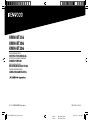 1
1
-
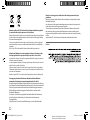 2
2
-
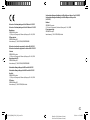 3
3
-
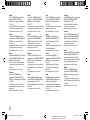 4
4
-
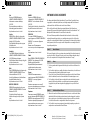 5
5
-
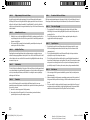 6
6
-
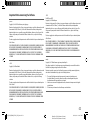 7
7
-
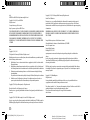 8
8
-
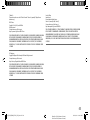 9
9
-
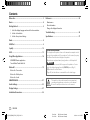 10
10
-
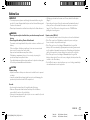 11
11
-
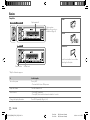 12
12
-
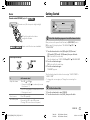 13
13
-
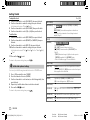 14
14
-
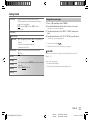 15
15
-
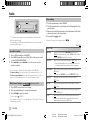 16
16
-
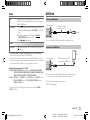 17
17
-
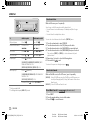 18
18
-
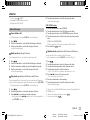 19
19
-
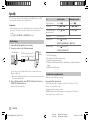 20
20
-
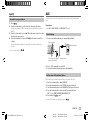 21
21
-
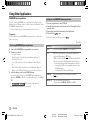 22
22
-
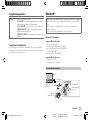 23
23
-
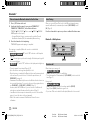 24
24
-
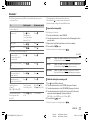 25
25
-
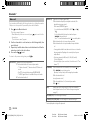 26
26
-
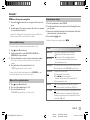 27
27
-
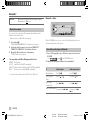 28
28
-
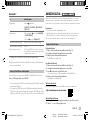 29
29
-
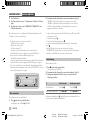 30
30
-
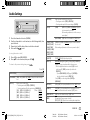 31
31
-
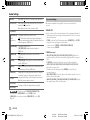 32
32
-
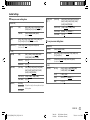 33
33
-
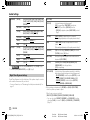 34
34
-
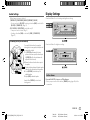 35
35
-
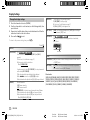 36
36
-
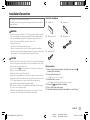 37
37
-
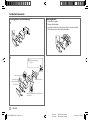 38
38
-
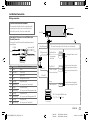 39
39
-
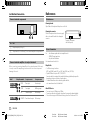 40
40
-
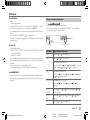 41
41
-
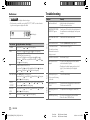 42
42
-
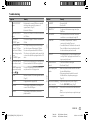 43
43
-
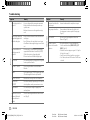 44
44
-
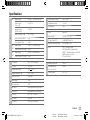 45
45
-
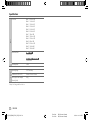 46
46
-
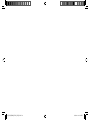 47
47
-
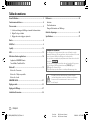 48
48
-
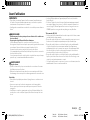 49
49
-
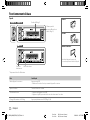 50
50
-
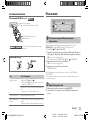 51
51
-
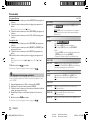 52
52
-
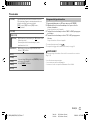 53
53
-
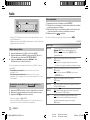 54
54
-
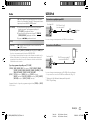 55
55
-
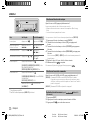 56
56
-
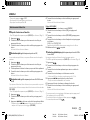 57
57
-
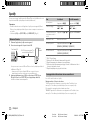 58
58
-
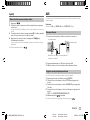 59
59
-
 60
60
-
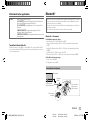 61
61
-
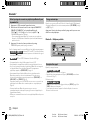 62
62
-
 63
63
-
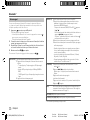 64
64
-
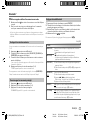 65
65
-
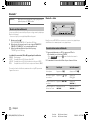 66
66
-
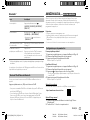 67
67
-
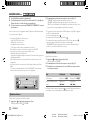 68
68
-
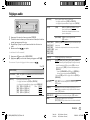 69
69
-
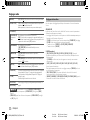 70
70
-
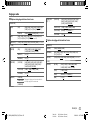 71
71
-
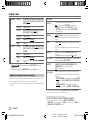 72
72
-
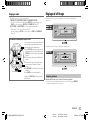 73
73
-
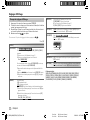 74
74
-
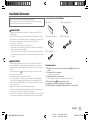 75
75
-
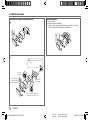 76
76
-
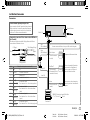 77
77
-
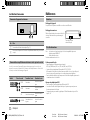 78
78
-
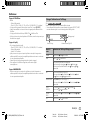 79
79
-
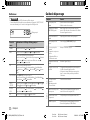 80
80
-
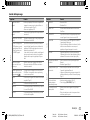 81
81
-
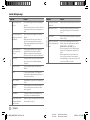 82
82
-
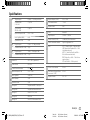 83
83
-
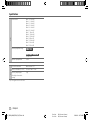 84
84
-
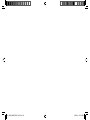 85
85
-
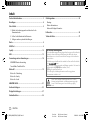 86
86
-
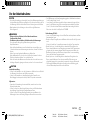 87
87
-
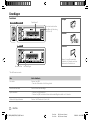 88
88
-
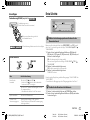 89
89
-
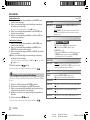 90
90
-
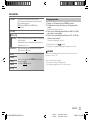 91
91
-
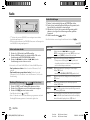 92
92
-
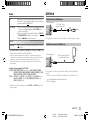 93
93
-
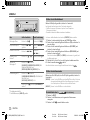 94
94
-
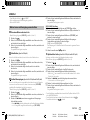 95
95
-
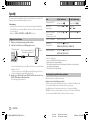 96
96
-
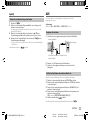 97
97
-
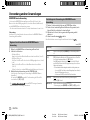 98
98
-
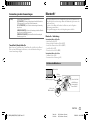 99
99
-
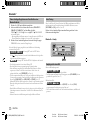 100
100
-
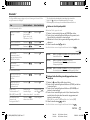 101
101
-
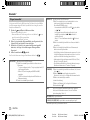 102
102
-
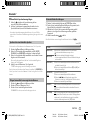 103
103
-
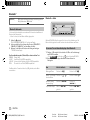 104
104
-
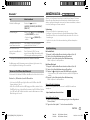 105
105
-
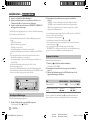 106
106
-
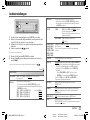 107
107
-
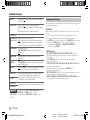 108
108
-
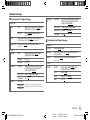 109
109
-
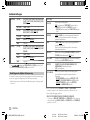 110
110
-
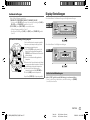 111
111
-
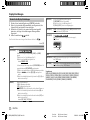 112
112
-
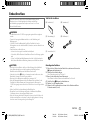 113
113
-
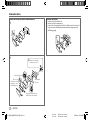 114
114
-
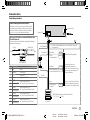 115
115
-
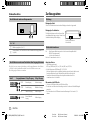 116
116
-
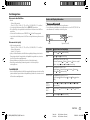 117
117
-
 118
118
-
 119
119
-
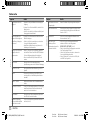 120
120
-
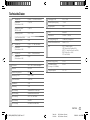 121
121
-
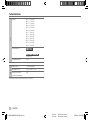 122
122
-
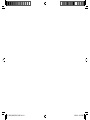 123
123
-
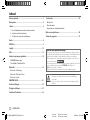 124
124
-
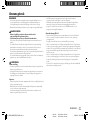 125
125
-
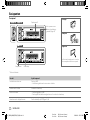 126
126
-
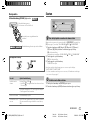 127
127
-
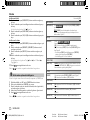 128
128
-
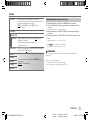 129
129
-
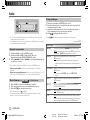 130
130
-
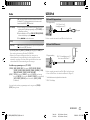 131
131
-
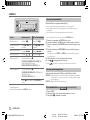 132
132
-
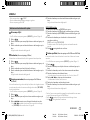 133
133
-
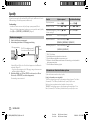 134
134
-
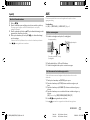 135
135
-
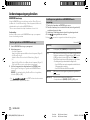 136
136
-
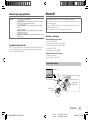 137
137
-
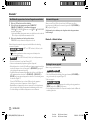 138
138
-
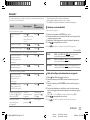 139
139
-
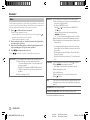 140
140
-
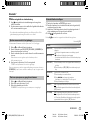 141
141
-
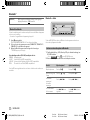 142
142
-
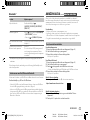 143
143
-
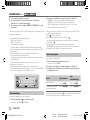 144
144
-
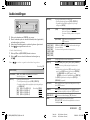 145
145
-
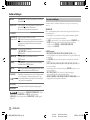 146
146
-
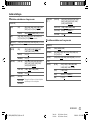 147
147
-
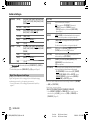 148
148
-
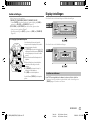 149
149
-
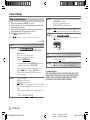 150
150
-
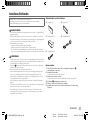 151
151
-
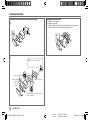 152
152
-
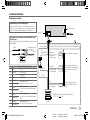 153
153
-
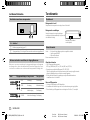 154
154
-
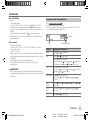 155
155
-
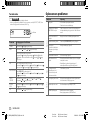 156
156
-
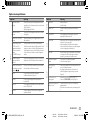 157
157
-
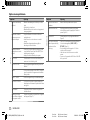 158
158
-
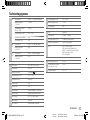 159
159
-
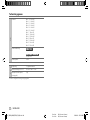 160
160
-
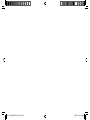 161
161
-
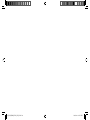 162
162
-
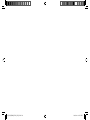 163
163
-
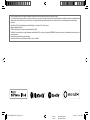 164
164
Kenwood KMM-BT356 de handleiding
- Categorie
- Auto videosystemen
- Type
- de handleiding
in andere talen
- English: Kenwood KMM-BT356 Owner's manual
- français: Kenwood KMM-BT356 Le manuel du propriétaire
- Deutsch: Kenwood KMM-BT356 Bedienungsanleitung
Gerelateerde papieren
-
Kenwood KMM-BT302 de handleiding
-
Kenwood KDC-BT500U de handleiding
-
Kenwood KDC-X5000BT de handleiding
-
Kenwood KMM-BT358 Digital Media Receiver Handleiding
-
Kenwood KMM-105 de handleiding
-
Kenwood KMM-202 de handleiding
-
Kenwood KMM-BT35 de handleiding
-
Kenwood KMM-BT358 Digital Media Receiver Handleiding
-
Kenwood DPX-M3200BT de handleiding
-
Kenwood KMR-440U de handleiding